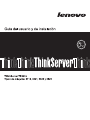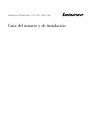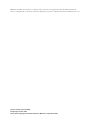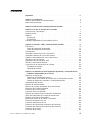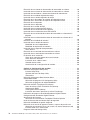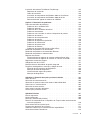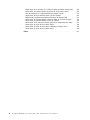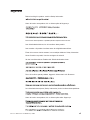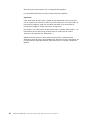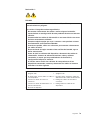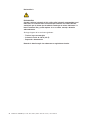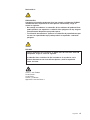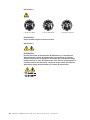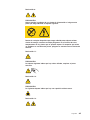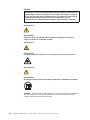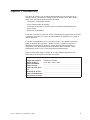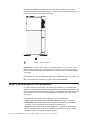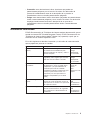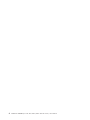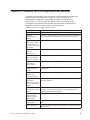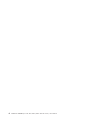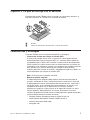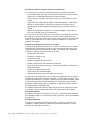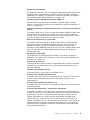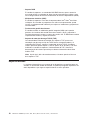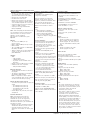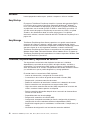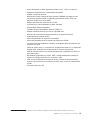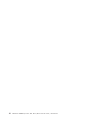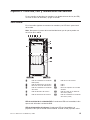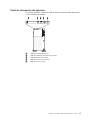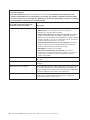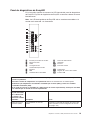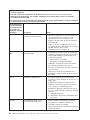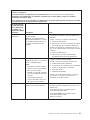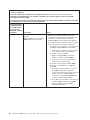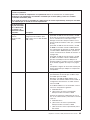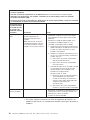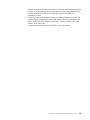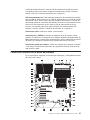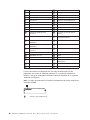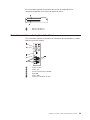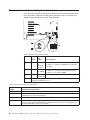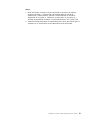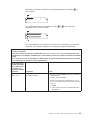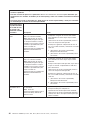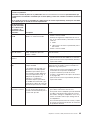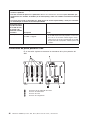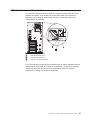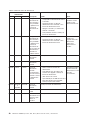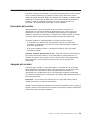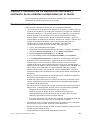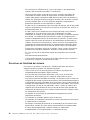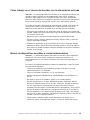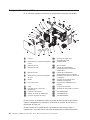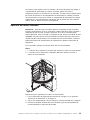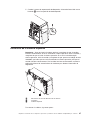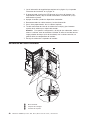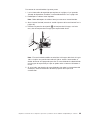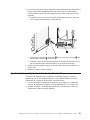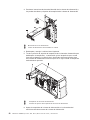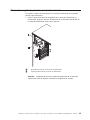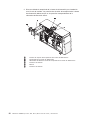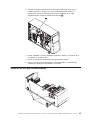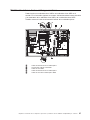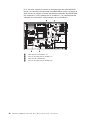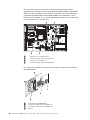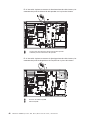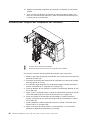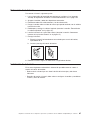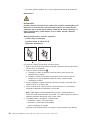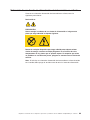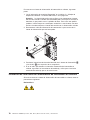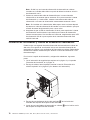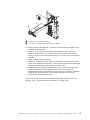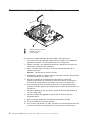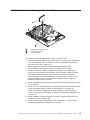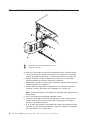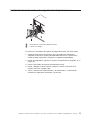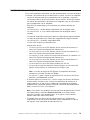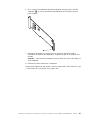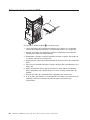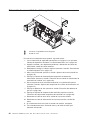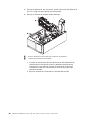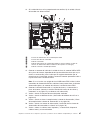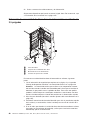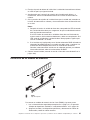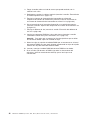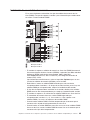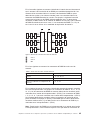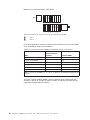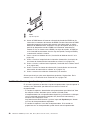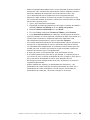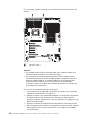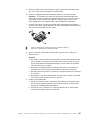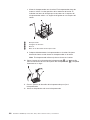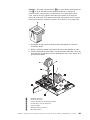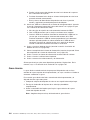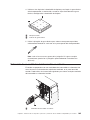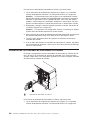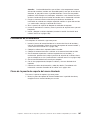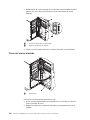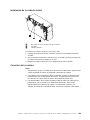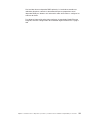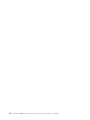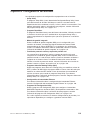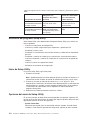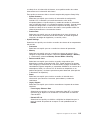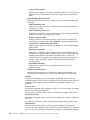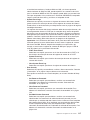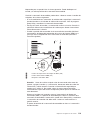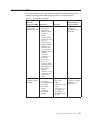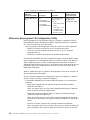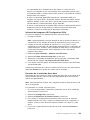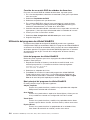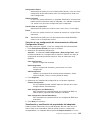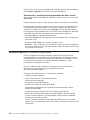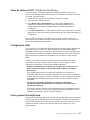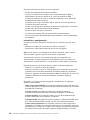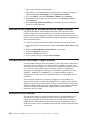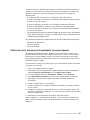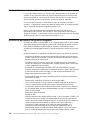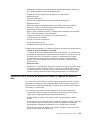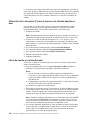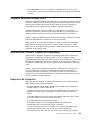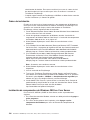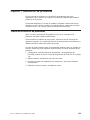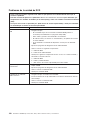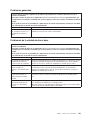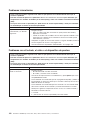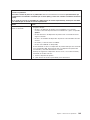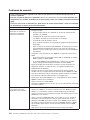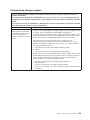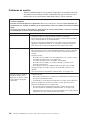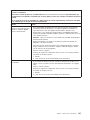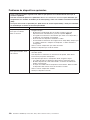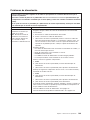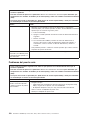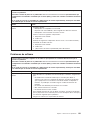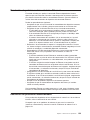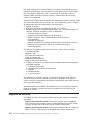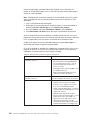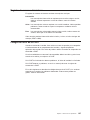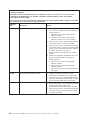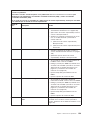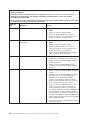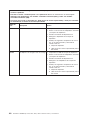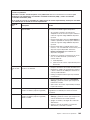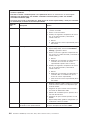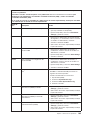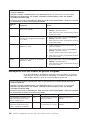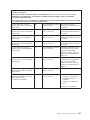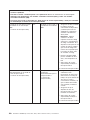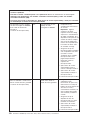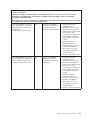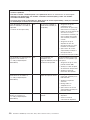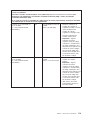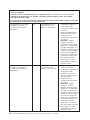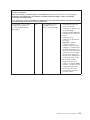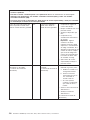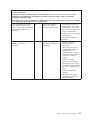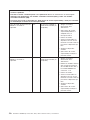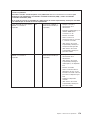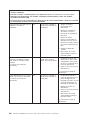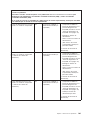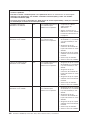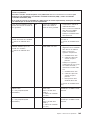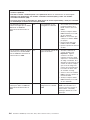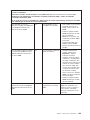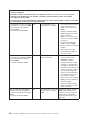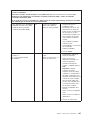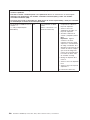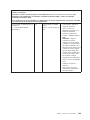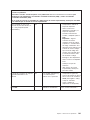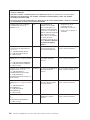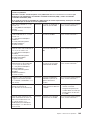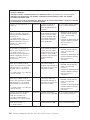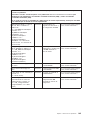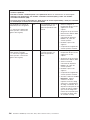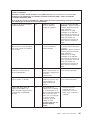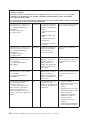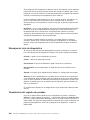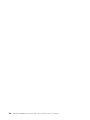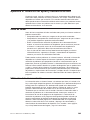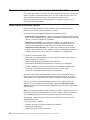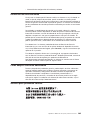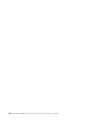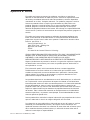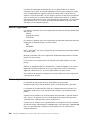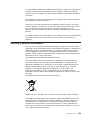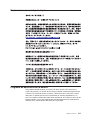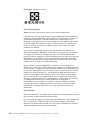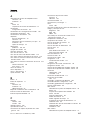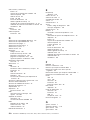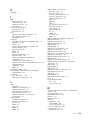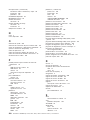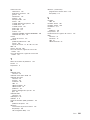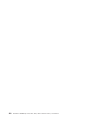ThinkServer TD200x tipos 3719, 3821, 3822 y 3823
Guía del usuario y de instalación

Nota: antes de utilizar esta información y el producto al que da soporte, lea la información general del apartado Apéndice B,
“Avisos”, en la página 207 y el documento Información de garantía y soporte del
®
DVD Documentación de ThinkServer de Lenovo.
Primera edición (junio de 2009)
© Copyright Lenovo 2009.
Partes del © Copyright International Business Machines Corporation 2009.

Contenido
Seguridad ..........................vii
Capítulo 1. Introducción .....................1
Avisos y declaraciones en este documento ...............2
Información relacionada ......................3
Capítulo 2. Itinerario de la configuración del servidor ..........5
Capítulo 3. Lo que se incluye con el servidor .............7
Características y tecnologías ....................7
Especificaciones ........................10
Software ...........................12
EasyStartup .........................12
EasyManage.........................12
Fiabilidad, disponibilidad y capacidad de servicio ............12
Capítulo 4. Controles, LED y alimentación del servidor.........15
Vista frontal ..........................15
Panel de información del operador ................17
Panel de diagnósticos de EasyLED ................19
Vista posterior .........................26
Conectores internos de la placa del sistema ..............27
Conectores externos de la placa del sistema ..............29
Puentes y conmutadores de la placa del sistema ............30
LED de la placa del sistema ....................32
Conectores de placa posterior SAS .................36
LED de la fuente de alimentación ..................37
Características de alimentación del servidor ..............39
Encendido del servidor .....................39
Apagado del servidor .....................39
Capítulo 5. Instalación de los dispositivos opcionales y sustitución de las
unidades reemplazables por el cliente ..............41
Directrices de instalación .....................41
Directrices de fiabilidad del sistema ................42
Cómo trabajar en el interior del servidor con la alimentación activada....43
Manejo de dispositivos sensibles a la electricidad estática ........43
Componentes del servidor.....................44
Apertura del marco biselado ....................45
Apertura de la puerta de soporte del marco biselado ...........46
Extracción de la cubierta izquierda .................47
Extracción del marco biselado ...................48
Instalación del marco biselado ...................50
Apertura del receptáculo de la fuente de alimentación ..........51
Cierre del receptáculo de la fuente de alimentación ...........53
Rotación de los pies estabilizadores .................55
Distribución interna de los cables y conectores .............57
Extracción del deflector de aire ...................63
Instalación del deflector de aire ...................64
Extracción del conjunto del receptáculo del ventilador ..........65
Instalación del conjunto del receptáculo del ventilador ..........66
Extracción de la batería .....................67
Instalación de la batería .....................67
© Lenovo 2009. Partes del © IBM Corp. 2009. iii

Extracción de una fuente de alimentación de intercambio en caliente .....69
Instalación de una fuente de alimentación de intercambio en caliente .....70
Instalación de ventiladores y fuentes de alimentación redundantes ......72
Extracción de un módulo regulador de voltaje .............74
Instalación de un módulo regulador de voltaje .............75
Extracción de la abrazadera de sujeción del adaptador trasero .......76
Instalación de la abrazadera de sujeción del adaptador trasero .......77
Extracción de un adaptador ....................78
Instalación de un adaptador ....................79
Extracción de la unidad de DVD ..................82
Instalación de una unidad de DVD (óptica) ..............83
Extracción de una unidad de cintas opcional ..............84
Instalación de una unidad de cintas USB o SATA ............85
Extracción de una unidad de disco duro de intercambio en caliente de 2,5
pulgadas ..........................88
Instalación de una unidad de disco duro de intercambio en caliente de 2,5
pulgadas ..........................89
Extracción de un módulo de memoria ................91
Instalación de un módulo de memoria ................93
Modalidad de canal independiente.................94
Modalidad de duplicación de memoria ...............94
Instalación de un segundo microprocesador ..............98
Grasa térmica ........................104
Extracción de un ventilador de intercambio en caliente..........105
Instalación de un ventilador de intercambio en caliente..........106
Finalización de la instalación ...................107
Cierre de la puerta de soporte del marco biselado ..........107
Cierre del marco biselado ...................108
Instalación de la cubierta lateral .................109
Conexión de los cables ....................109
Actualización de la configuración del servidor ............110
Capítulo 6. Configuración del servidor ...............113
Utilización del programa Setup Utility ................114
Inicio de Setup Utility .....................114
Opciones del menú de Setup Utility ................114
Contraseñas ........................118
Utilización del programa Boot Selection Menu .............120
Controladores RAID ......................121
Utilización del programa LSI Configuration Utility ...........122
Utilización del programa de utilidad WebBIOS ............124
Utilización del DVD ThinkServer EasyStartup .............126
Antes de utilizar el DVD ThinkServer EasyStartup ..........127
Configuración RAID......................127
Visión general de EasyStartup..................127
Instalación del sistema operativo sin utilizar EasyStartup ........129
Habilitación del programa de utilidad Broadcom Gigabit Ethernet ......130
Configuración del controlador Gigabit Ethernet.............130
Actualización del firmware ....................130
Utilización de la herramienta EasyUpdate Firmware Updater ......131
Inicio del firmware del servidor de copia de seguridad ..........132
Utilización del Módulo de gestión integrado ..............132
Utilización de la función de presencia remota y captura de pantalla azul . . . 133
Obtención de la dirección IP para el acceso a la interfaz basada en web 134
Inicio de sesión en la interfaz web ................134
Programa Advanced Settings Utility .................135
iv ThinkServer TD200x tipos 3719, 3821, 3822 y 3823: Guía del usuario y de instalación

Instalación del software ThinkServer EasyManage ...........135
Requisitos de instalación ....................135
Orden de instalación .....................136
Instalación de componentes de Windows 2003 en Core Server .....136
Instalación de componentes de Windows 2008 de 32 bits .......137
Desinstalación del agente de software de LANDesk ..........138
Capítulo 7. Resolución de problemas ...............139
Tablas de resolución de problemas .................139
Problemas de la unidad de DVD .................140
Problemas generales .....................141
Problemas de la unidad de disco duro ...............141
Problemas intermitentes ....................142
Problemas con el teclado, el ratón o el dispositivo de puntero ......142
Problemas de memoria ....................144
Problemas de microprocesador .................145
Problemas de monitor .....................146
Problemas de dispositivos opcionales ...............148
Problemas de alimentación ...................149
Problemas del puerto serie ...................150
Problemas de software ....................151
Problemas de puerto USB (Universal Serial Bus) ...........152
Resolución de problemas de alimentación ..............152
Resolución de problemas del controlador Ethernet ...........153
Resolución de problemas indeterminados ..............153
Registros de sucesos ......................154
Visualización de los registros de sucesos mediante Setup Utility .....155
Visualización de los registros de sucesos sin reiniciar el servidor .....155
Registro de sucesos del sistema ..................157
Códigos de error de la POST ...................157
Mensajes de error del módulo de gestión integrado ...........166
Programas de diagnóstico, mensajes y códigos de error .........199
Ejecución de los programas de diagnóstico .............199
Mensajes de texto de diagnóstico ................200
Visualización del registro de pruebas ...............200
Mensajes de diagnóstico ....................201
Apéndice A. Obtención de ayuda y asistencia técnica.........203
Antes de llamar ........................203
Utilización de la documentación ..................203
Obtención de ayuda e información desde la World Wide Web .......204
Cómo llamar al servicio técnico ..................204
Utilización de otros servicios ...................205
Cómo adquirir servicios adicionales .................205
Servicio para productos Lenovo ..................205
Apéndice B. Avisos ......................207
Marcas registradas .......................208
Avisos importantes .......................208
Reciclaje y desecho del producto..................209
Directiva de conformidad con la República de Turquía sobre restricciones de
sustancias peligrosas .....................210
Declaraciones de reciclaje de Japón ................211
Programa de devolución de la batería ................211
Ordenanza alemana para la declaración de respetabilidad ........213
Avisos de emisiones electrónicas..................213
Contenido v

Declaración de la comisión FCC (Federal Communications Commission) 213
Declaración de conformidad de emisiones de Clase A de Canadá ....213
Avis de conformité à la réglementation d’Industrie Canada .......213
Declaración de Clase A de Australia y Nueva Zelanda .........213
Requisito de seguridad de telecomunicaciones del Reino Unido .....214
Declaración de conformidad de la directiva EMC de la Unión Europea 214
Declaración de conformidad de Clase A en alemán ..........214
Declaración VCCI (Voluntary Control Council for Interference) de Japón 215
Declaración de aviso de Clase A de Taiwán .............216
Declaración de aviso de Clase A de la República Popular China .....216
Declaración de aviso de Clase A de Corea .............216
Índice............................217
vi ThinkServer TD200x tipos 3719, 3821, 3822 y 3823: Guía del usuario y de instalación

Seguridad
Before installing this product, read the Safety Information.
Antes de instalar este produto, leia as Informações de Segurança.
Pred instalací tohoto produktu si prectete prírucku bezpecnostních instrukcí.
Læs sikkerhedsforskrifterne, før du installerer dette produkt.
Lees voordat u dit product installeert eerst de veiligheidsvoorschriften.
Ennen kuin asennat tämän tuotteen, lue turvaohjeet kohdasta Safety Information.
Avant d’installer ce produit, lisez les consignes de sécurité.
Vor der Installation dieses Produkts die Sicherheitshinweise lesen.
Prima di installare questo prodotto, leggere le Informazioni sulla Sicurezza.
Les sikkerhetsinformasjonen (Safety Information) før du installerer dette produktet.
Antes de instalar este produto, leia as Informações sobre Segurança.
© Lenovo 2009. Partes del © IBM Corp. 2009. vii

Antes de instalar este producto, lea la información de seguridad.
Läs säkerhetsinformationen innan du installerar den här produkten.
Importante:
Cada declaración de precaución y peligro de este documento tiene una etiqueta
con un número. Este número se utiliza para hacer referencia a una declaración de
precaución o peligro en inglés con versiones traducidas de la declaración de
precaución o peligro en el libro Información de seguridad.
Por ejemplo, si una declaración de precaución tiene la etiqueta "Declaración 1", las
traducciones de esta declaración de precaución se encontrarán en el libro
Información de seguridad, en "Declaración 1."
Asegúrese de leer todas las declaraciones de precaución y peligro de este
documento antes de realizar los procedimientos. Antes de instalar el dispositivo, lea
la información de seguridad adicional proporcionada con el servidor o dispositivo
opcional.
viii ThinkServer TD200x tipos 3719, 3821, 3822 y 3823: Guía del usuario y de instalación

Declaración 1:
PELIGRO
La corriente eléctrica de los cables de alimentación, teléfono y
comunicaciones es peligrosa.
Para evitar el riesgo de una descarga eléctrica:
v No conecte ni desconecte los cables o realice ninguna instalación,
mantenimiento o reconfiguración de este producto durante una tormenta
eléctrica.
v Conecte todos los cables de alimentación a una toma eléctrica con toma
de tierra correctamente cableada.
v Conecte cualquier equipo que vaya a conectar a este producto a tomas
de alimentación correctamente cableadas.
v Cuando sea posible, utilice una sola mano para conectar o desconectar
los cables de señal.
v Nunca encienda el equipo cuando existan señales de incendio, agua o
daños estructurales.
v Antes de abrir las cubiertas del dispositivo, desconecte los cables de
alimentación, sistemas de telecomunicaciones, redes y módems
conectados, a menos que los procedimientos de instalación y
configuración indiquen lo contrario.
v Al instalar, mover o abrir las cubiertas de este producto o de los
dispositivos conectados, conecte y desconecte los cables tal como se
describe en la tabla siguiente.
Para conectar: Para desconectar:
1. Apáguelo todo.
2. En primer lugar, conecte todos los cables
a los dispositivos.
3. Conecte los cables de señal a los
conectores.
4. Conecte los cables de alimentación a la
toma de alimentación.
5. Encienda el dispositivo.
1. Apáguelo todo.
2. En primer lugar, extraiga los cables de
alimentación de la toma de alimentación.
3. Extraiga los cables de señal de los
conectores.
4. Extraiga todos los cables de los
dispositivos.
Seguridad ix

Declaración 2:
PRECAUCIÓN:
Cuando sustituya la batería de litio, utilice sólo la batería recomendada por el
fabricante. Si el sistema tiene un módulo que contiene una batería de litio,
sustitúyalo por el mismo tipo de módulo creado por el mismo fabricante. La
batería contiene litio y puede explotar si no se utiliza, maneja o desecha
adecuadamente.
No haga ninguna de las acciones siguientes:
v Tirarla al agua o sumergirla
v Calentarla a más de 100°C (212°F)
v Repararla o desmontarla
Deseche la batería según las ordenanzas o regulaciones locales.
x ThinkServer TD200x tipos 3719, 3821, 3822 y 3823: Guía del usuario y de instalación

Declaración 3:
PRECAUCIÓN:
Cuando haya instalados productos láser (por ejemplo, unidades de CD-ROM,
unidades de DVD, dispositivos de fibra óptica o transmisores), tenga en
cuenta lo siguiente:
v No extraiga las cubiertas. La extracción de las cubiertas del producto láser
podría producir una exposición a radiación láser peligrosa. No hay ninguna
pieza dentro del dispositivo que pueda reparar.
v La utilización de controles o ajustes o la realización de procedimientos que
no sean los especificados aquí puede producir la exposición a radiación
peligrosa.
PELIGRO
Algunos productos láser contienen un diodo láser de Clase 3A o Clase 3B
incorporado. Tenga en cuenta lo siguiente.
La radiación láser al abrirlos. No fije la mirada en el rayo de luz, no lo
observe directamente con instrumentos ópticos y evite la exposición
directa al mismo.
Class 1 Laser Product
Laser Klasse 1
Laser Klass 1
Luokan 1 Laserlaite
Appareil A Laser de Classe 1
`
Seguridad xi

Declaración 4:
≥ 18 kg (39,7 libras) ≥ 32 kg (70,5 libras) ≥ 55 kg (121,2 libras)
PRECAUCIÓN:
Utilice métodos seguros cuando lo levante.
Declaración 5:
PRECAUCIÓN:
El botón de control de alimentación del dispositivo y el interruptor de
alimentación de la fuente de alimentación no interrumpen la corriente
eléctrica suministrada al dispositivo. Es posible que el dispositivo tenga
también más de un cable de alimentación. Para eliminar completamente la
corriente eléctrica del dispositivo, asegúrese de que todos los cables de
alimentación estén desconectados de la fuente de alimentación.
1
2
xii ThinkServer TD200x tipos 3719, 3821, 3822 y 3823: Guía del usuario y de instalación

Declaración 8:
PRECAUCIÓN:
Nunca extraiga la cubierta de una fuente de alimentación ni ninguna otra
pieza que tenga adherida la etiqueta siguiente.
Dentro de cualquier dispositivo que tenga adherida esta etiqueta existen
niveles de energía, corriente o voltaje peligrosos. En el interior de estos
componentes no hay piezas que se puedan reparar. Si sospecha que existe
un problema en una de estas piezas, póngase en contacto con un técnico de
servicio.
Declaración 11:
PRECAUCIÓN:
La etiqueta siguiente indica que hay aristas afiladas, esquinas o juntas
cercanas.
Declaración 12:
PRECAUCIÓN:
La siguiente etiqueta indica que hay una superficie caliente cerca.
Declaración 13:
Seguridad xiii

PELIGRO
Sobrecargar un circuito derivado puede conllevar peligro de incendio y de
electrocución en ciertas condiciones. Para evitar estos riesgos, asegúrese
de que los requisitos de su sistema eléctrico no superen los requisitos de
seguridad del circuito derivado. Consulte la información que se
proporciona con su dispositivo para obtener especificaciones eléctricas.
Declaración 15:
PRECAUCIÓN:
Asegúrese de que el bastidor esté correctamente fijado para evitar que
vuelque al ampliar la unidad del servidor.
Declaración 17:
PRECAUCIÓN:
La etiqueta siguiente indica que hay componentes que se mueven cerca.
Declaración 26:
PRECAUCIÓN:
No coloque ningún objeto encima de los dispositivos montados en bastidor.
Atención: Este producto es adecuado para su uso en un sistema de distribución
de alimentación de TI cuyo voltaje máximo de fase a fase sea de 240 V bajo
cualquier condición de error de distribución.
xiv ThinkServer TD200x tipos 3719, 3821, 3822 y 3823: Guía del usuario y de instalación

Capítulo 1. Introducción
Esta Guía del usuario y de instalación está pensada para ser utilizada con el
servidor Lenovo
®
ThinkServer
™
TD200x (Tipos de máquina 3719, 3821, 3822 y
3823). Este documento contiene información sobre:
v Instalación y cableado del servidor
v Inicio y configuración del servidor
v Instalación de opciones y sustitución de las unidades reemplazables por el
cliente (CRU)
v Resolución de problemas
El servidor se suministra junto con el DVD ThinkServer EasyStartup que le ayudará
a configurar el hardware, a instalar los controladores de dispositivo y a instalar el
sistema operativo.
El servidor se proporciona con una garantía limitada. Para obtener información
sobre los términos de la garantía y obtener servicio y asistencia, consulte el
documento Información de garantía y soporte del DVD Documentación de
ThinkServer. Para obtener información actualizada sobre el servidor y otros
productos de Lenovo, vaya a: http://www.lenovo.com/thinkserver.
Anote la información sobre el servidor en la tabla siguiente. Necesitará esta
información cuando registre el servidor con Lenovo.
Nombre del producto ThinkServer TD200x
Tipo de máquina 3719, 3821, 3822 y 3823
Número de modelo _____________________________________________
Número de serie _____________________________________________
Número de serie de la
llave
_____________________________________________
Fabricante de la llave _____________________________________________
Número de teléfono del
fabricante de las llaves
_____________________________________________
© Lenovo 2009. Partes del © IBM Corp. 2009. 1

El número de modelo y el número de serie se indican en etiquetas en la parte
inferior del servidor y en la parte delantera, visibles a través del marco biselado, tal
y como se muestra en la siguiente ilustración.
1 Modelo y tipo de máquina
Importante: Las llaves del servidor no se pueden copiar en un cerrajero. Si las
pierde, deberá solicitar otras al fabricante de las llaves. El número de serie de la
llave y el número de teléfono del fabricante se encuentran en una etiqueta pegada
a las llaves.
Para obtener una lista de dispositivos opcionales compatibles para el servidor, vaya
a
http://www.lenovo.com/thinkserver y pulse el separador Opciones.
Avisos y declaraciones en este documento
Las declaraciones de precaución y de peligro que aparecen en este documento
también se encuentran en el documento multilingüe Información de seguridad,enel
DVD Documentación de ThinkServer de Lenovo. Cada declaración tiene un número
de referencia a la declaración correspondiente en el documento Información de
seguridad.
En este documento se utilizan los siguientes avisos y declaraciones:
v Nota: estos avisos proporcionan consejos importantes, ayuda o consejos.
v Importante: estos avisos proporcionan información o consejos que pueden
ayudarle a evitar situaciones inconvenientes o problemáticas.
v Atención: estos avisos indican daños potenciales a programas, dispositivos o
datos. Inmediatamente antes de la indicación o situación en la que se puede
producir el daño se coloca un aviso de atención.
2 ThinkServer TD200x tipos 3719, 3821, 3822 y 3823: Guía del usuario y de instalación

v Precaución: estas declaraciones indican situaciones que pueden ser
potencialmente peligrosas para el usuario. Se coloca una declaración de
precaución inmediatamente antes de la descripción de un paso de un
procedimiento o de una situación potencialmente peligrosos.
v Peligro: estas declaraciones indican situaciones que pueden ser potencialmente
letales o extremadamente peligrosas para el usuario. Se coloca una declaración
de peligro inmediatamente antes de la descripción de un paso de un
procedimiento o de una situación potencialmente letales o extremadamente
peligrosos.
Información relacionada
El DVD Documentación de ThinkServer de Lenovo contiene documentación para el
servidor en formato PDF (Portable Document Format). El DVD Documentación de
ThinkServer de Lenovo requiere Adobe
®
Reader 5.0 (o posterior) o xpdf, que se
suministra con los sistemas operativos Linux
®
.
En la tabla siguiente se describe el contenido y la ubicación de la documentación
que se proporciona junto con su servidor.
Documento Descripción Ubicación
Read Me First (Léame
primero)
Este documento le dirige al DVD
Documentación de ThinkServer para
obtener información de soporte y sobre la
garantía completa.
impreso, se
entrega
empaquetado
con el servidor
Avisos importantes Este documento incluye avisos de
seguridad y avisos legales que el usuario
debe leer antes de utilizar el servidor.
impreso, se
entrega
empaquetado
con el servidor
Manual de mantenimiento
de hardware
Este documento proporciona información
de diagnósticos, ofrece un listado de los
componentes y los procedimientos de
sustitución para todas las unidades
sustituibles localmente (componentes que
sustituye el personal de servicio con
experiencia) así como para todas las
unidades reemplazables por el cliente
(CRU).
Sitio web de
soporte de
Lenovo:
http://
www.lenovo.com/
support
Información de garantía y
soporte
Este documento incluye la declaración de
garantía así como información acerca de
cómo ponerse en contacto con el personal
de soporte de Lenovo.
Disponible en el
DVD
Documentación
de ThinkServer
Información de seguridad Este documento incluye las traducciones
de todas las declaraciones de seguridad
que se utilizan en la documentación de
ThinkServer.
Disponible en el
DVD
Documentación
de ThinkServer
Capítulo 1. Introducción 3

4 ThinkServer TD200x tipos 3719, 3821, 3822 y 3823: Guía del usuario y de instalación

Capítulo 2. Itinerario de la configuración del servidor
El proceso de instalación varía en función de la configuración del servidor en el
momento en que se proporcionó. En algunos casos, el servidor está
completamente configurado y simplemente es necesario conectarlo a la
alimentaciónyalaredeiniciarlo. En algunos casos, es necesario instalar
características de hardware en el servidor, éste requiere la configuración de
hardware y firmware y que se instale el sistema operativo.
Tabla 1. Itinerario de la configuración del servidor
Tarea Dónde encontrar la información
Desempaquetar Capítulo 3, “Lo que se incluye con el servidor”, en la página 7
Instalar las
características de
hardware
Capítulo 5, “Instalación de los dispositivos opcionales y sustitución
de las unidades reemplazables por el cliente”, en la página 41
Conectar el cable
Ethernet y los cables
de alimentación a los
conectores de red y de
alimentación
“Vista posterior” en la página 26
Iniciar el servidor para
verificar el
funcionamiento
“Encendido del servidor” en la página 39
Revisar los valores de
UEFI y personalizar
según sea necesario
“Inicio de Setup Utility” en la página 114
Configurar
controladores y
matrices RAID
“Controladores RAID” en la página 121
Comprobar si hay
actualizaciones de
firmware
“Utilización de la herramienta EasyUpdate Firmware Updater” en
la página 131
Instalar el sistema
operativo y los
controladores básicos
“Utilización del DVD ThinkServer EasyStartup” en la página 126
Instalar los
controladores
adicionales necesarios
para las características
añadidas
Consulte las instrucciones para se han proporcionado con la
opción de hardware.
Configurar los valores
Ethernet en el sistema
operativo
Consulte la ayuda del sistema operativo. Este paso no es
necesario si el sistema operativo se ha instalado utilizando el
programa ThinkServer EasyStartup.
Probar Módulo de
gestión integrado
(requiere la opción
IMM Premium)
“Utilización del Módulo de gestión integrado” en la página 132
Instalar aplicaciones de
gestión remota
“Instalación del software ThinkServer EasyManage” en la página
135
Instalar aplicaciones Consulte la documentación que acompaña a las aplicaciones que
desea instalar.
© Lenovo 2009. Partes del © IBM Corp. 2009. 5

6 ThinkServer TD200x tipos 3719, 3821, 3822 y 3823: Guía del usuario y de instalación

Capítulo 3. Lo que se incluye con el servidor
El paquete del servidor TD200x incluye el servidor, las instrucciones impresas, el
DVD Documentación de ThinkServer y el soporte de software.
1 Servidor
2 Cables de alimentación, documentación y soporte de software
Características y tecnologías
El servidor TD200x utiliza los siguientes dispositivos y tecnologías:
v Firmware del servidor que cumple el estándar UEFI
El firmware de servidor ofrece varias características, como conformidad con
Unified Extensible Firmware Interface (UEFI) 2.1, funciones RAS y soporte de
compatibilidad para el BIOS. UEFI sustituye al sistema básico de entrada/salida
(BIOS) y define una interfaz estándar entre el sistema operativo, el firmware de
la plataforma y los dispositivos externos. Los servidores que cumplen el estándar
UEFI pueden iniciar sistemas operativos que cumplen el estándar UEFI,
sistemas operativos basados en el BIOS y adaptadores basados en el BIOS, así
como adaptadores que cumplen el estándar UEFI.
Nota: El servidor no es compatible con DOS.
v Módulo de gestión integrado
El módulo de gestión integrado (IMM) combina funciones del procesador de
servicios, controlador de vídeo y función de presencia remota en un único chip.
El IMM proporciona control avanzado de procesador de servicios, supervisión y
función de alertas. Si una condición del entorno sobrepasa un umbral o si un
componente del sistema falla, el IMM ilumina los LED para ayudarle a
diagnosticar el programa, registra el error en el registro de sucesos y le alerta
sobre el problema. IMM proporciona una función de presencia virtual para
funciones de gestión de servidor remoto. El IMM proporciona gestión de servidor
remoto mediante interfaces estándar del sector:
– Intelligent Platform Management Interface (IPMI) versión 2.0
– Simple Network Management Protocol (SNMP) versión 3
– Common Information Model (CIM)
– Navegador web
© Lenovo 2009. Partes del © IBM Corp. 2009. 7

v Función de presencia remota y captura de pantalla azul
La característica de presencia remota proporciona las funciones siguientes:
– Visualización remota de vídeo con resoluciones de gráficos de hasta 1600 x
1200 a 85 Hz, independientemente del estado del sistema
– Acceso remoto al servidor, utilizando el teclado y el ratón desde un cliente
remoto
– Correlación de la unidad de CD o DVD, unidad de disquetes y unidad Flash
USB en un cliente remoto y correlación de archivos de imágenes ISO y
disquete como unidades individuales disponibles para ser utilizadas por el
servidor
– Subida de una imagen de disquete a la memoria de IMM y correlación de
ésta con el servidor como una unidad virtual
La característica de captura de pantalla azul captura el contenido de la pantalla
de vídeo antes de que el IMM reinicie el servidor cuando el IMM detecta una
condición de cuelgue del sistema operativo. Un administrador del sistema puede
utilizar la captura de pantalla azul para ayudarle a determinar la causa de la
condición de cuelgue.
v Programas de diagnósticos previos al arranque
Los programas de diagnóstico previos al arranque se almacenan en la memoria
USB integrada. Este programa recopila y analiza información del sistema para
ayudarle a diagnosticar problemas del servidor. Los programas de diagnóstico
recopilan la siguiente información sobre el servidor:
– Configuración del sistema
– Interfaces y valores de red
– Hardware instalado
– Estado de diagnósticos de EasyLED
– Estado y configuración del procesador de servicios
– Datos vitales del producto, firmware y configuración de UEFI (anteriormente
denominado BIOS)
– Estado de la unidad de disco duro
– Configuración del controlador RAID
– Registros de sucesos para procesadores de servicios
Los programas de diagnósticos crean un registro fusionado que incluye sucesos
procedentes de todos los registros recopilados. La información se recopila en un
archivo que puede enviar al servicio y soporte de Lenovo. Adicionalmente, puede
visualizar la información localmente mediante un archivo de informe de texto
generado. También puede copiar el registro en un soporte extraíble y visualizar
el registro desde un navegador web.
Para obtener información adicional sobre los programas de diagnóstico previos
al arranque, consulte la publicación Manual de mantenimiento de hardware.
v DVD de EasyStartup
El programa ThinkServer EasyStartup le guía por la configuración del hardware,
del controlador RAID y la instalación del sistema operativo y de los controladores
de dispositivo.
v DVD de EasyManage
El programa ThinkServer EasyManage le ayuda a gestionar y administrar los
servidores y clientes mediante la notificación remota de problemas así como
mediante la supervisión y las alertas.
8 ThinkServer TD200x tipos 3719, 3821, 3822 y 3823: Guía del usuario y de instalación

v Soporte de red integrado
El servidor se proporciona con un controlador integrado Broadcom 5709C series
Gigabit Ethernet, compatible con conexiones de red de 10 Mbps, 100 Mbps o
1000 Mbps. Para obtener más información, consulte “Habilitación del programa
de utilidad Broadcom Gigabit Ethernet” en la página 130.
v Intelligent Platform Management Interface (IPMI) 2.0
Soporte IPMI 2.0 que proporciona encendido y apagado seguro y remoto,
además de varias alertas estándar para componentes como los ventiladores, el
voltaje y la temperatura.
v Amplia capacidad de almacenamiento de datos y función de intercambio en
caliente
El servidor admite hasta8o16(enfunción del modelo) unidades de disco duro
de intercambio en caliente de 2,5 pulgadas en las bahías de intercambio en
caliente. Con la característica de intercambio en caliente, podrá añadir, eliminar
o sustituir unidades de disco duro sin apagar el servidor.
v Memoria del sistema de gran capacidad
El servidor permite hasta 64 GB de memoria del sistema. El controlador de
memoria da soporte al código de corrección de errores (ECC) de hasta 16
módulos de memoria en línea dual (DIMM) de memoria acceso aleatorio
dinámico síncrono (SDRAM) estándar de una sola página, de 800, 1066 y 1333
MHz, con 240 patillas, de doble velocidad de datos de tercera generación
(DDR3) registrados.
v Diagnósticos de EasyLED
Los diagnósticos EasyLED proporcionan LED para ayudarle a diagnosticar
problemas. Para obtener más información, consulte “Panel de diagnósticos de
EasyLED” en la página 19.
v Duplicación de memoria
La duplicación de la memoria mejora la disponibilidad de la memoria grabando
información en la memoria principal y en ubicaciones redundantes de un par
duplicado de DIMM.
v Funciones del adaptador PCI 32
El servidor tiene una ranura para un adaptador PCI 32.
v Funciones del adaptador PCI Express x8
El servidor tiene cinco ranuras para adaptadores PCI Express x8. Tres de estas
ranuras aceptan adaptadores x8, pero los adaptadores funcionan como
adaptadores x4.
v Funciones del adaptador PCI Express x16
El servidor tiene una ranura para el adaptador PCI Express x16, que funcionará
como adaptador x8.
v Funciones de alimentación y refrigeración redundantes
El servidor da soporte a hasta dos fuentes de alimentación de intercambio en
caliente de 920 vatios. Si el servidor sólo dispone de una fuente de alimentación,
puede instalar otra con tres ventiladores de refrigeración de intercambio en
caliente redundantes para añadir funciones redundantes de refrigeración y
alimentación. Si la carga máxima en el servidor es inferior a 920 vatios y se
produce un problema con una de las fuentes de alimentación, la otra fuente de
alimentación podrá satisfacer los requisitos de alimentación. La refrigeración
redundante de los ventiladores permite un funcionamiento continuado aunque
falle uno de los ventiladores.
Capítulo 3. Lo que se incluye con el servidor 9

v Soporte RAID
El servidor da soporte a un controlador SAS RAID interno, que es necesario
para poder utilizar las unidades de disco duro de intercambio en caliente y para
crear configuraciones de matrices redundantes de discos independientes (RAID).
v Multiproceso simétrico (SMP)
El servidor da soporte a hasta dos microprocesadores Intel
®
Xeon
®
de núcleo
cuádruple. Si el servidor se proporciona con sólo un microprocesador, puede
instalar un microprocesador adicional para mejorar el rendimiento y proporcionar
funciones SMP.
v Funciones de gestión de sistemas
El servidor contiene un módulo de gestión integrado (IMM) que le permite
gestionar las funciones del servidor de manera remota y local y proporciona
funciones de presencia remota y captura de pantalla azul. El IMM ofrece también
supervisión del sistema y registro de sucesos.
v Soporte de motor de descarga TCP/IP (TOE)
Los controladores Ethernet del servidor dan soporte a TOE, que es una
tecnología que descarga el flujo de TCP/IP de los microprocesadores y el
subsistema de E/S para aumentar la velocidad del flujo TCP/IP. Cuando un
sistema operativo que de soporte a TOE se ejecuta en el servidor y TOE está
habilitado, el servidor da soporte al funcionamiento de TOE. Consulte la
documentación del sistema operativo para obtener información sobre cómo
habilitar TOE.
Nota: A partir de la fecha de este documento, el sistema operativo Linux no
dará soporte a TOE.
Especificaciones
La siguiente información es un resumen de los dispositivos y especificaciones del
servidor. En función del modelo de servidor, es posible que algunos dispositivos no
estén disponibles o que algunas especificaciones no sean aplicables.
10 ThinkServer TD200x tipos 3719, 3821, 3822 y 3823: Guía del usuario y de instalación
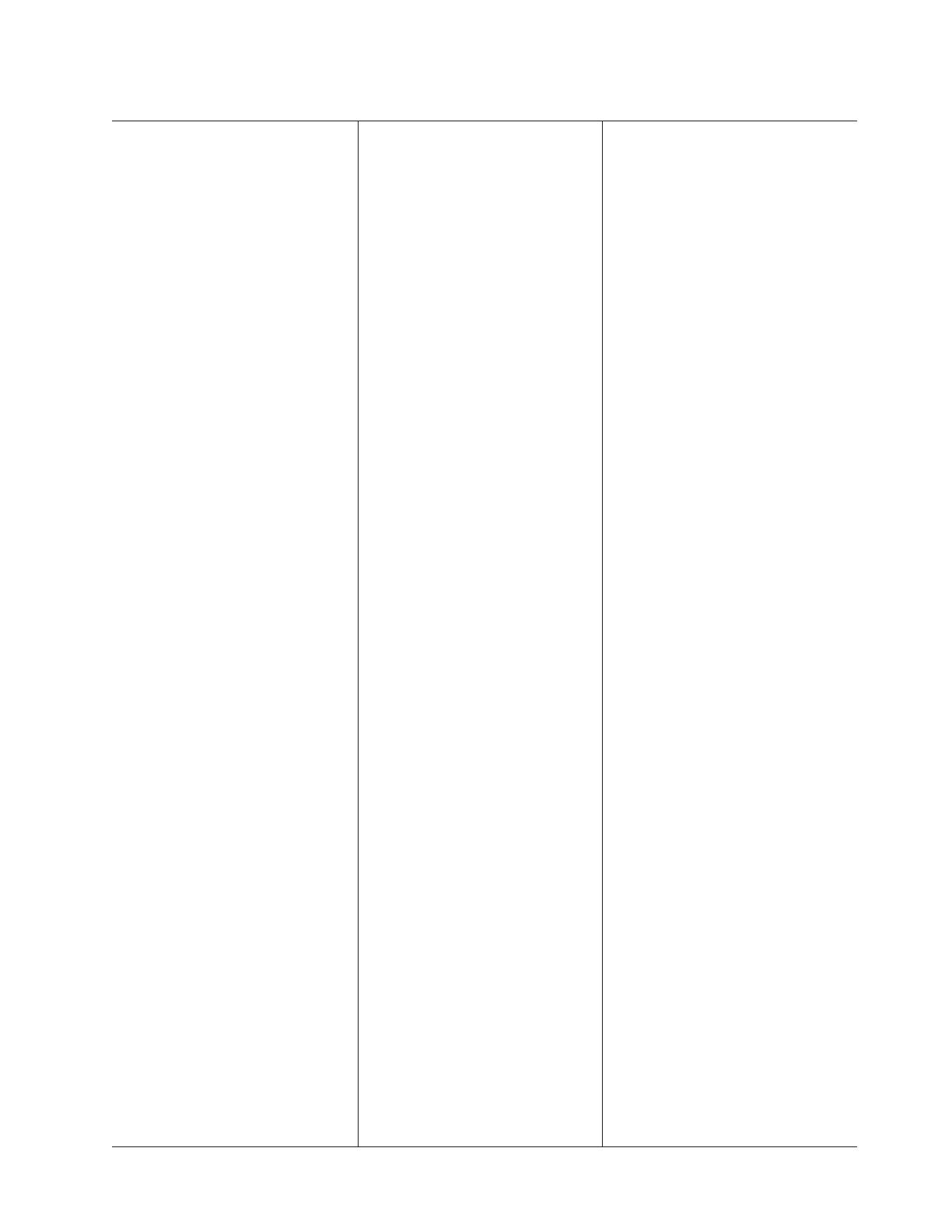
Tabla 2. Dispositivos y especificaciones
Microprocesador:
v Intel Xeon con núcleo dual o núcleo cuádruple
con controlador de memoria integrado y
arquitectura Quick Path Interconnect (QIP)
v Diseñado para socket LGA 1366
v Escalable hasta cuatro núcleos
v Memoria caché de instrucciones de 32 KB,
memoria caché de datos de 32 KB y memoria
caché de 8 MB compartida entre los núcleos
v Soporte para hasta dos microprocesadores, el
segundo con VRM conectable
v Soporte para tecnología Intel Extended
Memory 64 (EM64T)
Nota: Utilice Setup Utility para determinar el tipo
y la velocidad de los microprocesadores. Para
obtener una lista de los microprocesadores
admitidos, consulte el apartado
http://www.lenovo.com/thinkserver y pulse
Opciones.
Memoria:
v 16 conectores de DIMM (ocho por
microprocesador)
v Mínimo: 2 GB de DIMM por microprocesador
v Máximo: 64 GB
v Tipo: sólo DIMM registrados con ECC DDR3
800, 1066 y 1333 MHz
v Tamaños: 1 GB de una sola filas, 2 GB de una
sola fila o de dos filas, 4 Gb de dos filas
(PC3-10600R-999)
Unidades:
v SATA:
– DVD (estándar)
– DVD/CD-RW (opcional)
– Se pueden conectar un máximo de dos
dispositivos
v Disquete (opcional): USB externo de 1,44 MB
v Unidades de disco duro soportadas:
– SAS (Serial Attached SCSI)
Bahías de expansión:
v 16 bahías SAS de intercambio en caliente de
2,5 pulgadas
v Tres bahías de media altura y 5,25 pulgadas
(una unidad de DVD instalada)
Nota: Los dispositivos de altura completa,
como una unidad de cintas opcional, ocuparán
dos bahías de media altura y 5,25 pulg.
Ranuras de expansión PCI y PCI-X:
v Seis ranuras de expansión PCI en la placa del
sistema
– Dos PCI Express x8 (enlace x4)
– Dos PCI Express x8 (enlace x8)
– Una PCI Express x16 (enlace x8)
– Una PCI de 32 bits
v Una PCI Express x8 (enlace x4) en la tarjeta
de ampliación
Fuente de alimentación:
Nota: Para actualizar a dos fuentes de
alimentación de 920 vatios, instale el kit
redundante de opciones de refrigeración y
alimentación. El kit incluye una fuente de
alimentación de 920 vatios y tres ventiladores de
intercambio en caliente.
v Estándar: una fuente de alimentación dual de
entrada CA de 920 vatios y 110 V o 240 V
v Se puede actualizar a dos fuentes de
alimentación de intercambio en caliente y 920
vatios
Ventiladores de intercambio en caliente:
v Tres (estándar)
v Actualizable a seis ventiladores (para
refrigeración redundante)
Nota: Para actualizar a la refrigeración
redundante, instale el kit de opciones de
refrigeración y alimentación redundante. El kit
incluye una fuente de alimentación de
intercambio en caliente de 920 vatios y tres
ventiladores de intercambio en caliente.
Tamaño:
v Torre
– Altura: 440 mm (17,3 pulgadas)
– Profundidad: 767 mm (30,2 pulgadas)
– Anchura: 218 mm (8,6 pulgadas)
– Peso: unos 38 kg (84 libras) con la
configuración completa o 20 kg (42 libras)
como mínimo
Funciones integradas:
v El módulo de gestión integrado (IMM), que
proporciona funciones de supervisión y
control del procesador de servicios,
controlador de vídeo, teclado remoto, vídeo,
ratón y unidad de disco duro
v Conexiones de red de gestión dedicadas o
compartidas
v Controlador Serial ATA (SATA) de seis
puertos
v Redirección serie y Serial over LAN (SOL)
sobre Telnet o Secure Shell (SSH)
v Soporte para la presencia de gestión remota
v Un RJ-45 para gestión de sistemas para la
conexión a una red de gestión de sistemas
dedicada
v diagnósticos de EasyLED
v Seis puertos USB (Universal Serial Bus)
estándar (v2.0 con soporte para v1.1)
– Cuatro en la parte trasera del servidor
– Dos en la parte delantera del servidor
v Un conector de cinta USB interno
v Un controlador Ethernet Broadcom
10/100/1000 de puerto dual con soporte para
Wake on LAN y TOE (TCP/IP Offload
Engine)
v Un conector serie compartido con el IMM
Nota: En los mensajes y la documentación, el
término procesador de servicios se refiere al
módulo de gestión integrado (IMM).
Controlador de vídeo:
v Vídeo Matrox G200 en la placa del sistema
v Compatible con SVGA y VGA
v Memoria de vídeo SDRAM DDR2 8 MB
Nota: Resolución máxima de vídeo 1600 x
1200 a 85 MHz
Controladores RAID:
v Controlador SAS/SATA ServeRAID-BR10i con
soporte para los niveles de RAID 0, 1, 1E
(estándar)
v Actualizable al controlador SAS/SATA
ServeRAID-MR10i, que da soporte a los niveles
de RAID 0, 1, 5, 6, 10
v Actualizable al controlador SAS/SATA
ServeRAID-MR10is, que da soporte a los
niveles de RAID 0, 1, 5, 6, 10
Emisiones acústicas de ruido:
v Potencia de sonido, desocupado: 5,5 bel
declarados
v Potencia de sonido, operativo: 6,0 bel
declarados
Entorno:
v Temperatura del aire:
– Servidor encendido: 10° a 35° C (50,0° a
95,0° F); altitud: 0 a 914,4 m (3000 pies)
– Servidor apagado: -40° a 60° C (-40,0° to
140,4° F); altitud máxima: 2133,6 m (7000
pies)
v Humedad :
– Servidor encendido: de 8% a 80%
– Servidor apagado: 8% de 80%
Emisión de calor:
Emisión de calor aproximada en unidades
térmicas británicas (Btu) por hora:
v Configuración mínima: 2013 Btu por hora (590
vatios)
v Configuración máxima: 3610 Btu por hora (1058
vatios)
Entrada eléctrica:
v Entrada de ondas sinusoidales (50-60 Hz)
necesaria
v Rango bajo de voltaje de entrada:
– Mínimo: CA de 100 V
– Máximo: CA de 127 V
v Rango alto de voltaje de entrada:
– Mínimo: CA de 200 V
– Máximo: CA de 240 V
v Entrada aproximada en kilovoltios amperios
(kVA):
– Mínima: 0,60 kVA
– Máxima: 1,10 kVA
Notas:
1. El consumo de alimentación y la emisión de
calor varían en función del número y del tipo
de dispositivos opcionales instalados y de las
características óptimas de gestión de
alimentación que se utilicen.
2. Estos niveles se miden en entornos acústicos
controlados según los procedimientos
especificados en los documentos S12.10 e
ISO 7779 del American National Standards
Institute (ANSI) y se informa de los mismos en
conformidad con el documento ISO 9296. Los
niveles de presión de sonido reales en una
ubicación determinada pueden sobrepasar los
valores promedio indicados debido a reflejos
de la sala y otras fuentes de ruido cercanas.
Los niveles de potencia de sonido indican un
límite superior, por debajo del cual funcionarán
un gran número de sistemas.
Capítulo 3. Lo que se incluye con el servidor 11

Software
Lenovo proporciona software para ayudarle a empezar a utilizar el servidor.
EasyStartup
El programa ThinkServer EasyStartup simplifica el proceso del controlador RAID y
la instalación de los sistemas operativos soportados de Microsoft
®
Windows
®
y
Linux y los controladores de dispositivos en el servidor. El programa EasyStartup
se proporciona con el servidor en DVD. El DVD es autoiniciable (arrancable). La
guía del usuario del programa EasyStartup se encuentra en el DVD y se puede
acceder a ella directamente desde la interfaz del programa. Para obtener
información adicional, consulte “Utilización del DVD ThinkServer EasyStartup”enla
página 126.
EasyManage
ThinkServer EasyManage Core Server proporciona una gestión centralizada de
inventario de hardware y software y gestión segura automatizada del sistema
mediante una consola centralizada. El Agente de ThinkServer EasyManage permite
que otros clientes de la red se gestionen mediante la consola centralizada.
ThinkServer EasyManage Core Server es compatible con los productos Microsoft
Windows Server 2003 y Microsoft Windows Server 2008 de 32 bits. El Agente de
ThinkServer EasyManage está soportado en los sistemas operativos Windows, Red
Hat y SUSE de 32 bits y de 64 bits.
Fiabilidad, disponibilidad y capacidad de servicio
Tres importantes características del diseño del servidor son la fiabilidad,
disponibilidad y capacidad de servicio (RAS, del inglés reliability, availability y
serviceability). Las características RAS ayudan a asegurar la integridad de los
datos almacenados en el servidor, la disponibilidad del servidor cuando lo necesita
y la facilidad con la que es posible diagnosticar y corregir problemas.
El servidor tiene las características RAS siguientes:
v Interfaz de alimentación y configuración avanzada (ACPI)
v Características de la interfaz de gestión de escritorio avanzada (DMI)
v Recuperación y reintento automático de errores
v Reducción automática del tamaño de la memoria en la detección de errores
v Reinicio automático con interrupciones no enmascarables (NMI)
v Lógica de reinicio automático del servidor (ASR) compatible con el reinicio del
sistema cuando el sistema operativo no responde
v Reinicio automático del servidor después de una anomalía de alimentación en
función del valor de UEFI
v Disponibilidad del nivel de microcódigo
v Recuperación automática de la BIOS (ABR)
v Configuración incorporada controlada por menús, configuración del sistema y
configuración de matriz redundante de discos independientes (RAID)
v Supervisión integrada para los ventiladores, la alimentación, la temperatura y el
voltaje
v Ventiladores de refrigeración con funciones de sensor de velocidad
12 ThinkServer TD200x tipos 3719, 3821, 3822 y 3823: Guía del usuario y de instalación

v Centro de soporte al cliente disponible 24 horas al día, 7 días a la semana
1
v Soporte de diagnósticos para adaptadores ServeRAID
v Códigos y mensajes de error
v Memoria de acceso aleatorio dinámico síncrono (SDRAM) con doble tasa de
transferencia de datos (DDR) y código de corrección de errores (ECC) con
detección de presencia serie (SPD)
v Registro de errores de anomalías de la POST
v Intercambio en caliente Unidades de disco duro SAS
v Controladores Ethernet integrados
v Intelligent Platform Management Interface (IPMI) 2.0
v Soporte al bloqueo de llave para mayor seguridad física
v Mensajes de cambio de memoria publicados en el registro de errores
v Autoprueba de encendido (POST)
v Alertas de predicción de anomalías de hardware
v Sumas de comprobación de la memoria de sólo lectura (ROM)
v Funciones Ethernet redundantes (requiere un adaptador óptico de Ethernet) con
migración tras error
v Voltaje en espera para las características de gestión de sistemas y la supervisión
v Configuración automática del sistema desde el menú de configuración
v LED de error del sistema en el marco biselado frontal y diagnósticos LED en la
placa del sistema
v Microcódigo actualizable para POST, UEFI y código residente de memoria de
sólo lectura (ROM), localmente o a través de la LAN
v VPD: incluye información de número de serie y números de componentes de
repuesto, almacenada en una memoria no volátil, para facilitar el mantenimiento
remoto
v Prestación Wake on LAN
1. La disponibilidad del servicio variará por país. El tiempo de respuesta varía, pueden quedar excluidas las vacaciones.
Capítulo 3. Lo que se incluye con el servidor
13

14 ThinkServer TD200x tipos 3719, 3821, 3822 y 3823: Guía del usuario y de instalación

Capítulo 4. Controles, LED y alimentación del servidor
En esta sección se describen los controles y los diodos emisores de luz (los LED),
así como la forma de encender y apagar el servidor.
Vista frontal
En la ilustración siguiente se muestran los controles y los LED de la parte frontal
del servidor.
Nota: No aparece la puerta del marco biselado frontal, por lo que se pueden ver
las bahías de la unidad.
1 LED de actividad de la unidad de
DVD (verde)
7 LED de error del sistema
2 LED de alimentación del sistema 8 USB 2
3 Botón de control de alimentación 9 USB 1
4 LED de actividad de la unidad de
disco duro
10 Botón de expulsión de la unidad
de DVD
5 LED del ubicador del sistema 11 LED de estado de la unidad de
disco duro (ámbar)
6 LED de información del sistema 12 LED de actividad de la unidad de
disco duro (verde)
LED de actividad de la unidad de DVD: Cuando este LED está encendido, indica
que se está utilizando la unidad de DVD.
LED de alimentación del sistema: Cuando este LED está encendido y no
parpadea, indica que el servidor está encendido. Cuando el LED parpadea, indica
© Lenovo 2009. Partes del © IBM Corp. 2009. 15

que el servidor está desactivado y que sigue conectado a una fuente de
alimentación CC. Cuando el LED está desactivado, indica que no hay una fuente
de alimentación CA, o que la fuente de alimentación o el propio del LED han
fallado. También hay un LED de alimentación del sistema en la parte trasera del
servidor.
Botón de control de alimentación: Pulse este botón para encender y apagar el
servidor manualmente. Se proporciona una pantalla protectora para el botón de
control de alimentación con el servidor. Puede instalar esta pantalla protectora con
forma de disco para evitar que el servidor se apague accidentalmente.
LED de actividad de la unidad de disco duro: Cuando este LED parpadea,
indica que se está utilizando una unidad de disco duro.
LED del ubicador del sistema: Utilice este LED para localizar visualmente el
servidor entre otros servidores.
LED de información del sistema: Cuando este LED está encendido, indica que
se ha producido un suceso que no es grave.
LED de error del sistema: Cuando este LED está encendido, indica que se ha
producido un error del sistema.
Conectores USB1y2:Conecte los dispositivos USB a estos conectores.
Botón de expulsión del DVD: pulse este botón para liberar un CD o DVD de la
unidad de DVD.
LED de estado de la unidad de disco duro: En determinados modelos de
servidor, cada unidad de disco duro de intercambio en caliente tiene un LED de
estado. Cuando este LED se ilumina, indica que la unidad ha fallado. Si se ha
instalado un controlador RAID opcional en el servidor, cuando el LED parpadee
lentamente (un parpadeo por segundo) indica que se está recreando la unidad.
Cuando el LED parpadea rápidamente (tres parpadeos por segundo), indica que el
controlador está identificando la unidad.
LED de actividad de la unidad de disco duro: Cuando este LED parpadea,
indica que se está utilizando una unidad.
16 ThinkServer TD200x tipos 3719, 3821, 3822 y 3823: Guía del usuario y de instalación

Panel de información del operador
La siguiente ilustración muestra los LED del panel de información del operador en
la parte delantera del servidor.
1 LED de encendido del sistema
2 LED de actividad de la unidad de disco duro
3 LED del ubicador del sistema
4 LED de información del sistema
5 LED de error del sistema
Capítulo 4. Controles, LED y alimentación del servidor 17

v Lleve a cabo las acciones sugeridas en el orden en que aparecen en la columna Acción hasta que se
resuelva el problema.
v Consulte la publicación Manual de mantenimiento de hardware para determinar qué componentes son
unidades reemplazables por el cliente (CRU) y qué campos son unidades sustituibles localmente (FRU).
v Si un paso de la acción va precedido por “(Sólo técnico de servicio especializado)”, dicho paso sólo debe
ser realizado por un técnico de servicio especializado.
LED de diagnóstico EasyLED encendidos
con el LED de error del sistema o de
información también encendidos Descripción
Encendido del sistema (verde) Los estados del LED de encendido son los siguientes:
v Desactivado: no hay alimentación de CA o la fuente de
alimentación o el propio LED han fallado.
v Parpadeando rápidamente (4 veces por segundo): El servidor se
apaga y no estará listo para encenderlo. El botón de control de
alimentación está inhabilitado. Aproximadamente 3 minutos después
de que el servidor se conecte a la alimentación de CA, el botón de
control de alimentación pasará a estar activo.
v Parpadeando lentamente (una vez por segundo): El servidor se
apaga y estará listo para encenderlo. Puede pulsar el botón de
control de alimentación para encender el servidor.
v Encendido: El servidor está encendido.
v Activación y desactivación de atenuación: el servidor se
encuentra en un estado de alimentación reducida. Para activar el
servidor, pulse el botón de control de alimentación o utilice la
interfaz web de IMM.
Actividad de la unidad de disco duro (verde) Si este LED parpadea rápido, indica que hay actividad en la unidad de
disco duro.
Ubicador del sistema (azul) Utilice este LED para localizar visualmente el servidor entre otros
servidores.
Información del sistema (ámbar) Si este LED ámbar está encendido, indica que hay información sobre
una condición subóptima en el servidor disponible en el registro de
sucesos del IMM o en el registro de sucesos del sistema. Compruebe
el panel de diagnósticos para obtener más información.
Error del sistema (ámbar) Cuando este LED se ilumina, indica que se ha producido un error del
sistema. Utilice el panel del LED de diagnóstico y la etiqueta de
servicio del sistema para aislar el error.
18 ThinkServer TD200x tipos 3719, 3821, 3822 y 3823: Guía del usuario y de instalación

Panel de diagnósticos de EasyLED
En la ilustración siguiente se muestran los LED frontales del panel de diagnósticos
de EasyLED. El panel de diagnósticos de EasyLED se encuentra dentro del marco
biselado frontal.
Nota: Los LED de diagnósticos de EasyLED sólo se mantienen encendidos si el
servidor está conectado a la alimentación.
1 Bus del procesador de servidor 8 Fuente de alimentación
2 Microprocesador 9 Ventilador
3 VRM 10 Bus PCI
4 Configuración de
memoria/microprocesador
11 Placa del sistema
5 Memoria 12 Temperatura
6 NMI 13 Registro de sucesos del sistema
7 Unidad de disco duro/RAID 14 Puertos USB
v Lleve a cabo las acciones sugeridas en el orden en que aparecen en la columna Acción hasta que se
resuelva el problema.
v Consulte el listado de componentes en la publicación Manual de mantenimiento de hardware para
determinar qué componentes son unidades sustituibles por el cliente (CRU) y cuáles son unidades
sustituibles localmente (FRU).
v Si un paso de la acción va precedido por “(Sólo técnico de servicio especializado)”, dicho paso sólo debe
ser realizado por un técnico de servicio especializado.
LED de diagnóstico
EasyLED encendido
con el LED de error
del sistema o de
información también
encendidos Descripción Acción
Registro de sucesos
del sistema (LOG)
Se ha producido un error del
sistema.
Compruebe el contenido del registro de sucesos del
sistema (consulte la sección “Registros de sucesos”
en la página 154).
Capítulo 4. Controles, LED y alimentación del servidor 19

v Lleve a cabo las acciones sugeridas en el orden en que aparecen en la columna Acción hasta que se
resuelva el problema.
v Consulte el listado de componentes en la publicación Manual de mantenimiento de hardware para
determinar qué componentes son unidades sustituibles por el cliente (CRU) y cuáles son unidades
sustituibles localmente (FRU).
v Si un paso de la acción va precedido por “(Sólo técnico de servicio especializado)”, dicho paso sólo debe
ser realizado por un técnico de servicio especializado.
LED de diagnóstico
EasyLED encendido
con el LED de error
del sistema o de
información también
encendidos Descripción Acción
Temperatura La temperatura del sistema ha
superado un nivel de umbral.
1. Consulte el registro de sucesos del sistema para
ver el origen del error (consulte la sección
“Registros de sucesos” en la página 154).
2. Asegúrese de que el flujo de aire del servidor no
esté bloqueado.
3. Asegúrese de que la temperatura de la sala no
sea demasiado alta ni demasiado baja (consulte el
apartado “Entorno” de la sección
“Especificaciones” en la página 10).
Placa del sistema
(BRD)
Se ha producido un error en la
placa del sistema.
1. Compruebe los LED de la placa del sistema para
identificar el componente que está provocando el
error. El LED de BRD se puede iluminar en las
condiciones siguientes:
v Falta la batería, o tiene fallos
v El regulador del voltaje está fallando
2. Compruebe el registro de sucesos del sistema
para obtener información sobre el error.
3. Sustituya los componentes que falten o que fallen,
como la batería.
4. (Sólo técnico de servicio especializado) Si el
regulador de voltaje ha fallado, sustituya la placa
del sistema.
Bus PCI Ha fallado el adaptador PCI.
1. Consulte el registro de sucesos del sistema
(consulte la sección “Registros de sucesos” en la
página 154).
2. Compruebe los LED de las ranuras PCI para
identificar el componente que está causando el
error y sustituya el adaptador que falla.
3. Sustituya los siguientes componentes de uno en
uno, en el orden mostrado y reiniciando el servidor
cada vez:
a. Adaptador defectuoso
b. (Sólo técnico de servicio especializado) Placa
del sistema
Ventilador Un ventilador ha fallado o está
funcionando demasiado lento.
1. Vuelva a instalar el ventilador que ha extraído.
2. Si el LED de un ventilador individual está
encendido, sustituya el ventilador.
3. (Sólo técnico de servicio especializado) Sustituya
la placa del sistema.
20 ThinkServer TD200x tipos 3719, 3821, 3822 y 3823: Guía del usuario y de instalación

v Lleve a cabo las acciones sugeridas en el orden en que aparecen en la columna Acción hasta que se
resuelva el problema.
v Consulte el listado de componentes en la publicación Manual de mantenimiento de hardware para
determinar qué componentes son unidades sustituibles por el cliente (CRU) y cuáles son unidades
sustituibles localmente (FRU).
v Si un paso de la acción va precedido por “(Sólo técnico de servicio especializado)”, dicho paso sólo debe
ser realizado por un técnico de servicio especializado.
LED de diagnóstico
EasyLED encendido
con el LED de error
del sistema o de
información también
encendidos Descripción Acción
Fuente de
alimentación
La fuente de alimentación ha fallado
o se ha extraído.
Nota: En una configuración de
alimentación redundante, es posible
que el LED de alimentación CC de
una fuente de alimentación esté
apagado.
1. Compruebe los LED de la fuente de alimentación
individual.
2. Vuelva a colocar los siguientes componentes:
a. Fuente de alimentación
b. (Sólo técnico de servicio especializado) Cables
del receptáculo de la fuente de alimentación
3. Sustituya los siguientes componentes de uno en
uno, en el orden mostrado y reiniciando el servidor
cada vez:
a. Fuente de alimentación
b. (Sólo técnico de servicio especializado)
Receptáculo de la fuente de alimentación
DASD/RAID Se ha producido un error en la
unidad de disco duro, el controlador
SAS o el adaptador RAID.
Notas:
1. Este LED se enciende también
cuando se extrae una unidad de
disco duro del servidor.
2. También se enciende el LED de
error de la unidad de disco duro
que falla.
3. Compruebe el registro de
sucesos del sistema para ver si
hay algún error en la RAID.
1. Vuelva a instalar la unidad extraída.
2. Vuelva a colocar los siguientes componentes:
a. Unidad de disco duro defectuosa
b. laca posterior de la unidad de disco duro SAS
c. Cables de alimentación y señal SAS
d. Placa del sistema
e. Adaptador ServeRAID
3. Sustituya los componentes listados en el paso 2
uno por uno, en el orden en que aparecen,
reiniciando el servidor cada vez.
NMI Se ha informado sobre un error de
hardware en el sistema operativo.
1. Consulte el registro de sucesos del sistema
(consulte la sección “Registros de sucesos” en la
página 154).
2. Si el LED de PCI está encendido, siga las
instrucciones de dicho LED.
3. Si el LED de MEM está encendido, siga las
instrucciones de dicho LED.
4. Reinicie el servidor.
Capítulo 4. Controles, LED y alimentación del servidor 21

v Lleve a cabo las acciones sugeridas en el orden en que aparecen en la columna Acción hasta que se
resuelva el problema.
v Consulte el listado de componentes en la publicación Manual de mantenimiento de hardware para
determinar qué componentes son unidades sustituibles por el cliente (CRU) y cuáles son unidades
sustituibles localmente (FRU).
v Si un paso de la acción va precedido por “(Sólo técnico de servicio especializado)”, dicho paso sólo debe
ser realizado por un técnico de servicio especializado.
LED de diagnóstico
EasyLED encendido
con el LED de error
del sistema o de
información también
encendidos Descripción Acción
Memoria (MEM) Se ha producido un error de
memoria.
Nota: El LED de error del módulo
DIMM también está encendido.
1. Determine si el LED de CNFG está también
encendido, lo que indica que la configuración de
memoria no es válida. Vuelva a instalar los
módulos DIMM en una configuración soportada.
2. Si el LED de CNFG no está encendido, es posible
que se dé una de las condiciones siguientes:
v El servidor no se ha iniciado y se ha encendido
el LED del módulo DIMM que está fallando:
a. Compruebe el registro de sucesos de PFA
en el registro de sucesos del sistema.
b. Vuelva a colocar el DIMM.
c. Mueva el módulo DIMM a una ranura
distinta o sustituya el módulo DIMM.
d. (Sólo técnico de servicio especializado)
Sustituya la placa del sistema.
v El servidor se ha iniciado, el módulo DIMM
defectuoso está inhabilitado y el LED está
encendido:
a. Si los LED están encendidos a causa de
dos DIMM, compruebe el registro de
sucesos del sistema en busca de un suceso
PFA en uno de los módulos DIMM y, a
continuación, sustituya dicho DIMM. De lo
contrario, sustituya ambos DIMM.
b. Si el LED se ha encendido a causa de solo
un módulo DIMM, sustituya dicho DIMM.
c. Vuelva a habilitar el módulo DIMM,
utilizando Setup Utility.
22 ThinkServer TD200x tipos 3719, 3821, 3822 y 3823: Guía del usuario y de instalación

v Lleve a cabo las acciones sugeridas en el orden en que aparecen en la columna Acción hasta que se
resuelva el problema.
v Consulte el listado de componentes en la publicación Manual de mantenimiento de hardware para
determinar qué componentes son unidades sustituibles por el cliente (CRU) y cuáles son unidades
sustituibles localmente (FRU).
v Si un paso de la acción va precedido por “(Sólo técnico de servicio especializado)”, dicho paso sólo debe
ser realizado por un técnico de servicio especializado.
LED de diagnóstico
EasyLED encendido
con el LED de error
del sistema o de
información también
encendidos Descripción Acción
Configuración de
memoria/
microprocesador
(CNFG)
Se ha producido un error de
configuración de hardware. (Este
LED se utiliza con los LED de MEM,
VRM y CPU).
1. (Este LED, el LED de error del sistema y el LED
de la CPU se encienden cuando la POST detecta
una no coincidencia en el microprocesador).
Extraiga e instale dos microprocesadores con el
mismo tamaño de memoria caché, tipo y velocidad
de reloj.
2. (Este LED, el LED de error del sistema y el LED
de MEM se encienden cuando la POST detecta
una configuración de memoria no válida). Extraiga
e instale módulos DIMM soportados (consulte la
sección “Instalación de un módulo de memoria” en
la página 93).
3. (Este LED, el LED de error del sistema y el LED
de VRM se encienden cuando la POST detecta
que falta una VRM). Instale una VRM para el
microprocesador 2 (consulte la sección “Instalación
de un módulo regulador de voltaje” en la página
75).
4. Compruebe el registro de errores del sistema para
obtener información que indique los componentes
incompatibles.
VRM Ha fallado una VRM.
1. Compruebe el registro de sucesos del sistema
para determinar la razón de que el LED se haya
encendido (para una VRM).
2. Determine si el LED de CNFG también se ha
encendido. Si el LED de CNFG está encendido, la
configuración de memoria no es válida. Vuelva a
colocar la VRM.
3. Si el LED de CNFG no se ha encendido, vuelva a
colocar los componentes siguientes:
a. VRM defectuosa
b. (Sólo técnico de servicio especializado)
Microprocesador asociado a la VRM
4. Sustituya los siguientes componentes de uno en
uno, en el orden mostrado y reiniciando el servidor
cada vez:
a. VRM defectuosa
b. (Sólo técnico de servicio especializado)
Microprocesador asociado a la VRM
c. (Sólo técnico de servicio especializado) Placa
del sistema
Capítulo 4. Controles, LED y alimentación del servidor 23

v Lleve a cabo las acciones sugeridas en el orden en que aparecen en la columna Acción hasta que se
resuelva el problema.
v Consulte el listado de componentes en la publicación Manual de mantenimiento de hardware para
determinar qué componentes son unidades sustituibles por el cliente (CRU) y cuáles son unidades
sustituibles localmente (FRU).
v Si un paso de la acción va precedido por “(Sólo técnico de servicio especializado)”, dicho paso sólo debe
ser realizado por un técnico de servicio especializado.
LED de diagnóstico
EasyLED encendido
con el LED de error
del sistema o de
información también
encendidos Descripción Acción
Microprocesador
(CPU)
Ha fallado un microprocesador o
hay una configuración de
microprocesador defectuosa
instalada.
Nota: (Sólo técnico de servicio
especializado) Asegúrese de que
los microprocesadores se hayan
instalado en la secuencia correcta.
1. Compruebe el registro de sucesos del sistema
para determinar la razón de que haya un LED
iluminado.
2. Determine si el LED de CNFG también se ha
encendido. Si el LED de CNFG no se ha
encendido, el microprocesador ha fallado.
a. Asegúrese de que el microprocesador que ha
fallado, indicado por el LED de error de CPU1
o CPU2 en la placa del sistema, se haya
instalado correctamente.
b. Sustituya los siguientes componentes de uno
en uno, en el orden mostrado y reiniciando el
servidor cada vez:
1) (Sólo técnico de servicio especializado)
Microprocesador defectuoso
2) (Sólo técnico de servicio especializado)
Placa del sistema
c. Si el LED de CNFG se ha encendido y el LED
no coincidente de la CPU de la placa del
sistema también está encendido, se ha
instalado una configuración de
microprocesador no válida:
1) Asegúrese de que los microprocesadores
sean compatibles entre ellos. Debe
coincidir su velocidad y el tamaño de la
memoria caché. Utilice Setup Utility para
comparar la información del
microprocesador.
2) (Sólo técnico de servicio especializado)
Sustituya el microprocesador incompatible.
Bus de procesador de
servicios (SP BUS)
El IMM detecta un error interno.
1. Desconecte el servidor de la alimentación CA y, a
continuación, vuelva a conectar el servidor a la
alimentación y reinicie el servidor.
2. Actualice el firmware del IMM.
1. En la tabla siguiente se muestran los LED de diagnóstico de EasyLED, los
problemas que indican y las acciones que se deben realizar para solucionar el
problema.
24 ThinkServer TD200x tipos 3719, 3821, 3822 y 3823: Guía del usuario y de instalación

Observe la etiqueta de servicio del sistema en la parte superior del servidor que
le ofrece una visión general de los componentes internos correspondiente a los
LED del panel de EasyLED. Esta información suele ser suficiente para
diagnosticar el error.
2. Extraiga la cubierta del servidor y busque los LED encendidos en el interior del
servidor. Algunos componentes del servidor tienen LED que se encienden para
indicar la ubicación de un problema (consulte la sección “LED de la placa del
sistema” en la página 32).
La siguiente ilustración muestra los LED en la placa del sistema.
Capítulo 4. Controles, LED y alimentación del servidor 25

Vista posterior
La siguiente ilustración muestra los conectores y los LED de la parte posterior del
servidor.
1 USB 1 7 LED de error de alimentación
2 USB 2 8 LED de alimentación CC
3 USB 3 9 LED de alimentación CA
4 USB 4 10 Conector de vídeo
5 Ethernet 10/100/1000 11 Serial 1 (COM 1)
6 Conector del cable de alimentación 12 Conector de gestión de sistemas
Conectores USB 1-4: Conecte un dispositivo USB, como un ratón o un teclado
USB, a cualquiera de estos conectores.
Conector 10/100/1000 Ethernet: Utilice estos conectores para conectar el servidor
a una red.
Conector del cable de alimentación: Conecte el cable de alimentación a este
conector.
LED de error de alimentación: Si el LED de error de alimentación está encendido,
indica que la fuente de alimentación ha fallado.
LED de alimentación CC: Cada fuente de alimentación de intercambio en caliente
tiene un LED de alimentación CC y un LED de alimentación CA. Cuando se ilumina
el LED de alimentación de CC, indica que la fuente de alimentación suministra la
alimentación de CC adecuada al sistema. Durante un funcionamiento normal, tanto
26 ThinkServer TD200x tipos 3719, 3821, 3822 y 3823: Guía del usuario y de instalación

el LED de alimentación de CC como el LED de alimentación de CA se iluminan.
Para obtener información sobre cualquier otra combinación de LED, consulte la
sección “LED de la fuente de alimentación” en la página 37.
LED de alimentación CA: Cada fuente de alimentación de intercambio en caliente
tiene un LED de alimentación CA y un LED de alimentación CC. Cuando el LED de
alimentación CA se ilumina, indica que llega suficiente alimentación a la fuente de
alimentación mediante el cable de alimentación. Durante un funcionamiento normal,
tanto el LED de alimentación de CC como el LED de alimentación de CA se
iluminan. Para obtener información sobre cualquier otra combinación de LED,
consulte la sección “LED de la fuente de alimentación” en la página 37.
Conector de vídeo: Conecte un monitor a este conector.
Conector serie 1 (COMM 1): Conecte un dispositivo serie de 9 patillas a este
conector. El puerto serie se comparte con el módulo de gestión integrado (IMM). El
IMM puede controlar el puerto serie compartido para realizar redirección de consola
de texto y para redirigir el tráfico de serie, mediante Serial over LAN (SOL).
Conector de gestión de sistemas : Utilice este conector para conectar el servidor
a una red para el control de información de la gestión de sistemas. Este conector
sólo lo utiliza el IMM.
Conectores internos de la placa del sistema
En las ilustraciones siguientes se muestran los conectores y conmutadores internos
de la placa del sistema.
33
34
37
32
35
38
31
36
39
40
Capítulo 4. Controles, LED y alimentación del servidor 27

1 Microprocesador 2 21 Wake on LAN
2 Alimentación del sistema 22 Batería
3 Alimentación ADV 23 Ranura 7 de PCI Express x8
4 Alimentación óptica 24 Ranura 6 de PCI - 32
5 Panel frontal 25 Ranura 5 de PCI Express x8
6 Panel de diagnósticos EasyLED 26 Ranura 4 de PCI Express x8
7 Cinta USB 27 Ranura 3 de PCI Express x8
8 DIMM 8 28 Ranura 2 de PCI Express x8
9 DIMM 1 29 Ranura 1 de PCI Express x8
10 Alimentación SATA de placa
posterior 2
30 Conector de clave de soporte
virtual
11 USB frontal 31 Conector de VRM
(microprocesador 2)
12 Placa posterior de la configuración
SAS/SATA 1
32 USB
13 Placa posterior de la configuración
SAS/SATA 2
33 botón NMI
14 Alimentación SATA de placa
posterior 1
34 RJ45 (10/100)
15 Microprocesador 1 35 Alimentación del microprocesador
16 Ventiladores 4,5y6 36 Vídeo
17 SATA 0 37 Serie
18 SATA 2 - 5 38 Alimentación de la fuente de
alimentación
19 Ventiladores 1,2y3 39 DIMM 9
20 SATA 1 40 DIMM 16
La placa del sistema está equipada con una tarjeta de ampliación PCI que
proporciona una ranura de ampliación adicional. En la ilustración siguiente se
muestra la ranura de ampliación PCI Express adicional, disponible en la tarjeta de
ampliación PCI Express.
Nota: La tarjeta de ampliación PCI Express se proporciona de manera estándar en
el servidor TD200x.
1 Ranura 7 de PCI Express x8
28 ThinkServer TD200x tipos 3719, 3821, 3822 y 3823: Guía del usuario y de instalación

En la ilustración siguiente se muestran dos ranuras de ampliación PCI-X
adicionales disponibles en la tarjeta de ampliación PCI-X.
1 Ranura 7 de PCI-X 1
2 Ranura 8 de PCI-X 2
Conectores externos de la placa del sistema
En la ilustración siguiente se muestran los conectores de entrada/salida y el botón
NMI de la placa del sistema.
1 Puerto de vídeo
2 Puerto serie
3 Conector LAN RJ45 de 10/100m
4 botón NMI
5 Puertos USB
6 Conectores LAN RJ45 de GbE
Capítulo 4. Controles, LED y alimentación del servidor 29

Puentes y conmutadores de la placa del sistema
En la ilustración siguiente se muestran los puentes y los conmutadores SW6 de la
placa del sistema. Consulte las tablas que se encuentran bajo la ilustración para
obtener información sobre los valores del conmutador.
Tabla 3. Puentes de la placa del sistema
Número
de
puente
Nombre
del
puente Valor del puente
1 JP6 Recuperación
de
arranque
de UEFI
v Patillas1y2:operación normal (predeterminado).
v Patillas2y3:habilite la modalidad de recuperación
de UEFI.
2 JP1 Borrado
de CMOS
v Patillas1y2:operación normal (predeterminado).
v Patillas2y3:borrado de CMOS.
3 SW6 bloque de
conmutadores
Nota: Si no hay ningún puente, el servidor responde como si las patillas
estuvieran establecidas en1y2.
Tabla 4. Conmutador 6 de la placa del sistema
Conmutadores
de SW 6 Descripción del conmutador
1 Reservado (predeterminado: desactivado)
2 Alteración temporal de la contraseña de encendido cuando está activado. (El valor
predeterminado es que esté desactivado)
3 Reservado (predeterminado: desactivado)
4 Cuando está desactivado, carga la página ROM del firmware del IMM principal. Cuando está
activado, carga la página ROM del firmware del IMM secundario (de copia de seguridad). (El
valor predeterminado es que esté desactivado)
30 ThinkServer TD200x tipos 3719, 3821, 3822 y 3823: Guía del usuario y de instalación

Notas:
1. Antes de cambiar cualquier valor de conmutador o de mover los puentes,
apague el servidor y, a continuación, desconecte todos los cables de
alimentación y cables externos. (Revise la información de las secciones
“Seguridad” en la página vii, “Directrices de instalación” en la página 41 y
“Manejo de dispositivos sensibles a la electricidad estática” en la página 43).
2. Todos los bloques de puentes o conmutadores de la placa del sistema que no
aparecen en las ilustraciones de este documento están reservados.
Capítulo 4. Controles, LED y alimentación del servidor 31

LED de la placa del sistema
La siguiente ilustración muestra los LED en la placa del sistema.
1 LED de error de la ranura PCI 1 9 LED de error de la batería
2 LED de error de la ranura PCI 2 10 LED de error de la placa del sistema
3 LED de error de la ranura PCI 3 11 LED de anomalía en la VRM
4 LED de pulsación HS 12 LED de error de la CPU 1
5 LED de error de la ranura PCI 4 13 LED de error de los módulos DIMM
1 - 8 (empieza desde abajo)
6 LED de error de la ranura PCI 5 14 LED de error de los módulos DIMM
9 - 16 (empieza desde abajo)
7 LED de error de la ranura PCI 6 15 LED de error de la CPU 2
8 LED de pulsación del IMM 16 LED de no coincidencia de la CPU
La placa del sistema está equipada con una tarjeta de ampliación PCI que
proporciona una o dos ranuras de ampliación adicionales. En la siguiente
32 ThinkServer TD200x tipos 3719, 3821, 3822 y 3823: Guía del usuario y de instalación

ilustración se muestran los LED de la tarjeta de ampliación PCI Express 1,si
está instalada.
En la siguiente ilustración se muestran los LED (1 y 2) de la tarjeta de
ampliación PCI-X, si está instalada.
En la tabla siguiente se describen los LED de la placa del sistema y la tarjeta de
ampliación y las acciones sugeridas para corregir los problemas detectados.
v Lleve a cabo las acciones sugeridas en el orden en que aparecen en la columna Acción hasta que se
resuelva el problema.
v Consulte el listado de piezas en la publicación Manual de mantenimiento de hardware para determinar qué
componentes son unidades sustituibles por el cliente (CRU) y cuáles son unidades sustituibles localmente
(FRU).
v Si un paso de la acción va precedido por “(Sólo técnico de servicio especializado)”, dicho paso sólo debe
ser realizado por un técnico de servicio especializado.
LED de diagnóstico
EasyLED encendido
con el LED de error
del sistema o de
información también
encendidos Descripción Acción
LED de error de los
DIMM1a16
Hay un DIMM que ha fallado o que
no está bien instalado.
1. Extraiga el módulo DIMM indicado por un LED de
error iluminado.
2. Vuelva a colocar el DIMM.
3. Sustituya los siguientes componentes de uno en
uno, en el orden mostrado y reiniciando el servidor
cada vez:
a. DIMM
b. (Sólo técnico de servicio especializado) Placa
del sistema
Capítulo 4. Controles, LED y alimentación del servidor 33

v Lleve a cabo las acciones sugeridas en el orden en que aparecen en la columna Acción hasta que se
resuelva el problema.
v Consulte el listado de piezas en la publicación Manual de mantenimiento de hardware para determinar qué
componentes son unidades sustituibles por el cliente (CRU) y cuáles son unidades sustituibles localmente
(FRU).
v Si un paso de la acción va precedido por “(Sólo técnico de servicio especializado)”, dicho paso sólo debe
ser realizado por un técnico de servicio especializado.
LED de diagnóstico
EasyLED encendido
con el LED de error
del sistema o de
información también
encendidos Descripción Acción
LED de error de la
CPU 1
El microprocesador 1 ha fallado,
falta o no está bien instalado.
Nota: (Sólo técnico de servicio
especializado) Asegúrese de que
los microprocesadores se hayan
instalado en la secuencia correcta;
consulte los procedimientos para
extraer e instalar un
microprocesador en la publicación
Manual de mantenimiento de
hardware.
1. Compruebe el registro de sucesos del sistema
para determinar la razón de que haya un LED
iluminado.
2. (Sólo técnico de servicio especializado) Vuelva a
colocar el microprocesador que falla.
3. Sustituya los siguientes componentes de uno en
uno, en el orden mostrado y reiniciando el servidor
cada vez:
a. (Sólo técnico de servicio especializado)
Microprocesador defectuoso
b. (Sólo técnico de servicio especializado) Placa
del sistema
LED de error de la
CPU 2
El microprocesador 2 ha fallado,
falta o no está bien instalado.
Nota: (Sólo técnico de servicio
especializado) Asegúrese de que
los microprocesadores se hayan
instalado en la secuencia correcta;
consulte los procedimientos para
extraer e instalar un
microprocesador en la publicación
Manual de mantenimiento de
hardware.
1. Compruebe el registro de sucesos del sistema
para determinar la razón de que haya un LED
iluminado.
2. Busque el microprocesador que falla, el que falta o
el que no coincide, comprobando los LED de la
placa del sistema.
3. (Sólo técnico de servicio especializado) Vuelva a
colocar el microprocesador que falla.
4. Sustituya los siguientes componentes de uno en
uno, en el orden mostrado y reiniciando el servidor
cada vez:
a. (Sólo técnico de servicio especializado)
Microprocesador defectuoso
b. (Sólo técnico de servicio especializado) Placa
del sistema
LED de no
coincidencia de la
CPU
Se ha instalado un microprocesador
no coincidente.
Nota: Todos los
microprocesadores deben tener la
misma velocidad y tamaño de
memoria caché.
1. Ejecute Setup Utility y vea la información sobre el
microprocesador para comparar las
especificaciones del microprocesador instalado.
2. (Sólo técnico de servicio especializado) Extraiga y
sustituya uno de los microprocesadores para que
ambos coincidan.
34 ThinkServer TD200x tipos 3719, 3821, 3822 y 3823: Guía del usuario y de instalación

v Lleve a cabo las acciones sugeridas en el orden en que aparecen en la columna Acción hasta que se
resuelva el problema.
v Consulte el listado de piezas en la publicación Manual de mantenimiento de hardware para determinar qué
componentes son unidades sustituibles por el cliente (CRU) y cuáles son unidades sustituibles localmente
(FRU).
v Si un paso de la acción va precedido por “(Sólo técnico de servicio especializado)”, dicho paso sólo debe
ser realizado por un técnico de servicio especializado.
LED de diagnóstico
EasyLED encendido
con el LED de error
del sistema o de
información también
encendidos Descripción Acción
LED de anomalía en
la VRM
La VRM del microprocesador ha
fallado o no está bien instalada.
1. Vuelva a colocar la VRM
2. Sustituya los siguientes componentes de uno en
uno, en el orden mostrado y reiniciando el servidor
cada vez:
a. VRM
b. (Sólo técnico de servicio especializado) Placa
del sistema
3. Vuelva a colocar la VRM
LED de error de la
placa del sistema
Han fallado los reguladores de
voltaje, el VRD de la placa del
sistema, o ambos.
(Sólo técnico de servicio especializado) Sustituya la
placa del sistema.
LED de anomalía de
la batería
Poca batería.
1. Cambie la batería de litio CMOS, si es necesario.
2. (Sólo técnico de servicio especializado) Sustituya
la placa del sistema.
LED de pulsación del
IMM
Indica el estado del proceso de
arranque del IMM.
Si el servidor está conectado a la
alimentación, este LED parpadea
rápidamente para indicar que se
está cargando el código IMM. Una
vez haya completado la carga, el
LED parará de parpadear un
momento y, a continuación,
parpadeará despacio para indicar
que el IMM está funcionando y que
puede pulsar el botón de control de
alimentación para iniciar el servidor.
Si el LED no empieza a parpadear 30 segundos
después de que el servidor se haya conectado a la
alimentación, siga estos pasos:
1. (Sólo técnico de servicio especializado) Utilice el
conmutador de recuperación del IMM para
recuperar el firmware (consulte la sección
“Puentes y conmutadores de la placa del sistema”
en la página 30).
2. (Sólo técnico de servicio especializado) Sustituya
la placa del sistema.
LED de error de la
ranura PCI 1 a PCI 8
Se ha producido un error en un bus
PCI o en la placa del sistema. Se
encenderá un LED adicional junto a
la ranura PCI que falla.
1. Compruebe el registro de sucesos del sistema
para obtener información sobre el error.
2. Si no puede aislar el adaptador que falla utilizando
los LED y la información del registro de sucesos
del sistema, extraiga los adaptadores uno a uno y
reinicie el servidor cada vez que extraiga uno de
los adaptadores.
3. Si la anomalía persiste, llame al servicio y soporte
de Lenovo para obtener información de resolución
de problemas adicional.
Capítulo 4. Controles, LED y alimentación del servidor 35

v Lleve a cabo las acciones sugeridas en el orden en que aparecen en la columna Acción hasta que se
resuelva el problema.
v Consulte el listado de piezas en la publicación Manual de mantenimiento de hardware para determinar qué
componentes son unidades sustituibles por el cliente (CRU) y cuáles son unidades sustituibles localmente
(FRU).
v Si un paso de la acción va precedido por “(Sólo técnico de servicio especializado)”, dicho paso sólo debe
ser realizado por un técnico de servicio especializado.
LED de diagnóstico
EasyLED encendido
con el LED de error
del sistema o de
información también
encendidos Descripción Acción
LED de pulsación H8 Indica el estado de la secuencia de
encendido y apagado.
1. Si el LED de pulsación H8 parpadea con una tasa
de 1 Hz, no es necesario realizar ninguna acción.
2. (Sólo técnico de servicio especializado) Si el LED
de pulsación H8 no parpadea, cambie la placa del
sistema.
Conectores de placa posterior SAS
En la ilustración siguiente se muestran los conectores de la placa posterior del
SAS.
1 Conectores de la unidad de disco duro
2 Conector de alimentación
3 Conector de señal
4 Conector de configuración
36 ThinkServer TD200x tipos 3719, 3821, 3822 y 3823: Guía del usuario y de instalación

LED de la fuente de alimentación
La ilustración siguiente muestra los LED de la fuente de alimentación de la parte
posterior del servidor. Para obtener más información sobre cómo resolver los
problemas con la fuente de alimentación, consulte la publicación Manual de
mantenimiento de hardware.
1 LED de alimentación CA
2 LED de alimentación CC
3 LED de error de alimentación
En la tabla siguiente se describen los problemas que se indican mediante diversas
combinaciones de los LED de la fuente de alimentación y el LED de la fuente de
alimentación del panel de información del operador así como las acciones
sugeridas para corregir los problemas detectados.
Capítulo 4. Controles, LED y alimentación del servidor 37

Tabla 5. LED de la fuente de alimentación
LED de la fuente de
alimentación
Descripción Acción NotasCA CC Error
Desac. Desac. Desac. No llega
alimentación de
CA al servidor o
se ha producido
un problema con
la fuente de
alimentación de
CA
1. Compruebe la alimentación de CA en
el servidor.
2. Asegúrese de que el cable de
alimentación esté conectado a una
fuente de alimentación activa.
3. Apague el servidor y a continuación
vuélvalo a encender.
4. Si el problema continúa, sustituya la
fuente de alimentación.
Se trata de una
condición normal
cuando no hay
alimentación de CA.
Desac. Desac. Activado No llega
alimentación de
CA al servidor o
se ha producido
un problema con
la fuente de
alimentación de
CA y la fuente de
alimentación ha
detectado un
problema interno.
1. Sustituya la fuente de alimentación.
2. Asegúrese de que el cable de
alimentación esté conectado a una
fuente de alimentación activa.
Esto sucede sólo
cuando una
segunda fuente de
alimentación
proporciona
alimentación al
servidor.
Desac. Activado Desac. Fuente de
alimentación
anómala
Sustituya la fuente de alimentación.
Desac. Activado Activado Fuente de
alimentación
anómala
Sustituya la fuente de alimentación.
Activado Desac. Desac. Fuente de
alimentación
colocada
incorrectamente,
placa del sistema
anómala o fuente
de alimentación
anómala
1. Vuelva a activar la fuente de
alimentación.
2. Si el LED de error de la placa del
sistema está apagado, sustituya la
fuente de alimentación.
3. (Sólo técnico de servicio
especializado) Si el LED de error de la
placa del sistema está encendido,
sustituya la placa del sistema.
Normalmente indica
que una fuente de
alimentación no está
colocada
correctamente.
Activado Apagado
o
parpadeo
Activado Fuente de
alimentación
anómala
Sustituya la fuente de alimentación.
Activado Activado Desac. Funcionamiento
normal
Activado Activado Activado La fuente de
alimentación está
defectuosa pero
todavía es
operativa.
Sustituya la fuente de alimentación.
38 ThinkServer TD200x tipos 3719, 3821, 3822 y 3823: Guía del usuario y de instalación

Características de alimentación del servidor
Cuando el servidor está conectado a una fuente de alimentación CA, pero no está
activo, el sistema operativo no se ejecuta y toda la lógica del núcleo, salvo el
módulo de gestión integrado (IMM), está apagada. Sin embargo, el servidor puede
responder a las solicitudes del IMM, como a una solicitud remota de encender el
servidor. El LED de encendido parpadea para indicar que el servidor está
conectado a la alimentación CA, pero que no está encendido.
Encendido del servidor
Aproximadamente 3 minutos después de que el servidor se conecte a la
alimentación CA, el botón de control de alimentación pasa a estar activo y es
posible que se inicien uno o más ventiladores para proporcionar refrigeración
mientras el servidor está conectado a la alimentación. Puede encender el servidor
e iniciar el sistema operativo pulsando el botón de control de alimentación.
El servidor también se puede encender de cualquier de estas maneras:
v Si se produce una anomalía de la alimentación mientras el servidor está
encendido, es posible que el servidor se reinicie automáticamente cuando se
restaure la alimentación.
v Si el sistema operativo admite la característica Wake on LAN, esta puede
encender el servidor.
Sólo para sistemas operativos de 32 bits: Parte de la memoria está reservada
para varios recursos del sistema y no está disponible al sistema operativo. La
cantidad de memoria que se reserva para los recursos del sistema depende del
sistema operativo, de la configuración del servidor y de las opciones PCI
configuradas.
Apagado del servidor
Cuando apaga el servidor y lo deja conectado a la alimentación CA, el servidor
puede responder a solicitudes del IMM, como por ejemplo a una solicitud remota
de encender el servidor. Mientras el servidor permanece conectado a la
alimentación CA, es posible que uno o más ventiladores continúen funcionando.
Para eliminar completamente la alimentación del servidor, debe desconectarlo de la
fuente de alimentación.
Importante: Para visualizar los LED de error en la placa del sistema, deje el
servidor conectado a la fuente de alimentación.
Algunos sistemas operativos requieren una conclusión ordenada antes de apagar el
servidor. Consulte la documentación del sistema operativo para obtener información
sobre cómo concluir el sistema operativo.
Capítulo 4. Controles, LED y alimentación del servidor 39

Declaración 5:
PRECAUCIÓN:
El botón de control de alimentación del dispositivo y el interruptor de
alimentación de la fuente de alimentación no interrumpen la corriente
eléctrica suministrada al dispositivo. Es posible que el dispositivo tenga
también más de un cable de alimentación. Para eliminar completamente la
corriente eléctrica del dispositivo, asegúrese de que todos los cables de
alimentación estén desconectados de la fuente de alimentación.
1
2
El servidor también se puede apagar de cualquiera de las formas siguientes:
v Puede apagar el servidor desde el sistema operativo, si el sistema operativo da
soporte a esta característica. Después de una conclusión ordenada del sistema
operativo, el servidor se apagará automáticamente.
v Puede pulsar el botón de control de alimentación para iniciar una conclusión
ordenada del sistema operativo y apagar el servidor, si el sistema operativo da
soporte a esta característica.
v Si el sistema operativo deja de funcionar, puede pulsar y mantener pulsado el
botón de control de alimentación durante más de 4 segundos para apagar el
servidor.
v El IMM puede apagar el servidor como respuesta automática a una anomalía
crítica del sistema.
v También puede apagar el servidor mediante una solicitud desde el IMM.
40 ThinkServer TD200x tipos 3719, 3821, 3822 y 3823: Guía del usuario y de instalación

Capítulo 5. Instalación de los dispositivos opcionales y
sustitución de las unidades reemplazables por el cliente
En este capítulo se proporcionan instrucciones detalladas para la instalación de los
dispositivos de hardware opcionales en el servidor.
Directrices de instalación
Antes de instalar dispositivos opcionales, lea la siguiente información:
v Lea la información de seguridad que empieza en la página vii, “Cómo trabajar en
el interior del servidor con la alimentación activada” en la página 43, “Manejo de
dispositivos sensibles a la electricidad estática” en la página 43 y las directrices
de este apartado. Esta información le ayudará a trabajar de forma segura.
v Cuando instale el nuevo servidor, tómese el tiempo de descargar y aplicar las
actualizaciones de software más recientes. Este paso le ayudará a asegurar que
corrigen los problemas conocidos y que el servidor está preparado para
funcionar con los niveles máximos de rendimiento. Para descargar
actualizaciones de firmware para el servidor, siga estos pasos:
1. Vaya a: http://www.lenovo.com/support.
2. Especifique el número del producto (tipo de máquina y número de modelo) o
seleccione Servers and Storage en la lista Select your product.
3. Seleccione Servers and Storage en la lista Brand.
4. En la lista Family, seleccione ThinkServer TD200x y pulse Continue.
5. Pulse Downloads and drivers para descargar actualizaciones de firmware.
v Antes de instalar hardware opcional, asegúrese de que el servidor funciona
correctamente. Si se ha instalado un sistema operativo, inicie el servidor y
asegúrese de que se inicie el sistema operativo. Si no se ha instalado ningún
sistema operativo, asegúrese de que aparezca el código de error 19990305, que
indica que no se ha encontrado un sistema operativo, pero que el servidor
funciona correctamente. Si el servidor no funciona correctamente, consulte la
publicación Manual de mantenimiento de hardware para obtener información de
diagnóstico.
v Realice un buen mantenimiento del área donde trabaja. Coloque las cubiertas u
otras piezas que extraiga en un lugar seguro.
v Si debe iniciar el servidor mientras la cubierta está extraída, asegúrese de que
no haya nadie próximo al servidor y de que no haya quedado ningún objeto o
herramienta dentro del servidor.
v No intente levantar un objeto que crea que es demasiado pesado para usted. Si
debe levantar un objeto pesado, tenga en cuenta las precauciones siguientes:
– Asegúrese de que puede mantenerse en pie sin resbalar.
– Distribuya el peso del objeto de forma equitativa entre ambos pies.
– Levántelo aplicando la fuerza lentamente. No se mueva nunca de forma
repentina o gire mientras levanta un objeto pesado.
– Para evitar sobrecargar los músculos de la espalda, levántelo estando de pie
o haciendo fuerza hacia arriba con los músculos de las piernas.
v Asegúrese de tener un número adecuado de tomas eléctricas con la adecuada
toma de tierra para el servidor, el monitor y otros dispositivos.
v Realice una copia de seguridad de todos los datos importantes antes de realizar
cambios en las unidades de disco.
v Tenga disponible un destornillador pequeño de punta plana.
© Lenovo 2009. Partes del © IBM Corp. 2009. 41

v Para visualizar los LED de error en la placa del sistema y los componentes
internos, deje el servidor conectado a la alimentación.
v No es necesario apagar el servidor para instalar o sustituir ventiladores de
intercambio en caliente, fuentes de alimentación de CA de intercambio en
caliente redundantes o dispositivos USB (Universal Serial Bus) conectables en
caliente. Sin embargo, tendrá que apagar el servidor antes de realizar cualquier
paso que implique quitar o instalar cables de adaptador o componentes o
dispositivos opcionales no intercambiables en caliente.
v El color azul en un componente indica los puntos de contacto, por los que puede
sujetar el componente para extraerlo o instalarlo en el servidor, abrir o cerrar un
mecanismo de cierre, etc.
v El color naranja en un componente o una etiqueta de color naranja sobre un
componente, o cerca del mismo, indica que el componente se puede
intercambiar en caliente, lo que significa que si el servidor y el sistema operativo
dan soporte a la posibilidad de intercambio en caliente, es posible extraer o
instalar el componente mientras el servidor está en ejecución. (El color naranja
también indica los puntos de contacto en los componentes de intercambio en
caliente). Consulte las instrucciones para extraer o instalar un componente de
intercambio en caliente específico para ver procedimientos adicionales que es
posible que sea necesario realizar antes de extraer o instalar el componente.
v Cuando haya finalizado el trabajo en el servidor, vuelva a instalar las pantallas
protectoras de seguridad, protectores, etiquetas y cables de toma de tierra.
v Para ver una lista de los dispositivos opcionales compatibles con el servidor,
vaya a
http://www.lenovo.com/thinkserver.
v Cuando esté trabajando en el interior del servidor, algunas tareas le resultarán
más sencillas si apoya el servidor sobre un lateral.
Directrices de fiabilidad del sistema
Para ayudar a garantizar la refrigeración y fiabilidad adecuadas del sistema,
asegúrese de que se cumplan los requisitos siguientes:
v Cada una de las bahías de unidad tiene una unidad o un protector de
compatibilidad electromagnética (EMC) instalado.
v Si el servidor tiene alimentación redundante, cada una de las bahías de
suministro de alimentación tiene una fuente de alimentación instalada.
v Hay espacio adecuado alrededor del servidor a fin de permitir que el sistema de
refrigeración del servidor funcione correctamente. Deje aproximadamente 50 mm
(2.0 pulgadas) de espacio alrededor de la parte frontal y de la parte posterior del
servidor. No coloque objetos en la parte frontal de los ventiladores. Para permitir
la refrigeración y el flujo de aire adecuados, vuelva a colocar la cubierta de la
izquierda antes de encenderlo.Si utiliza el servidor durante largos periodos de
tiempo (más de 30 minutos) con la cubierta izquierda extraída, se podrían dañar
los componentes del servidor.
v Ha seguido las instrucciones de cableado que se proporcionan con los
adaptadores opcionales.
v Ha sustituido un ventilador anómalo antes de 48 horas.
v Ha sustituido una unidad de intercambio en caliente antes de que transcurrieran
2 minutos desde su extracción.
v No extraiga el conducto de ventilación ni los deflectores de aire mientras esté
ejecutando el servidor. Si lo hace, podría sobrecalentarse el microprocesador.
v El socket del microprocesador 2 contiene siempre un conducto de
microprocesador o un microprocesador y un disipador de calor.
42 ThinkServer TD200x tipos 3719, 3821, 3822 y 3823: Guía del usuario y de instalación

Cómo trabajar en el interior del servidor con la alimentación activada
Atención: La electricidad estática que se libera a los componentes internos del
servidor cuando el servidor está encendido podría hacer que el servidor se
detuviese, lo que podría causar la pérdida de datos. Para evitar este posible
problema, utilice siempre una muñequera antiestática u otro sistema con toma de
tierra cuando trabaje en el interior del servidor con la alimentación activada.
El servidor da soporte a dispositivos de intercambio en caliente y está diseñado
para funcionar mientras está encendido con la cubierta extraída. Siga estas
directrices cuando trabaje en el interior de un servidor que esté encendido:
v Evite llevar ropa holgada en los antebrazos. Antes de trabajar en el interior del
servidor, abotone las camisas de manga larga; no lleve gemelos mientras trabaje
en el interior del servidor.
v No permita que su corbata o bufanda cuelgue en el interior del servidor.
v Quítese las joyas, como por ejemplo brazaletes, collares, anillos y relojes de
pulsera que queden holgados.
v Sáquese los objetos que tenga en el bolsillo de la camisa, como por ejemplo
bolígrafos o lápices, que podrían caer dentro del servidor al inclinarse sobre él.
v Evite dejar caer objetos metálicos, como por ejemplo clips de papel, horquillas y
tornillos, en el servidor.
Manejo de dispositivos sensibles a la electricidad estática
Atención: La electricidad estática puede dañar el servidor y otros dispositivos
electrónicos. Para evitar daños, mantenga los dispositivos sensibles a la
electricidad estática en sus bolsas antiestáticas hasta que esté preparado para
instalarlos.
Para reducir la posibilidad de daños por descarga electrostática, tenga en cuenta
las precauciones siguientes:
v Limite sus movimientos. Los movimientos pueden hacer que se acumule
electricidad estática a su alrededor.
v Lleve una muñequera antiestática, si hay una disponible.
v Maneje el dispositivo cuidadosamente, sosteniéndolo por sus extremos o su
marco.
v No toque las junturas de soldadura, patillas ni el circuito expuesto.
v No deje el dispositivo en un lugar donde otros puedan manejarlo o dañarlo.
v Mientras el dispositivo esté aún en un bolsa antiestática, póngalo en contacto
con una parte metálica no pintada del servidor durante como mínimo 2
segundos. Esto descargará la electricidad estática del embalaje y de su cuerpo.
v Extraiga el dispositivo del embalaje e instálelo directamente en el servidor sin
soltar el dispositivo. Si es necesario dejar el dispositivo en algún sitio, póngalo
de nuevo en su bolsa antiestática. No coloque el dispositivo sobre la cubierta del
servidor o sobre una superficie metálica.
v Tenga especial cuidado cuando maneje dispositivos con tiempo frío. La
calefacción reduce la humedad del interior y aumenta la electricidad estática.
Capítulo 5. Instalación de los dispositivos opcionales y sustitución de las unidades reemplazables por el cliente 43

Componentes del servidor
En la ilustración siguiente se muestran los componentes principales del servidor.
1 Cubierta 14 Conjunto de diagnósticos
EasyLED/cable USB
2 Abrazadera de sujeción del adaptador
trasero
15 unidad de DVD
3 Deflector de aire 16 Marco biselado
4 Disipador de calor 17 Pantalla de compatibilidad
electromagnética de la bahía de
unidad óptica
5 Microprocesador 18 Pantalla de compatibilidad
electromagnética de 2,5 pulgadas
6 Abrazadera de sujeción del disipador
de calor
19 Unidad de intercambio en caliente de
2,5 pulgadas
7 DIMM 20 Conjunto del receptáculo de la
unidad de 2,5 pulgadas
8 Placa del sistema 21 Placa posterior SAS/SATA de 2,5
pulgadas
9 VRM 22 Conjunto del ventilador
10 Receptáculo de la fuente de
alimentación
23 Ventilador de intercambio en caliente
11 Fuente de alimentación 24 ServeRAID MR10i
12 Relleno de fuente de alimentación 25 ServeRAID BR10i
13 Conjunto del panel de control 26 ServeRAID MR10is
El color azul en un componente indica los puntos de contacto, por los que puede
sujetar el componente para extraerlo o instalarlo en el servidor, abrir o cerrar un
mecanismo de cierre, etc.
El color naranja en un componente o una etiqueta de color naranja sobre un
componente, o cerca del mismo, indica que el componente se puede intercambiar
44 ThinkServer TD200x tipos 3719, 3821, 3822 y 3823: Guía del usuario y de instalación

en caliente, lo que significa que si el servidor y el sistema operativo dan soporte a
la posibilidad de intercambio en caliente, es posible extraer o instalar el
componente mientras el servidor está en ejecución. (El color naranja también indica
los puntos de contacto en los componentes de intercambio en caliente). Consulte
las instrucciones para extraer o instalar un componente de intercambio en caliente
específico para ver procedimientos adicionales que es posible que sea necesario
realizar antes de extraer o instalar el componente.
Apertura del marco biselado
Importante: Antes de instalar hardware opcional, asegúrese de que el servidor
funciona correctamente. Si se ha instalado un sistema operativo, inicie el servidor y
asegúrese de que se inicie el sistema operativo. Si no se ha instalado ningún
sistema operativo, inicie el servidor y asegúrese de que aparezca el código de error
19990305, que indica que no se ha encontrado un sistema operativo, pero que el
servidor funciona correctamente. Si el servidor funciona correctamente, consulte la
publicación Manual de mantenimiento de hardware para obtener información de
diagnóstico.
En la ilustración siguiente se muestra cómo abrir el marco biselado.
Notas:
1. La cubierta de la izquierda no se tiene que extraer para abrir el marco biselado.
2. La cerradura de la cubierta de la izquierda debe estar abierta para abrir o
extraer el marco biselado.
Efectúe los pasos siguientes para abrir el marco biselado:
1. Lea la información de seguridad que empieza en la página vii y el apartado
“Directrices de instalación” en la página 41.
2. Con la llave proporcionada, abra la cubierta y el marco biselado de la izquierda.
3. Presione el extremo izquierdo del marco biselado y gire el lado izquierdo del
marco biselado para separarlo del servidor.
Capítulo 5. Instalación de los dispositivos opcionales y sustitución de las unidades reemplazables por el cliente 45

Apertura de la puerta de soporte del marco biselado
Para abrir o extraer la puerta de soporte, siga estos pasos:
1. Lea la información de seguridad que empieza en la página vii y el apartado
“Directrices de instalación” en la página 41.
2. Desbloquee la cubierta lateral.
Nota: Debe desbloquear la cubierta lateral para abrir o extraer el marco
biselado. Si bloquea la cubierta lateral del servidor, se bloquearán la cubierta y
el marco biselado.
3. Sujete la hendidura que se encuentra a la izquierda de la puerta del marco
biselado y gire el marco biselado hasta la posición abierta.
4. Desde el interior de la sección superior de la puerta del marco biselado, deslice
la pestaña azul hacia arriba para desbloquear la puerta de soporte del marco
biselado y, a continuación, sujete la hendidura que se encuentra a la izquierda
de la puerta de soporte y tire de la puerta para abrirla.
1 Puerta de soporte del marco biselado
2 Bloqueo de la puerta de soporte
Nota: Para separar la puerta de soporte del marco biselado, empuje hacia
arriba la bisagra de la puerta de soporte para extraerla del marco.
46 ThinkServer TD200x tipos 3719, 3821, 3822 y 3823: Guía del usuario y de instalación

5. Cuando la puerta de soporte esté desbloqueada, el icono del lateral del marco
biselado 1 estará en posición de desbloqueado.
Extracción de la cubierta izquierda
Importante: Antes de instalar hardware opcional, asegúrese de que el servidor
funciona correctamente. Si se ha instalado un sistema operativo, inicie el servidor y
asegúrese de que se inicie el sistema operativo. Si no se ha instalado ningún
sistema operativo, inicie el servidor y asegúrese de que aparezca el código de error
19990305, que indica que no se ha encontrado un sistema operativo, pero que el
servidor funciona correctamente. Si el servidor funciona correctamente, consulte la
publicación Manual de mantenimiento de hardware para obtener información de
diagnóstico.
1 Mecanismo de cierre de liberación de la cubierta
2 Cerradura
3 Cubierta izquierda
Para extraer la cubierta, siga estos pasos:
Capítulo 5. Instalación de los dispositivos opcionales y sustitución de las unidades reemplazables por el cliente 47

1. Lea la información de seguridad que empieza en la página vii y el apartado
“Directrices de instalación” en la página 41.
2. Si tiene pensado visualizar los LED de error en la placa del sistema y los
componentes internos, deje el servidor conectado a la alimentación y vaya
directamente al paso 5.
3. Apague el servidor y todos los dispositivos conectados.
4. Desconecte todos los cables externos y los de alimentación.
5. Con la llave proporcionada, abra la cubierta izquierda.
6. Tire del mecanismo de cierre de la cubierta hacia abajo y gire el extremo
superior de la cubierta para alejarlo del servidor.
Atención: Para permitir la refrigeración y el flujo de aire adecuados, vuelva a
colocar la cubierta antes de encender el servidor. Si utiliza el servidor durante
largos periodos de tiempo (más de 30 minutos) con la cubierta extraída, se
podrían dañar los componentes del servidor.
7. Extraiga la cubierta de la izquierda del servidor.
Extracción del marco biselado
1 Marco biselado
2 Conjunto de la bisagra
3 Pestañas de sujeción
48 ThinkServer TD200x tipos 3719, 3821, 3822 y 3823: Guía del usuario y de instalación

Para extraer el marco biselado, siga estos pasos:
1. Lea la información de seguridad que empieza en la página vii y el apartado
“Manejo de dispositivos sensibles a la electricidad estática” en la página 43.
2. Desbloquee la cubierta lateral izquierda.
Nota: Debe desbloquear la cubierta lateral para extraer el marco biselado.
3. Abra el marco biselado (consulte la sección “Apertura del marco biselado” en la
página 45).
4. Presione las pestañas de sujeción 1 del conjunto de la bisagra, una hacia
otra y tire del conjunto de la bisagra para separarlo del chasis.
Nota: El marco biselado también se soltará de las bisagras del chasis si lo gira
180° o si aplica una presión fuerte sobre él. No se asuste si esto sucede, el
diseño del marco está preparado para ello. El marco biselado ha sido diseñado
con bisagras de separación para que se pueda volver a conectar fácilmente al
chasis.
5. Si se le indica que devuelva el marco biselado, siga todas las instrucciones del
embalaje y utilice los materiales de embalaje para el envío que se le
suministraron.
Capítulo 5. Instalación de los dispositivos opcionales y sustitución de las unidades reemplazables por el cliente 49

Instalación del marco biselado
1 Marco biselado
2 Conjunto de la bisagra
3 Pestañas de sujeción
Para instalar el marco biselado, siga estos pasos:
1. Alinee los conjuntos de bisagras con los agujeros destinados a ellos que se
encuentran en el chasis.
2. Empuje las bisagras hacia los agujeros del chasis hasta que estén en su sitio.
50 ThinkServer TD200x tipos 3719, 3821, 3822 y 3823: Guía del usuario y de instalación

3. Si el marco biselado se extrajo soltando la bisagra deslizante del conjunto de la
bisagra (utilizando el método de separación para el que se ha diseñado el
marco biselado), realice los pasos siguientes para volver a conectar el marco
biselado:
a. Presione la parte trasera de la base de bisagra deslizante hasta que vaya
más allá del marco biselado y manténgala ahí.
b. Alinee la base de bisagra deslizante 1 con la patilla de la bisagra 2 del
conjunto de la bisagra 3 en el chasis.
c. Presione la base de bisagra deslizante contra la patilla de la bisagra hasta
que la base de bisagra deslizante encaje en la patilla de la bisagra.
4. Cierre el marco biselado (consulte la sección “Cierre del marco biselado” en la
página 108).
5. Bloquee la cubierta lateral izquierda.
Apertura del receptáculo de la fuente de alimentación
La apertura del receptáculo de la fuente de alimentación permite el acceso al
deflector de aire, a los microprocesadores y a los módulos DIMM. Para abrir el
receptáculo de la fuente de alimentación, siga estos pasos:
1. Lea la información de seguridad que empieza en la página vii y el apartado
“Manejo de dispositivos sensibles a la electricidad estática” en la página 43.
2. Apague el servidor y los dispositivos periféricos y desconecte los cables de
alimentación y todos los cables externos.
Capítulo 5. Instalación de los dispositivos opcionales y sustitución de las unidades reemplazables por el cliente 51

3. Presione el mecanismo de cierre de liberación de las fuentes de alimentación y
los paneles de relleno y sáquelos del receptáculo de la fuente de alimentación.
1 Mecanismo de cierre de liberación
2 Fuente de alimentación de intercambio en caliente
4. Desbloquee y extraiga la cubierta lateral izquierda.
5. Tire de la pestaña de sujeción del receptáculo de la fuente de alimentación para
desbloquear el receptáculo y, a continuación, gire el receptáculo para sacarlo
hasta que se detenga. La pestaña de la abrazadera del mecanismo de cierre
de la fuente de alimentación trasera encajará en su lugar cuando el receptáculo
esté totalmente apartado.
1 Receptáculo de la fuente de alimentación
2 Pestaña de sujeción del receptáculo de la fuente de alimentación
6. Apoye el receptáculo de la fuente de alimentación en la abrazadera del
mecanismo de cierre trasero de la fuente de alimentación.
52 ThinkServer TD200x tipos 3719, 3821, 3822 y 3823: Guía del usuario y de instalación

Cierre del receptáculo de la fuente de alimentación
Para volver a colocar el receptáculo de la fuente de alimentación en la posición
cerrada, siga estos pasos:
1. Vuelva a girar suavemente el receptáculo de la fuente de alimentación y, a
continuación, empuje la pestaña de liberación de la abrazadera de soporte de
la fuente de alimentación trasera para apartarla.
1 Abrazadera de soporte de la fuente de alimentación
2 Pestaña de liberación de la fuente de alimentación
Atención: Asegúrese de retirar los cables del receptáculo de la fuente de
alimentación antes de empezar a devolver el receptáculo al servidor.
Capítulo 5. Instalación de los dispositivos opcionales y sustitución de las unidades reemplazables por el cliente 53

2. Gire con cuidado el receptáculo de la fuente de alimentación para introducirlo
en el chasis del servidor. Las pestañas de situación del receptáculo de la fuente
de alimentación deben encajar en las pestañas correspondientes de la
abrazadera de liberación frontal.
1 Pestaña de sujeción del receptáculo de la fuente de alimentación
2 Receptáculo de la fuente de alimentación
3 Abrazadera de liberación frontal del receptáculo de la fuente de alimentación
4 Pestañas de situación
5 Muesca
6 Pestañas de situación
54 ThinkServer TD200x tipos 3719, 3821, 3822 y 3823: Guía del usuario y de instalación

3. Gire hacia abajo el receptáculo de la fuente de alimentación hasta que la
boquilla encaje en la muesca de la abrazadera de liberación frontal y, a
continuación, reduzca la abrazadera hasta que se coloque en su lugar
(receptáculo de la fuente de alimentación cerrado 1).
4. Instale y bloquee la cubierta izquierda (consulte la sección “Finalización de la
instalación” en la página 107).
5. Instale las fuentes de alimentación de intercambio en caliente.
6. Vuelva a conectar los cables externos y de alimentación y, a continuación,
encienda los dispositivos conectados y el servidor.
Rotación de los pies estabilizadores
Capítulo 5. Instalación de los dispositivos opcionales y sustitución de las unidades reemplazables por el cliente 55

Para rotar los pies frontales, siga estos pasos:
1. Coloque cuidadosamente el servidor en una superficie plana. Los pies (1)
deben quedar fuera del extremo de la superficie plana para facilitar la
extracción.
2. Presione los clips para mantener los pies en su lugar y, a continuación,
sepárelos del servidor. En algunos casos, es posible que necesite un
destornillador para apartar los pies del servidor.
3. Vuelva a instalar los pies 1 en la situación contraria. La pestaña de los pies
debe ir más allá del extremo del servidor.
56 ThinkServer TD200x tipos 3719, 3821, 3822 y 3823: Guía del usuario y de instalación

Distribución interna de los cables y conectores
Puede instalar una unidad de cintas USB o una unidad de cintas SATA en el
servidor. En la ilustración siguiente se muestra el direccionamiento interno del cable
y los conectores de la unidad de cintas USB y de la unidad de cintas SATA.
También muestra el cable de alimentación interno de las unidades ópticas.
1 Cable de alimentación de la unidad óptica
2 Conector del cable de señal USB
3 Cable de señal USB
4 Cable de alimentación de la unidad óptica
5 Cable de señal de la unidad óptica SATA
Capítulo 5. Instalación de los dispositivos opcionales y sustitución de las unidades reemplazables por el cliente 57

En la ilustración siguiente se muestra el direccionamiento del cable SAS/SATA
interno y los conectores del controlador ServeRAID BR10i con ocho unidades de
disco duro de 2,5 pulgadas. El puerto izquierdo del controlador ServeRAID BR10i
está conectado a la placa posterior de las unidades 4-7 y el puerto derecho del
adaptador está conectado a la placa posterior de las unidades 0-3.
1 Cable para los controladores 4-7
2 Conector de cable para las unidades 4-7
3 Cable para las unidades 0-3
4 Conector de cable para las unidades 0-3
58 ThinkServer TD200x tipos 3719, 3821, 3822 y 3823: Guía del usuario y de instalación

En la ilustración siguiente se muestra el direccionamiento del cable SAS/SATA
interno y los conectores del controlador ServeRAID BR10i con 16 unidades de
disco duro de 2,5 pulgadas.
En la ilustración siguiente se muestran los conectores de cable en el controlador
ServeRAID-BR10i.
1 Controlador ServeRAID-BR10i
2 Conector de cable para las unidades 0-3
3 Conector de cable para las unidades 4-7
Capítulo 5. Instalación de los dispositivos opcionales y sustitución de las unidades reemplazables por el cliente 59

En la ilustración siguiente se muestra el direccionamiento de cable interno
SAS/SATA y los conectores de los controladores ServeRAID MR10i o ServeRAID
MR10is con ocho unidades de disco duro de 2,5 pulgadas. El puerto derecho del
controlador ServeRAID MR10i o ServeRAID MR10is está conectado a la placa
posterior de las unidades 4-7 y el puerto izquierdo del controlador está conectado a
la placa posterior de las unidades 0-3.
1 Cable para los controladores 4-7
2 Conector de cable para las unidades 4-7
3 Cable para las unidades 0-3
4 Conector de cable para las unidades 0-3
En la ilustración siguiente se muestran los conectores de cable en el controlador
ServeRAID-MR10i.
1 Controlador ServeRAID-MR10i
2 Conector de cable para las unidades 4-7
3 Conector de cable para las unidades 0-3
4 Batería
60 ThinkServer TD200x tipos 3719, 3821, 3822 y 3823: Guía del usuario y de instalación

En la siguiente ilustración se muestra el direccionamiento del cable de señal y
alimentación SAS desde las unidades de disco duro hasta los conectores de la
placa del sistema.
1 Conector B del cable de alimentación SAS
2 Conector A del cable de alimentación SAS
En la ilustración siguiente se muestra el cable interno de alimentación y SATA y los
conectores de la unidad de DVD con la placa del sistema.
Capítulo 5. Instalación de los dispositivos opcionales y sustitución de las unidades reemplazables por el cliente 61

En la ilustración siguiente se muestra el direccionamiento de cable interno y los
conectores del panel de información del operador con la placa del sistema.
1 Conector del cable del panel de información del operador
2 Cable del panel de información del operador
En la ilustración siguiente se muestra el direccionamiento de cable interno y los
conectores del panel de diagnósticos de EasyLED con la placa del sistema.
1 Conector del cable EasyLED
2 Cable EasyLED
62 ThinkServer TD200x tipos 3719, 3821, 3822 y 3823: Guía del usuario y de instalación

Extracción del deflector de aire
Para extraer el deflector de aire, siga estos pasos:
1. Lea la información de seguridad que empieza en la página vii y el apartado
“Directrices de instalación” en la página 41.
2. Apague el servidor y todos los dispositivos conectados.
3. Desconecte todos los cables externos y los de alimentación.
4. Extraiga la cubierta lateral izquierda.
5. Extraiga las fuentes de alimentación del receptáculo de la fuente de
alimentación.
6. Abra el receptáculo de la fuente de alimentación y gírelo para extraerlo del
servidor hasta que se bloquee.
7. Gire el motor del deflector de aire hacia arriba A y, a continuación, busque la
pestaña pinzada 1 del deflector de aire, agárrela entre sus dedos B y
levante C el deflector de aire 2 para extraerlo del servidor.
Capítulo 5. Instalación de los dispositivos opcionales y sustitución de las unidades reemplazables por el cliente 63

Instalación del deflector de aire
Para instalar el deflector de aire, siga estos pasos:
1. Con la parte trasera (con bisagra) del deflector de aire 3 levantada, alinee las
patillas de posicionamiento en los extremos del deflector de aire con los
agujeros de situación en el chasis del servidor y el conjunto del receptáculo del
ventilador.
2. Deslice el deflector de aire hacia abajo para introducirlo en el servidor 1 hasta
que las patillas de posicionamiento encajen en los agujeros de situación. A
continuación, presione el deflector de aire hasta que la pestaña pinzada encaje
en su sitio.
3. Gire el componente trasero (con bisagra) del deflector de aire 2 hacia la
placa del sistema.
Nota: Asegúrese de que los cables del receptáculo de la fuente de
alimentación no queden presos bajo el deflector de aire.
4. Vuelva a cerrar el receptáculo de la fuente de alimentación (consulte la sección
“Cierre del receptáculo de la fuente de alimentación” en la página 53).
5. Instale las fuentes de alimentación de intercambio en caliente (consulte la
sección “Instalación de una fuente de alimentación de intercambio en caliente”
en la página 70).
6. Instale y bloquee la cubierta lateral izquierda.
7. Vuelva a conectar los cables externos y de alimentación y, a continuación,
encienda los dispositivos conectados y el servidor.
64 ThinkServer TD200x tipos 3719, 3821, 3822 y 3823: Guía del usuario y de instalación

Extracción del conjunto del receptáculo del ventilador
1 Conjunto del receptáculo del ventilador
2 Botones de liberación del conjunto del receptáculo del ventilador
Para extraer el conjunto del receptáculo del ventilador, siga estos pasos:
1. Lea la información de seguridad que empieza en la página vii y el apartado
“Manejo de dispositivos sensibles a la electricidad estática” en la página 43.
2. Apague el servidor y los dispositivos periféricos y desconecte los cables de
alimentación y todos los cables externos.
3. Ponga el servidor sobre un lado de manera que quede tumbado, con la
cubierta lateral hacia arriba.
4. Desbloquee y extraiga la cubierta izquierda (consulte la sección “Extracción de
la cubierta izquierda” en la página 47).
5. Extraiga las fuentes de alimentación de intercambio en caliente del
receptáculo de fuentes de alimentación (consulte la sección “Extracción de
una fuente de alimentación de intercambio en caliente” en la página 69).
6. Gire el receptáculo de la fuente de alimentación a su posición de apertura
(consulte la sección “Apertura del receptáculo de la fuente de alimentación” en
la página 51).
7. Si hay algún adaptador PCI de longitud completa instalado, extráigalo
(consulte la sección “Extracción de un adaptador” en la página 78).
8. Extraiga el deflector de aire (consulte la sección “Extracción del deflector de
aire” en la página 63).
9. Presione los mecanismos de cierre de liberación del receptáculo del ventilador
situados a cada lado del receptáculo del ventilador hacia los lados del
servidor. El receptáculo del ventilador se levantará suavemente cuando los
mecanismos de cierre de liberación estén totalmente abiertos.
Capítulo 5. Instalación de los dispositivos opcionales y sustitución de las unidades reemplazables por el cliente 65

10. Sujete el conjunto del receptáculo del ventilador y levántelo para sacarlo del
servidor.
11. Si se le indica que devuelva el conjunto del receptáculo del ventilador, siga
todas las instrucciones del embalaje y utilice los materiales de embalaje para
el envío que se le suministraron.
Instalación del conjunto del receptáculo del ventilador
1 Conjunto del receptáculo del ventilador
2 Botones de liberación del conjunto del receptáculo del ventilador
Para instalar el conjunto del receptáculo del ventilador, siga estos pasos:
1. Alinee las guías del receptáculo del ventilador con los mecanismos de cierre de
liberación de cada lado.
2. Presione el ensamblaje del receptáculo del ventilador hacia dentro del servidor
hasta que encaje en su sitio.
3. S ha extraído algún adaptador PCI de longitud completa, instálelo (consulte la
sección “Instalación de un adaptador” en la página 79).
4. Instale el deflector de aire (consulte la sección “Instalación del deflector de aire”
en la página 64).
5. Vuelva a cerrar el receptáculo de la fuente de alimentación (consulte la sección
“Cierre del receptáculo de la fuente de alimentación” en la página 53).
6. Instale las fuentes de alimentación de intercambio en caliente (consulte la
sección “Instalación de una fuente de alimentación de intercambio en caliente”
en la página 70).
7. Instale y bloquee la cubierta izquierda (consulte la sección “Instalación de la
cubierta lateral” en la página 109).
8. Vuelva a conectar los cables externos y de alimentación y, a continuación,
encienda los dispositivos conectados y el servidor.
66 ThinkServer TD200x tipos 3719, 3821, 3822 y 3823: Guía del usuario y de instalación

Extracción de la batería
Para extraer la batería, siga estos pasos:
1. Lea la información de seguridad que empieza en la página vii y el apartado
“Manejo de dispositivos sensibles a la electricidad estática” en la página 43.
2. Apague el servidor y todos los dispositivos conectados.
3. Desconecte todos los cables externos y los de alimentación.
4. Ponga el servidor sobre un lado de manera que quede tumbado, con la cubierta
lateral hacia arriba.
5. Desbloquee y extraiga la cubierta izquierda (consulte la sección “Extracción de
la cubierta izquierda” en la página 47).
6. Localice la batería en la placa del sistema (consulte la sección “Conectores
internos de la placa del sistema” en la página 27).
7. Extraiga la batería:
a. Empuje la batería horizontalmente con un dedo para sacarla del socket,
apartándola de él.
b. Levante y extraiga la batería del socket.
8. Deseche la batería según las ordenanzas o regulaciones locales.
Instalación de la batería
En las notas siguientes se describe la información que debe tener en cuenta al
sustituir la batería del servidor:
v Debe sustituir la batería por una batería de litio del mismo tipo y del mismo
fabricante.
v Después de sustituir la batería, debe volver a configurar el servidor y restablecer
la fecha y hora del sistema.
Capítulo 5. Instalación de los dispositivos opcionales y sustitución de las unidades reemplazables por el cliente 67

v Para evitar posibles peligros, lea y siga la siguiente declaración de seguridad.
Declaración 2:
PRECAUCIÓN:
Cuando sustituya la batería de litio, utilice sólo la batería recomendada por el
fabricante. Si el sistema tiene un módulo que contiene una batería de litio,
sustitúyalo por el mismo tipo de módulo creado por el mismo fabricante. La
batería contiene litio y puede explotar si no se utiliza, maneja o desecha
adecuadamente.
No haga ninguna de las acciones siguientes:
v Tirarla al agua o sumergirla
v Calentarla a más de 100°C (212°F)
v Repararla o desmontarla
Para instalar la batería de repuesto, siga estos pasos:
1. Siga las instrucciones de manejo e instalación especiales que se proporcionan
con la batería de sustitución.
2. Inserte la batería de repuesto 1:
a. Sostenga la batería en posición vertical de forma que el lateral más
pequeño mire al socket.
b. Coloque la batería en su socket y presiónela hacia este hasta que se
coloque en su lugar. Asegúrese de que el clip de la batería sujete
firmemente la batería.
3. Instale y bloquee la cubierta izquierda (consulte la sección “Instalación de la
cubierta lateral” en la página 109).
4. Vuelva a conectar los cables externos y de alimentación y, a continuación,
encienda los dispositivos conectados y el servidor.
Nota: Debe esperar aproximadamente dos minutos y medio después de
conectar el cable de alimentación del servidor a una toma eléctrica para que el
botón de control de alimentación pase a estar activo.
5. Inicie Setup Utility y restablezca la configuración:
v Establezca la fecha y hora del sistema.
v Establezca la contraseña de encendido.
v Vuelva a configurar el servidor.
Consulte “Inicio de Setup Utility” en la página 114 para obtener más detalles.
68 ThinkServer TD200x tipos 3719, 3821, 3822 y 3823: Guía del usuario y de instalación

Extracción de una fuente de alimentación de intercambio en caliente
Si extrae una fuente de alimentación de intercambio en caliente, tome las
siguientes precauciones.
Declaración 8:
PRECAUCIÓN:
Nunca extraiga la cubierta de una fuente de alimentación ni ninguna otra
pieza que tenga adherida la etiqueta siguiente.
Dentro de cualquier dispositivo que tenga adherida esta etiqueta existen
niveles de energía, corriente o voltaje peligrosos. En el interior de estos
componentes no hay piezas que se puedan reparar. Si sospecha que existe
un problema en una de estas piezas, póngase en contacto con un técnico de
servicio.
Nota: Si sólo hay una fuente de alimentación de intercambio en caliente instalada
en el servidor, debe apagar el servidor antes de retirar la fuente de alimentación.
Capítulo 5. Instalación de los dispositivos opcionales y sustitución de las unidades reemplazables por el cliente 69

Para extraer una fuente de alimentación de intercambio en caliente, siga estos
pasos:
1. Lea la información de seguridad “Seguridad” en la página vii y “Manejo de
dispositivos sensibles a la electricidad estática” en la página 43.
Atención: La electricidad estática que se libera a los componentes internos
del servidor cuando el servidor está encendido podría hacer que el servidor se
detuviese, lo que podría causar la pérdida de datos. Para evitar este posible
problema, utilice siempre una muñequera antiestática u otro sistema con toma
de tierra cuando trabaje en el interior del servidor con la alimentación activada.
2. Desconecte el cable de alimentación del conector de la parte trasera de la
fuente de alimentación que esté extrayendo.
3. Presione el mecanismo de cierre de liberación de la fuente de alimentación 1
y tire de ella 2 para separarla de su receptáculo.
4. Si se le indica que devuelva la fuente de alimentación de intercambio en
caliente, siga todas las instrucciones del embalaje y utilice para el envío los
materiales de embalaje que se le suministraron.
Instalación de una fuente de alimentación de intercambio en caliente
Si instala o extrae una fuente de alimentación de intercambio en caliente, tome las
precauciones siguientes.
Declaración 8:
70 ThinkServer TD200x tipos 3719, 3821, 3822 y 3823: Guía del usuario y de instalación

PRECAUCIÓN:
Nunca extraiga la cubierta de una fuente de alimentación ni ninguna otra
pieza que tenga adherida la etiqueta siguiente.
Dentro de cualquier dispositivo que tenga adherida esta etiqueta existen
niveles de energía, corriente o voltaje peligrosos. En el interior de estos
componentes no hay piezas que se puedan reparar. Si sospecha que existe
un problema en una de estas piezas, póngase en contacto con un técnico de
servicio.
1 Fuente de alimentación de intercambio en caliente
2 Mecanismo de cierre de liberación
Para instalar una fuente de alimentación de intercambio en caliente, siga estos
pasos:
1. Lea la información de seguridad “Seguridad” en la página vii y “Manejo de
dispositivos sensibles a la electricidad estática” en la página 43.
Atención: La electricidad estática que se libera a los componentes internos
del servidor cuando el servidor está encendido podría hacer que el servidor se
detuviese, lo que podría causar la pérdida de datos. Para evitar este posible
problema, utilice siempre una muñequera antiestática u otro sistema con toma
de tierra cuando trabaje en el interior del servidor con la alimentación activada.
2. Ponga en contacto la bolsa antiestática que contiene la fuente de alimentación
con cualquier superficie metálica sin pintar del servidor y, a continuación,
extraiga la fuente de alimentación de la bolsa.
3. Extraiga el panel de relleno de la fuente de alimentación de la bahía de
alimentación, en caso de que haya alguno instalado.
4. Coloque la fuente de alimentación en el receptáculo de la fuente de
alimentación y empújelo hasta que esté en su sitio.
Capítulo 5. Instalación de los dispositivos opcionales y sustitución de las unidades reemplazables por el cliente 71

Nota: Si sólo hay una fuente de alimentación de intercambio en caliente
instalada en el servidor, debe haber un panel de relleno instalado en la bahía
de alimentación vacía.
5. Conecte un extremo del cable de alimentación para la nueva fuente de
alimentación en el conector que se encuentra en la parte trasera de la fuente
de alimentación y, a continuación, conecte el otro extremo del cable de
alimentación a una toma de alimentación correctamente conectada a tierra.
Nota: Si el servidor se ha desactivado, debe esperar unos 3 minutos después
de conectar el cable de alimentación del servidor a una toma eléctrica para que
el botón de control de alimentación pase a estar activo.
6. Asegúrese de que el LED de alimentación CA de la parte superior de la fuente
de alimentación esté iluminado, lo que indica que la fuente de alimentación
funciona correctamente. Si el servidor está iluminado, asegúrese de que el LED
de alimentación CC de la parte superior de la fuente de alimentación esté
también iluminado.
Instalación de ventiladores y fuentes de alimentación redundantes
Puede instalar una segunda fuente de alimentación de intercambio en caliente de
920 vatios. Esta opción de actualización incluye una fuente de alimentación de
intercambio en caliente y tres ventiladores de intercambio en caliente. Debe adquirir
también otro cable de alimentación para conectar la fuente de alimentación a una
fuente de energía.
Para instalar la opción de alimentación y refrigeración redundante, siga estos
pasos:
1. Lea la información de seguridad que empieza en la página vii y el apartado
“Directrices de instalación” en la página 41.
2. Extraiga la cubierta lateral izquierda (consulte la sección “Extracción de la
cubierta izquierda” en la página 47 para obtener más información).
3. Extraiga los tres deflectores de aire del ventilador 1 de las bahías del
ventilador del conjunto del receptáculo del ventilador.
4. Instale los tres ventiladores de intercambio en caliente 2 en las bahías vacías
del conjunto del receptáculo del ventilador.
72 ThinkServer TD200x tipos 3719, 3821, 3822 y 3823: Guía del usuario y de instalación

1 Mecanismo de cierre de liberación
2 Fuente de alimentación de intercambio en caliente
5. Extraiga el panel de relleno de la fuente de alimentación de la segunda bahía
de fuente de alimentación.
6. Deslice la nueva fuente de alimentación parcialmente hacia la bahía de la
fuente de alimentación vacía. Agarre el mecanismo de cierre de liberación
naranja y empuje la fuente de alimentación hacia la bahía hasta que esté bien
asentada.
7. Instale la cubierta lateral izquierda.
8. Conecte un extremo del nuevo cable de alimentación al conector de la parte
trasera de la fuente de alimentación y el otro extremo del cable de alimentación
a una toma de corriente correctamente conectada a tierra.
9. Asegúrese de que el LED de alimentación CA de la parte superior de cada
fuente de alimentación esté iluminado, lo que indica que la fuente de
alimentación funciona correctamente. Si el servidor está iluminado, asegúrese
de que el LED de alimentación CC de la parte superior de la fuente de
alimentación esté también iluminado.
Si tiene que instalar o quitar otros dispositivos opcionales, hágalo ahora. De lo
contrario, vaya a “Finalización de la instalación” en la página 107.
Capítulo 5. Instalación de los dispositivos opcionales y sustitución de las unidades reemplazables por el cliente 73

Extracción de un módulo regulador de voltaje
1 VRM del microprocesador 2
2 Disipador de calor 2
3 Conector VRM
Para extraer un módulo regulador de voltaje (VRM), siga estos pasos:
1. Lea la información de seguridad (“Seguridad” en la página vii) y “Manejo de
dispositivos sensibles a la electricidad estática” en la página 43.
2. Apague el servidor y los dispositivos periféricos y desconecte los cables de
alimentación y todos los cables externos.
3. Ponga el servidor sobre un lado de manera que quede tumbado, con la
cubierta hacia arriba.
Atención: No deje que el servidor se caiga.
4. Desbloquee y extraiga la cubierta izquierda (consulte la sección “Extracción de
la cubierta izquierda” en la página 47).
5. Extraiga las fuentes de alimentación de intercambio en caliente del
receptáculo de fuentes de alimentación (consulte la sección “Extracción de
una fuente de alimentación de intercambio en caliente” en la página 69).
6. Gire el receptáculo de la fuente de alimentación a su posición de apertura
(consulte la sección “Apertura del receptáculo de la fuente de alimentación” en
la página 51).
7. Extraiga el deflector de aire (consulte la sección “Extracción del deflector de
aire” en la página 63).
8. Localice el módulo del regulador de voltaje que se encuentra junto al
microprocesador 2.
9. Abra los clips de sujeción de cada extremo del conector de VRM.
10. Tire de la VRM para sacarla del conector.
11. Si se le indica que devuelva la VRM, siga todas las instrucciones del embalaje
y utilice los materiales de embalaje para el envío que se le suministraron.
74 ThinkServer TD200x tipos 3719, 3821, 3822 y 3823: Guía del usuario y de instalación

Instalación de un módulo regulador de voltaje
1 VRM del microprocesador 2
2 Disipador de calor 2
3 Conector VRM
Para instalar un módulo regulador de voltaje, siga estos pasos:
1. Localice el conector VRM en la placa del sistema, situada junto al disipador de
calor del microprocesador 2 (consulte la sección “Conectores internos de la
placa del sistema” en la página 27).
2. Abra los clips de sujeción de cada extremo del conector de VRM.
3. Gire la VRM de manera que las clavijas se alineen con el conector.
4. Inserte la VRM en el conector alineando los extremos de la VRM con las
ranuras que se encuentran en el extremo del conector de la VRM. Presione
firmemente la VRM de manera perpendicular hacia dentro del conector
aplicando presión en ambos extremos de la VRM de forma simultánea. Los
clips de sujeción encajan en la posición de bloqueo cuando la VRM está
firmemente asentada en el conector.
5. Instale el deflector de aire (consulte la sección “Instalación del deflector de aire”
en la página 64).
6. Vuelva a cerrar el receptáculo de la fuente de alimentación (consulte la sección
“Cierre del receptáculo de la fuente de alimentación” en la página 53).
7. Instale las fuentes de alimentación de intercambio en caliente (consulte la
sección “Instalación de ventiladores y fuentes de alimentación redundantes” en
la página 72).
8. Instale y bloquee la cubierta izquierda (consulte la sección “Instalación de la
cubierta lateral” en la página 109).
9. Vuelva a conectar los cables externos y de alimentación y, a continuación,
encienda los dispositivos conectados y el servidor.
Capítulo 5. Instalación de los dispositivos opcionales y sustitución de las unidades reemplazables por el cliente 75

Extracción de la abrazadera de sujeción del adaptador trasero
1 Abrazadera de sujeción del adaptador trasero
2 Patilla de la bisagra
Para extraer la abrazadera de sujeción del adaptador trasero, siga estos pasos:
1. Lea la información de seguridad que empieza en la página vii y el apartado
“Manejo de dispositivos sensibles a la electricidad estática” en la página 43.
2. Apague el servidor y todos los dispositivos conectados y, a continuación,
desconecte todos los cables de alimentación y externos.
3. Desbloquee y extraiga la cubierta lateral (consulte la sección “Extracción de la
cubierta izquierda” en la página 47).
4. Extraiga todos los adaptadores y colóquelos en una superficie antiestática
(consulte la sección “Extracción de un adaptador” en la página 78).
Nota: Quizás le resulte útil anotar dónde está instalado cada adaptador antes
de extraerlos.
5. Abra la abrazadera de sujeción del adaptador trasero.
6. Presione la abrazadera de sujeción del adaptador trasero y suelte el punto
superior de la bisagra. A continuación, libere el otro punto de la bisagra y
extraiga la abrazadera del chasis.
7. Si se le indica que devuelva la abrazadera de sujeción del adaptador trasero,
siga todas las instrucciones del embalaje y utilice los materiales de embalaje
para el envío que se le suministraron.
76 ThinkServer TD200x tipos 3719, 3821, 3822 y 3823: Guía del usuario y de instalación

Instalación de la abrazadera de sujeción del adaptador trasero
1 Abrazadera de sujeción del adaptador trasero
2 Patillas de la bisagra
Para instalar la abrazadera de sujeción del adaptador trasero, siga estos pasos:
1. Inserte el punto inferior de la bisagra de la abrazadera de sujeción del
adaptador trasero en el agujero correspondiente del chasis. A continuación,
inserte el punto superior de la bisagra en el agujero correspondiente.
2. Instale los adaptadores (consulte la sección “Instalación de un adaptador” en la
página 79).
3. Cierre la abrazadera de sujeción del adaptador trasero.
4. Instale y bloquee la cubierta lateral (consulte la sección “Instalación de la
cubierta lateral” en la página 109).
5. Vuelva a conectar los cables externos y de alimentación y, a continuación,
encienda los dispositivos conectados y el servidor.
Capítulo 5. Instalación de los dispositivos opcionales y sustitución de las unidades reemplazables por el cliente 77

Extracción de un adaptador
1 Abrazadera de sujeción del adaptador trasero
2 Adaptador
3 Abrazadera de sujeción del adaptador frontal
Para extraer un adaptador, siga estos pasos:
1. Lea la información de seguridad que empieza en la página vii y el apartado
“Manejo de dispositivos sensibles a la electricidad estática” en la página 43.
2. Apague el servidor y los dispositivos periféricos y desconecte los cables de
alimentación y todos los cables externos.
3. Ponga el servidor sobre un lado de manera que quede tumbado, con la cubierta
hacia arriba.
Atención: No deje que el servidor se caiga.
4. Desbloquee y extraiga la cubierta izquierda (consulte la sección “Extracción de
la cubierta izquierda” en la página 47).
5. Gire las abrazaderas de sujeción del adaptador hasta que estén abiertas.
6. Desconecte los cables del adaptador.
7. Extraiga el tornillo que fija el adaptador al chasis del servidor.
8. Tire del adaptador para separarlo del conector del adaptador y, a continuación,
levante el adaptador para separarlo del servidor.
9. Si se le indica que devuelva el adaptador, siga todas las instrucciones del
embalaje y utilice los materiales de embalaje para el envío que se le
suministraron.
78 ThinkServer TD200x tipos 3719, 3821, 3822 y 3823: Guía del usuario y de instalación

Instalación de un adaptador
En las notas siguientes se describen los tipos de adaptadores a los que da soporte
el servidor y otra información que se debe tener en cuenta al instalar un adaptador:
v Localice la documentación que se proporciona con el adaptador y siga estas
instrucciones además de las instrucciones de esta sección. Si tiene que cambiar
los valores del conmutador o del puente en el adaptador, siga las instrucciones
que se proporcionan con el adaptador.
v Evite tocar los componentes y los conectores con extremos dorados del
adaptador.
v Las ranuras PCI1y6sólo admiten adaptadores PCI de longitud media.
v Las ranuras PCI 2, 3,4y5admiten adaptadores PCI de longitud media y
completa.
v La tarjeta de ampliación PCI Express admite un adaptador de longitud completa.
v La tarjeta de ampliación PCI-X admite dos adaptadores de longitud completa.
v Las ranuras PCI1y5admiten adaptadores RAID.
v La ranura PCI 2 admite un adaptador VGA.
v Configuración de PCI:
– La ranura 1 es una ranura PCI Express x8 con enlaces x8, conforme a la
norma PCI Express Base Specification Revision 2.0.
– La ranura 2 es una ranura PCI Express x16 con enlaces x8, conforme a la
norma PCI Express Base Specification Revision 2.0.
– Las ranuras3y4sonranuras PCI Express x8 con enlaces x4, conforme a la
norma PCI Express Base Specification Revision 2.0.
– La ranura 5 es una ranura PCI Express x8 con enlaces x8, conforme a la
norma PCI Express Base Specification Revision 2.0.
– La ranura 6 es una ranura PCI 33/32, conforme con PCI 2.2.
– La ranura de la tarjeta de ampliación 7 de PCI Express es una ranura PCI
Express x8 con enlaces x4, conforme con PCI Express 1.0a.
Nota: La tarjeta de ampliación PCI Express se proporciona de manera
estándar en el servidor ThinkServer TD200x.
– Las ranuras7y8delatarjeta de ampliación PCI-X son ranuras PCI-X con
64/32 bits, 133/100/66 MHz de PXH.
v El sistema explora las ranuras PCI1a6para asignar los recursos del sistema.
A continuación, el sistema inicia (arranca) los dispositivos del sistema en el
orden siguiente, si es que no se ha modificado la precedencia de arranque
predeterminada: controlador Ethernet integrado, controlador ServeRAID-BR10i
SAS y ranuras PCI, PCI-X y PCI Express.
Nota: Para cambiar la precedencia de arranque de los dispositivos PCI y PCI-X,
inicie Setup Utility y seleccione Opciones de inicio en el menú principal.
Consulte la sección “Inicio de Setup Utility” en la página 114 para obtener
detalles sobre cómo utilizar Setup Utility.
v El servidor utiliza una técnica de interrupción rotativa para configurar los
adaptadores PCI de manera que se puedan instalar adaptadores PCI que no
den soporte al uso compartido de interrupciones PCI.
Capítulo 5. Instalación de los dispositivos opcionales y sustitución de las unidades reemplazables por el cliente 79

Atención: La electricidad estática que se libera a los componentes internos del
servidor cuando el servidor está encendido podría hacer que el servidor se
detuviese, lo que podría causar la pérdida de datos. Para evitar este posible
problema, utilice siempre una muñequera antiestática u otro sistema con toma de
tierra cuando trabaje en el interior del servidor con la alimentación activada.
Para instalar un adaptador, siga estos pasos:
1. Lea la información de seguridad que empieza en la página vii y el apartado
“Directrices de instalación” en la página 41.
2. Apague el servidor y los dispositivos periféricos y desconecte los cables de
alimentación y todos los cables externos. Extraiga la cubierta lateral izquierda
(consulte la sección “Extracción de la cubierta izquierda” en la página 47 para
obtener más información).
3. Consulte la documentación que se proporciona con el adaptador para obtener
las instrucciones de cableado, además de información sobre los valores del
puente o el conmutador. (Quizás le resulte más fácil colocar los cables antes de
instalar el adaptador).
4. Abra la abrazadera de sujeción del adaptador trasero.
5. Extraiga la cubierta de la ranura de ampliación.
1 Abrazadera de sujeción del adaptador trasero
2 Adaptador
3 Abrazadera de sujeción del adaptador frontal
80 ThinkServer TD200x tipos 3719, 3821, 3822 y 3823: Guía del usuario y de instalación

6. Si va a instalar un adaptador de longitud completa, extraiga la guía azul del
adaptador 1 (si la hay) del extremo del adaptador. De lo contrario, pase al
paso siguiente.
7. Presione el adaptador con firmeza hacia la ranura de ampliación, baje la
abrazadera de sujeción del adaptador y asegúrese de que la abrazadera esté
cerrada.
Atención: Una inserción incompleta causaría daños en la placa del sistema o
en el adaptador.
8. Conecte los cables necesarios al adaptador.
Si tiene otros dispositivos que instalar o extraer, hágalo ahora. De lo contrario, vaya
a “Finalización de la instalación” en la página 107.
Capítulo 5. Instalación de los dispositivos opcionales y sustitución de las unidades reemplazables por el cliente 81

Extracción de la unidad de DVD
Para extraer la unidad de DVD 1, siga estos pasos:
1. Lea la información de seguridad que empieza en la página vii y el apartado
“Manejo de dispositivos sensibles a la electricidad estática” en la página 43.
2. Apague el servidor y los dispositivos periféricos y desconecte los cables de
alimentación y todos los cables externos.
3. Desbloquee y extraiga la cubierta izquierda (consulte la sección “Extracción de
la cubierta izquierda” en la página 47).
4. Desconecte los cables de la unidad de DVD de la parte trasera de la unidad de
DVD.
5. Abra el marco biselado (consulte la sección “Apertura del marco biselado” en la
página 45).
6. Agarre las pestañas azules que se encuentran a cada lado de la unidad de
DVD y presiónelas hacia dentro mientras tira de la unidad para extraerla del
servidor.
7. Extraiga los raíles de la unidad de DVD y guárdela para futuros usos.
8. Si se le indica que devuelva la unidad de DVD, siga todas las instrucciones del
embalaje y utilice los materiales de embalaje para el envío que se le
suministraron.
82 ThinkServer TD200x tipos 3719, 3821, 3822 y 3823: Guía del usuario y de instalación

Instalación de una unidad de DVD (óptica)
Para instalar una unidad de DVD (óptica) 1, siga estos pasos:
1. Lea la información de seguridad que empieza en la página vii y el apartado
“Directrices de instalación” en la página 41.
2. Apague el servidor y los dispositivos periféricos y desconecte los cables de
alimentación y todos los cables externos.
3. Desbloquee y extraiga la cubierta lateral izquierda (consulte la sección
“Extracción de la cubierta izquierda” en la página 47).
4. Instale los raíles en los laterales de la unidad de DVD.
5. Conecte un extremo de los cables de la unidad de DVD a la parte trasera de la
unidad de DVD.
6. Deslice la unidad dentro del servidor.
7. Conecte el otro extremo de los cables de la unidad de DVD al conector de
alimentación óptico de la placa del sistema. (Consulte la sección “Conectores
internos de la placa del sistema” en la página 27 para ver la situación del
conector de cable y la sección “Distribución interna de los cables y conectores”
en la página 57 para ver la información sobre la orientación del cable).
8. Vuelva a colocar la cubierta lateral izquierda y el marco biselado. A
continuación, bloquéelos.
9. Vuelva a conectar los cables externos y de alimentación.
Si tiene otros dispositivos que instalar o extraer, hágalo ahora. De lo contrario, vaya
a “Finalización de la instalación” en la página 107.
Capítulo 5. Instalación de los dispositivos opcionales y sustitución de las unidades reemplazables por el cliente 83

Extracción de una unidad de cintas opcional
1 Pantalla de compatibilidad electromagnética
2 Unidad de cintas
Para extraer una unidad de cintas opcional, siga estos pasos:
1. Lea la información de seguridad que empieza en la página vii y el apartado
“Manejo de dispositivos sensibles a la electricidad estática” en la página 43.
2. Apague el servidor y los dispositivos periféricos y desconecte los cables de
alimentación y todos los cables externos.
3. Desbloquee y extraiga la cubierta izquierda (consulte la sección “Extracción de
la cubierta izquierda” en la página 47).
4. Abra el marco biselado (consulte la sección “Apertura del marco biselado” en
la página 45).
5. Extraiga las fuentes de alimentación del receptáculo de fuentes de
alimentación (consulte la sección “Extracción de una fuente de alimentación de
intercambio en caliente” en la página 69).
6. Gire el receptáculo de la fuente de alimentación a su posición de apertura
(consulte la sección “Apertura del receptáculo de la fuente de alimentación” en
la página 51).
7. Extraiga el deflector de aire (consulte la sección “Extracción del deflector de
aire” en la página 63).
8. Extraiga el conjunto del receptáculo del ventilador (consulte la sección
“Extracción del conjunto del receptáculo del ventilador” en la página 65).
9. Desconecte el cable de señal de la unidad de la placa del sistema.
10. Desconecte el cable de alimentación de la parte trasera de la unidad de
cintas.
11. Si la unidad de cintas está fijada al servidor con tornillos, extráigalos.
12. Tire cuidadosamente de la unidad de cintas y del cable de señal para
extraerlos del servidor.
84 ThinkServer TD200x tipos 3719, 3821, 3822 y 3823: Guía del usuario y de instalación

13. Si se le indica que devuelva la unidad de cintas, siga todas las instrucciones
del embalaje y utilice los materiales de embalaje para el envío que se le
suministraron.
Instalación de una unidad de cintas USB o SATA
El servidor da soporte a unidades de cintas USB y SATA. Cuando instale una
unidad de cintas, asegúrese de conectar el cable de cinta interno al conector
correcto de la placa del sistema.
Para instalar una unidad de cintas, siga estos pasos:
1. Lea la información de seguridad que empieza en la página vii y el apartado
“Directrices de instalación” en la página 41.
2. Apague el servidor y los dispositivos periféricos y desconecte los cables de
alimentación y todos los cables externos.
3. Desbloquee y extraiga la cubierta lateral izquierda (consulte la sección
“Extracción de la cubierta izquierda” en la página 47 para obtener más
información).
4. Abra el marco biselado presionando la pestaña de sujeción del marco biselado
en el extremo central izquierdo del marco y girando el extremo izquierdo del
marco para separarlo del servidor (consulte la sección “Apertura del marco
biselado” en la página 45).
5. Extraiga las pantallas de compatibilidad electromagnética 1 de las bahías de
la unidad.
6. Busque los raíles azules de la unidad en la bahía del servidor e instale uno a
cada lado de la unidad de cintas.
7. Deslice la unidad de cintas 2 dentro del servidor.
8. Cierre el marco biselado.
9. Extraiga las fuentes de alimentación de la parte trasera del servidor.
10. Apoye con cuidado el servidor sobre uno de sus lados.
11. Abra el receptáculo de la fuente de alimentación (consulte la sección “Apertura
del receptáculo de la fuente de alimentación” en la página 51 para obtener
más información).
Capítulo 5. Instalación de los dispositivos opcionales y sustitución de las unidades reemplazables por el cliente 85

12. Extraiga el deflector de aire (consulte la sección “Extracción del deflector de
aire” en la página 63 para obtener más información).
13. Extraiga el conjunto del receptáculo del ventilador.
1 Botones de liberación del conjunto del receptáculo del ventilador
2 Conjunto del receptáculo del ventilador
a. Presione los mecanismos de cierre de liberación del receptáculo del
ventilador que se encuentran encima y debajo del receptáculo del
ventilador hacia los lados del servidor. El receptáculo se levantará
suavemente cuando los mecanismos de cierre de liberación estén
totalmente abiertos.
b. Agarre el receptáculo y levántelo para extraerlo del servidor.
86 ThinkServer TD200x tipos 3719, 3821, 3822 y 3823: Guía del usuario y de instalación

14. Si la unidad de cinta se ha proporcionado con tornillos, fije la unidad al chasis
del servidor con dichos tornillos.
1 Conector de alimentación de la unidad óptica SATA
2 Conector del cable de señal USB
3 Cable de señal USB
4 Cable de alimentación de unidad óptica SATA (se incluye también el cable de
conector de alimentación SATA a tradicional. No aparece en la imagen).
5 Cable de señal de la unidad óptica SATA
15. Conecte un extremo del cable de la unidad de cintas al conector USB o SATA
de la placa del sistema, dependiendo del tipo de unidad de cintas que vaya a
instalar; a continuación, pase el cable por los agujeros destinados que se
encuentran en el interior del servidor y conecte el extremo opuesto del cable a
la parte trasera de la unidad de cintas.
Nota: Si va a instalar una unidad de cintas USB interna RDX, utilice el cable
convertidor de alimentación SATA a tradicional como puente entre el cable de
alimentación óptico y el conector del cable en la unidad de cintas RDX.
16. Conecte el cable de alimentación a la unidad de cintas y al conector de la
placa del sistema (consulte la sección “Distribución interna de los cables y
conectores” en la página 57 para obtener más información).
17. Vuelva a instalar el conjunto del ensamblaje del ventilador.
18. Vuelva a instalar el deflector de aire (“Instalación del deflector de aire” en la
página 64).
19. Vuelva a instalar o cierre el receptáculo de la fuente de alimentación (“Cierre
del receptáculo de la fuente de alimentación” en la página 53).
20. Vuelva a instalar las fuentes de alimentación (“Instalación de una fuente de
alimentación de intercambio en caliente” en la página 70).
21. Vuelva a colocar la cubierta lateral izquierda y, a continuación, bloquee la
cubierta lateral y el marco biselado.
Capítulo 5. Instalación de los dispositivos opcionales y sustitución de las unidades reemplazables por el cliente 87

22. Vuelva a conectar los cables externos y de alimentación.
Si tiene otros dispositivos que instalar o extraer, hágalo ahora. De lo contrario, vaya
a “Finalización de la instalación” en la página 107.
Extracción de una unidad de disco duro de intercambio en caliente de
2,5 pulgadas
1 Panel de relleno
2 Conjunto de la unidad de disco duro
3 Mecanismo de cierre de liberación
4 Pestaña de sujeción de la unidad
Para extraer una unidad de disco duro de intercambio en caliente, siga estos
pasos:
1. Lea la información de seguridad que empieza en la página vii y el apartado
“Manejo de dispositivos sensibles a la electricidad estática” en la página 43.
Atención: La electricidad estática que se libera a los componentes internos
del servidor cuando el servidor está encendido podría hacer que el servidor se
detuviese, lo que podría causar la pérdida de datos. Para evitar este posible
problema, utilice siempre una muñequera antiestática u otro sistema con toma
de tierra cuando trabaje en el interior del servidor con la alimentación activada.
2. Abra el marco biselado (consulte la sección “Apertura del marco biselado” en la
página 45).
3. Presione el mecanismo de cierre de liberación para abrir la pestaña de sujeción
de la unidad y, a continuación, tire de la unidad para sacarla de la bahía de la
unidad.
4. Si se le indica que devuelva la unidad de disco duro de intercambio en caliente,
siga todas las instrucciones del embalaje y utilice para el envío los materiales
de embalaje que se le suministraron.
88 ThinkServer TD200x tipos 3719, 3821, 3822 y 3823: Guía del usuario y de instalación

Instalación de una unidad de disco duro de intercambio en caliente de
2,5 pulgadas
En las notas siguientes se describen los tipos de unidades de disco duro a las que
da soporte el servidor y otra información que se debe tener en cuenta al instalar
una unidad de disco duro:
v En función del modelo, el servidor da soporte a hasta ocho o dieciséis unidades
de disco duro de intercambio en caliente de 2,5 pulgadas en las bahías de
intercambio en caliente.
v Las bahías de intercambio en caliente se organizan en horizontal en los
receptáculos superior e inferior de la unidad de disco duro:
– En los modelos con ocho unidades de disco duro, las bahías superiores
tienen la numeración del 0 al 7 (de derecha a izquierda)
– En los modelos con 16 unidades de disco duro, las bahías superiores tienen
la numeración del 0 al 7 (de derecha a izquierda) y las bahías inferiores, del
8 al 15 (de derecha a izquierda)
0 Bahía 0 8 Bahía 8
1 Bahía 1 9 Bahía 9
2 Bahía 2 10 Bahía 10
3 Bahía 3 11 Bahía 11
4 Bahía 4 12 Bahía 12
5 Bahía 5 13 Bahía 13
6 Bahía 6 14 Bahía 14
7 Bahía 7 15 Bahía 15
v Para ver una lista de los dispositivos opcionales compatibles con el servidor,
vaya a
http://www.lenovo.com/thinkserver.
v Examine la bahía de la unidad en busca de algún daño.
Capítulo 5. Instalación de los dispositivos opcionales y sustitución de las unidades reemplazables por el cliente 89

v Asegúrese de que la unidad esté correctamente instalada en la bahía de la
unidad.
v Consulte la documentación del controlador ServeRAID para obtener
instrucciones sobre cómo instalar una unidad de disco duro.
v Todas las unidades de intercambio en caliente del servidor deben tener el mismo
rendimiento; si utiliza unidades con distintas tasas de transferencia de datos
puede que todas ellas rindan como la unidad más lenta.
v No es necesario que apague el servidor para instalar unidades de intercambio
en caliente en las bahías de las unidades de intercambio en caliente. Sin
embargo, debe apagar el servidor cuando realice cualquier paso que tenga que
ver con la instalación o la extracción de cables.
v El ID de la unidad para cada unidad de disco duro de intercambio en caliente
está impreso sobre la bahía de la unidad.
1 Panel de relleno
2 Conjunto de la unidad de disco duro
3 Mecanismo de cierre de liberación
4 Pestaña de sujeción de la unidad
Para instalar una unidad de disco duro de intercambio en caliente, siga estos
pasos:
1. Lea la información de seguridad que empieza en la página vii y el apartado
“Manejo de dispositivos sensibles a la electricidad estática” en la página 43.
Atención: La electricidad estática que se libera a los componentes internos
del servidor cuando el servidor está encendido podría hacer que el servidor se
detuviese, lo que podría causar la pérdida de datos. Para evitar este posible
problema, utilice siempre una muñequera antiestática u otro sistema con toma
de tierra cuando trabaje en el interior del servidor con la alimentación activada.
2. Ponga en contacto la bolsa antiestática que contiene la unidad de disco con
cualquier superficie metálica sin pintar del servidor y, a continuación, extraiga la
unidad de disco de la bolsa.
90 ThinkServer TD200x tipos 3719, 3821, 3822 y 3823: Guía del usuario y de instalación

3. Extraiga el panel de relleno de la bahía de la unidad de intercambio en caliente,
en caso de que haya alguno instalado.
4. Asegúrese de que la pestaña de sujeción de la bandeja esté abierta y, a
continuación, instale la unidad de disco duro en la bahía de intercambio en
caliente.
5. Gire la pestaña de sujeción de la unidad hasta que la unidad esté asentada en
la bahía de intercambio en caliente y el mecanismo de cierre de liberación esté
en su sitio.
Notas:
a. Después de instalar la unidad de disco duro, compruebe los LED de estado
de la unidad de disco duro para asegurarse de que la unidad de disco duro
esté funcionando correctamente.
Si el LED ámbar de estado de la unidad de disco duro está iluminado de
manera continua, dicha unidad es defectuosa y debe ser reemplazada. Si el
LED verde de actividad de la unidad de disco duro parpadea, significa que
se está accediendo a la unidad.
b. Si el servidor está configurado para el funcionamiento de RAID utilizando un
adaptador ServeRAID opcional, es posible que deba volver a configurar las
matrices de discos después de instalar las unidades de disco duro.
Consulte la documentación incluida con el adaptador opcional para obtener
información adicional sobre el funcionamiento de RAID.
6. Cierre el marco biselado (consulte la sección “Cierre del marco biselado” en la
página 108).
Extracción de un módulo de memoria
1 DIMM
2 Clip de sujeción
Para extraer un módulo de memoria dual en línea (DIMM), siga estos pasos:
1. Lea la información de seguridad que empieza en la página vii y el apartado
“Manejo de dispositivos sensibles a la electricidad estática” en la página 43.
2. Apague el servidor y los dispositivos periféricos y desconecte los cables de
alimentación y todos los cables externos.
Capítulo 5. Instalación de los dispositivos opcionales y sustitución de las unidades reemplazables por el cliente 91

3. Ponga el servidor sobre un lado de manera que quede tumbado, con la
cubierta hacia arriba.
4. Desbloquee y extraiga la cubierta izquierda (consulte la sección “Extracción de
la cubierta izquierda” en la página 47).
5. Extraiga las fuentes de alimentación de intercambio en caliente del
receptáculo de fuentes de alimentación (consulte la sección “Extracción de
una fuente de alimentación de intercambio en caliente” en la página 69).
6. Gire el receptáculo de la fuente de alimentación a su posición de apertura
(consulte la sección “Apertura del receptáculo de la fuente de alimentación” en
la página 51).
7. Extraiga el deflector de aire (consulte la sección “Extracción del deflector de
aire” en la página 63).
8. Localice los conectores DIMM de la placa del sistema (consulte la sección
“Conectores internos de la placa del sistema” en la página 27).
Atención: Para evitar que se rompan los clips de sujeción o que se dañen
los conectores DIMM, sujete con cuidado los clips.
9. Mueva los clips de sujeción del módulo DIMM que se encuentran en el lateral
del conector DIMM hasta que estén abiertos, presionando los clips de sujeción
mientras los aleja del centro del conector DIMM.
10. Levante y extraiga el módulo DIMM del conector DIMM con los dedos.
11. Si se le indica que devuelva el DIMM, siga todas las instrucciones del
embalaje y utilice los materiales de embalaje para el envío que se le
suministraron.
92 ThinkServer TD200x tipos 3719, 3821, 3822 y 3823: Guía del usuario y de instalación

Instalación de un módulo de memoria
En las notas siguientes se describen los tipos de módulos de memoria dual en
línea (DIMM) a los que da soporte el servidor y otra información que se debe tener
en cuenta al instalar módulos DIMM.
1 Microprocesador 1
2 Microprocesador 2
v El servidor da soporte a módulos de memoria en línea dual (DIMM) de memoria
de acceso aleatorio dinámico síncrono (SDRAM), registrados, de doble velocidad
de datos 3 (DDR3) estándar del sector de 800, 1066 o 1333 MHz,
PC3-10600R-999 (con una, dos o cuatro filas), con código de corrección de
errores (ECC). Visite
http://www.lenovo.com/thinkserver y pulse el separador Opciones para ver una
lista de los módulos de memoria admitidos para el servidor.
v Debe haber al menos un módulo DIMM instalado para cada uno de los
microprocesadores instalados, a fin de que el servidor funcione, pero si hay tres
módulos DIMM por microprocesador, mejorará el rendimiento del servidor.
v Si hay dos microprocesadores instalados en el servidor, distribuya los módulos
DIMM entre los dos microprocesadores para mejorar el rendimiento del servidor.
v El servidor da soporte a un máximo de 16 módulos DIMM de una fila o dos filas.
v El controlador de memoria tiene tres canales DIMM registrados por
microprocesador (canales 0, 1 y 2). Los canales0y1dansoporte a tres
módulos DIMM y el canal 2 da soporte a dos módulos DIMM.
v Cuando instale módulos DIMM, instálelos empezando por el conector que se
encuentra más alejado del microprocesador en cada canal.
v Cuando instale un módulo DIMM de cuatro filas en un canal con módulos DIMM
de una o dos filas, instale el módulo DIMM de cuatro filas en el conector que se
encuentre más lejos del microprocesador.
Capítulo 5. Instalación de los dispositivos opcionales y sustitución de las unidades reemplazables por el cliente 93

v El servidor da soporte a módulos DIMM de 1 GB, 2 GB y 4 GB, con un mínimo
de 1 GB y un máximo de 64 GB de memoria del sistema.
Sólo para sistemas operativos de 32 bits: Parte de la memoria está
reservada para varios recursos del sistema y no está disponible al sistema
operativo. La cantidad de memoria que se reserva para los recursos del sistema
depende del sistema operativo, la configuración del servidor y los dispositivos
PCI configurados.
v La velocidad máxima operativa del servidor está determinada por la DIMM más
lenta del servidor.
v El servidor puede funcionar en dos modalidades principales: modalidad de
duplicación y de canal independiente.
Modalidad de canal independiente
El servidor requiere como mínimo un DIMM instalado por microprocesador. El
servidor se proporciona con un mínimo de dos módulos DIMM de 1 GB, instalados
en los conectores3y6.Elconector 3 (en el canal 0) y el conector 6 (en el canal 1)
son los conectores más alejados del microprocesador 1 en dichos canales. Si
instala módulos DIMM adicionales, instálelos en el orden que se muestra en la
sección Tabla 6, para mantener el rendimiento del servidor.
Nota: Si ha configurado el servidor para utilizar duplicación de memoria, no utilice
el orden que aparece en esta tabla, vaya a Tabla 8 en la página 96 y utilice el
orden de instalación que aparece allí.
Tabla 6. Secuencia de instalación DIMM para la modalidad de canal independiente
Microprocesadores instalados
Secuencia de llenado de los conectores
de los DIMM
Microprocesador 1 3, 6, 8, 2, 5, 7, 1, 4
Microprocesador 2 11, 14, 16, 10, 13, 15, 9, 12
Modalidad de duplicación de memoria
El duplicado de memoria replica y almacena datos en dos pares de DIMM en dos
canales simultáneamente. Si se produce una anomalía, el controlador de memoria
cambia del par primario de DIMM de memoria al par de DIMM de copia de
seguridad. Debe habilitar la duplicación de memoria mediante Setup Utility. Para
obtener detalles sobre la habilitación de memoria, consulte “Utilización del
programa Setup Utility” en la página 114. Si utiliza la característica de duplicado de
memoria, consulte la siguiente información:
v Cuando utilice duplicado de memoria, debe instalar un par de DIMM al mismo
tiempo. Un DIMM debe estar en el canal0yelDIMM de duplicación debe estar
en el mismo conector en el canal 1. Los dos DIMM de cada par deben ser
idénticos respecto al tamaño, tipo y filas (una, dos o cuatro) y organización. No
es necesario que sean idénticos en velocidad. Los canales se ejecutan a la
velocidad del DIMM más lento en cualquiera de los canales. Consulte Tabla 8 en
la página 96 para ver los conectores de DIMM que están en cada par.
v Los conectores DIMM 7, 8, 15 y 16 del canal 2 no se utilizan en la modalidad de
duplicación de memoria.
v La memoria máxima disponible se reduce a la mitad de la memoria instalada
cuando el duplicado de memoria está habilitado. Por ejemplo, si instala 64 GB
de memoria, sólo hay disponibles 32 GB de memoria utilizable al utilizar el
duplicado de memoria.
94 ThinkServer TD200x tipos 3719, 3821, 3822 y 3823: Guía del usuario y de instalación

En la ilustración siguiente se muestra el diseño de la interfaz de canal de memoria
con la secuencia de instalación de los DIMM para modalidad de duplicación. Los
números de los recuadros indican la secuencia de llenado de DIMM en pares
dentro de los canales y los números situados junto a los recuadros indican los
conectores de DIMM dentro de los canales. Por ejemplo, la siguiente ilustración
muestra que el primer par de DIMM (indicado mediante unos (1) dentro de los
recuadros) se debe instalar en el conector de DIMM 3 del canal 0 y que el conector
de DIMM 6 se debe instalar en el canal 1. Los conectores de DIMM 7, 8, 15 y 16
en el canal 2 no se utilizan en la modalidad de duplicación de memoria.
1 CPU 1
2 CPU 2
3 QPI
En la lista siguiente se muestran los conectores de DIMM de cada canal de
memoria.
Tabla 7. Conectores de cada canal de memoria
Canal de memoria Conectores DIMM
Canal 0 1, 2, 3, 9, 10, 11
Canal 1 4, 5, 6, 12, 13, 14
Canal 2 (no utilizado en la duplicación de
memoria)
7, 8, 15, 16
En la siguiente ilustración se muestra el diseño del conector de memoria asociado
con cada microprocesador. Por ejemplo, los conectores de DIMM 9, 10, 11, 12, 13,
14, 15 y 16 (los conectores de DIMM se muestran debajo de los recuadros) están
asociados con el socket del microprocesador 2 (CPU2) y los conectores de DIMM
1,2,3,4,5,6,7y8están asociados con el socket del microprocesador 1 (CPU1).
Los números dentro de los recuadros indican la secuencia de instalación de los
pares de DIMM. Por ejemplo, el primer par de DIMM (que se indica dentro de los
recuadros mediante unos (1)) se debe instalar en los conectores de DIMM3y6,
asociados con el microprocesador 1 (CPU1).
Nota: Puede instalar los DIMM para el microprocesador 2 tan pronto como instale
el microprocesador 2; no es necesario esperar hasta que todos los conectores de
Figura 1. Diseño de la interfaz del canal de memoria
Capítulo 5. Instalación de los dispositivos opcionales y sustitución de las unidades reemplazables por el cliente 95

DIMM para el microprocesador 1 estén llenos.
1 CPU 1
2 CPU 2
En la tabla siguiente se muestra la secuencia de instalación para instalar los DIMM
en la modalidad de duplicación de memoria.
Tabla 8. Secuencia de llenado de DIMM en modalidad de duplicación de memoria
DIMM
Número de
microprocesadores
instalados Conector DIMM
Primer par de DIMM 1 3, 6
Segundo par de DIMM 1 2, 5
Tercer par de DIMM 1 1, 4
Cuarto par de DIMM 2 14, 11
Quinto par de DIMM 2 13, 10
Sexto par de DIMM 2 12, 9
Nota: los conectores de DIMM 7, 8, 15 y 16 no se utilizan en la modalidad de duplicado de
memoria.
Al instalar o extraer módulos DIMM, cambia la información de configuración del
servidor. Al reiniciar el servidor, el sistema muestra un mensaje que indica que ha
cambiado la configuración de memoria.
Figura 2. Conectores de memoria asociados con cada microprocesador
96 ThinkServer TD200x tipos 3719, 3821, 3822 y 3823: Guía del usuario y de instalación

En la ilustración siguiente se indica cómo instalar los módulos DIMM en la placa
del sistema.
Atención: La electricidad estática que se libera a los componentes internos del
servidor cuando el servidor está encendido podría hacer que el servidor se
detuviese, lo que podría causar la pérdida de datos. Para evitar este posible
problema, utilice siempre una muñequera antiestática u otro sistema con toma de
tierra cuando trabaje en el interior del servidor con la alimentación activada.
Para instalar un DIMM, siga estos pasos:
1. Lea la información de seguridad que empieza en la página vii y el apartado
“Directrices de instalación” en la página 41.
2. Apague el servidor y los dispositivos periféricos y, a continuación, desconecte
los cables externos y los de alimentación.
3. Extraiga la cubierta lateral izquierda (consulte la sección “Extracción de la
cubierta izquierda” en la página 47).
4. Extraiga las fuentes de alimentación de intercambio en caliente del servidor.
5. Tire de la pestaña de sujeción del receptáculo de la fuente de alimentación y,
a continuación, retire suavemente el receptáculo de la fuente de alimentación
del servidor (consulte la sección “Apertura del receptáculo de la fuente de
alimentación” en la página 51 para obtener más información).
6. Extraiga el deflector de aire del servidor (consulte la sección “Extracción del
deflector de aire” en la página 63 para obtener más información).
7. Abra el clip de sujeción que se encuentra en cada extremo del conector
DIMM.
Atención: Para impedir que se rompan los clips de sujeción DIMM o que se
dañen los conectores de DIMM, abra y cierre suavemente los clips.
8. Ponga en contacto la bolsa antiestática que contiene el DIMM con cualquier
superficie metálica no pintada de la parte exterior del servidor. A continuación,
extraiga el DIMM del paquete.
9. Gire el módulo DIMM para que las clavijas del DIMM se alineen correctamente
con el conector.
Capítulo 5. Instalación de los dispositivos opcionales y sustitución de las unidades reemplazables por el cliente 97

1 DIMM
2 Clip de sujeción
10. Inserte el DIMM dentro del conector alineando los bordes del DIMM con las
ranuras de los extremos del conector de DIMM. Presione firmemente el DIMM
perpendicularmente hacia dentro del conector aplicando presión en ambos
extremos del DIMM de forma simultánea. Los clips de sujeción encajan en la
posición de bloqueado cuando el DIMM está firmemente asentado en el
conector. Si hay un hueco entre el DIMM y los clips de sujeción, el DIMM no
se ha insertado correctamente; abra los clips de sujeción, extraiga el DIMM y
a continuación vuélvalo a insertar.
11. Vuelva a instalar el deflector de aire (“Instalación del deflector de aire” en la
página 64).
12. Vuelva a instalar el receptáculo de la fuente de alimentación (“Instalación de
una fuente de alimentación de intercambio en caliente” en la página 70).
13. Vuelva a instalar la cubierta lateral izquierda (“Instalación de la cubierta lateral”
en la página 109).
14. Vuelva a instalar las fuentes de alimentación (“Instalación de una fuente de
alimentación de intercambio en caliente” en la página 70).
15. Vuelva a conectar los cables de alimentación y los externos.
Si tiene que instalar o quitar otros dispositivos opcionales, hágalo ahora. De lo
contrario, vaya a “Finalización de la instalación” en la página 107.
Instalación de un segundo microprocesador
En las notas siguientes se describe el tipo de microprocesador al que da soporte el
servidor y otra información que debe tener en cuenta al instalar un
microprocesador:
v El servidor da soporte a determinados microprocesadores escalables Intel Xeon
de múltiples núcleos, diseñados para el socket LGA 1366. Estos
microprocesadores son microprocesadores de 64 bits y núcleo dual o cuádruple
con un controlador de memoria integrado, QPI (Quick-Path Interconnect) y
memoria caché compartida. Visite
http://www.lenovo.com/thinkserver y pulse el separador Opciones para obtener
una lista de microprocesadores soportados.
v El servidor da soporte a hasta dos microprocesadores. Si el servidor se
proporciona con un microprocesador, puede instalar otro microprocesador.
98 ThinkServer TD200x tipos 3719, 3821, 3822 y 3823: Guía del usuario y de instalación

v Ambos microprocesadores deben tener la misma velocidad de enlace QuickPath
Interconnect (QPI), frecuencia de controlador de memoria integrada, frecuencia
de núcleo, segmento de alimentación, tamaño de memoria caché y tipo.
v Lea la documentación que se proporciona con el microprocesador para
determinar si debe actualizar el firmware de servidor. Para descargar el nivel
más reciente del firmware de servidor y muchas otras actualizaciones de código
del servidor, siga estos pasos:
1. Vaya a: http://www.lenovo.com/support.
2. Especifique el número del producto (tipo de máquina y número de modelo) o
seleccione Servers and Storage en la lista Select your product.
3. Seleccione Servers and Storage en la lista Brand.
4. En la lista Family, seleccione ThinkServer TD200x y pulse Continue.
5. Pulse Downloads and drivers para descargar actualizaciones de firmware.
v (Opcional) Obtenga un sistema operativo compatible con SMP. Para obtener una
lista de sistemas operativos y dispositivos opcionales soportados, visite
http://www.lenovo.com/thinkserver y pulse el separador Opciones.
v Para solicitar dispositivos opcionales del microprocesador adicional, póngase en
contacto con su representante de ventas o distribuidor autorizado de Lenovo.
v Las velocidades de microprocesador se establecen automáticamente para este
servidor; por tanto, no tendrá que configurar ningún conmutador o puente de
selección de frecuencia para el microprocesador.
v Si tiene que sustituir un microprocesador, llame para obtener servicio.
v Si la cubierta protectora de grasa térmica (por ejemplo, una tapa de plástico o
una carátula de cinta) se extrae del disipador de calor, no toque la grasa térmica
de la parte inferior del disipador de calor ni fije el disipador de calor.
v No extraiga el primer microprocesador de la placa del sistema para instalar el
segundo microprocesador.
v Algunos modelos dan soporte a los procesadores de núcleo dualyalos
procesadores de núcleo cuádruple. No utilice procesadores de núcleo dual y
procesadores de núcleo cuádruple en el mismo sistema. Instale todos los
procesadores de núcleo dual y de núcleo cuádruple en el servidor.
Capítulo 5. Instalación de los dispositivos opcionales y sustitución de las unidades reemplazables por el cliente 99

En la ilustración siguiente se muestran las ubicaciones de socket de la placa del
sistema.
1 Microprocesador 1
2 Microprocesador 2
Atención:
1. Un microprocesador de inicio (arranque) debe estar siempre instalado en el
socket de microprocesador 1 de la placa del sistema.
2. Para garantizar un funcionamiento correcto del servidor cuando instale un
microprocesador adicional, utilice microprocesadores compatibles e instale al
menos un módulo DIMM en un conector DIMM para el microprocesador 2
(empezando con el conector que más lejos esté del microprocesador).
(Consulte la sección “Instalación de un módulo de memoria” en la página 93
para obtener más información).
Para instalar un microprocesador, siga estos pasos:
1. Lea la información de seguridad que empieza en la página vii y el apartado
“Directrices de instalación” en la página 41.
2. Apague el servidor y los dispositivos periféricos y, a continuación, desconecte
los cables externos y los de alimentación. Extraiga la cubierta izquierda
(consulte la sección “Extracción de la cubierta izquierda” en la página 47 para
obtener más información).
3. Extraiga las fuentes de alimentación de intercambio en caliente del servidor.
4. Abra el receptáculo de la fuente de alimentación (consulte la sección “Apertura
del receptáculo de la fuente de alimentación” en la página 51 para obtener
más información).
100 ThinkServer TD200x tipos 3719, 3821, 3822 y 3823: Guía del usuario y de instalación

5. Extraiga el deflector de aire (consulte la sección “Extracción del deflector de
aire” en la página 63 para obtener más información).
6. Localice el segundo socket de microprocesador en la placa del sistema.
Atención: El mecanismo de cierre de sujeción del microprocesador está
sujeto con un resorte cuando el microprocesador está en su sitio. Si suelta el
mecanismo de cierre demasiado rápido o si permite que se mueva hacia
arriba puede dañar el microprocesador y los componentes adyacentes.
7. Libere el mecanismo de cierre de sujeción del microprocesador pulsando el
extremo hacia abajo, moviéndolo hacia un lado y soltándolo suavemente hasta
que esté totalmente abierto (hacia arriba).
1 Palanca de liberación del microprocesador (totalmente abierta)
2 Marco de la abrazadera del microprocesador
8. Abra el marco de la abrazadera levantando la pestaña hacia arriba en el
extremo frontal.
Atención:
a. No toque los contactos del microprocesador; coja el microprocesador sólo
por los bordes. La existencia de contaminantes como la grasa de su piel
en los contactos del microprocesador podría causar errores de conexión
entre los contactos y el socket.
b. Manipule el microprocesador con cuidado. Si durante la instalación o la
extracción se cae el microprocesador, podrían dañarse los contactos.
c. No ejerza demasiada fuerza al presionar el microprocesador para colocarlo
en el socket.
d. Asegúrese de que el microprocesador esté orientado, alineado y colocado
en el socket antes de intentar cerrar la palanca.
9. Instale el microprocesador:
a. Ponga en contacto la bolsa antiestática que contiene el microprocesador
con cualquier superficie metálica no pintada del servidor. A continuación,
extraiga el microprocesador del paquete.
b. Extraiga la cinta, la etiqueta o la cubierta protectora de la superficie del
socket del microprocesador, si las hubiese.
Capítulo 5. Instalación de los dispositivos opcionales y sustitución de las unidades reemplazables por el cliente 101

c. Alinee el microprocesador con el socket. El microprocesador tiene dos
muescas unidas a las dos pestañas de los extremos del socket. El
indicador con forma de triángulo que se encuentra en la esquina del
microprocesador señala a un ángulo de 45 grados en una esquina del
socket.
1 Microprocesador
2 Triángulos de alineación
3 Muescas
4 Marco de la abrazadera del microprocesador
d. Coloque cuidadosamente el microprocesador en el socket. No ejerza
demasiada fuerza cuando inserte el microprocesador en el socket.
Nota: El microprocesador sólo encaja de una forma en el socket.
10. Cierre el marco de la abrazadera del microprocesador 1 y, a continuación,
cierre el mecanismo de cierre de sujeción del microprocesador 2 y bloquéelo
firmemente en su lugar.
11. Cierre la palanca de liberación del microprocesador para fijar el
microprocesador.
12. Instale un disipador de calor en el microprocesador.
102 ThinkServer TD200x tipos 3719, 3821, 3822 y 3823: Guía del usuario y de instalación

Atención: No toque la grasa térmica 1 de la parte inferior del disipador de
calor 2 ni fije el disipador de calor después de extraer la cubierta de
plástico. Si toca la grasa térmica la contaminará. Si la grasa térmica está
sucia, llame al servicio y soporte de Lenovo para solicitar un kit de grasa
térmica de sustitución. Para obtener información sobre cómo instalar la grasa
térmica de sustitución, consulte la sección “Grasa térmica” en la página 104.
a. Asegúrese de que la palanca de liberación del disipador de calor está
totalmente abierta.
b. Retire la cubierta protectora de plástico de la base del disipador de calor.
c. Alinee el disipador de calor sobre el microprocesador utilizando la clave de
alineación que se encuentra sobre el disipador de calor, con el lateral de la
grasa térmica debajo.
1 Disipador de calor 2
2 Clave de alineación
3 Palanca de liberación del microprocesador
4 Pestaña de la clave de alineación
5 Conector VRM
6 VRM del microprocesador 2
7 Microprocesador 2
Capítulo 5. Instalación de los dispositivos opcionales y sustitución de las unidades reemplazables por el cliente 103

d. Deslice la brida trasera del disipador de calor hacia dentro de la apertura
de la abrazadera de sujeción.
e. Presione firmemente hacia abajo en el frontal del disipador de calor hasta
que esté colocado correctamente.
f. Gire la palanca de liberación del disipador de calor hasta la posición
cerrada y engánchela por debajo de pestaña de bloqueo.
13. Instale una VRM en el conector con el socket del microprocesador 2 (consulte
la sección “Conectores internos de la placa del sistema” en la página 27 para
ver la ubicación del conector de VRM).
a. Abra los clips de sujeción de cada extremo del conector de VRM.
b. Gire la VRM de manera que las clavijas se alineen con el conector.
c. Inserte la VRM en el conector alineando los extremos de la VRM con las
ranuras que se encuentran en el extremo del conector de la VRM.
Presione firmemente la VRM de manera perpendicular hacia dentro del
conector aplicando presión en ambos extremos de la VRM de forma
simultánea. Los clips de sujeción encajan en la posición de bloqueo
cuando la VRM está firmemente asentada en el conector.
14. Vuelva a instalar el deflector de aire (consulte la sección “Instalación del
deflector de aire” en la página 64).
15. Cierre el receptáculo de la fuente de alimentación (consulte el apartado “Cierre
del receptáculo de la fuente de alimentación” en la página 53).
16. Vuelva a instalar las fuentes de alimentación de intercambio en caliente.
17. Vuelva a instalar la cubierta lateral izquierda.
18. Vuelva a conectar los cables externos y de alimentación.
Si tiene que instalar o quitar otros dispositivos opcionales, hágalo ahora. De lo
contrario, vaya a “Finalización de la instalación” en la página 107.
Grasa térmica
La grasa térmica se debe sustituir siempre que el disipador de calor se haya
extraído de la parte superior del microprocesador y se vaya a reutilizar o cuando se
encuentre suciedad en la grasa.
Para sustituir grasa térmica dañada o contaminada del microprocesador y el
disipador de calor, siga estos pasos:
1. Coloque el conjunto del disipador de calor en una superficie de trabajo limpia.
2. Extraiga la almohadilla de limpieza de su embalaje y desdóblela
completamente.
3. Utilice la almohadilla de limpieza para limpiar la grasa térmica de la parte
inferior del disipador de calor.
Nota: Asegúrese de que se haya eliminado toda la grasa térmica.
104 ThinkServer TD200x tipos 3719, 3821, 3822 y 3823: Guía del usuario y de instalación

4. Utilice un área limpia de la almohadilla de limpieza para limpiar la grasa térmica
del microprocesador; a continuación, cuando se haya eliminado toda la grasa
térmica, deshágase de la almohadilla de limpieza.
1 Microprocesador
2 0,02 mL de grasa térmica
5. Utilice la jeringuilla de grasa térmica para colocar nueve puntos espaciados
uniformemente de 0,02 mL cada uno en la parte superior del microprocesador.
Nota: 0,01 mL es una marca gruesa de la jeringuilla. Si la grasa se aplica
correctamente, quedará en la jeringuilla aproximadamente la mitad de ésta
(0,22 mL).
Extracción de un ventilador de intercambio en caliente
El servidor se proporciona con tres ventiladores de intercambio en caliente de 120
mm x 38 mm en la abrazadera de sujeción del ventilador, en la parte frontal del
servidor. Puede utilizar las instrucciones siguientes para extraer cualquier ventilador
de intercambio en caliente del servidor.
1 Ventilador de intercambio en caliente
Capítulo 5. Instalación de los dispositivos opcionales y sustitución de las unidades reemplazables por el cliente 105

Para extraer un ventilador de intercambio en caliente, siga estos pasos:
1. Lea la información de seguridad que empieza en la página vii y el apartado
“Manejo de dispositivos sensibles a la electricidad estática” en la página 43.
Atención: La electricidad estática que se libera a los componentes internos
del servidor cuando el servidor está encendido podría hacer que el servidor se
detuviese, lo que podría causar la pérdida de datos. Para evitar este posible
problema, utilice siempre una muñequera antiestática u otro sistema con toma
de tierra cuando trabaje en el interior del servidor con la alimentación activada.
2. Desbloquee y extraiga la cubierta izquierda (consulte la sección “Extracción de
la cubierta izquierda” en la página 47).
Atención: Para garantizar una refrigeración correcta, no mantenga la cubierta
superior fuera del servidor durante más de dos minutos.
3. Abra la pestaña de sujeción de bloqueo del ventilador deslizando el mecanismo
de cierre de liberación naranja en la dirección en la que señala la flecha.
4. Tire hacia fuera del extremo libre de la pestaña de sujeción para extraer el
ventilador del servidor.
5. Si se le indica que devuelva el ventilador de intercambio en caliente, siga todas
las instrucciones del embalaje y utilice para el envío los materiales de embalaje
que se le suministraron.
Instalación de un ventilador de intercambio en caliente
El servidor se proporciona con tres ventiladores de intercambio en caliente de 120
mm x 38 mm en la abrazadera de sujeción del ventilador, en la parte frontal del
servidor. Puede utilizar las instrucciones siguientes para instalar cualquier ventilador
de intercambio en caliente del servidor.
1 Ventilador de intercambio en caliente
Para instalar un ventilador de intercambio en caliente, siga estos pasos:
1. Lea la información de seguridad que empieza en la página vii y el apartado
“Manejo de dispositivos sensibles a la electricidad estática” en la página 43.
106 ThinkServer TD200x tipos 3719, 3821, 3822 y 3823: Guía del usuario y de instalación

Atención: La electricidad estática que se libera a los componentes internos
del servidor cuando el servidor está encendido podría hacer que el servidor se
detuviese, lo que podría causar la pérdida de datos. Para evitar este posible
problema, utilice siempre una muñequera antiestática u otro sistema con toma
de tierra cuando trabaje en el interior del servidor con la alimentación activada.
2. Ponga en contacto la bolsa antiestática que contiene el ventilador de
intercambio en caliente con cualquier superficie metálica sin pintar del servidor
y, a continuación, extraiga el ventilador de la bolsa.
3. Abra la pestaña de sujeción de bloqueo de ventilador de repuesto.
4. Inserte el ventilador en el socket y cierre la pestaña de sujeción hasta que esté
bloqueada.
5. Instale y bloquee la cubierta izquierda (consulte la sección “Instalación de la
cubierta lateral” en la página 109).
Finalización de la instalación
Para completar la instalación, siga estos pasos:
1. Inserte la juntura del marco biselado en las ranuras del chasis del servidor y
cierre el marco biselado (“Cierre de la puerta de soporte del marco biselado” y
“Cierre del marco biselado” en la página 108).
2. Coloque la cubierta de la izquierda sobre el servidor.
3. Coloque el extremo inferior de la cubierta en el extremo inferior del servidor.
4. Gire el extremo superior de la cubierta izquierda hacia el servidor y, a
continuación, presione hacia abajo la pestaña de sujeción de la cubierta hasta
que se coloque en su sitio (“Instalación de la cubierta lateral” en la página 109).
5. Gire el marco biselado hasta cerrarlo por completo.
6. Con la llave proporcionada, bloquee la cubierta y el marco biselado de la
izquierda.
7. Conecte los cables de alimentación y todos los demás. Para obtener más
información, consulte “Conexión de los cables” en la página 109.
Cierre de la puerta de soporte del marco biselado
Para cerrar la puerta de soporte, siga estos pasos:
1. Mueva la puerta de soporte del marco biselado hasta la posición de cierre y
empújela hacia el marco biselado para cerrarla.
Capítulo 5. Instalación de los dispositivos opcionales y sustitución de las unidades reemplazables por el cliente 107

2. Desde dentro de la parte superior de la puerta del marco biselado, deslice la
pestaña azul hacia abajo para bloquear la puerta de soporte del marco
biselado.
1 Puerta de soporte del marco biselado
2 Bloqueo de la puerta de soporte
3. Cierre el marco biselado (consulte la sección “Cierre del marco biselado”).
Cierre del marco biselado
1 Punto de tiro
Para cerrar el marco biselado, siga estos pasos:
1. Gire el extremo izquierdo del marco biselado hacia el servidor para llevarlo
hasta la posición de cierre.
2. Bloquee la cubierta de la izquierda utilizando la llave proporcionada con el
servidor.
108 ThinkServer TD200x tipos 3719, 3821, 3822 y 3823: Guía del usuario y de instalación

Instalación de la cubierta lateral
1 Mecanismo de cierre de liberación de la cubierta
2 Cerradura
3 Cubierta izquierda
Para instalar la cubierta izquierda, siga estos pasos:
1. Coloque el extremo inferior de la cubierta izquierda en el reborde inferior del
servidor.
2. Gire el extremo superior de la cubierta hacia el servidor y pulse hacia dentro en
la cubierta hasta que se coloque en su sitio.
3. Bloquee la cubierta utilizando la llave proporcionada con el servidor.
Conexión de los cables
Notas:
1. Asegúrese de apagar el servidor antes de conectar o desconectar alguno de los
cables del propio servidor o del adaptador conectable en caliente.
2. Para obtener más instrucciones sobre el cableado, consulte la documentación
proporcionada con los dispositivos opcionales. Es posible que le resulte más
fácil orientar los cables antes de instalar los dispositivos opcionales.
3. Los identificadores de los cables aparecen impresos sobre los cables que se
proporcionan con el servidor y los dispositivos opcionales. Utilice estos
identificadores para conectar los cables a los conectores correctos. Por
ejemplo, los cables de la unidad de disco duro tienen la etiqueta “HDD option. ”
Capítulo 5. Instalación de los dispositivos opcionales y sustitución de las unidades reemplazables por el cliente 109

En la ilustración siguiente se muestran las ubicaciones de los conectores de
entrada y salida en la parte trasera del servidor.
1 USB 1 7 LED de error de alimentación
2 USB 2 8 LED de alimentación CC
3 USB 3 9 LED de alimentación CA
4 USB 4 10 Vídeo
5 Ethernet 10/100/1000 11 Serial 1 (COM 1)
6 Conector del cable de alimentación 12 Gestión de sistemas
Actualización de la configuración del servidor
Cuando inicie el servidor por primera vez después de añadir o extraer un
dispositivo, es posible que reciba un mensaje que indique que la configuración ha
cambiado. El programa Setup Utility se inicia automáticamente de forma que se
puedan guardar los valores de la nueva configuración. Para obtener más
información, consulte Capítulo 6, “Configuración del servidor”, en la página 113.
Es posible que algunos dispositivos opcionales tengan controladores de dispositivo
que sea necesario instalar. Para obtener información sobre cómo instalar los
controladores de dispositivos, consulte la documentación proporcionada con cada
dispositivo.
El servidor se proporciona con, como mínimo, u microprocesador. Si hay más de
un microprocesador instalado, el servidor puede funcionar como servidor de
multiproceso simétrico. Es posible que tenga que actualizar el sistema operativo
para que dé soporte a SMP. Para obtener más información, consulte la sección
“Instalación típica del sistema operativo” en la página 129 y la documentación del
sistema operativo.
110 ThinkServer TD200x tipos 3719, 3821, 3822 y 3823: Guía del usuario y de instalación

Si el servidor tiene un adaptador RAID opcional y ha instalado o extraído una
unidad de disco duro, consulte la documentación que se proporciona con el
adaptador RAID para obtener más información sobre cómo volver a configurar las
matrices de discos.
Para obtener información sobre cómo configurar el controlador Gigabit Ethernet
integrado, consulte “Configuración del controlador Gigabit Ethernet” en la página
130.
Capítulo 5. Instalación de los dispositivos opcionales y sustitución de las unidades reemplazables por el cliente 111

112 ThinkServer TD200x tipos 3719, 3821, 3822 y 3823: Guía del usuario y de instalación

Capítulo 6. Configuración del servidor
Los siguientes programas de configuración se proporcionan con el servidor:
v Setup Utility
El programa Setup Utility (antes denominado Configuration/Setup Utility) forma
parte del firmware de servidor. Utilícelo para cambiar la secuencia de los
dispositivos de inicio, establecer la fecha y la hora y definir las contraseñas. Para
obtener información sobre la utilización de este programa, consulte “Utilización
del programa Setup Utility” en la página 114.
v Programa Boot Menu
El programa Boot Menu forma parte del firmware de servidor. Utilícelo para omitir
la secuencia de inicio que se ha establecido en el programa Setup Utility y
asignar temporalmente un dispositivo para que sea el primero en la secuencia
de inicio.
v Módulo de gestión integrado
Utilice el módulo de gestión integrado (IMM) para la configuración, para
actualizar el firmware y los datos del registro de datos del sensor/unidad
reemplazable por el cliente (SDR/FRU) y para gestionar una red de forma
remota. Para obtener información sobre el uso de IMM, consulte la sección
“Utilización del Módulo de gestión integrado” en la página 132.
v Función de presencia remota y captura de pantalla azul
Las características de presencia remota y captura de pantalla azul están
integradas en el módulo de gestión integrado (IMM). Estas características le
permiten acceder a la red de forma remota y montar o desmontar unidades o
imágenes en el sistema cliente. Para obtener información acerca de cómo
habilitar la función de presencia remota, consulte “Utilización de la función de
presencia remota y captura de pantalla azul” en la página 133.
v Programa Advanced Settings Utility (ASU)
Utilice este programa como alternativa a Setup Utility para modificar valores de
UEFI y valores de IMM. Utilice el programa ASU en línea o fuera de banda para
modificar los valores de UEFI desde la línea de mandatos sin necesidad de
reiniciar el sistema para acceder al programa Setup Utility. Para obtener
información sobre la utilización de este programa, consulte “Programa Advanced
Settings Utility” en la página 135.
v Configuración del controlador Ethernet
Para obtener información sobre la configuración del controlador Ethernet,
consulte “Configuración del controlador Gigabit Ethernet” en la página 130.
v Programa LSI Configuration Utility
Utilice el programa LSI Configuration Utility para configurar el controlador
SAS/SATA integrado con funciones RAID y los dispositivos conectados a éste.
Para obtener información sobre la utilización de este programa, consulte
“Utilización del programa LSI Configuration Utility” en la página 122.
En la tabla siguiente se muestran las distintas configuraciones de servidor y las
aplicaciones disponibles para configurar y gestionar matrices RAID.
© Lenovo 2009. Partes del © IBM Corp. 2009. 113

Tabla 9. Configuraciones de servidor y aplicaciones para configurar y gestionar las matrices
RAID
Configuración del servidor
Configuración de la matriz
RAID (previa a la
instalación del sistema
operativo)
Gestión de la matriz RAID
(tras la instalación del
sistema operativo)
Controlador
ServeRAID-BR10i SAS/SATA
(LSI 1068) instalado
Programa de utilidad LSI
(invocado desde Setup
Utility)
MegaRAID Storage Manager
(sólo para supervisar el
almacenamiento)
Controlador
ServeRAID-MR10i SAS/SATA
(LSI 1078) instalado
MegaRAID Storage Manager
(MSM), MegaRAID BIOS
Configuration Utility (pulse C
para iniciarlo)
MegaRAID Storage Manager
(MSM)
Utilización del programa Setup Utility
Utilice Setup Utility, antes denominado Configuration/Setup Utility, para realizar las
tareas siguientes:
v Visualizar la información de configuración
v Visualizar y cambiar asignaciones para dispositivos y puertos de E/S
v Establecer la fecha y hora
v Establecer las características de inicio del servidor y el orden de los dispositivos
de inicio
v Establecer y cambiar los valores para características avanzadas de hardware
v Visualizar, establecer y cambiar los valores de las características de gestión de
sistemas
v Visualizar y borrar los registros de errores
v Solucionar los conflictos de configuración
Inicio de Setup Utility
Para iniciar Setup Utility, siga estos pasos:
1. Encienda el servidor.
Nota: Aproximadamente 3 minutos después de que el servidor se conecte a la
alimentación de CA, el botón de control de alimentación pasará a estar activo.
2. Cuando se visualice el indicador de solicitud <F1> Setup, pulse F1. Si ha
establecido una contraseña de administrador, debe especificar la contraseña de
administrador para acceder al menú completo de Setup Utility. Si no especifica
la contraseña de administrador, estará disponible un menú limitado del
programa Setup Utility.
3. Seleccione los valores que desee visualizar o cambiar.
Opciones del menú de Setup Utility
En el menú principal de Setup Utility están disponibles las opciones siguientes. En
función de la versión del firmware, es posible que algunas opciones del menú sean
ligeramente distintas de estas descripciones.
v System Information
Seleccione esta opción para ver información sobre el servidor. Cuando realice
cambios a través de otras opciones de Setup Utility, algunos de estos cambios
114 ThinkServer TD200x tipos 3719, 3821, 3822 y 3823: Guía del usuario y de instalación

se reflejarán en la información del sistema; no es posible cambiar los valores
directamente en la información del sistema.
Esta opción se encuentra sólo en el menú completo del programa Setup Utility.
– System Summary
Seleccione esta opción para visualizar la información de configuración,
incluido el ID, la velocidad y el tamaño de memoria caché de los
microprocesadores, el tipo de máquina y modelo del servidor, el número de
serie, el UUID del sistema y la cantidad de memoria instalada. Cuando realice
cambios de configuración a través de otras opciones de Setup Utility, los
cambios se reflejarán en el resumen del sistema; no es posible cambiar los
valores directamente en el resumen del sistema.
– Product Data
Seleccione esta opción para ver el identificador de la placa del sistema, el
nivel de revisión o la fecha de emisión del firmware, el módulo de gestión
integrado y el código de diagnóstico y la versión y fecha.
v System Settings
Seleccione esta opción para visualizar o cambiar los valores de los componentes
del servidor.
– Processors
Seleccione esta opción para ver o cambiar los valores del procesador.
– Memory
Seleccione esta opción para ver o cambiar los valores de memoria. Para
configurar el duplicado de memoria, seleccione System Settings → Memory
y, a continuación, seleccione Memory Channel Mode → Mirroring.
– Devices and I/O Ports
Seleccione esta opción para visualizar o cambiar asignaciones para
dispositivos y puertos de entrada/salida (E/S). Puede configurar los puertos
serie; configurar la redirección de la consola remota; habilitar o inhabilitar los
controladores Ethernet integrados, el controlador SAS/SATA, los canales de la
unidad óptica SATA y las ranuras PCI. Si inhabilita un dispositivo, no es
posible configurarlo y el sistema operativo no podrá detectarlo (esto equivale
a desconectar el dispositivo).
– Power
Seleccione esta opción para visualizar o cambiar la limitación de la
alimentación para controlar el consumo, procesadores y estados de
rendimiento.
– Legacy Support
Seleccione esta opción para visualizar o establecer el soporte de versiones
anteriores.
- Force Legacy Video on Boot
Seleccione esta opción para forzar el soporte de vídeo INT, si el sistema
operativo no da soporte a los estándares a los estándares de salida de
vídeo de UEFI.
- Rehook INT 19h
Seleccione esta opción para habilitar o inhabilitar los dispositivos para la
toma de control del proceso de arranque. El valor predeterminado es
Disable.
Capítulo 6. Configuración del servidor 115

- Legacy Thunk Support
Seleccione esta opción para habilitar o inhabilitar UEFI para interactuar con
dispositivos de almacenamiento masivo PCI que no cumplan el estándar
UEFI.
– Integrated Management Module
Seleccione esta opción para ver o cambiar los valores del módulo de gestión
integrado.
- POST Watchdog Timer
Seleccione esta opción para ver o habilitar el temporizador del proceso de
vigilancia de la POST.
- POST Watchdog Timer Value
Seleccione esta opción para ver o establecer el valor del temporizador del
proceso de vigilancia del cargador de la POST.
- Reboot System on NMI
Habilita o inhabilita el reinicio del sistema cada vez que se produce una
interrupción no enmascarable (NMI). Enabled es el valor predeterminado.
- Commands on USB Interface Preference
Seleccione esta opción para habilitar o inhabilitar la interfaz Ethernet sobre
USB en IMM.
- Network Configuration
Seleccione esta opción para ver el puerto de la interfaz de red de gestión
de sistemas, la dirección MAC del IMM, la dirección IP del IMM actual y el
nombre de host; defina la dirección IP del IMM estática, máscara de
subred y dirección de pasarela; especifique si desea utilizar la dirección IP
estática o hacer que DHCP asigne la dirección IP del IMM; guarde los
cambios de red.
- Reset IMM to Defaults
Seleccione esta opción para ver o restablecer IMM a los valores
predeterminados.
– Adapters and UEFI Drivers
Seleccione esta opción parra ver información sobre los adaptadores y los
controladores del servidor que cumplen el estándar UEFI 1.10 y UEFI 2.0.
v Network
Seleccione esta opción para ver o configurar las opciones de red, como los
dispositivos iSCSI, PXE y de red. Es posible que haya opciones de configuración
adicionales para dispositivos de red opcionales compatibles con UEFI 2.1 y
posterior.
v Fecha y hora
Seleccione esta opción para establecer la fecha y hora en el servidor, en formato
de 24 horas (hora:minuto:segundo).
Esta opción se encuentra sólo en el menú completo del programa Setup Utility.
v Opciones de inicio
Seleccione esta opción para ver o arrancar los dispositivos, incluida la secuencia
de inicio.
Esta opción se encuentra sólo en el menú completo del programa Setup Utility.
v Boot Manager
Seleccione esta opción para ver, añadir, suprimir o cambiar la prioridad de
arranque de los dispositivos, arrancar desde un archivo, seleccionar un arranque
para una sola vez o restablecer el orden de arranque al valor predeterminado. Si
116 ThinkServer TD200x tipos 3719, 3821, 3822 y 3823: Guía del usuario y de instalación

el servidor tiene software y hardware Wake on LAN y el sistema operativo
admite funciones de Wake on LAN, puede especificar una secuencia de inicio
para las funciones WAKE on LAN. Por ejemplo, puede definir una secuencia de
inicio que compruebe si hay un disco en la unidad de CD-RW/DVD, compruebe
luego la unidad de disco duro y, por último, el adaptador de red.
v System Event Logs
Seleccione esta opción para entrar en el gestor de sucesos del sistema, donde
puede visualizar los mensajes de error en los registros de sucesos del sistema.
Puede utilizar las teclas de flecha para desplazarse entre las páginas del registro
cronológico de errores.
Los registros de sucesos del sistema contienen todos los mensajes de error y de
suceso generados durante la POST por el manejador de la interfaz de gestión
del sistema y por el procesador de servicios del sistema. Ejecute los programas
de diagnóstico para obtener más información sobre los códigos de error que se
producen. Consulte la publicación Manual de mantenimiento de hardware para
obtener instrucciones sobre cómo ejecutar los programas de diagnóstico.
Importante: si el LED de error del sistema de la parte frontal del servidor está
iluminado pero no hay otras indicaciones de error, borre el registro de sucesos
del sistema de IMM. Además, después de completar una reparación o de
corregir un error, borre el registro de sucesos de IMM para apagar el LED de
error del sistema en la parte frontal del servidor.
– POST Event Viewer
Seleccione esta opción para entrar en el visor de sucesos de la POST a fin
de visualizar los mensajes de error del registro de errores de la POST.
– System Event Log
Seleccione esta opción para visualizar los mensajes de error del registro de
sucesos del sistema.
– Clear System Event Log
Seleccione esta opción para borrar el registro de sucesos del sistema.
v User Security
Seleccione esta opción para establecer, cambiar o borrar contraseñas. Consulte
“Contraseñas” en la página 118 para obtener más información.
Esta opción se encuentra en el menú completo y en el menú limitado de Setup
Utility.
– Set Power-on Password
Seleccione esta opción para establecer o cambiar una contraseña de
encendido. Para obtener más información, consulte “Contraseña de
encendido” en la página 118.
– Clear Power-on Password
Seleccione esta opción para borrar una contraseña de encendido. Para
obtener más información, consulte “Contraseña de encendido” en la página
118.
– Set Administrator Password
Seleccione esta opción para establecer o cambiar una contraseña de
administrador. Una contraseña de administrador está pensada para ser
utilizada por un administrador del sistema; limita el acceso al menú completo
del programa Setup Utility. Si se establece una contraseña de administrador,
el menú completo de Setup Utility está disponible sólo si especifica la
contraseña de administrador en el indicador de solicitud de contraseña. Para
obtener más información, consulte “Contraseña de administrador” en la
página 120.
Capítulo 6. Configuración del servidor 117

– Clear Administrator Password
Seleccione esta opción para borrar una contraseña del administrador. Para
obtener más información, consulte “Contraseña de administrador” en la
página 120.
v Save Settings
Seleccione esta opción para guardar los cambios que ha realizado en los
valores.
v Restore Settings
Seleccione esta opción para cancelar los cambios que ha realizado en los
valores y restaurar los valores actuales.
v Load Default Settings
Seleccione esta opción para cancelar los cambios que ha realizado en los
valores y restaurar los valores de fábrica.
v Exit Setup
Seleccione esta opción para salir de Setup Utility. Si no ha guardado los cambios
que ha realizado en los valores, se le solicitará si desea guardar los cambios o
salir sin guardarlos.
Contraseñas
En la opción de menú User Security, puede definir, cambiar y suprimir una
contraseña de encendido y una contraseña del administrador. La opción User
Security se encuentra sólo en el menú completo de Setup Utility.
Si establece sólo una contraseña de encendido, debe especificar la contraseña de
encendido para finalizar el inicio del sistema y tener acceso al menú completo de
Setup Utility.
Una contraseña de administrador está pensada para ser utilizada por un
administrador del sistema; limita el acceso al menú completo del programa Setup
Utility. Si establece sólo una contraseña de administrador, no es necesario
especificar una contraseña para completar el inicio del sistema, pero debe
especificar la contraseña de administrador para acceder al menú de Setup Utility.
Si establece una contraseña de encendido para un usuario y una contraseña de
administrador para un administrador del sistema, puede especificar cualquiera de
las dos contraseñas para completar el inicio del sistema. Un administrador del
sistema que especifica la contraseña de administrador tiene acceso al menú
completo de Setup Utility; el administrador del sistema puede proporcionar al
usuario autorización para establecer, cambiar y suprimir la contraseña de
encendido. Un usuario que especifica la contraseña de encendido tiene acceso
sólo al menú limitado de Setup Utility; el usuario puede establecer, cambiar y
suprimir la contraseña de encendido, si el administrador del sistema le ha
proporcionado dicha autorización.
Contraseña de encendido
Si ha establecido una contraseña de encendido, cuando se encienda el servidor el
inicio del sistema no finalizará hasta que especifique la contraseña de encendido.
Puede utilizar cualquier combinación de hasta siete caracteres (A - Z,a-zy0-9)
para la contraseña.
Cuando se ha establecido una contraseña de encendido, puede habilitar la
modalidad de inicio desatendido, en la que el teclado y el ratón permanecen
118 ThinkServer TD200x tipos 3719, 3821, 3822 y 3823: Guía del usuario y de instalación

bloqueados pero se puede iniciar el sistema operativo. Puede desbloquear el
teclado y el ratón especificando la contraseña de encendido.
Si olvida la contraseña de encendido, puede volver a obtener acceso al servidor de
cualquiera de las formas siguientes:
v Si se ha establecido una contraseña de administrador, especifique la contraseña
de administrador en el indicador de solicitud de contraseña. Inicie el programa
Setup Utility y restablezca la contraseña de encendido.
v Extraiga la batería del servidor y a continuación vuélvala a instalar. Consulte la
publicación Manual de mantenimiento de hardware para obtener instrucciones
sobre cómo extraer la batería.
v Cambie la posición del conmutador de la contraseña de encendido (habilite el
conmutador 2 del bloque del conmutador de la placa del sistema (SW6)) para
pasar por alto la comprobación de la contraseña de encendido (consulte la
ilustración siguiente).
1 Puente de recuperación de arranque de UEFI (JP6)
2 Puente de borrado de CMOS (JP1)
3 Bloque de conmutador SW6
Atención: Antes de cambiar cualquier valor de conmutador o de mover los
puentes, apague el servidor y, a continuación, desconecte todos los cables de
alimentación y cables externos. Consulte la información de seguridad que
empieza en la página vii. No cambie valores ni mueva puentes de ningún
conmutador de la placa del sistema o bloque de puente que no se muestren en
este documento.
Mientras el servidor esté apagado, mueva el conmutador 2 del bloque del
conmutador (SW6) a la posición de encendido para habilitar la alteración de la
contraseña de encendido. A continuación, puede iniciar Setup Utility y restablecer
la contraseña de encendido. No debe volver a colocar el conmutador en la
posición anterior.
El puente de omisión de la contraseña de encendido no afecta a la contraseña
de administrador.
Capítulo 6. Configuración del servidor 119

Contraseña de administrador
Una contraseña de administrador está pensada para ser utilizada por un
administrador del sistema; limita el acceso al menú completo del programa Setup
Utility. Si se ha establecido una contraseña de administrador, debe especificar la
contraseña de administrador para acceder al menú completo de Setup Utility.
Puede utilizar cualquier combinación de hasta siete caracteres (A - Z,a-zy0-9)
para la contraseña.
Atención: Si establece una contraseña de administrador y luego la olvida, no hay
ninguna manera de cambiarla, omitirla o eliminarla. Deberá sustituir la placa del
sistema.
Utilización del programa Boot Selection Menu
El programa Boot Selection Menu se utiliza para redefinir temporalmente el primer
dispositivo de inicio sin cambiar las opciones de arranque ni los valores de Setup
Utility.
Para utilizar el programa Boot Selection Menu, siga estos pasos:
1. Apague el servidor.
2. Reinicie el servidor.
3. Pulse F12 (Select Boot Device). Si hay instalado un dispositivo de
almacenamiento masivo USB arrancable, se visualiza un elemento de submenú
(USB Key/Disk).
4. Utilice las teclas de flecha arriba y flecha abajo para seleccionar un elemento
de Boot Selection Menu y pulse Intro.
La próxima vez que el servidor se inicie, volverá a la secuencia de inicio
establecida en Setup Utility.
120 ThinkServer TD200x tipos 3719, 3821, 3822 y 3823: Guía del usuario y de instalación

Controladores RAID
En la tabla siguiente se listan los distintos programas de utilidad disponibles para
configurar los controladores RAID antes de instalar un sistema operativo.
Tabla 10. Programas de utilidad RAID
Programa de
utilidad de
configuración RAID Descripción Ubicación
Dónde encontrar
más información
Programa de utilidad
de configuración
RAID de EasyStartup
v Para ser utilizado
con todos los
controladores
RAID con soporte
de fábrica
v Detecta
automáticamente
el hardware y lista
todas las
configuraciones
RAID soportadas
v Configura una
matriz de discos
por controlador
utilizando todas las
unidades
conectadas
actualmente al
controlador
v Ha creado un
archivo de
respuestas RAID
que puede utilizar
para configurar los
controladores
RAID en
servidores Lenovo
que tengan una
configuración
similar.
DVD de EasyStartup “Utilización del DVD
ThinkServer
EasyStartup”enla
página 126
MegaRAID BIOS
Configuration Utility
(WebBIOS)
Para:
v Controlador
ServeRAID-MR10i
v Controlador
ServeRAID-
MR10is
v Controlador
ServeRAID-
MR10m
En el firmware del
sistema. Para
acceder:
v Utilice UEFI Setup
Utility.
v Pulse Ctrl+Hen
el indicador de
mandatos de
WebBIOS durante
el inicio.
“Utilización del
programa de utilidad
WebBIOS” en la
página 124
Capítulo 6. Configuración del servidor 121

Tabla 10. Programas de utilidad RAID (continuación)
Programa de
utilidad de
configuración RAID Descripción Ubicación
Dónde encontrar
más información
LSI Logic MPT Setup
Utility
Para:
v Controlador
ServeRAID-BR10i
v Controlador
ServeRAID-BR10ie
En el firmware del
sistema. Para
acceder:
v Utilice UEFI Setup
Utility.
v Pulse Ctrl+Cen
el indicador de
mandatos de LSI
durante el inicio.
“Utilización del
programa LSI
Configuration Utility”
Utilización del programa LSI Configuration Utility
Utilice el programa LSI Configuration Utility para configurar y gestionar matrices
redundantes de discos independientes (RAID). Asegúrese que utiliza el programa
tal y como se describe en este documento.
v Utilice el programa LSI Configuration Utility para realizar las tareas siguientes:
– Realizar un formato de bajo nivel en una unidad de disco duro
– Crear una matriz de unidades de disco duro con o sin una unidad de
repuesto dinámico
– Establecer parámetros de protocolo en unidades de disco duro
El controlador SAS/SATA con funciones RAID da soporte a matrices RAID. Puede
utilizar el programa LSI Configuration Utility para configurar RAID 1 (IM), RAID 1E
(IME) y RAID 0 (IS) para un único par de dispositivos conectados. Si instala un
adaptador RAID de distinto tipo, siga las instrucciones de la documentación que se
proporciona junto con el adaptador para visualizar o cambiar los valores de los
dispositivos conectados.
Además, puede descargar un programa de configuración de línea de mandato LSI
de http://www.lenovo.com/support.
Si está utilizando el programa LSI Configuration Utility para configurar y gestionar
matrices, tenga en cuenta la información siguiente:
v El controlador SAS/SATA con funciones RAID da soporte a las características
siguientes:
– Duplicación integrada (IM) con soporte de repuesto dinámico (también
conocido como RAID 1)
Utilice esta opción para crear una matriz integrada de dos discos. Todos los
datos del disco primario se pueden migrar.
– Duplicación integrada ampliada (IME) con soporte de repuesto dinámico
(también conocido como RAID 1E)
Utilice esta opción para crear una matriz ampliada de duplicación integrada
de entre tres y ocho discos. Se suprimirán todos los datos de los discos de la
matriz.,
– Escritura en bandas integrada (IS) (también conocida como RAID 0)
Utilice esta opción para crear una matriz de escritura en bandas integrada de
dos a ocho discos. Se suprimirán todos los datos de los discos de la matriz.
122 ThinkServer TD200x tipos 3719, 3821, 3822 y 3823: Guía del usuario y de instalación

v Las capacidades de la unidad de disco duro afectan a la forma de crear
baterías. Las unidades de una matriz pueden tener capacidades distintas, pero
el controlador RAID las maneja como si todas tuvieran la capacidad de la unidad
de disco duro más pequeña.
v Si utiliza un controlador SAS/SATA integrado con capacidades RAID para
configurar una matriz RAID 1 (duplicada) después de haber instalado el sistema
operativo, perderá acceso a los datos o aplicaciones que previamente estaban
almacenados en la unidad secundaria del par duplicado.
v Si instala un tipo distinto de controlador RAID, consulte la documentación que se
proporciona junto con el controlador para obtener información sobre cómo
visualizar y cambiar los valores de los dispositivos conectados.
Iniciación del programa LSI Configuration Utility
Para iniciar el programa LSI Configuration Utility, siga estos pasos:
1. Encienda el servidor.
Nota: Aproximadamente 3 minutos después de que el servidor se conecte a la
alimentación de CA, el botón de control de alimentación pasará a estar activo.
2. Cuando se visualice el indicador de solicitud <F1> Setup, pulse F1. Si ha
establecido una contraseña de administrador, debe especificar la contraseña de
administrador para acceder al menú completo de Setup Utility. Si no especifica
la contraseña de administrador, estará disponible un menú limitado del
programa Setup Utility.
3. Seleccione System Settings → Adapters and UEFI drivers.
4. Seleccione Please refresh this page first y pulse Intro.
5. Seleccione el controlador de dispositivo que sea aplicable al controlador SAS
del servidor. Por ejemplo, LSI Logic Fusion MPT SAS Driver.
6. Para realizar tareas de gestión de almacenamiento, consulte la documentación
del controlador SAS.
Cuando haya terminado de cambiar los valores, pulse Esc para salir del programa;
seleccione Guardar para guardar los valores que ha cambiado.
Formateo de la unidad de disco duro
El formateo de bajo nivel elimina todos los datos del disco duro. Si hay datos en el
disco que desea guardar, haga una copia de seguridad del disco duro antes de
realizar este procedimiento.
Nota: Antes de formatear el disco duro, asegúrese de que el disco no forma parte
de un par duplicado.
Para formatear una unidad, siga estos pasos:
1. En la lista de adaptadores, seleccione el controlador (canal) de la unidad que
desea formatear y pulse Intro.
2. Seleccione Tipología SAS y pulse Intro.
3. Seleccione Dispositivos de conexión directa y pulse Intro.
4. Para resaltar la unidad que desea formatear, utilice las teclas de flecha de
desplazamiento hacia arriba y abajo. Para desplazarse hacia la izquierda y la
derecha, utilice las teclas de flecha izquierda y derecha o la tecla Fin. Pulse
Alt+D.
5. Para iniciar la operación de formateo de bajo nivel, seleccione Formatear y
pulse Intro.
Capítulo 6. Configuración del servidor 123

Creación de una matriz RAID de unidades de disco duro
Para crear una matriz RAID de unidades de disco duro, siga estos pasos:
1. En la lista de adaptadores, seleccione el controlador (canal) para el que desea
crear una matriz.
2. Seleccione Propiedades de RAID.
3. Seleccione el tipo de matriz que desee crear.
4. En la columna RAID Disk, utilice la barra espaciadora o la tecla del signo
menos (-) para seleccionar [Yes] (seleccionar) o [No] (deseleccionar) para
seleccionar o deseleccionar una unidad de un disco RAID.
5. Continúe seleccionando unidades, utilizando la barra espaciadora o la tecla del
signo menos (-) hasta que haya seleccionado todas las unidades de la matriz.
6. Pulse C para crear la matriz de la unidad.
7. Seleccione Save changes then exit this menu para crear la matriz.
8. Salga de Setup Utility.
Utilización del programa de utilidad WebBIOS
El programa de utilidad de configuración WebBIOS permite crear y gestionar
configuraciones RAID en controladores SAS LSI. El programa de utilidad WebBIOS
se encuentra en el BIOS del controlador SAS y funciona de manera independiente
del sistema operativo. El programa de utilidad WebBIOS proporciona un asistente
de configuración que le guía a través de la configuración de discos virtuales y
matrices físicas.
Inicio del programa de utilidad WebBIOS
Realice los pasos siguientes para iniciar el programa de utilidad WebBIOS y
acceder al menú principal:
1. Después de encender el sistema y cuando éste se esté iniciando, se le
solicitará que pulse Ctrl + H cuando se visualice el mensaje siguiente:
Copyright© LSI Logic Corporation
Press <Ctrl><H> for WebBIOS
2. Seleccione un adaptador de la lista.
3. Pulse Start. Se visualizará la interfaz del programa de utilidad WebBIOS.
Puede cambiar entre la vista física y la vista lógica de los dispositivos de
almacenamiento conectados al controlador. Pulse Physical View o Logical
View en el menú del panel izquierdo para cambiar la vista.
Menú principal del programa de utilidad WebBIOS
El menú principal incluye las opciones siguientes:
Adapter Properties
En esta vista, puede visualizar y modificar las propiedades del adaptador
SAS que está seleccionado actualmente.
Scan Devices
En esta vista, puede volver a explorar los discos lógicos y físicos para ver
si hay cambios en el estado o la configuración física de la unidad.
Virtual Disks
En esta vista, puede visualizar y modificar las propiedades de los discos
virtuales, suprimir discos virtuales, inicializar discos y realizar otras tareas.
Physical Drives
En esta vista, puede visualizar las propiedades de las unidades físicas,
crear discos de sustitución en caliente y realizar otras tareas.
124 ThinkServer TD200x tipos 3719, 3821, 3822 y 3823: Guía del usuario y de instalación

Configuration Wizard
Seleccione esta opción para iniciar Configuration Wizard y crear una nueva
configuración de almacenamiento, borrar una configuración o añadir una
nueva configuración.
Adapter Selection
En esta vista, puede seleccionar un adaptador SAS distinto. A continuación,
puede visualizar información sobre el adaptador y las unidades conectadas
a él, o bien crear una nueva configuración para el adaptador.
Physical View or Logical View
Seleccione esta opción para cambiar entre la vista física y la vista lógica.
Events
En esta vista, puede visualizar los sucesos del sistema en la página Event
Information.
Exit Seleccione esta opción para salir del programa de utilidad WebBIOS y
continuar con el arranque del sistema.
Creación de una configuración de almacenamiento utilizando
Configuration Wizard
Siga estos pasos para empezar a crear una configuración de almacenamiento:
1. Pulse Configuration Wizard para iniciar el asistente.
2. Seleccione una opción de configuración:
Atención: Si selecciona Clear Configuration o New Configuration, todos
los datos existentes en la configuración se suprimirán. Realice una copia de
seguridad de los datos que desee conservar antes de seleccionar estas
opciones.
Clear Configuration
Borra la configuración existente.
New Configuration
Borra la configuración existente y permite crear una nueva
configuración.
Add Configuration
Conserva la configuración de almacenamiento existente y añade
nuevas unidades a ésta (no causa pérdida de datos).
3. Pulse Siguiente.
4. Seleccione una modalidad de configuración en las opciones siguientes:
Custom Configuration
En esta modalidad, puede controlar todos los atributos de la nueva
configuración de almacenamiento.
Auto Configuration and Redundancy
Esta modalidad crea automáticamente una configuración RAID 1 o
RAID 5 óptima, proporcionando redundancia de datos.
Auto Configuration without Redundancy
Esta modalidad crea automáticamente una configuración RAID 0 no
redundante.
5. Pulse Next para continuar.
Visualización y modificación de propiedades del adaptador
Puede visualizar información para un solo adaptador SAS LSI cada vez. Si el
sistema tiene varios adaptadores SAS LSI, puede visualizar la información
correspondiente a un adaptador distinto pulsando Adapter Selection en la vista
Capítulo 6. Configuración del servidor 125

principal. Para visualizar las propiedades del adaptador seleccionado actualmente,
pulse Adapter Properties en la pantalla principal de WebBIOS.
Visualización y modificación de propiedades de disco virtual
En la pantalla principal de WebBIOS, seleccione un disco virtual en la lista y pulse
Virtual Disk.
El panel Properties muestra el nivel, estado, tamaño y tamaño de banda de RAID.
El panel Policies muestra las políticas de disco virtual que se han definido al crear
la configuración de almacenamiento. Para cambiar cualquiera de estas políticas,
seleccione una política en el menú y pulse Change. El panel Operations muestra
las operaciones que se pueden realizar en el disco virtual. Seleccione la operación
y pulse Go. A continuación, seleccione entre las operaciones siguientes:
v Seleccione Del para suprimir este disco virtual.
v Seleccione Locate y los LED parpadearán en las unidades físicas utilizadas por
este disco virtual.
v Seleccione Fast o Slow para inicializar este disco virtual.
Atención: antes de ejecutar una inicialización, realice una copia de seguridad
de los datos del disco virtual que desee guardar. Todos los datos del disco virtual
se perderán al inicializarlo.
Utilización del DVD ThinkServer EasyStartup
El DVD ThinkServer EasyStartup simplifica el proceso de configuración del
controlador RAID y de instalación de un sistema operativo. El programa funciona
conjuntamente con el disco de instalación del sistema operativo Windows o Linux
para automatizar el proceso de instalación del sistema operativo y de los
controladores de dispositivo asociados.
Si no ha recibido un DVD ThinkServer EasyStartup con el servidor, puede
descargar una imagen del sitio web de soporte de Lenovo en
http://www.lenovo.com/support.
El programa EasyStartup tiene las características siguientes:
v DVD de arranque automático
v Interfaz fácil de utilizar con selección de idioma
v Sistema de ayuda integrado
v Detección automática de hardware
v Programa de utilidad de configuración RAID
v Controladores de dispositivo (en función del modelo de servidor y de los
dispositivos detectados)
v Tamaño de partición y tipo de sistema de archivos seleccionables
v Soporte de los sistemas operativos de servidor Windows, Red Hat y SUSE
v Instala el sistema operativo y los controladores de dispositivo en modalidad
desatendida para ahorrar tiempo
v Crea un archivo de respuestas reutilizable que puede utilizar con servidores
Lenovo con una configuración similar para realizar instalaciones futuras aún más
rápidamente.
126 ThinkServer TD200x tipos 3719, 3821, 3822 y 3823: Guía del usuario y de instalación

Antes de utilizar el DVD ThinkServer EasyStartup
La funcionalidad y los sistemas operativos soportados pueden variar con las
distintas versiones del programa EasyStartup. Para obtener más información sobre
su versión, siga estos pasos:
1. Inserte el DVD ThinkServer EasyStartup y reinicie el servidor.
2. Avance hasta la pantalla de inicio.
3. Pulse Notas sobre compatibilidad. Las notas sobre compatibilidad
proporcionan información detallada sobre los sistemas operativos y las
configuraciones de servidor soportadas por esa versión del programa
EasyStartup.
4. Pulse Guía del usuario. La publicación Guía del usuario proporciona una visión
general de las diversas funciones proporcionadas por esa versión del programa
EasyStartup.
Antes de utilizar el programa EasyStartup para instalar un sistema operativo,
asegúrese de que los dispositivos de almacenamiento externos y los canales de
fibra estén configurados correctamente.
Configuración RAID
La característica de configuración RAID que forma parte del programa EasyStartup
permite visualizar y cambiar los valores de RAID de los controladores RAID
soportados. Mediante esta característica, puede seleccionar un nivel de RAID para
cada controlador instalado y el programa automáticamente utilizará los discos que
estén conectados actualmente al controlador para dar soporte a este nivel de
RAID.
Si tiene la necesidad de asignar un RAID primario y secundario en el mismo
controlador y de asignar algunos discos al RAID primario y algunos al RAID
secundario, puede utilizar uno de los dos métodos siguientes:
v Extraiga manualmente las unidades que no desee que se incluyan en la
matriz antes de configurar el controlador RAID mediante el programa
EasyStartup.
Este método permite utilizar el programa EasyStartup para configurar el
controlador RAID e instalar el sistema operativo. Una vez que haya instalado el
sistema operativo, vuelva a instalar las unidades y utilice el programa de utilidad
de configuración RAID proporcionado en el firmware para configurar el RAID
secundario.
v Configure el controlador utilizando el programa de utilidad de
configuración RAID proporcionado en el firmware antes de utilizar el
programa EasyStartup.
Para obtener detalles, consulte “Iniciación del programa LSI Configuration Utility”
en la página 123. Una vez que haya configurado el controlador RAID, inicie el
programa EasyStartup e instale el sistema operativo.
Visión general de EasyStartup
El programa EasyStartup requiere un servidor Lenovo soportado con una unidad de
DVD iniciable (arrancable) habilitada. Además del DVD ThinkServer EasyStartup,
también debe disponer del CD o DVD de instalación del sistema operativo y de la
clave de instalación o número de instalación del sistema operativo (si se ha
proporcionado).
Capítulo 6. Configuración del servidor 127

El programa EasyStartup realiza las tareas siguientes:
v Detecta los dispositivos de hardware instalados
v Le guía por el proceso de configurar uno o varios controladores RAID y,
opcionalmente, guarda los valores en un archivo de respuestas RAID
v Le guía por el proceso de crear un archivo de respuestas para la instalación
desatendida del sistema operativo
v Le permite crear scripts o mandatos que se ejecutan al final del proceso de
instalación del sistema operativo
v Facilita la instalación de los productos ThinkServer EasyManage y del software
de grabación de DVD (sólo instalaciones Windows)
v Prepara el disco duro para la instalación
v Le solicita que inserte el disco de instalación del sistema operativo
v Inicia una instalación desatendida del sistema operativo y de los controladores
de dispositivo
Instalación y configuración
Cuando inicie el DVD ThinkServer EasyStartup, se le solicitará que siga estos
pasos:
v Seleccionar el idioma en el que desea visualizar el programa.
v Seleccionar el idioma del teclado que utilizará con el programa.
Nota: Se da soporte a los teclados en los idiomas siguientes: inglés, francés,
alemán, español, japonés, coreano, turco, italiano y neerlandés.
A continuación, verá uno o más recordatorios sobre los dispositivos de
almacenamiento y luego se presentará el Acuerdo de licencia de Lenovo. Lea
atentamente el acuerdo de licencia. A fin de continuar, debe aceptar los términos.
Después de aceptar el acuerdo de licencia, tendrá las opciones siguientes:
v Continuar a la interfaz principal del programa
v Utilizar un atajo para instalar un sistema operativo en función de un archivo de
respuestas que ha creado anteriormente utilizando el programa EasyStartup
v Utilizar un atajo para configurar controladores RAID en función de un archivo de
respuestas RAID que ha creado anteriormente utilizando el programa
EasyStartup
Si continúa a la interfaz principal del programa, dispondrá de las siguientes
opciones seleccionables:
v Notas sobre compatibilidad: esta selección proporciona información sobre los
sistemas operativos y las configuraciones de servidor soportadas por esa versión
del programa EasyStartup.
v Guía del usuario: esta selección proporciona información sobre las
características proporcionadas por esa versión del programa EasyStartup.
v Lista de hardware: esta selección muestra una lista de los dispositivos de
hardware detectados por el programa EasyStartup.
v Configurar RAID: esta selección permite visualizar la configuración RAID actual
para cada controlador RAID instalado y realizar los cambios que necesite.
v Instalar sistema operativo: esta selección muestra una serie de opciones y
solicitudes para recopilar la información necesaria para la instalación, prepara el
disco duro para la instalación y luego inicia el proceso de instalación utilizando el
CD o DVD de instalación del sistema operativo proporcionado por el usuario.
128 ThinkServer TD200x tipos 3719, 3821, 3822 y 3823: Guía del usuario y de instalación

v Acerca de: esta selección muestra información de la versión y avisos legales.
Instalación típica del sistema operativo
Cuando seleccione Instalar sistema operativo, se le solicitará la información
necesaria para la instalación. Las solicitudes varían dependiendo del sistema
operativo seleccionado. En este apartado se describen las tareas asociadas con
una instalación típica del sistema operativo Windows Server. Se debe realizar cada
una de las tareas a fin de avanzar a la tarea siguiente.
Nota: Asegúrese de que el controlador RAID esté correctamente configurado antes
de seleccionar un sistema operativo para instalar.
v Seleccionar sistema operativo: esta tarea permite seleccionar el sistema
operativo que instalará.
v Seleccionar disco: esta tarea permite seleccionar el disco donde desea instalar
el sistema operativo.
Nota: El disco que seleccione debe estar establecido como el disco de arranque
en UEFI.
v Opciones de las particiones: esta tarea permite seleccionar si desea volver a
particionar la unidad seleccionada o utilizar una partición existente.
v Valores de partición: esta tarea permite seleccionar el tipo de sistema operativo
y definir el tamaño de la partición.
v Valores de instalación: esta tarea solicita los valores de usuario y del sistema,
la clave del producto del sistema operativo y la contraseña de administrador.
v Valores de red: esta tarea solicita los valores de dominio y de grupo de trabajo,
el tipo de controlador Ethernet, los valores de dirección IP, los valores de DNS y
los valores de dirección WINS.
v Instalar aplicaciones: esta tarea permite ejecutar mandatos o scripts
personalizados al final del proceso de instalación. También facilita la instalación
del software de grabación de DVD y la instalación de productos de software
ThinkServer EasyManage.
v Instalar componentes Windows: esta tarea permite instalar componentes
Windows opcionales como por ejemplo IIS, ASP.NET y SNMP.
v Confirmar valores: esta tarea permite revisar toda la información que ha
proporcionado.
v Guardar archivo de respuestas: esta tarea proporciona la opción de guardar
la información en un disquete o dispositivo USB como un archivo de respuestas
para instalaciones futuras en servidores Lenovo con una configuración similar.
v Iniciar instalación: esta tarea inicia el propio proceso de instalación. En primer
lugar, el disco se prepara utilizando la información de disco y partición
especificada. A continuación, se le solicita que inserte el disco del sistema
operativo y el sistema operativo se instala utilizando la información que ha
especificado.
Instalación del sistema operativo sin utilizar EasyStartup
Si ya ha configurado el hardware del servidor y no utiliza el programa EasyStartup
para instalar el sistema operativo, realice los pasos siguientes para descargar las
instrucciones de instalación del sistema operativo más recientes del sitio web de
soporte de Lenovo:
Nota: Periódicamente se realizan cambios en el sitio web de Lenovo. Es posible
que el procedimiento real sea levemente distinto de lo que se describe en este
documento.
Capítulo 6. Configuración del servidor 129

1. Vaya a: http://www.lenovo.com/support.
2. Especifique el número del producto (tipo de máquina y número de modelo) o
seleccione Servers and Storage en la lista Select your product.
3. En la lista Family, seleccione ThinkServer TD200x y pulse Continue.
4. Seleccione el sistema operativo que desee en la lista Operating system y
pulse Continue.
5. Pulse Operating system installation para descargar las instrucciones para
instalar el sistema operativo.
Habilitación del programa de utilidad Broadcom Gigabit Ethernet
El programa Broadcom Gigabit Ethernet Utility forma parte del firmware del
servidor. Puede utilizarlo para configurar la red como un dispositivo de inicio y
puede personalizar en qué lugar se visualiza la opción de arranque de la red en la
secuencia de arranque. Habilite e inhabilite el programa Broadcom Gigabit Ethernet
Utility desde Setup Utility.
Para habilitar el programa Broadcom Gigabit Ethernet Utility, siga estos pasos:
1. En el menú principal de Setup Utility, seleccione Devices and I/O Ports y pulse
Intro.
2. Seleccione Enable/Disable onboard devices y pulse Intro.
3. Seleccione Ethernet y pulse Intro.
4. Seleccione Enable y pulse Intro.
5. Vaya al menú principal y seleccione Save Settings.
Configuración del controlador Gigabit Ethernet
Los controladores Ethernet están integrados en la placa del sistema. Proporcionan
una interfaz para la conexión a una red de 10 Mbps, 100 Mbps o 1 Gbps y una
función dúplex (FDX) que permite la transmisión y recepción simultáneas de datos
en la red. Si los puertos Ethernet del servidor dan soporte a la negociación
automática, los controladores detectarán la velocidad de transferencia de datos
(10BASE-T, 100BASE-TX o 1000BASE-T) y la modalidad dúplex (dúplex o
semidúplex) de la red y funcionarán automáticamente a esa velocidad y con esa
modalidad.
No es necesario establecer los puentes ni configurar los controladores. Sin
embargo, debe instalar un controlador de dispositivo para permitir que el sistema
operativo se ocupe de los controladores. Para ver los controladores de dispositivo,
además de obtener información sobre cómo configurar los controladores Ethernet,
consulte el CD Broadcom NetXtreme II Gigabit Ethernet Software que se
proporciona con el servidor.
Actualización del firmware
El firmware del servidor se actualiza automáticamente y está disponible para su
descarga del sitio web de soporte de Lenovo. Vaya a http://www.lenovo.com/
support para comprobar el nivel de firmware más reciente, como por ejemplo el
código de UEFI (Unified Extensible Firmware Interface), el código de los datos
vitales del producto (VPD), controladores de dispositivo y firmware del procesador
de servicios.
130 ThinkServer TD200x tipos 3719, 3821, 3822 y 3823: Guía del usuario y de instalación

Cuando sustituya un dispositivo del servidor, es posible que necesite actualizar el
servidor con la versión más reciente del firmware almacenado en la memoria del
dispositivo o restaurar el firmware existente previamente de una imagen de
disquete o CD.
v El código de UEFI se almacena en la ROM de la placa del sistema.
v El firmware de IMM se almacena en la ROM del controlador de gestión de placa
base de la placa del sistema.
v El firmware Ethernet se almacena en la ROM en el controlador Ethernet.
v El firmware ServeRAID se almacena en la ROM en el controlador SAS.
v El firmware de SAS se almacena en la ROM en el controlador RAID integrado
de la placa del sistema.
v Los componentes principales contienen código de los datos vitales del producto
(VPD). Puede seleccionar actualizar el código VPD durante el procedimiento de
actualización del código de UEFI.
Los siguientes elementos se pueden descargar de http://www.lenovo.com/support:
v Programas de diagnóstico
v Firmware de IMM
v Firmware Ethernet
Utilización de la herramienta EasyUpdate Firmware Updater
ThinkServer EasyUpdate Firmware Updater es una aplicación de software que
permite mantener el firmware del sistema actualizado y le ayuda a evitar paradas
innecesarias. Firmware Updater actualiza el firmware del servidor en dos pasos,
actualizando el sistema y el firmware del sistema y actualizando el firmware de la
unidad de disco duro (HDD).
Para actualizar el sistema, en primer lugar vaya al sitio web de soporte de Lenovo
y obtenga el archivo ISO.
1. Vaya a: http://www.lenovo.com/support.
2. Especifique el número del producto (tipo de máquina y número de modelo) o
seleccione Servers and Storage en la lista Select your product.
3. En la lista Family, seleccione ThinkServer TD200x y pulse Continue.
4. Pulse Downloads and drivers para descargar actualizaciones de firmware.
5. Descargue el archivo ISO del soporte de actualización del firmware de
ThinkServer.
6. Grabe la imagen ISO en un CD o DVD.
7. Inserte el soporte en la unidad de CD/DVD del servidor y arranque el servidor
en esa unidad.
8. Cuando se inicie DOS, la aplicación maestra se iniciará automáticamente. Se
ejecutará la detección de hardware y se visualizará una lista de actualizaciones
de firmware aplicables.
9. Seleccione las actualizaciones de firmware que desea instalar.
Antes de distribuir la actualización de firmware a otros servidores, asegúrese de
que el servidor se puede reiniciar satisfactoriamente sin encontrar problemas de
hardware.
Capítulo 6. Configuración del servidor 131

Inicio del firmware del servidor de copia de seguridad
La placa del sistema contiene un área de copia de seguridad para el firmware del
servidor. Es una copia secundaria del firmware del servidor que se actualiza sólo
durante el proceso de actualización del firmware del servidor. Si la copia primaria
del firmware del servidor resulta dañada, utilice esta copia de seguridad.
Para forzar que el servidor se inicie desde la copia de seguridad, apague el
servidor y, a continuación, coloque el puente de recuperación de arranque de UEFI
J29 en la posición de copia de seguridad (patillas2y3).
Utilice la copia de seguridad del firmware del servidor hasta que se haya
restaurado la copia primaria. Una vez que se haya restaurado la copia primaria,
apague el servidor y, a continuación, mueva el puente de recuperación de arranque
de UEFI J29 de nuevo a la posición primaria (patillas1y2).
Utilización del Módulo de gestión integrado
El Módulo de gestión integrado (IMM) es una segunda generación de las funciones
que proporcionaba anteriormente el hardware del controlador de gestión de placa
base. Combina funciones de procesador de servicios, controlador de vídeo y
(cuando está instalado IMM Premium) la función de presencia remota en un único
chip.
El IMM da soporte a las siguientes características básicas de gestión de sistemas:
v Supervisor de entorno con control de velocidad de ventilador para temperatura,
voltajes, anomalía de ventilador, anomalía de fuente de alimentación y anomalía
de placa posterior de alimentación.
v Indicadores LED para notificar errores que se produzcan en los ventiladores,
fuentes de alimentación, microprocesador, unidades de disco duro y errores del
sistema (diagnósticos de EasyLED)
v Asistencia en caso de errores de DIMM. UEFI (Unified Extensible Firmware
Interface) inhabilita un DIMM anómalo detectado durante la POST. IMM iluminará
el LED de error del sistema asociado y el LED de error del DIMM que falla.
v Registro de sucesos del sistema (SEL)
v Actualizaciones flash de firmware del IMM basado en la ROM (actualizaciones
del firmware de IMM)
v Recuperación automática de anomalías de arranque (ABR)
v Una clavija de soporte virtual que habilita el soporte completo de gestión de
sistemas (vídeo remoto, teclado/ratón remoto y almacenamiento remoto)
v Inhabilitación automática de microprocesador cuando se produce una anomalía
en una configuración con dos microprocesadores cuando un microprocesador
indica un error interno
v Detección e informes de NMI
v Manejo de SMI
v Reinicio automático del servidor (ASR) cuando (1) no se completa la POST o (2)
el sistema operativo se cuelga y el temporizador del proceso de vigilancia del
sistema operativo excede el tiempo de espera. Se puede configurar el IMM para
vigilar el temporizador del proceso de vigilancia del sistema operativo y
rearrancar el sistema después de un tiempo de espera excedido, si la
característica ASR está habilitada. De lo contrario, IMM permite que el
administrador genere una NMI pulsando el botón NMI en la placa del sistema
para un vuelco de memoria del sistema operativo. IPMI da soporte a ASR.
132 ThinkServer TD200x tipos 3719, 3821, 3822 y 3823: Guía del usuario y de instalación

v Soporte de la especificación IPMI (Intelligent Platform Management Interface) V
2.0 e IPMB (Intelligent Platform Management Bus)
v Soporte de LED de configuración del sistema no válida (CNFG)
v Redirección serie
v Serial Over LAN (SOL)
v Consulta de alimentación de entrada de fuente de alimentación
v Soporte de PECI 2
v Control de alimentación/restablecimiento (encendido, conclusión mediante
hardware y software, restablecimiento mediante hardware y software,
planificación de control de alimentación)
v Alertas (alerta de dentro de banda y fuera de banda, condiciones de excepción
PET - estilo IPMI, SNMP, correo electrónico)
v Captura de pantalla azul de anomalía del sistema operativo
v interfaz de línea de mandatos
v Guardar y restaurar configuración
v Datos de configuración PCI
v Manipulación de secuencia de arranque
El IMM también proporciona las siguientes funciones de gestión de servidor remoto:
v Interfaz de línea de mandatos (shell IPMI)
La interfaz de línea de mandatos proporciona acceso directo a las funciones de
gestión de servidor mediante el protocolo IPMI 2.0. Utilice la interfaz de línea de
mandatos para emitir mandatos para controlar la alimentación del servidor,
visualizar información del sistema e identificar el servidor. También puede
guardar uno o más mandatos como un archivo de texto y ejecutar el archivo
como un script.
v Serial over LAN
Establezca una conexión SOL (Serial over LAN) para gestionar servidores desde
una ubicación remota. Puede visualizar y cambiar los valores de UEFI, reiniciar
el servidor, identificar el servidor y realizar otras funciones de gestión de forma
remota. Cualquier aplicación cliente Telnet puede acceder a la conexión SOL.
Utilización de la función de presencia remota y captura de pantalla
azul
Las características de presencia remota y captura de pantalla azul son funciones
integradas del módulo de gestión integrado (IMM). Estas funciones integradas le
permiten montar o desmontar unidades o imágenes en el sistema cliente, además
de acceder a la interfaz web.
La característica de presencia remota proporciona las funciones siguientes:
v Visualización remota de vídeo con resoluciones de gráficos de hasta 1600 x
1200 a 85 Hz, independientemente del estado del sistema
v Acceso remoto al servidor, utilizando el teclado y el ratón desde un cliente
remoto
v Correlación de la unidad de CD o DVD, unidad de disquetes y unidad Flash USB
en un cliente remoto y correlación de archivos de imágenes ISO y disquete
como unidades individuales disponibles para ser utilizadas por el servidor
v Subida de una imagen de disquete a la memoria de IMM y correlación de esta
con el servidor como una unidad virtual
Capítulo 6. Configuración del servidor 133

La característica de captura de pantalla azul captura el contenido de la pantalla de
vídeo antes de que el IMM reinicie el servidor cuando el IMM detecta una condición
de cuelgue del sistema operativo. Un administrador del sistema puede utilizar la
captura de pantalla azul para ayudarle a determinar la causa de la condición de
cuelgue.
Obtención de la dirección IP para el acceso a la interfaz basada en
web
Para acceder a la interfaz web y utilizar la característica de presencia remota,
necesita la dirección IP para el IMM. Puede obtener la dirección IP del IMM
mediante Setup Utility. Para localizar la dirección IP, siga estos pasos:
1. Encienda el servidor.
Nota: Aproximadamente 3 minutos después de que el servidor se conecte a la
alimentación de CA, el botón de control de alimentación pasará a estar activo.
2. Cuando se visualice el indicador de solicitud <F1> Setup, pulse F1. Si ha
establecido una contraseña de encendido y una contraseña de administrador,
debe especificar la contraseña de administrador para acceder al menú completo
de Setup Utility.
3. En el menú principal de Setup Utility, seleccione System Settings.
4. En la pantalla siguiente, seleccione Integrated Management Module.
5. En la pantalla principal, seleccione Network Configuration.
6. Busque la dirección IP y anótela.
7. Salga de Setup Utility.
Inicio de sesión en la interfaz web
Para iniciar la sesión en la interfaz web para utilizar las funciones de presencia
remota, siga estos pasos:
1. Abra un navegador web y en el campo de Dirección o URL especifique la
dirección IP o nombre de host del IMM al que desea conectarse.
Notas:
a. Si está iniciando la sesión en el IMM por primera vez después de la
instalación, el valor predeterminado del IMM es DHCP. Si no hay disponible
ningún host DHCP, el IMM utiliza la dirección IP estática predeterminada
192.168.70.125.
b. Puede obtener la dirección IP asignada por DHCP o la dirección IP estática
del UEFI del servidor o del administrador de red.
Se visualizará la página de inicio de sesión.
2. Especifique el nombre de usuario y la contraseña. Si utiliza el IMM por primera
vez, puede obtener el nombre de usuario y la contraseña del administrador del
sistema. Todos los intentos de inicio de sesión quedan documentados en el
registro de sucesos. Se abrirá una página de bienvenida en el navegador.
Nota: El IMM se establece inicialmente con un nombre de usuario de USERID
y una contraseña de PASSW0RD (passw0rd con un cero, no con la letra O).
Tiene acceso de lectura/grabación. Para obtener seguridad ampliada, cambie
esta contraseña predeterminada durante la configuración inicial.
3. En la página Welcome, especifique un valor de tiempo de espera (en minutos)
en el campo que ha proporcionado. El IMM cerrará la sesión del usuario de la
interfaz web si el navegador está inactivo durante el número de minutos
especificado para el valor de tiempo de espera.
134 ThinkServer TD200x tipos 3719, 3821, 3822 y 3823: Guía del usuario y de instalación

4. Pulse Continue para iniciar la sesión. El navegador se abrirá en la página
System Status, que visualiza el estado del servidor y el resumen de estado del
servidor.
Programa Advanced Settings Utility
El programa Advanced Settings Utility (ASU) es una alternativa al programa Setup
Utility para modificar los valores de UEFI. Utilice el programa ASU en línea o fuera
de banda para modificar los valores de UEFI desde la línea de mandatos sin
necesidad de reiniciar el sistema para acceder al programa Setup Utility.
También puede utilizar el programa ASU para configurar las características
opcionales de presencia remota u otros valores del IMM. Las características de
presencia remota proporcionan funciones ampliadas de gestión de sistemas.
Además, el programa ASU proporciona valores limitados para configurar la función
IPMI en el IMM mediante la interfaz de la línea de mandatos.
Utilice la interfaz de la línea de mandatos para emitir mandatos de configuración.
Puede guardar cualquiera de los valores como un archivo y ejecutar el archivo
como un script. El programa ASU da soporte a entornos de scripts mediante una
modalidad de proceso por lotes.
Instalación del software ThinkServer EasyManage
Puede instalar el programa ThinkServer EasyManage Core Server desde el CD
ThinkServer EasyManage o puede descargar e instalar el programa desde
http://www.lenovo.com/support. Después de que se haya instalado una instancia de
ThinkServer EasyManage Core Server, puede utilizar el instalador del agente de
ThinkServer EasyManage para instalar el agente en otros servidores y clientes de
la red.
Además, el programa ThinkServer EasyStartup
™
proporciona una opción para
instalar el Agente de ThinkServer EasyManage como parte del proceso de
instalación del sistema operativo o para instalar un icono en el escritorio que le
ayudará con la instalación de ThinkServer EasyManage Core Server una vez que
se haya instalado el sistema operativo.
Requisitos de instalación
Antes de instalar el software ThinkServer EasyManage en el servidor, el entorno
debe cumplir con los siguientes requisitos:
v Microsoft Windows Server 2003 o Windows Server 2008 está instalado en el
servidor donde va a instalar Core Server.
v Los CD de instalación del sistema operativo Windows Server originales están
disponibles en caso de que se requieran archivos al instalar los requisitos
previos.
v El servidor debe tener acceso a internet para obtener requisitos previos y para
activar el software una vez finalizada la instalación.
v El servidor debe tener una dirección IP estática.
v El servidor no debe ser un controlador de dominio. No obstante, es
recomendable que el servidor esté unido a un dominio.
v La cuenta que utiliza para iniciar la sesión y para instalar Core Server tiene
privilegios de administrador en el servidor con acceso completo de
lectura/escritura. Lo ideal sería que esta cuenta fuera también una cuenta de
Capítulo 6. Configuración del servidor 135

administrador de dominio. Esta cuenta se utilizará para crear la cuenta de nivel
de administrador inicial que se utiliza para iniciar la sesión en la consola de
ThinkServer EasyManage.
v Cualquier agente anterior de EasyManage o LANDesk se debe eliminar antes de
instalar Core Server y la Consola de gestión.
Orden de instalación
El orden en el que instala el sistema operativo y los componentes de Windows es
crítico para instalar satisfactoriamente el software ThinkServer EasyManage. Para
garantizar una instalación limpia y efectiva del software de ThinkServer
EasyManage, utilice el siguiente orden de instalación:
1. Instale Microsoft Windows Server 2003 o Microsoft Windows Server 2008 de 32
bits con el Service Pack más reciente.
2. Instale los siguientes componentes de Windows: consulte “Instalación de
componentes de Windows 2003 en Core Server” o “Instalación de componentes
de Windows 2008 de 32 bits” en la página 137.
3. Utilice Windows Update para instalar todas las actualizaciones críticas
disponibles.
4. (Para Windows Server 2003 solamente) Descargue Microsoft .NET Framework
2.0 Service Pack 1 o posterior del siguiente sitio web: http://www.microsoft.com/
downloads/details.aspx?FamilyID=0856eacb-4362-4b0d-8edd-aab15c5e04f5
&DisplayLang=en. Instale el software utilizando los valores predeterminados.
5. (Para Windows Server 2003 y 2008) Descargue Microsoft Web Services
Enhancement 2.0 Service Pack 3 (sólo LANDesk Process Manager) del
siguiente sitio web: http://www.microsoft.com/downloads/
details.aspx?FamilyID=1ba1f631-c3e7-420a-bc1e-ef18bab66122
&DisplayLang=en. Instale el software utilizando los valores predeterminados.
Nota: Se necesita esta versión en concreto.
6. Utilice Windows Update para instalar todas las actualizaciones críticas
disponibles.
7. Inicie la instalación de EasyManage.
8. Tras instalar ThinkServer EasyManage, habilite Security and Patch Manager
para obtener las actualizaciones de software de LANDesk 8.8. En la aplicación
de consola, pulse Ayuda -> LANDesk -> Actualizaciones de seguridad para
obtener una guía para configurar Security and Patch Manager.
9. Instale Adobe Flash Player 9 si planea utilizar las funciones de la Consola de
gestión desde el mismo servidor en el que está instalado Core Server. Puede
obtener Adobe Flash Player 9 del sitio web de Adobe:
http://www.adobe.com/products/flashplayer/
Instalación de componentes de Windows 2003 en Core Server
Para instalar IIS, ASP.Net y SNMP en Core Server, realice el procedimiento
siguiente:
1. En el Panel de control de Windows, efectúe una doble pulsación en Agregar o
quitar programas.
2. En la barra de herramientas de la izquierda, pulse Agregar o quitar
componentes de Windows para iniciar el Asistente de componentes de
Windows.
136 ThinkServer TD200x tipos 3719, 3821, 3822 y 3823: Guía del usuario y de instalación

3. Seleccione en la lista de componentes:
v Cuando instale IIS y ASP.NET, pulse Servidor de aplicaciones y, a
continuación, pulse Detalles.
v Cuando instale SNMP, pulse Herramientas de administración y
supervisión y, a continuación, pulse Detalles.
4. Seleccione el componente que desea instalar:
v Cuando instale IIS, seleccione Internet Information Services (IIS) y, a
continuación, pulse Aceptar.
v Cuando instale ASP.NET, seleccione ASP.NET y, a continuación, pulse
Aceptar.
v Cuando instale SNMP, seleccione Simple Network Management Protocol y,
a continuación, pulse Aceptar.
5. Pulse Siguiente para continuar con el asistente.
6. Si se le solicita, inserte el CD del sistema operativo Windows original. Si la
autoejecución se lanza al insertar el CD, ciérrela. El Asistente de componentes
de Windows detectará automáticamente los archivos necesarios y los instalará.
7. Pulse Finalizar.
Instalación de componentes de Windows 2008 de 32 bits
Para instalar los componentes de Windows Server 2008 de 32 bits necesarios para
una instalación de ThinkServer EasyManage Core Server, realice los pasos de esta
sección.
Instalación de Web Server Role (IIS)
Para instalar Web Server Role (IIS), siga estos pasos:
1. Pulse Inicio -> Server Manager.
2. En Roles Summary, pulse Add Roles. Aparecerá el asistente Add Roles.
3. Pulse Siguiente.
4. Seleccione el recuadro de selección situado junto a Web Server (IIS).Un
recuadro de diálogo visualizará las características adicionales necesarias.
5. Pulse Add Required Features y luego Next. En la lista de servicios de rol
adicionales que puede instalar, asegúrese de que los siguientes estén
seleccionados:
v HTTP Redirection
v Static Content
v ASP.NET
v ASP
v CGI
v Server Side Includes
v Windows Authentication
v IIS 6 Metabase Compatibility
Nota: Cuando seleccione ASP.Net o ASP, un recuadro de diálogo visualizará
los servicios de rol adicionales necesarios. Pulse Add Required Role
Services.
6. Pulse Install.
Nota: Si IIS ya está instalado y siguen siendo necesarios determinados
servicios de rol, expanda Roles en la vista de árbol de la izquierda en Server
Capítulo 6. Configuración del servidor 137

Manager y pulse en Web Server (IIS) y a continuación en Add Role Services.
Seleccione los servicios de rol necesarios y pulse Install.
Instalación de los servicios SNMP de Microsoft
Para instalar los servicios SNMP de Microsoft, siga estos pasos:
1. Pulse Add Features en la sección Features Summary de la página principal
de Server Manager.
2. Seleccione el recuadro de selección SNMP Services.
3. Pulse Next y a continuación Install.
Desinstalación del agente de software de LANDesk
Si Core Server tiene agentes de LANDesk procedentes de un release de
Management Suite anterior, éste fallará la comprobación del requisito previo de
autoejecución. Debe eliminar los agentes antiguos ejecutando uninstallwinclient.exe
desde la carpeta \Archivos de programa\LANDesk\ManagementSuite.
138 ThinkServer TD200x tipos 3719, 3821, 3822 y 3823: Guía del usuario y de instalación

Capítulo 7. Resolución de problemas
En este capítulo se describen las herramientas de diagnóstico que están
disponibles y que le servirán de ayuda para resolver los problemas que pudieran
producirse en el servidor.
Si no puede diagnosticar y corregir un problema utilizando la información que se
encuentra en este capítulo, consulte la sección Apéndice A, “Obtención de ayuda y
asistencia técnica”, en la página 203 para obtener más información.
Tablas de resolución de problemas
Utilice las tablas de resolución de problemas para buscar soluciones a los
problemas que tienen síntomas identificables.
Si no encuentra un problema en estas tablas, consulte la sección "Running the
diagnostic programs" en la publicación Manual de mantenimiento de hardware para
obtener información sobre cómo probar el servidor.
Si acaba de añadir software nuevo o un dispositivo opcional nuevo y el servidor no
funciona, efectúe los pasos siguientes antes de utilizar las tablas de resolución de
problemas:
1. Compruebe el panel de información del operador y los diagnósticos de
EasyLED (consulte la sección “Panel de diagnósticos de EasyLED” en la página
19).
2. Retire el software o dispositivo que acaba de añadir.
3. Ejecute las pruebas de diagnóstico para determinar si el servidor se ejecuta
correctamente.
4. Reinstale el software nuevo o el dispositivo nuevo.
© Lenovo 2009. Partes del © IBM Corp. 2009. 139

Problemas de la unidad de DVD
v Lleve a cabo las acciones sugeridas en el orden en que aparecen en la columna Acción hasta que se
resuelva el problema.
v Consulte el listado de piezas en la publicación Manual de mantenimiento de hardware para determinar qué
componentes son unidades sustituibles por el cliente (CRU) y cuáles son unidades sustituibles localmente
(FRU).
v Si un paso de la acción va precedido por “(Sólo técnico de servicio especializado)”, dicho paso sólo debe
ser realizado por un técnico de servicio especializado.
Síntoma Acción
No se reconoce la unidad de
DVD.
1. Asegúrese de que:
v El canal SATA al que está conectada la unidad de DVD (primaria o
secundaria) está habilitado en el programa Setup Utility.
v Todos cables y puentes están instalados correctamente.
v El cable de señal y el conector no están dañados y las patillas del conector
no están dobladas.
v Se ha instalado el controlador de dispositivo correcto para la unidad de
DVD.
2. Ejecute los programas de diagnóstico de la unidad de DVD.
3. Vuelva a colocar los siguientes componentes:
a. unidad de DVD
b. Cables de la unidad de DVD
4. Sustituya los siguientes componentes de uno en uno, en el orden mostrado y
reiniciando el servidor cada vez:
a. unidad de DVD
b. Cables y unidad de DVD
c. (Sólo técnico de servicio especializado) Placa del sistema
Hay un DVD que no funciona
correctamente.
1. Limpie el DVD.
2. Ejecute los programas de diagnóstico de la unidad de DVD.
3. Vuelva a colocar la unidad de DVD.
4. Sustituya la unidad de DVD.
La bandeja de la unidad de
DVD no funciona.
1. Asegúrese de que el servidor está encendido.
2. Inserte el extremo de un clip enderezado en la abertura de liberación manual
de la bandeja.
3. Vuelva a colocar la unidad de DVD.
4. Sustituya la unidad de DVD.
140 ThinkServer TD200x tipos 3719, 3821, 3822 y 3823: Guía del usuario y de instalación

Problemas generales
v Lleve a cabo las acciones sugeridas en el orden en que aparecen en la columna Acción hasta que se
resuelva el problema.
v Consulte el listado de piezas en la publicación Manual de mantenimiento de hardware para determinar qué
componentes son unidades sustituibles por el cliente (CRU) y cuáles son unidades sustituibles localmente
(FRU).
v Si un paso de la acción va precedido por “(Sólo técnico de servicio especializado)”, dicho paso sólo debe
ser realizado por un técnico de servicio especializado.
Síntoma Acción
Un bloqueo de la cubierta está
roto, un LED no funciona o se
ha producido un problema
similar.
Si la pieza es una CRU, sustitúyala. Si la pieza es una FRU, la pieza debe ser
sustituida por un técnico de servicio especializado.
Problemas de la unidad de disco duro
v Lleve a cabo las acciones sugeridas en el orden en que aparecen en la columna Acción hasta que se
resuelva el problema.
v Consulte el listado de piezas en la publicación Manual de mantenimiento de hardware para determinar qué
componentes son unidades sustituibles por el cliente (CRU) y cuáles son unidades sustituibles localmente
(FRU).
v Si un paso de la acción va precedido por “(Sólo técnico de servicio especializado)”, dicho paso sólo debe
ser realizado por un técnico de servicio especializado.
Síntoma Acción
Las pruebas de diagnóstico de
la unidad de disco duro no
reconocen todas las unidades.
Extraiga la unidad indicada por las pruebas de diagnóstico; a continuación, vuelva
a ejecutar las pruebas de diagnóstico de unidad de disco duro. Si las unidades
restantes se reconocen, sustituya la unidad que ha extraído por una nueva.
El servidor deja de responder
durante la prueba de
diagnóstico de unidad de disco
duro.
Extraiga la unidad de disco duro que se estaba probando cuando el servidor dejó
de responder y vuelva a ejecutar la prueba de diagnóstico. Si la prueba de
diagnóstico de unidad de disco duro se ejecuta satisfactoriamente, sustituya la
unidad que ha extraído por una nueva.
No se ha detectado una unidad
de disco duro mientras se
estaba iniciando el sistema
operativo.
Vuelva a colocar todas las unidades de disco duro y todos los cables; a
continuación, vuelva a ejecutar las pruebas de diagnóstico de unidad de disco
duro.
Una unidad de disco duro pasa
la prueba de diagnóstico de
disco fijo, pero el problema
persiste.
Ejecute la prueba de diagnóstico de disco fijo SCSI (consulte la sección “Ejecución
de los programas de diagnóstico” en la página 199).
Nota: Esta prueba no está disponible en aquellos servidores con matrices RAID o
servidores que tengan unidades de disco duro SATA.
Capítulo 7. Resolución de problemas 141

Problemas intermitentes
v Lleve a cabo las acciones sugeridas en el orden en que aparecen en la columna Acción hasta que se
resuelva el problema.
v Consulte el listado de piezas en la publicación Manual de mantenimiento de hardware para determinar qué
componentes son unidades sustituibles por el cliente (CRU) y cuáles son unidades sustituibles localmente
(FRU).
v Si un paso de la acción va precedido por “(Sólo técnico de servicio especializado)”, dicho paso sólo debe
ser realizado por un técnico de servicio especializado.
Síntoma Acción
Un problema sólo se produce
ocasionalmente y es difícil de
diagnosticar.
1. Asegúrese de que:
v Todos los cables están bien conectados en parte posterior del servidor y
dispositivos conectados.
v Cuando el servidor está encendido, sale aire de la rejilla del ventilador. Si no
hay flujo de aire, significa que le ventilador no funciona. El servidor puede
sobrecalentarse y cerrarse.
2. Compruebe el registro de sucesos del sistema o el registro de IMM (consulte la
sección “Registros de sucesos” en la página 154).
3. Consulte “Resolución de problemas indeterminados” en la página 153.
Problemas con el teclado, el ratón o el dispositivo de puntero
v Lleve a cabo las acciones sugeridas en el orden en que aparecen en la columna Acción hasta que se
resuelva el problema.
v Consulte el listado de piezas en la publicación Manual de mantenimiento de hardware para determinar qué
componentes son unidades sustituibles por el cliente (CRU) y cuáles son unidades sustituibles localmente
(FRU).
v Si un paso de la acción va precedido por “(Sólo técnico de servicio especializado)”, dicho paso sólo debe
ser realizado por un técnico de servicio especializado.
Síntoma Acción
Algunas teclas (o todas) del
teclado no funcionan.
1. Asegúrese de que:
v El cable del teclado está bien conectado.
v El servidor y el monitor están encendidos.
2. Consulte el sitio http://www.lenovo.com/thinkserver y pulse Options para ver la
compatibilidad del teclado.
3. Si está utilizando un teclado USB, ejecute el programa Setup Utility y habilite el
funcionamiento sin teclas para evitar que se visualice el mensaje de error de la
POST 301 durante el arranque.
4. Si está utilizando un teclado USB que está conectado a un concentrador USB,
desconecte el teclado del concentrador y conéctelo directamente al servidor.
5. Sustituya los siguientes componentes de uno en uno, en el orden mostrado y
reiniciando el servidor cada vez:
a. Teclado
b. (Sólo técnico de servicio especializado) Placa del sistema
142 ThinkServer TD200x tipos 3719, 3821, 3822 y 3823: Guía del usuario y de instalación

v Lleve a cabo las acciones sugeridas en el orden en que aparecen en la columna Acción hasta que se
resuelva el problema.
v Consulte el listado de piezas en la publicación Manual de mantenimiento de hardware para determinar qué
componentes son unidades sustituibles por el cliente (CRU) y cuáles son unidades sustituibles localmente
(FRU).
v Si un paso de la acción va precedido por “(Sólo técnico de servicio especializado)”, dicho paso sólo debe
ser realizado por un técnico de servicio especializado.
Síntoma Acción
El ratón o el dispositivo de
puntero no funcionan.
1. Asegúrese de que:
v El ratón o el dispositivo de puntero sean compatibles con el servidor.
Consulte el sitio web http://www.lenovo.com/thinkserver y pulse el separador
Options.
v El cable del ratón o del dispositivo de puntero estén conectados de forma
segura al servidor.
v El ratón o las unidades del dispositivo de puntero estén instalados de forma
correcta.
v El servidor y el monitor estén encendidos.
v El ratón esté habilitado en Setup Utility.
2. Si está utilizando un ratón o un dispositivo de puntero USB que está conectado
a un concentrador USB, desconecte el ratón o el dispositivo de puntero del
concentrador y conéctelo directamente al servidor.
3. Sustituya los siguientes componentes de uno en uno, en el orden mostrado y
reiniciando el servidor cada vez:
a. Ratón o dispositivo de puntero
b. (Sólo técnico de servicio especializado) Placa del sistema
Capítulo 7. Resolución de problemas 143

Problemas de memoria
v Lleve a cabo las acciones sugeridas en el orden en que aparecen en la columna Acción hasta que se
resuelva el problema.
v Consulte el listado de piezas en la publicación Manual de mantenimiento de hardware para determinar qué
componentes son unidades sustituibles por el cliente (CRU) y cuáles son unidades sustituibles localmente
(FRU).
v Si un paso de la acción va precedido por “(Sólo técnico de servicio especializado)”, dicho paso sólo debe
ser realizado por un técnico de servicio especializado.
Síntoma Acción
La cantidad de memoria del
sistema que se visualiza es
menor que la cantidad de
memoria física instalada.
1. Asegúrese de que:
v No haya ningún LED de error iluminado en el panel de información del
operador o en el DIMM.
v La duplicación de memoria no justifica la discrepancia.
v Los módulos de memoria están colocados correctamente.
v Ha instalado el tipo de memoria correcto.
v Si ha cambiado la memoria, ha actualizado la configuración de memoria en
Setup Utility.
v Todos los bancos de memoria están habilitados. Es posible que el servidor
haya inhabilitado automáticamente un banco de memoria al detectar un
problema, o bien es posible que un banco de memoria se haya inhabilitado
manualmente.
2. Compruebe si hay mensajes de error DIMM en el registro de sucesos de la
POST:
v Si una interrupción de gestión del sistema (SMI) ha inhabilitado un módulo
DIMM, sustituya el módulo DIMM.
v Si un módulo DIMM ha sido inhabilitado por el usuario o por la POST,
ejecute el programa Setup Utility para habilitar el módulo DIMM.
3. Ejecute los diagnósticos de memoria (consulte la sección "Programas de
diagnóstico, mensajes y códigos de error" en la publicación Manual de
mantenimiento de hardware).
4. Asegúrese de que no existe ninguna discrepancia de memoria cuando el
servidor esté en la configuración mínima de memoria (dos DIMM de 512 MB;
consulte la información sobre la configuración mínima requerida en la página
“Resolución de problemas indeterminados” en la página 153).
5. Añada un par de módulos DIMM a la vez, asegurándose de que los módulos
DIMM de cada par sean coincidentes.
6. Vuelva a colocar los módulos DIMM.
7. Sustituya los DIMM del paso 6, uno por uno y en el orden indicado, reiniciando
el servidor cada vez.
Varias filas de módulos DIMM
de una ramificación están
identificadas como anómalas.
1. Vuelva a colocar los módulos DIMM; a continuación reinicie el servidor.
2. Sustituya los DIMM con los números más bajos por otros DIMM conocidos
idénticos y, a continuación, reinicie el servidor. Repita este procedimiento
según sea necesario. Si las anomalías prosiguen tras sustituir todos los pares
identificados, vaya al paso 4.
3. Vuelva a colocar los DIMM eliminados, un par cada vez, en sus conectores,
reiniciando el servidor después de cada par, hasta que falle uno de ellos.
Sustituya cada DIMM del par que ha fallado por un DIMM conocido idéntico,
reiniciando el servidor después de reinstalar cada DIMM. Sustituya el DIMM
que ha fallado. Repita el paso 3 hasta que haya probado todos los DIMM
eliminados.
4. (Sólo técnico de servicio especializado) Sustituya la placa del sistema.
144 ThinkServer TD200x tipos 3719, 3821, 3822 y 3823: Guía del usuario y de instalación

Problemas de microprocesador
v Lleve a cabo las acciones sugeridas en el orden en que aparecen en la columna Acción hasta que se
resuelva el problema.
v Consulte el listado de piezas en la publicación Manual de mantenimiento de hardware para determinar qué
componentes son unidades sustituibles por el cliente (CRU) y cuáles son unidades sustituibles localmente
(FRU).
v Si un paso de la acción va precedido por “(Sólo técnico de servicio especializado)”, dicho paso sólo debe
ser realizado por un técnico de servicio especializado.
Síntoma Acción
El servidor emite un pitido
continuo durante la autoprueba
de encendido, que indica que el
microprocesador de inicio
(arranque) no funciona de forma
correcta.
1. Corrija los errores que indiquen los LED de diagnóstico de EasyLED (consulte
la sección “Panel de diagnósticos de EasyLED” en la página 19).
2. Asegúrese de que el servidor da soporte a todos los microprocesadores y que
los microprocesadores coinciden en velocidad y tamaño de la memoria caché.
3. (Sólo técnico de servicio especializado) Sustituya el microprocesador 1.
4. (Sólo técnico de servicio especializado) Si no se indica cuál es el
microprocesador que ha fallado, aísle el error probándolos de uno en uno.
5. Sustituya los siguientes componentes de uno en uno, en el orden mostrado y
reiniciando el servidor cada vez:
a. (Sólo técnico de servicio especializado) Microprocesador 2
b. VRM 2
c. (Sólo técnico de servicio especializado) Placa del sistema
6. (Sólo técnico de servicio especializado) Si hay diversos códigos de error o LED
de EasyLED que indican un error de microprocesador, invierta las ubicaciones
de dos microprocesadores para determinar si el error está asociado a un
microprocesador o al socket de un microprocesador.
v Si el error está asociado a un microprocesador, sustituya el
microprocesador.
v Si el error está asociado a una VRM, sustituya la VRM.
v Si el error está asociado a un socket de microprocesador, sustituya la placa
del sistema.
Capítulo 7. Resolución de problemas 145

Problemas de monitor
Algunos monitores disponen de sus propias autopruebas. Si sospecha que existe
un problema con el monitor, consulte la documentación que se suministra con el
monitor para ver las instrucciones sobre cómo probar y ajustar el monitor.
v Lleve a cabo las acciones sugeridas en el orden en que aparecen en la columna Acción hasta que se
resuelva el problema.
v Consulte el listado de piezas en la publicación Manual de mantenimiento de hardware para determinar qué
componentes son unidades sustituibles por el cliente (CRU) y cuáles son unidades sustituibles localmente
(FRU).
v Si un paso de la acción va precedido por “(Sólo técnico de servicio especializado)”, dicho paso sólo debe
ser realizado por un técnico de servicio especializado.
Síntoma Acción
Prueba del monitor
1. Asegúrese de que los cables del monitor están bien conectados.
2. Intente utilizar un monitor diferente en el servidor o intente utilizar el monitor
que se está probando en un servidor diferente.
3. Ejecute los programas de diagnóstico. Si el monitor pasa los programas de
diagnóstico, el problema podría ser un controlador de dispositivo de vídeo.
4. (Sólo técnico de servicio especializado) Sustituya la placa del sistema.
La pantalla está en blanco.
1. Si el servidor está conectado a un conmutador KVM, eluda el conmutador KVM
para descartarlo como una causa posible del problema: conecte el cable del
monitor directamente al conector correcto situado en la parte posterior del
servidor.
2. Asegúrese de que:
v El servidor esté encendido. Si no hay alimentación en el servidor, consulte
“Problemas de alimentación” en la página 149.
v Los cables del monitor estén conectados correctamente.
v El monitor esté encendido y los controles de brillo y contraste estén
ajustados correctamente.
v No se generen errores de la POST cuando el servidor esté encendido.
3. Asegúrese de que el servidor correcto está controlando el monitor, si es
aplicable.
4. Consulte “Resolución de problemas indeterminados” en la página 153.
El monitor funciona cuando se
enciende el servidor, pero la
pantalla está en blanco cuando
se inician algunos programas
de aplicación.
1. Asegúrese de que:
v El programa de aplicación no establece una modalidad de visualización más
alta que la capacidad del monitor.
v Ha instalado los controladores de dispositivo necesarios para la aplicación.
2. Ejecute los diagnósticos de vídeo (consulte la sección “Ejecución de los
programas de diagnóstico” en la página 199).
v Si el servidor pasa los diagnósticos de vídeo, el vídeo estará correcto;
consulte “Resolución de problemas indeterminados” en la página 153.
v (Solamente para un técnico de servicio especializado) Si el servidor falla los
diagnósticos de vídeo, sustituya la placa del sistema.
146 ThinkServer TD200x tipos 3719, 3821, 3822 y 3823: Guía del usuario y de instalación

v Lleve a cabo las acciones sugeridas en el orden en que aparecen en la columna Acción hasta que se
resuelva el problema.
v Consulte el listado de piezas en la publicación Manual de mantenimiento de hardware para determinar qué
componentes son unidades sustituibles por el cliente (CRU) y cuáles son unidades sustituibles localmente
(FRU).
v Si un paso de la acción va precedido por “(Sólo técnico de servicio especializado)”, dicho paso sólo debe
ser realizado por un técnico de servicio especializado.
Síntoma Acción
El monitor tiene inestabilidad de
pantalla, o bien la imagen de la
pantalla es ondulada, ilegible,
giratoria o distorsionada.
1. Si las autopruebas del monitor muestran que éste funciona correctamente,
considere la ubicación del mismo. Los campos magnéticos producidos por
otros dispositivos (como por ejemplo transformadores, aparatos, luces
fluorescentes y otros monitores) pueden producir inestabilidad de pantalla o
imágenes de pantalla onduladas, ilegibles, giratorias o distorsionadas. Si ocurre
esto, apague el monitor.
Atención: Mover un monitor en color cuando está encendido puede producir
decoloración de pantalla.
Separe el dispositivo y el monitor a una distancia mínima de 305 mm.(12
pulgadas), y encienda el monitor.
Para evitar errores de lectura/escritura de la unidad de disquetes, asegúrese
de que la distancia entre el monitor y cualquier unidad de disquetes externa
sea de al menos 76 mm.(3 pulgadas).
2. Vuelva a colocar el monitor.
3. Sustituya los siguientes componentes de uno en uno, en el orden mostrado y
reiniciando el servidor cada vez:
a. Monitor
b. (Sólo técnico de servicio especializado) Placa del sistema
Aparecen caracteres incorrectos
en la pantalla.
1. Si se visualiza un idioma incorrecto, actualice el firmware de servidor con el
idioma correcto (consulte la sección “Actualización del firmware” en la página
130).
2. Vuelva a colocar el monitor
3. Sustituya los siguientes componentes de uno en uno, en el orden mostrado y
reiniciando el servidor cada vez:
a. Monitor
b. (Sólo técnico de servicio especializado) Placa del sistema
Capítulo 7. Resolución de problemas 147

Problemas de dispositivos opcionales
v Lleve a cabo las acciones sugeridas en el orden en que aparecen en la columna Acción hasta que se
resuelva el problema.
v Consulte el listado de piezas en la publicación Manual de mantenimiento de hardware para determinar qué
componentes son unidades sustituibles por el cliente (CRU) y cuáles son unidades sustituibles localmente
(FRU).
v Si un paso de la acción va precedido por “(Sólo técnico de servicio especializado)”, dicho paso sólo debe
ser realizado por un técnico de servicio especializado.
Síntoma Acción
Un dispositivo opcional de
Lenovo que se acaba de
instalar no funciona.
1. Asegúrese de que:
v El dispositivo está diseñado para el servidor (consulte el sitio web
http://www.lenovo.com/thinkserver y pulse el separador Options).
v Ha seguido las instrucciones de instalación que venían con el dispositivo y
el dispositivo está instalado correctamente.
v No ha tocado otros dispositivos instalados o cables.
v Ha actualizado la información de configuración en Setup Utility. Siempre que
se cambie la memoria o cualquier otro dispositivo, se debe actualizar la
configuración.
2. Vuelva a colocar el dispositivo que acaba de instalar.
3. Sustituya el dispositivo que acaba de instalar.
Un dispositivo opcional de
Lenovo que funcionaba, ahora
ya no funciona.
1. Asegúrese de que todas las conexiones de hardware y de cable del dispositivo
están bien fijadas.
2. Si el dispositivo se suministra con instrucciones de prueba, utilice dichas
instrucciones para probar el dispositivo.
3. Si el dispositivo que falla es un dispositivo SCSI, asegúrese de que:
v Los cables de todos los dispositivos SCSI externos estén bien sujetos.
v El último dispositivo de cada cadena SCSI o el extremo del cable SCSI,
termine correctamente.
v Se hayan encendido todos los dispositivos SCSI externos. Debe encender
un dispositivo SCSI externo antes de encender el servidor.
4. Vuelva a colocar el dispositivo anómalo.
5. Sustituya el dispositivo anómalo.
148 ThinkServer TD200x tipos 3719, 3821, 3822 y 3823: Guía del usuario y de instalación

Problemas de alimentación
v Lleve a cabo las acciones sugeridas en el orden en que aparecen en la columna Acción hasta que se
resuelva el problema.
v Consulte el listado de piezas en la publicación Manual de mantenimiento de hardware para determinar qué
componentes son unidades sustituibles por el cliente (CRU) y cuáles son unidades sustituibles localmente
(FRU).
v Si un paso de la acción va precedido por “(Sólo técnico de servicio especializado)”, dicho paso sólo debe
ser realizado por un técnico de servicio especializado.
Síntoma Acción
El botón de control de
alimentación no funciona (el
servidor no se inicia).
Nota: El botón de control de
alimentación non funcionará
hasta 3 minutos después de
que el servidor se haya
conectado a la alimentación CA.
1. Asegúrese de que el botón de control de la alimentación esté funcionando
correctamente:
a. Desconecte los cables de alimentación del servidor.
b. Vuelva a conectar los cables de alimentación.
c. (Sólo técnico de servicio especializado) Vuelva a colocar los cables del
panel de información del operador y, a continuación, repita los pasos 1a y
1b. Si el servidor se inicia, vuelva a colocar el panel de información del
operador. Si el problema persiste, sustituya el panel de información del
operador.
2. Asegúrese de que:
v Los cables de alimentación están conectados correctamente al servidor y a
una toma eléctrica que funcione.
v El tipo de memoria que se ha instalado es correcto.
v El DIMM esté bien colocado.
v Los LED de la fuente de alimentación no indican ningún problema.
v Los microprocesadores están instalados en la secuencia correcta.
3. Vuelva a colocar los siguientes componentes:
a. DIMM
b. (Sólo técnico de servicio especializado) Conector del interruptor de
alimentación
c. (Sólo técnico de servicio especializado) Placa posterior de alimentación
4. Sustituya los siguientes componentes de uno en uno, en el orden mostrado y
reiniciando el servidor cada vez:
a. DIMM
b. (Sólo técnico de servicio especializado) Conector del interruptor de
alimentación
c. (Sólo técnico de servicio especializado) Placa posterior de alimentación
d. (Sólo técnico de servicio especializado) Placa del sistema
5. Si acaba de instalar un dispositivo opcional, extráigalo y reinicie el servidor. Si
ahora se inicia el servidor, es posible que haya instalado más dispositivos de
los que admite la fuente de alimentación.
6. Consulte “LED de la fuente de alimentación” en la página 37.
7. Consulte “Resolución de problemas indeterminados” en la página 153.
Capítulo 7. Resolución de problemas 149

v Lleve a cabo las acciones sugeridas en el orden en que aparecen en la columna Acción hasta que se
resuelva el problema.
v Consulte el listado de piezas en la publicación Manual de mantenimiento de hardware para determinar qué
componentes son unidades sustituibles por el cliente (CRU) y cuáles son unidades sustituibles localmente
(FRU).
v Si un paso de la acción va precedido por “(Sólo técnico de servicio especializado)”, dicho paso sólo debe
ser realizado por un técnico de servicio especializado.
Síntoma Acción
El servidor no se apaga.
1. Determine si está utilizando la interfaz de alimentación y configuración
avanzada (ACPI) o un sistema operativo no ACPI. Si está utilizando un sistema
operativo que no sea ACPI, siga estos pasos:
a. Pulse Ctrl+Alt+Supr.
b. Apague el servidor pulsando el botón de control de alimentación durante 5
segundos.
c. Reinicie el servidor.
d. Si el servidor falla la POST y el botón de control de alimentación no
funciona, desconecte el cable de alimentación durante 20 segundos; a
continuación, vuelva a conectar el cable de alimentación y reinicie el
servidor.
2. Si el problema persiste o si utiliza un sistema operativo que se base en ACPI,
sospeche de la placa del sistema.
El servidor se cierra de forma
inesperada y los LED del panel
de información del operador no
están iluminados.
Consulte “Resolución de problemas indeterminados” en la página 153.
Problemas del puerto serie
v Lleve a cabo las acciones sugeridas en el orden en que aparecen en la columna Acción hasta que se
resuelva el problema.
v Consulte el listado de piezas en la publicación Manual de mantenimiento de hardware para determinar qué
componentes son unidades sustituibles por el cliente (CRU) y cuáles son unidades sustituibles localmente
(FRU).
v Si un paso de la acción va precedido por “(Sólo técnico de servicio especializado)”, dicho paso sólo debe
ser realizado por un técnico de servicio especializado.
Síntoma Acción
El número de puertos serie que
identifica el sistema operativo
es inferior al número de puertos
serie instalados.
1. Asegúrese de que:
v Cada puerto tiene asignada una dirección exclusiva en el programa Setup
Utility y ninguno de los puertos serie está inhabilitado.
v El adaptador del puerto serie (si lo hay) esté colocado correctamente.
2. Vuelva a colocar el adaptador de puerto serie.
3. Sustituya el adaptador de puerto serie.
150 ThinkServer TD200x tipos 3719, 3821, 3822 y 3823: Guía del usuario y de instalación

v Lleve a cabo las acciones sugeridas en el orden en que aparecen en la columna Acción hasta que se
resuelva el problema.
v Consulte el listado de piezas en la publicación Manual de mantenimiento de hardware para determinar qué
componentes son unidades sustituibles por el cliente (CRU) y cuáles son unidades sustituibles localmente
(FRU).
v Si un paso de la acción va precedido por “(Sólo técnico de servicio especializado)”, dicho paso sólo debe
ser realizado por un técnico de servicio especializado.
Síntoma Acción
Un dispositivo serie no
funciona.
1. Asegúrese de que:
v El dispositivo es compatible con el servidor.
v El puerto serie está habilitado y tiene asignada una dirección exclusiva.
v El dispositivo esté conectado al conector correcto.
2. Vuelva a colocar los siguientes componentes:
a. Dispositivo serie anómalo
b. Cable serie
3. Sustituya los siguientes componentes de uno en uno, en el orden mostrado y
reiniciando el servidor cada vez:
a. Dispositivo serie anómalo
b. Cable serie
c. (Sólo técnico de servicio especializado) Placa del sistema
Problemas de software
v Lleve a cabo las acciones sugeridas en el orden en que aparecen en la columna Acción hasta que se
resuelva el problema.
v Consulte el listado de piezas en la publicación Manual de mantenimiento de hardware para determinar qué
componentes son unidades sustituibles por el cliente (CRU) y cuáles son unidades sustituibles localmente
(FRU).
v Si un paso de la acción va precedido por “(Sólo técnico de servicio especializado)”, dicho paso sólo debe
ser realizado por un técnico de servicio especializado.
Síntoma Acción
Sospecha de un problema de
software.
1. Para determinar si el problema está ocasionado por el software, asegúrese de
que:
v El servidor tiene la memoria mínima que se necesita para utilizar el
software. Para conocer los requisitos de memoria, consulte la información
que se proporciona con el software. Si acaba de instalar un adaptador o
memoria, es posible que el servidor tenga un conflicto de dirección de
memoria.
v El software está diseñado para funcionar en el servidor.
v Otro software funciona en el servidor.
v El software funciona en otro servidor.
2. Si ha recibido mensajes de error al utilizar el software, consulte la información
que se proporciona con el software para ver una descripción de los mensajes y
las soluciones sugeridas para el problema.
3. Póngase en contacto con el proveedor de software.
Capítulo 7. Resolución de problemas 151

Problemas de puerto USB (Universal Serial Bus)
v Lleve a cabo las acciones sugeridas en el orden en que aparecen en la columna Acción hasta que se
resuelva el problema.
v Consulte el listado de piezas en la publicación Manual de mantenimiento de hardware para determinar qué
componentes son unidades sustituibles por el cliente (CRU) y cuáles son unidades sustituibles localmente
(FRU).
v Si un paso de la acción va precedido por “(Sólo técnico de servicio especializado)”, dicho paso sólo debe
ser realizado por un técnico de servicio especializado.
Síntoma Acción
Un dispositivo USB no funciona.
1. Ejecute los diagnósticos de USB (consulte “Ejecución de los programas de
diagnóstico” en la página 199).
2. Asegúrese de que:
v El controlador de dispositivo USB está instalado.
v El sistema operativo da soporte a dispositivos USB.
v Un teclado PS/2 o ratón estándar no están conectados al servidor. Si lo
está, un teclado o ratón USB no funcionarán durante la POST.
3. Asegúrese de que los dispositivos opcionales de configuración de USB se
hayan establecido correctamente en el programa Setup Utility (consulte la
sección “Opciones del menú de Setup Utility” en la página 114 para obtener
más información).
4. Si utiliza un concentrador USB, desconecte el dispositivo USB del concentrador
y conéctelo directamente al servidor.
Resolución de problemas de alimentación
Los problemas de alimentación pueden resultar difíciles de solucionar. Por ejemplo,
un cortocircuito puede producirse en cualquiera de los buses de distribución de
alimentación. Normalmente, los cortocircuitos provocarán que el subsistema de
alimentación se cierre debido a una condición de sobrecarga. Para diagnosticar un
problema de alimentación, utilice el siguiente procedimiento general:
1. Apague el servidor y desconecte todos los cables de alimentación de CA.
2. Busque cables sueltos en el subsistema de alimentación. Compruebe también
si hay cortocircuitos, por ejemplo, si un tornillo suelto está causando un
cortocircuito en la placa del circuito.
3. Extraiga los adaptadores y desconecte los cables y los cables de alimentación
de todos los dispositivos, externos e internos, hasta que el servidor se
encuentre en la configuración mínima necesaria para que el servidor se inicie
(consulte la sección “Resolución de problemas indeterminados” en la página
153 para ver la configuración mínima).
4. Vuelva a conectar todos los cables de alimentación y encienda el servidor. Si el
servidor se inicia correctamente, vuelva a colocar los adaptadores y los
dispositivos, de uno en uno, hasta que el problema esté aislado.
Si el servidor no se inicie desde la configuración mínima, vuelva a colocar los
componentes de la configuración mínima de uno en uno, hasta que el problema
esté aislado.
152 ThinkServer TD200x tipos 3719, 3821, 3822 y 3823: Guía del usuario y de instalación

Resolución de problemas del controlador Ethernet
El método utilizado para probar el controlador Ethernet depende del sistema
operativo que esté utilizando. Consulte la documentación del sistema operativo
para obtener información sobre los controladores Ethernet. Consulte también el
archivo léame del controlador de dispositivo del controlador Ethernet.
Pruebe los procedimientos siguientes:
v Asegúrese de que se hayan instalado los controladores de dispositivo correctos,
proporcionados con el servidor y de que se encuentren en el máximo nivel.
v Asegúrese de que el cable de Ethernet se haya instalado correctamente.
– El cable debe estar correctamente ajustado en todas las conexiones. Si el
cable está conectado, pero el problema persiste, pruebe con otro cable.
– Si el controlador Ethernet se ha configurado para operar a 100 Mbps, debe
utilizar el cableado de categoría 5.
– Si conecta directamente dos servidores (sin un concentrador) o si no está
utilizando un concentrador con X puertos, utilice un cable cruzado. Para
determinar si un concentrador tiene un puerto X, compruebe la etiqueta del
puerto. Si la etiqueta contiene una X, el concentrador tiene un puerto X.
v Determine si el concentrador da soporte a la negociación automática. Si no es
así, intente configurar manualmente el controlador Ethernet integrado para hacer
coincidir la velocidad y la modalidad dúplex del concentrador.
v Compruebe los LED del controlador Ethernet en el panel trasero del servidor.
Estos LED indican si hay un problema con el conector, el cable o el
concentrador.
– El LED de estado del enlace Ethernet se enciende cuando el controlador
Ethernet recibe un pulso de enlace del concentrador. Si el LED está apagado,
puede que haya un conector o un cable defectuoso, o un problema con el
concentrador.
– El LED de actividad transmisor/receptor de Ethernet se enciende cuando el
controlador de Ethernet envía o recibe datos sobre la red Ethernet. Si la luz
de actividad transmisor/receptor de Ethernet está apagada, asegúrese de que
el concentrador y la red estén funcionando y de que se hayan instalado los
controladores de dispositivo.
v Compruebe los LED de actividad de la red LAN en la parte trasera del servidor.
El LED de actividad de la red LAN se enciende cuando hay datos activos en la
red Ethernet. Si el LED de actividad de la red LAN está apagado, asegúrese de
que el concentrador y la red estén funcionando y de que se hayan instalado los
controladores de dispositivo correctos.
v Busque causas del problema específicas del sistema operativo.
v Asegúrese de que los controladores de dispositivo del cliente y el servidor
utilicen el mismo protocolo.
Si el controlador Ethernet no puede conectarse a la red, pero el hardware parece
funcionar, el administrador de red debe investigar otras posibles causas del error.
Resolución de problemas indeterminados
Si las pruebas de diagnóstico no han diagnosticado la anomalía o si el servidor no
funciona, utilice la información de esta sección.
Si sospecha que es un problema de software el que causa las anomalías
(continuas o intermitentes), consulte la sección “Problemas de software” en la
página 151.
Capítulo 7. Resolución de problemas 153

Los datos dañados de la memoria CMOS o el firmware dañado pueden provocar
problemas sin determinar. Para restablecer los datos CMOS, utilice el conmutador
de la contraseña 2 (SW4) para alterar la contraseña de encendido y borrar la
memoria CMOS; consulte la sección “Puentes y conmutadores de la placa del
sistema” en la página 30.
Compruebe los LED de todas las fuentes de alimentación (consulte la sección “LED
de la fuente de alimentación” en la página 37). Si los LED indican que las fuentes
de alimentación funcionan correctamente, siga estos pasos:
1. Apague el servidor.
2. Asegúrese de que las conexiones del servidor sean correctas.
3. Elimine o desconecte los siguientes dispositivos, uno a uno, hasta encontrar la
anomalía. Encienda el servidor y vuelva a configurarlo.
v Cualquier dispositivo externo.
v dispositivo supresor de sobrecarga (en el servidor).
v Módem, impresora, ratón y dispositivos que no son de Lenovo.
v Cada adaptador.
v Unidades de disco duro.
v Módulos de memoria. El requisito de configuración mínimo es de 1 GB de
DIMM por microprocesador (2 GB en una configuración de dos
microprocesadores).
Es necesaria la siguiente configuración mínima para que se inicie el servidor:
v Un microprocesador
v DIMM de 1 GB
v Una fuente de alimentación
v Cable de alimentación
v Adaptador SAS ServeRAID
v Conjunto de la placa del sistema
4. Encienda el servidor. Si el problema persiste, sospeche de estos componentes
en el orden siguiente:
a. Fuente de alimentación
b. Receptáculo de la fuente de alimentación
c. Memoria
d. Microprocesador
e. Placa del sistema
Si el problema se soluciona al mover un adaptador del servidor, pero vuelve al
instalar de nuevo el mismo adaptador, quizás sea el adaptador. Si el problema
vuelve al sustituir el adaptador por otro distinto, sospeche de la placa del sistema o
de la tarjeta de ampliación.
Si sospecha que hay un problema de conexión de red y el servidor pasa todas las
pruebas del sistema, es posible que exista un problema con los cables de red
externos al servidor.
Registros de sucesos
Los códigos de error y los mensajes aparecen en los tipos siguientes de registros
de sucesos:
v Registro de sucesos de la POST: Este registro contiene los tres códigos de
error y mensajes más recientes que se han generado durante la POST. Puede
visualizar el registro de sucesos de la POST mediante Setup Utility.
v Registro de sucesos del sistema: Este registro contiene todos los sucesos del
IMM, la POST y la SMI (interrupción de gestión del sistema). Puede ver el
154 ThinkServer TD200x tipos 3719, 3821, 3822 y 3823: Guía del usuario y de instalación

registro de sucesos del sistema mediante Setup Utility y con el programa
Dynamic System Analysis (DSA) (como el registro de sucesos de IPMI).
El registro de sucesos del sistema tiene un tamaño limitado. Cuando está lleno,
las nuevas entradas no sobrescriben las entradas existentes; por lo tanto, de
forma periódica, debe guardar y luego borrar el registro de sucesos del sistema
mediante Setup Utility cuando el IMM registre un suceso que indique que el
registro ha alcanzado el 75% de su capacidad. Es posible que, mientras esté
solucionando problemas, tenga que guardar y borrar el registro de sucesos del
sistema para que los sucesos más recientes pasen a estar a disposición del
análisis.
Los mensajes aparecen a la izquierda de la pantalla y los detalles sobre el
mensaje seleccionado aparecen a la derecha de la pantalla. Para pasar de una
entrada a otra, utilice las teclas de flecha arriba (↑) y flecha abajo (↓).
Algunos sensores de IMM hacen que los sucesos de aserción se registren
cuando se alcanzan sus puntos establecidos. Si deja de existir una condición de
punto establecido, se registra el correspondiente suceso de deaserción. Aún así,
no todos los sucesos son sucesos de tipo de aserción.
v Registro de sucesos de IMM (módulo de gestión integrado): Este registro
contiene un subconjunto filtrado de todos los sucesos del IMM, la POST y la SMI
(interrupción de gestión del sistema). Puede ver el registro de sucesos del IMM
mediante la interfaz web del IMM y con el programa Dynamic System Analysis
(DSA) (como el registro de sucesos de ASM).
v Registro de DSA: Este registro lo genera el programa Dynamic System Analysis
(DSA) y se trata de una fusión cronológicamente ordenada del registro de
sucesos del sistema (como el registro de sucesos de IPMI), el registro de
sucesos del IMM (como el registro de sucesos de ASM) y los registros de
sucesos del sistema operativo. Puede ver el registro de DSA mediante el
programa de DSA.
Visualización de los registros de sucesos mediante Setup Utility
Para ver el registro de sucesos de la POST o el registro de sucesos del sistema,
siga estos pasos:
1. Encienda el servidor.
2. Cuando se visualice el indicador de solicitud <F1> Setup, pulse F1. Si ha
establecido una contraseña de encendido y una contraseña del administrador,
deberá escribir la contraseña del administrador para ver los registros
cronológicos de sucesos.
3. Seleccione System Event Logs y utilice uno de los siguientes procedimientos:
v Para ver el registro de sucesos de la POST, seleccione POST Event Viewer.
v Para ver el registro de sucesos del sistema, seleccione System Event Log.
Visualización de los registros de sucesos sin reiniciar el servidor
Si el servidor no se ha colgado, hay métodos disponibles para ver uno o varios
registros de sucesos sin necesidad de reiniciar el servidor.
Si ha instalado el programa Portable o Installable Dynamic System Analysis (DSA),
puede utilizarlo para ver el registro de sucesos del sistema (como el registro de
sucesos de IPMI), el registro de sucesos del IMM (como el registro de sucesos de
ASM) o el registro de DSA fusionado. También puede utilizar DSA Preboot para ver
estos registros, aunque deberá reiniciar el servidor para utilizar DSA Preboot. Para
Capítulo 7. Resolución de problemas 155

instalar Portable DSA, Installable DSA o DSA Preboot, o para descargar una
imagen en CD de DSA Preboot, vaya al sitio web http://www.lenovo.com/support y
realice los pasos siguientes.
Nota: Periódicamente se realizan cambios en el sitio web de Lenovo. Es posible
que el procedimiento real sea levemente distinto de lo que se describe en este
documento.
1. Vaya a: http://www.lenovo.com/support.
2. Especifique el número del producto (tipo de máquina y número de modelo) o
seleccione Servers and Storage en la lista Select your product.
3. En la lista Family, seleccione ThinkServer TD200x y pulse Continue.
4. Pulse Downloads and drivers para descargar actualizaciones de firmware.
Si se ha instalado la herramienta IPMI en el servidor, puede utilizarla para ver el
registro de sucesos del sistema. Las versiones más recientes del sistema operativo
Linux se proporcionan con una versión actualizada de la herramienta IPMI.
Puede ver el registro de sucesos del IMM mediante el enlace Event Log de la
interfaz web del módulo de gestión integrado (IMM).
En la tabla siguiente se describen los métodos que se pueden utilizar para ver los
registros de sucesos, en función de la condición del servidor. Las dos primeras
condiciones no suelen requerir que se reinicie el servidor.
Tabla 11. Métodos para visualizar los registros de sucesos
Condición Acción
El servidor no se ha colgado y está
conectado a una red.
Utilice alguno de los métodos siguientes:
v Ejecute Portable o Installable DSA para
ver los registros de sucesos o cree un
archivo de salida que pueda enviar a
servicio y soporte.
v Especifique la dirección IP del IMM y vaya
a la página Event Log.
v Utilice la herramienta IPMI para ver el
registro de sucesos del sistema.
El servidor no se ha colgado ni está
conectado a una red.
Utilice la herramienta IPMI de manera local
para ver el registro de sucesos del sistema.
El servidor se ha colgado.
v Si se ha instalado DSA Preboot, reinicie el
servidor y pulse F2 para iniciar DSA
Preboot y ver los registros de sucesos.
v Si no se ha instalado DSA Preboot,
inserte el CD de DSA Preboot y reinicie el
servidor para iniciar DSA Preboot y ver los
registros de sucesos.
v También puede reiniciar el servidor y
pulsar F1 para iniciar Setup Utility y ver el
registro de sucesos de la POST o el
registro de sucesos del sistema. Para
obtener más información, consulte
“Visualización de los registros de sucesos
mediante Setup Utility” en la página 155.
156 ThinkServer TD200x tipos 3719, 3821, 3822 y 3823: Guía del usuario y de instalación

Registro de sucesos del sistema
El registro de sucesos del sistema contiene mensajes de tres tipos:
Información
Los mensajes de información no requieren que se realice ninguna acción;
registran sucesos importantes a nivel de sistema, como el inicio del
servidor.
Aviso Los mensajes de aviso no requieren una acción inmediata; indican posibles
problemas, como cuando se supera la temperatura ambiente máxima
recomendada.
Error Los mensajes de aviso pueden requerir alguna acción; indican errores del
sistema, como que no se detecta un ventilador.
Cada mensaje contiene información sobre la fecha y la hora, e indica el origen del
mensaje (POST o IMM).
Códigos de error de la POST
Cuando se enciende el servidor, éste realiza una serie de pruebas para comprobar
el funcionamiento de los componentes del servidor y algunos dispositivos
opcionales del servidor. Esta serie de pruebas reciben el nombre de autoprueba de
encendido o POST.
Si se ha establecido una contraseña de encendido, deberá escribirla y pulsar Intro,
cuando se le solicite, para ejecutar la POST.
Si la POST ha finalizado sin detectar problemas, el inicio del servidor ha finalizado.
Si la POST detecta un problema, se envía un mensaje de error al registro de
sucesos de la POST.
En la tabla siguiente se describen los códigos de error de la POST y las acciones
sugeridas para resolver los problemas detectados. Estos errores pueden ser
graves, avisos o informativos.
Capítulo 7. Resolución de problemas 157

v Lleve a cabo las acciones sugeridas en el orden en que aparecen en la columna Acción hasta que se
resuelva el problema.
v Consulte la sección "Listado de piezas" en la publicación Manual de mantenimiento de hardware para
determinar qué componentes son unidades sustituibles localmente (CRU) y cuáles son unidades
sustituibles localmente (FRU).
v Si un paso de la acción va precedido por “(Sólo técnico de servicio especializado)”, dicho paso sólo debe
ser realizado por un técnico de servicio especializado.
Código de
error Descripción Acción
0010002 Microprocesador no soportado
1. Vuelva a colocar los siguientes componentes de
uno en uno, en el orden mostrado y reiniciando el
servidor cada vez:
a. (Sólo técnico de servicio especializado)
Microprocesador 1
b. (Sólo técnico de servicio especializado)
Microprocesador 2 (si hay uno instalado)
2. (Sólo técnico de servicio especializado) Extraiga
el microprocesador 2 y reinicie el servidor.
3. (Sólo técnico de servicio especializado) Extraiga
el microprocesador 1 e instale el microprocesador
2 en el conector del microprocesador 1. Reinicie
el servidor. Si el error se corrige, el
microprocesador 1 está defectuoso y se debe
sustituir.
4. Sustituya los siguientes componentes de uno en
uno, en el orden mostrado y reiniciando el
servidor cada vez:
a. (Sólo técnico de servicio especializado)
Microprocesador 1
b. (Sólo técnico de servicio especializado)
Microprocesador 2
c. (Sólo técnico de servicio especializado) Placa
del sistema
0011000 Tipo de microprocesador no válido
1. Actualice el firmware (consulte la sección
“Actualización del firmware” en la página 130).
2. (Sólo técnico de servicio especializado) Extraiga
y sustituya el microprocesador afectado (el LED
de error está encendido) por uno soportado.
0011002 No coincidencia de microprocesador
1. Ejecute Setup Utility y vea la información sobre el
microprocesador para comparar las
especificaciones del microprocesador instalado.
2. (Sólo técnico de servicio especializado) Extraiga
y sustituya uno de los microprocesadores para
que ambos coincidan.
158 ThinkServer TD200x tipos 3719, 3821, 3822 y 3823: Guía del usuario y de instalación

v Lleve a cabo las acciones sugeridas en el orden en que aparecen en la columna Acción hasta que se
resuelva el problema.
v Consulte la sección "Listado de piezas" en la publicación Manual de mantenimiento de hardware para
determinar qué componentes son unidades sustituibles localmente (CRU) y cuáles son unidades
sustituibles localmente (FRU).
v Si un paso de la acción va precedido por “(Sólo técnico de servicio especializado)”, dicho paso sólo debe
ser realizado por un técnico de servicio especializado.
Código de
error Descripción Acción
0011004 El microprocesador no ha superado la BIST
1. Actualice el firmware (consulte la sección
“Actualización del firmware” en la página 130).
2. (Sólo técnico de servicio especializado) Vuelva a
colocar el microprocesador 2.
3. Sustituya los siguientes componentes de uno en
uno, en el orden mostrado y reiniciando el
servidor cada vez:
a. (Sólo técnico de servicio especializado)
Microprocesador
b. (Sólo técnico de servicio especializado) Placa
del sistema
001100A La actualización del microcódigo ha fallado
1. Actualice el firmware de servidor (consulte la
sección “Actualización del firmware” en la página
130).
2. (Solamente para un técnico de servicio
especializado) Sustituya el microprocesador.
0050001 DIMM inhabilitado
1. Si el servidor no pasa la prueba de memoria de
la POST, vuelva a colocar los DIMM.
2. Extraiga y sustituya los DIMM cuyo LED de error
asociado esté encendido (consulte las secciones
“Extracción de un módulo de memoria” en la
página 91 y “Instalación de un módulo de
memoria” en la página 93).
3. Ejecute Setup Utility para habilitar todos los
DIMM.
4. Ejecute la prueba de memoria de DSA.
0051003 Error del DIMM incorregible
1. Si el servidor no ha pasado la prueba de
memoria de la POST, vuelva a colocar los DIMM.
2. Extraiga y sustituya los DIMM cuyo LED de error
asociado esté encendido (consulte las secciones
“Extracción de un módulo de memoria” en la
página 91 y “Instalación de un módulo de
memoria” en la página 93).
3. Ejecute Setup Utility para habilitar todos los
DIMM.
4. Ejecute la prueba de memoria de DSA.
0051006 Se ha detectado una no coincidencia de
DIMM
Asegúrese de que los DIMM coincidan y estén
instalados en la secuencia correcta (consulte la
sección “Instalación de un módulo de memoria” en la
página 93).
Capítulo 7. Resolución de problemas 159

v Lleve a cabo las acciones sugeridas en el orden en que aparecen en la columna Acción hasta que se
resuelva el problema.
v Consulte la sección "Listado de piezas" en la publicación Manual de mantenimiento de hardware para
determinar qué componentes son unidades sustituibles localmente (CRU) y cuáles son unidades
sustituibles localmente (FRU).
v Si un paso de la acción va precedido por “(Sólo técnico de servicio especializado)”, dicho paso sólo debe
ser realizado por un técnico de servicio especializado.
Código de
error Descripción Acción
0051009 No se ha detectado la memoria
1. Asegúrese de que el servidor contenga módulos
DIMM.
2. Vuelva a colocar los módulos DIMM.
3. Instale los módulos DIMM en la secuencia
correcta (consulte la sección “Instalación de un
módulo de memoria” en la página 93).
005100A No se ha detectado una memoria que se
pueda utilizar
1. Asegúrese de que el servidor contenga módulos
DIMM.
2. Vuelva a colocar los módulos DIMM.
3. Instale los módulos DIMM en la secuencia
correcta (consulte la sección “Instalación de un
módulo de memoria” en la página 93).
4. Borre la memoria CMOS para volver a habilitar
todos los conectores de la memoria.
0058001 Se ha superado el umbral de PFA
1. Actualice el firmware (consulte la sección
“Actualización del firmware” en la página 130).
2. Vuelva a colocar los módulos DIMM y ejecute la
prueba de memoria.
3. Vuelva a colocar el módulo DIMM que falla,
señalado por un LED iluminado en la placa del
sistema.
0058007 No se da soporte al llenado de DIMM
1. Vuelva a colocar los módulos DIMM y reinicie el
servidor.
2. Sustituya el par de módulos DIMM con números
más bajos de los que se han identificado y
sustitúyalo por un par idéntico de DIMM
correctos, a continuación, reinicie el servidor.
Repita este procedimiento según sea necesario.
Si las anomalías persisten, vaya al paso 4.
3. Vuelva a colocar los DIMM eliminados, un par
cada vez, en sus conectores, reiniciando el
servidor después de cada par, hasta que falle
uno de ellos. Sustituya los módulos DIMM del par
que ha fallado por un par de módulos DIMM
conocido idéntico, reiniciando el servidor después
de instalar cada DIMM. Sustituya el DIMM que ha
fallado. Repita este paso hasta que haya probado
todos los DIMM extraídos.
4. (Sólo técnico de servicio especializado) Sustituya
la placa del sistema.
160 ThinkServer TD200x tipos 3719, 3821, 3822 y 3823: Guía del usuario y de instalación

v Lleve a cabo las acciones sugeridas en el orden en que aparecen en la columna Acción hasta que se
resuelva el problema.
v Consulte la sección "Listado de piezas" en la publicación Manual de mantenimiento de hardware para
determinar qué componentes son unidades sustituibles localmente (CRU) y cuáles son unidades
sustituibles localmente (FRU).
v Si un paso de la acción va precedido por “(Sólo técnico de servicio especializado)”, dicho paso sólo debe
ser realizado por un técnico de servicio especializado.
Código de
error Descripción Acción
0058008 El módulo DIMM no ha superado la prueba
de memoria
1. Vuelva a colocar los módulos DIMM y reinicie el
servidor.
2. Sustituya los siguientes componentes de uno en
uno, en el orden mostrado y reiniciando el
servidor cada vez:
a. DIMM
b. (Sólo técnico de servicio especializado) Placa
del sistema
00580A1 Llenado de DIMM no válido para la
modalidad de duplicado
1. Si se ilumina un LED defectuoso, solucione la
anomalía.
2. Instale los módulos DIMM en la secuencia
correcta (consulte la sección “Instalación de un
módulo de memoria” en la página 93).
00580A4 El llenado de memoria ha cambiado Sólo informativo. Se ha añadido, movido o cambiado
la memoria.
00580A5 La migración tras error de la duplicación ha
finalizado
Sólo informativo. Se ha perdido la redundancia de
memoria. Compruebe en el registro de sucesos si
hay sucesos de anomalías DIMM sin corregir.
0068002 Se ha borrado la batería CMOS
1. Vuelva a colocar la batería.
2. Borre la memoria CMOS (consulte la sección
“Puentes y conmutadores de la placa del
sistema” en la página 30).
3. Sustituya los siguientes componentes de uno en
uno, en el orden mostrado y reiniciando el
servidor cada vez:
a. Batería
b. (Sólo técnico de servicio especializado) Placa
del sistema
2011000 PCI-X PERR
1. Compruebe los LED de la tarjeta de ampliación.
2. Vuelva a colocar todos los adaptadores afectados
y las tarjetas de ampliación.
3. Actualice el firmware del dispositivo PCI.
4. Extraiga los adaptadores de la tarjeta de
ampliación.
5. Sustituya los siguientes componentes de uno en
uno, en el orden mostrado y reiniciando el
servidor cada vez:
a. Tarjeta de ampliación
b. (Sólo técnico de servicio especializado) Placa
del sistema
Capítulo 7. Resolución de problemas 161

v Lleve a cabo las acciones sugeridas en el orden en que aparecen en la columna Acción hasta que se
resuelva el problema.
v Consulte la sección "Listado de piezas" en la publicación Manual de mantenimiento de hardware para
determinar qué componentes son unidades sustituibles localmente (CRU) y cuáles son unidades
sustituibles localmente (FRU).
v Si un paso de la acción va precedido por “(Sólo técnico de servicio especializado)”, dicho paso sólo debe
ser realizado por un técnico de servicio especializado.
Código de
error Descripción Acción
2011001 PCI-X SERR
1. Compruebe los LED de la tarjeta de ampliación.
2. Vuelva a colocar todos los adaptadores afectados
y las tarjetas de ampliación.
3. Actualice el firmware del dispositivo PCI.
4. Extraiga los adaptadores de la tarjeta de
ampliación.
5. Sustituya los siguientes componentes de uno en
uno, en el orden mostrado y reiniciando el
servidor cada vez:
a. Tarjeta de ampliación
b. (Sólo técnico de servicio especializado) Placa
del sistema
2018001 PCI Express sin corregir o error sin corregir
1. Compruebe los LED de la tarjeta de ampliación.
2. Vuelva a colocar todos los adaptadores afectados
y las tarjetas de ampliación.
3. Actualice el firmware del dispositivo PCI.
4. Extraiga los dos adaptadores de la tarjeta de
ampliación.
5. Sustituya los siguientes componentes de uno en
uno, en el orden mostrado y reiniciando el
servidor cada vez:
a. Tarjeta de ampliación
b. (Sólo técnico de servicio especializado) Placa
del sistema
162 ThinkServer TD200x tipos 3719, 3821, 3822 y 3823: Guía del usuario y de instalación

v Lleve a cabo las acciones sugeridas en el orden en que aparecen en la columna Acción hasta que se
resuelva el problema.
v Consulte la sección "Listado de piezas" en la publicación Manual de mantenimiento de hardware para
determinar qué componentes son unidades sustituibles localmente (CRU) y cuáles son unidades
sustituibles localmente (FRU).
v Si un paso de la acción va precedido por “(Sólo técnico de servicio especializado)”, dicho paso sólo debe
ser realizado por un técnico de servicio especializado.
Código de
error Descripción Acción
2018002 Anomalía en la asignación de recursos
opcional ROM
Mensaje informativo que indica que es posible que
no se hayan inicializado algunos dispositivos.
1. Si es posible, reorganice el orden de los
adaptadores de las ranuras PCI para cambiar el
orden de carga del código ROM del dispositivo
opcional.
2. Ejecute Setup Utility, seleccione Start Options y
cambie la prioridad de arranque para cambiar el
orden de carga del código ROM del dispositivo
opcional.
3. Ejecute Setup Utility e inhabilite algunos otros
recursos, si no está utilizando sus funciones, para
dejar más espacio disponible. Seleccione
Devices and I/O Ports para inhabilitar los
dispositivos integrados.
4. Sustituya los siguientes componentes de uno en
uno, en el orden mostrado y reiniciando el
servidor cada vez:
a. Cada adaptador
b. (Sólo técnico de servicio especializado) Placa
del sistema
3xx0007 (xx
puede ser 00 -
19)
Se ha detectado firmware defectuoso, el
sistema se ha detenido
1. Recupere el firmware de servidor de último nivel.
2. Deshaga los cambios de configuración recientes
o borre la memoria de CMOS para restaurar los
valores predeterminados.
3. Extraiga cualquier hardware que haya instalado
recientemente.
3038003 Firmware dañado
1. Ejecute Setup Utility, seleccione Load Default
Settings y guarde los valores para recuperar el
firmware de servidor.
2. (Sólo técnico de servicio especializado) Sustituya
la placa del sistema.
3048005 Se ha arrancado la imagen de firmware de
servidor secundaria (copia de seguridad)
Sólo informativo. El conmutador de la copia de
seguridad se ha utilizado para arrancar el banco
secundario.
3048006 Se ha arrancado la imagen de firmware de
servidor secundaria (copia de seguridad)
debido a la ABR
1. Ejecute Setup Utility, seleccione Load Default
Settings y guarde los valores para recuperar los
valores del firmware de servidor primario.
2. Apague el servidor y extráigalo de la fuente de
alimentación.
3. Vuelva a conectar el servidor a la fuente de
alimentación y encienda el servidor.
Capítulo 7. Resolución de problemas 163

v Lleve a cabo las acciones sugeridas en el orden en que aparecen en la columna Acción hasta que se
resuelva el problema.
v Consulte la sección "Listado de piezas" en la publicación Manual de mantenimiento de hardware para
determinar qué componentes son unidades sustituibles localmente (CRU) y cuáles son unidades
sustituibles localmente (FRU).
v Si un paso de la acción va precedido por “(Sólo técnico de servicio especializado)”, dicho paso sólo debe
ser realizado por un técnico de servicio especializado.
Código de
error Descripción Acción
305000A La fecha/hora de RTC es incorrecta
1. Ajuste los valores de fecha y hora de Setup Utility
y reinicie el servidor.
2. Vuelva a colocar la batería.
3. Sustituya los siguientes componentes de uno en
uno, en el orden mostrado y reiniciando el
servidor cada vez:
a. Batería
b. (Sólo técnico de servicio especializado) Placa
del sistema
3058001 La configuración del sistema no es válida
1. Ejecute Setup Utility y seleccione Save Settings.
2. Ejecute Setup Utility, seleccione Load Default
Settings y guarde los valores.
3. Vuelva a colocar los siguientes componentes de
uno en uno, en el orden mostrado y reiniciando el
servidor cada vez:
a. Batería
b. Dispositivo con anomalía (si el dispositivo es
una FRU, sólo un técnico de servicio
especializado lo puede volver a colocar)
4. Sustituya los siguientes componentes de uno en
uno, en el orden mostrado y reiniciando el
servidor cada vez:
a. Batería
b. Dispositivo con anomalía (si el dispositivo es
una FRU, debe ser sustituido sólo por un
técnico de servicio especializado)
c. (Sólo técnico de servicio especializado) Placa
del sistema
3058004 Tres anomalías en al arranque
1. Deshaga cualquier cambio reciente en el sistema,
como los nuevos valores o los dispositivos que
acabe de instalar.
2. Asegúrese de que el servidor esté conectado a
una fuente de alimentación fiable.
3. Elimine todo el hardware que no aparezca en el
sitio web ServerProven.
4. Asegúrese de que el sistema operativo no esté
dañado.
5. Ejecute Setup Utility, guarde la configuración y, a
continuación, reinicie el servidor.
3108007 La configuración del sistema se ha
restaurado al valor predeterminado
Sólo informativo. Este mensaje suele estar asociado
al suceso de limpieza de la batería CMOS.
164 ThinkServer TD200x tipos 3719, 3821, 3822 y 3823: Guía del usuario y de instalación

v Lleve a cabo las acciones sugeridas en el orden en que aparecen en la columna Acción hasta que se
resuelva el problema.
v Consulte la sección "Listado de piezas" en la publicación Manual de mantenimiento de hardware para
determinar qué componentes son unidades sustituibles localmente (CRU) y cuáles son unidades
sustituibles localmente (FRU).
v Si un paso de la acción va precedido por “(Sólo técnico de servicio especializado)”, dicho paso sólo debe
ser realizado por un técnico de servicio especializado.
Código de
error Descripción Acción
3138002 Error en la configuración de arranque
1. Elimine los cambios de configuración recientes
que haya realizado en Setup Utility.
2. Ejecute Setup Utility, seleccione Load Default
Settings y guarde los valores.
3808000 Anomalía en la comunicación del IMM
1. Desconecte la alimentación del servidor durante
30 segundos y, a continuación, vuelva a conectar
el servidor a la alimentación y reinícielo.
2. Actualice el firmware del IMM.
3. (Sólo técnico de servicio especializado) Sustituya
la placa del sistema.
3808002 Error al actualizar la configuración del
sistema a IMM
1. Desconecte la alimentación del servidor y, a
continuación, vuelva a conectar el servidor a la
alimentación y reinícielo.
2. Ejecute Setup Utility y seleccione Save Settings.
3. Actualice el firmware.
3808003 Error al recuperar la configuración del
sistema del IMM
1. Desconecte la alimentación del servidor y, a
continuación, vuelva a conectar el servidor a la
alimentación y reinícielo.
2. Ejecute Setup Utility y seleccione Save Settings.
3. Actualice el firmware del IMM.
3808004 El registro de sucesos del sistema IMM está
lleno
v Cuando esté fuera de banda, utilice la interfaz web
del IMM o la herramienta IPMI para borrar los
registros del sistema operativo.
v Cuando esté utilizando la consola local:
1. Ejecute Setup Utility.
2. Seleccione System Event Logs.
3. Seleccione Clear System Event Log.
4. Reinicie el servidor.
3818001 La actualización de Core Root of Trust
Measurement (CRTM) ha fallado
1. Ejecute Setup Utility, seleccione Load Default
Settings y guarde los valores.
2. (Sólo técnico de servicio especializado) Sustituya
la placa del sistema.
3818002 La actualización de Core Root of Trust
Measurement (CRTM) ha terminado
anormalmente
1. Ejecute Setup Utility, seleccione Load Default
Settings y guarde los valores.
2. (Sólo técnico de servicio especializado) Sustituya
la placa del sistema.
3818003 Ha fallado el bloqueo flash de Core Root of
Trust Measurement (CRTM)
1. Ejecute Setup Utility, seleccione Load Default
Settings y guarde los valores.
2. (Sólo técnico de servicio especializado) Sustituya
la placa del sistema.
Capítulo 7. Resolución de problemas 165

v Lleve a cabo las acciones sugeridas en el orden en que aparecen en la columna Acción hasta que se
resuelva el problema.
v Consulte la sección "Listado de piezas" en la publicación Manual de mantenimiento de hardware para
determinar qué componentes son unidades sustituibles localmente (CRU) y cuáles son unidades
sustituibles localmente (FRU).
v Si un paso de la acción va precedido por “(Sólo técnico de servicio especializado)”, dicho paso sólo debe
ser realizado por un técnico de servicio especializado.
Código de
error Descripción Acción
3818004 Error del sistema de Core Root of Trust
Measurement (CRTM)
1. Ejecute Setup Utility, seleccione Load Default
Settings y guarde los valores.
2. (Sólo técnico de servicio especializado) Sustituya
la placa del sistema.
3818005 La firma de la cápsula del banco actual de
Core Root of Trust Measurement (CRTM)
no es válida
1. Ejecute Setup Utility, seleccione Load Default
Settings y guarde los valores.
2. (Sólo técnico de servicio especializado) Sustituya
la placa del sistema.
3818006 La firma de la cápsula del banco opuesto de
CRTM no es válida
1. Cambie el banco de firmware por el banco de
copia de seguridad.
2. Ejecute Setup Utility, seleccione Load Default
Settings y guarde los valores.
3. vuelva a cambiar el banco por el banco actual.
4. (Sólo técnico de servicio especializado) Sustituya
la placa del sistema.
3818007 La firma de la cápsula de la actualización
CRTM no es válida
1. Ejecute Setup Utility, seleccione Load Default
Settings y guarde los valores.
2. (Sólo técnico de servicio especializado) Sustituya
la placa del sistema.
Mensajes de error del módulo de gestión integrado
En la tabla siguiente se describen los mensajes de error del IMM y las acciones
sugeridas para corregir los problemas detectados. Para obtener más información
sobre el IMM; consulte la Guía del usuario de IMM en el sitio web.
v Lleve a cabo las acciones sugeridas en el orden en que aparecen en la columna Acción hasta que se
resuelva el problema.
v Consulte la sección "Listado de piezas" en la publicación Manual de mantenimiento de hardware para
determinar qué componentes son unidades sustituibles localmente (CRU) y cuáles son unidades
sustituibles localmente (FRU).
v Si un paso de la acción va precedido por “(Sólo técnico de servicio especializado)”, dicho paso sólo debe
ser realizado por un técnico de servicio especializado.
Mensaje Gravedad Descripción Acción
Se ha declarado un aumento en la
temperatura ambiente del sensor
numérico (subida crítica).
Error Se ha declarado un aumento
crítico en el sensor.
Reduzca la temperatura
ambiente.
Se ha declarado un aumento en la
temperatura ambiente del sensor
numérico (subida no recuperable).
Error Se ha declarado un aumento
no recuperable en el sensor.
Reduzca la temperatura
ambiente.
166 ThinkServer TD200x tipos 3719, 3821, 3822 y 3823: Guía del usuario y de instalación

v Lleve a cabo las acciones sugeridas en el orden en que aparecen en la columna Acción hasta que se
resuelva el problema.
v Consulte la sección "Listado de piezas" en la publicación Manual de mantenimiento de hardware para
determinar qué componentes son unidades sustituibles localmente (CRU) y cuáles son unidades
sustituibles localmente (FRU).
v Si un paso de la acción va precedido por “(Sólo técnico de servicio especializado)”, dicho paso sólo debe
ser realizado por un técnico de servicio especializado.
Se ha declarado que el sensor
numérico Planar 3.3 V está bajando
(bajada crítica).
Error Se ha declarado una bajada
crítica en el sensor.
(Sólo técnico de servicio
especializado) Sustituya la placa
del sistema.
Se ha declarado que el sensor
numérico Planar 3.3 V está subiendo
(subida crítica).
Error Se ha declarado un aumento
crítico en el sensor.
(Sólo técnico de servicio
especializado) Sustituya la placa
del sistema.
Se ha declarado que el sensor
numérico Planar 5 V está bajando
(bajada crítica).
Error Se ha declarado una bajada
crítica en el sensor.
(Sólo técnico de servicio
especializado) Sustituya la placa
del sistema.
Se ha declarado que el sensor
numérico Planar 5 V está subiendo
(subida crítica).
Error Se ha declarado un aumento
crítico en el sensor.
(Sólo técnico de servicio
especializado) Sustituya la placa
del sistema.
Se ha declarado que el sensor
numérico Planar 12 V está bajando
(bajada crítica).
Error Se ha declarado una bajada
crítica en el sensor.
Compruebe el LED de la fuente
de alimentación en el panel de
diagnóstico de EasyLED
(consulte la sección “Panel de
diagnósticos de EasyLED” en la
página 19).
Se ha declarado que el sensor
numérico Planar 12 V está subiendo
(subida crítica).
Error Se ha declarado un aumento
crítico en el sensor.
Compruebe el LED de la fuente
de alimentación en el panel de
diagnóstico de EasyLED
(consulte la sección “Panel de
diagnósticos de EasyLED” en la
página 19).
Se ha declarado que el sensor
numérico Planar VBAT está bajando
(bajada crítica).
Error Se ha declarado una bajada
crítica en el sensor.
Sustituya la batería 3 V.
Se ha declarado que el sensor
numérico del ventilador n Tach está
bajando (bajada crítica).
(n = número de ventilador)
Error Se ha declarado una bajada
crítica en el sensor.
1. Vuelva a colocar el ventilador
defectuoso n, señalado por
un LED iluminado en el
ventilador.
2. Sustituya el ventilador que
falla.
(n = número de ventilador)
Capítulo 7. Resolución de problemas 167

v Lleve a cabo las acciones sugeridas en el orden en que aparecen en la columna Acción hasta que se
resuelva el problema.
v Consulte la sección "Listado de piezas" en la publicación Manual de mantenimiento de hardware para
determinar qué componentes son unidades sustituibles localmente (CRU) y cuáles son unidades
sustituibles localmente (FRU).
v Si un paso de la acción va precedido por “(Sólo técnico de servicio especializado)”, dicho paso sólo debe
ser realizado por un técnico de servicio especializado.
El estado de la CPU del procesador
n ha fallado con un error de tipo
IERR.
(n = número de microprocesador)
Error Ha fallado un procesador: se
ha producido una condición
IERR.
1. Asegúrese de haber instalado
los últimos niveles de
controladores de dispositivos
y firmware para todos los
adaptadores y dispositivos
estándar, como Ethernet,
SCSI y SAS.
Importante: Algunas
soluciones de clúster
requieren niveles de código
específicos o actualizaciones
de código coordinadas. Si el
dispositivo forma parte de una
solución de clúster, verifique
que el nivel de código más
reciente esté soportado para
la solución de clúster antes
de actualizar el código.
2. Ejecute el programa DSA
para las unidades de disco
duro y otros dispositivos de
E/S.
3. (Sólo técnico de servicio
especializado) Sustituya el
microprocesador n.
(n = número de microprocesador)
Se ha detectado una condición de
sobrecalentamiento en el estado de
la CPU del procesador n.
(n = número de microprocesador)
Error Se ha producido una
condición de
sobrecalentamiento para el
microprocesador n.
(n = número de
microprocesador)
1. Asegúrese de que los
ventiladores estén
funcionando, de que no hay
obstrucciones en el flujo de
trabajo, de que el deflector de
aire esté en su sitio y
correctamente instalado y de
que la cubierta del servidor
esté instalada y totalmente
cerrada.
2. Asegúrese de que el
disipador de calor del
microprocesador n se haya
instalado correctamente.
3. (Sólo técnico de servicio
especializado) Sustituya el
microprocesador n.
(n = número de microprocesador)
168 ThinkServer TD200x tipos 3719, 3821, 3822 y 3823: Guía del usuario y de instalación

v Lleve a cabo las acciones sugeridas en el orden en que aparecen en la columna Acción hasta que se
resuelva el problema.
v Consulte la sección "Listado de piezas" en la publicación Manual de mantenimiento de hardware para
determinar qué componentes son unidades sustituibles localmente (CRU) y cuáles son unidades
sustituibles localmente (FRU).
v Si un paso de la acción va precedido por “(Sólo técnico de servicio especializado)”, dicho paso sólo debe
ser realizado por un técnico de servicio especializado.
El estado de la CPU del procesador
n ha fallado con una condición de
tipo FRB1/BIST.
(n = número de microprocesador)
Error Ha fallado un procesador: se
ha producido una condición
FRB1/BIST.
1. Compruebe si hay
actualizaciones del firmware
de servidor.
Importante: Algunas
soluciones de clúster
requieren niveles de código
específicos o actualizaciones
de código coordinadas. Si el
dispositivo forma parte de una
solución de clúster, verifique
que el nivel de código más
reciente esté soportado para
la solución de clúster antes
de actualizar el código.
2. Asegúrese de que los
microprocesadores instalados
sean compatibles entre ellos
(consulte la sección
“Instalación de un segundo
microprocesador” en la
página 98 para obtener
información sobre los
requisitos del
microprocesador).
3. (Sólo técnico de servicio
especializado) Vuelva a
colocar el microprocesador n.
4. (Sólo técnico de servicio
especializado) Sustituya el
microprocesador n.
(n = número de microprocesador)
El estado de la CPU del procesador
n presenta una no coincidencia en la
configuración.
(n = número de microprocesador)
Error Se ha producido una no
coincidencia en la
configuración del
procesador.
1. Asegúrese de que los
microprocesadores instalados
sean compatibles entre ellos
(consulte la sección
“Instalación de un segundo
microprocesador” en la
página 98 para obtener
información sobre los
requisitos del
microprocesador).
2. (Sólo técnico de servicio
especializado) Sustituya el
microprocesador
incompatible.
Capítulo 7. Resolución de problemas 169

v Lleve a cabo las acciones sugeridas en el orden en que aparecen en la columna Acción hasta que se
resuelva el problema.
v Consulte la sección "Listado de piezas" en la publicación Manual de mantenimiento de hardware para
determinar qué componentes son unidades sustituibles localmente (CRU) y cuáles son unidades
sustituibles localmente (FRU).
v Si un paso de la acción va precedido por “(Sólo técnico de servicio especializado)”, dicho paso sólo debe
ser realizado por un técnico de servicio especializado.
Se ha declarado un error complejo
de la CPU incorregible en SM BIOS
para el estado de la CPU del
procesador n.
(n = número de microprocesador)
Error Se ha declarado un error
complejo de CPU
incorregible en SMBIOS.
1. Compruebe si hay
actualizaciones del firmware
de servidor.
Importante: Algunas
soluciones de clúster
requieren niveles de código
específicos o actualizaciones
de código coordinadas. Si el
dispositivo forma parte de una
solución de clúster, verifique
que el nivel de código más
reciente esté soportado para
la solución de clúster antes
de actualizar el código.
2. Asegúrese de que los
microprocesadores instalados
sean compatibles entre ellos
(consulte la sección
“Instalación de un segundo
microprocesador” en la
página 98 para obtener
información sobre los
requisitos del
microprocesador).
3. (Sólo técnico de servicio
especializado) Vuelva a
colocar el microprocesador n.
4. (Sólo técnico de servicio
especializado) Sustituya el
microprocesador n.
(n = número de microprocesador)
El valor OverTemp del sensor de la
CPU n ha cambiado a estado crítico
desde un estado de menor gravedad.
(n = número de microprocesador)
Error El sensor ha cambiado a
estado crítico desde un
estado de menor gravedad.
1. Asegúrese de que los
ventiladores estén
funcionando, de que no hay
obstrucciones en el flujo de
trabajo, de que el deflector de
aire esté en su sitio y
correctamente instalado y de
que la cubierta del servidor
esté instalada y totalmente
cerrada.
2. Asegúrese de que el
disipador de calor del
microprocesador n se haya
instalado correctamente.
3. (Sólo técnico de servicio
especializado) Sustituya el
microprocesador n.
(n = número de microprocesador)
170 ThinkServer TD200x tipos 3719, 3821, 3822 y 3823: Guía del usuario y de instalación

v Lleve a cabo las acciones sugeridas en el orden en que aparecen en la columna Acción hasta que se
resuelva el problema.
v Consulte la sección "Listado de piezas" en la publicación Manual de mantenimiento de hardware para
determinar qué componentes son unidades sustituibles localmente (CRU) y cuáles son unidades
sustituibles localmente (FRU).
v Si un paso de la acción va precedido por “(Sólo técnico de servicio especializado)”, dicho paso sólo debe
ser realizado por un técnico de servicio especializado.
El valor OverTemp del sensor de la
CPU n ha cambiado a un estado no
recuperable desde un estado de
menor gravedad.
(n = número de microprocesador)
Error Un sensor ha cambiado a
estado Nonrecoverable (no
recuperable) desde un
estado de menor gravedad.
1. Asegúrese de que los
ventiladores estén
funcionando, de que no hay
obstrucciones en el flujo de
trabajo, de que el deflector de
aire esté en su sitio y
correctamente instalado y de
que la cubierta del servidor
esté instalada y totalmente
cerrada.
2. Asegúrese de que el
disipador de calor del
microprocesador n se haya
instalado correctamente.
3. (Sólo técnico de servicio
especializado) Sustituya el
microprocesador n.
(n = número de microprocesador)
El valor OverTemp del sensor de la
CPU n ha cambiado a estado crítico
desde un estado no recuperable.
(n = número de microprocesador)
Error El sensor ha cambiado a
estado Crítico desde el
estado Nonrecoverable (no
recuperable).
1. Asegúrese de que los
ventiladores estén
funcionando, de que no hay
obstrucciones en el flujo de
trabajo, de que el deflector de
aire esté en su sitio y
correctamente instalado y de
que la cubierta del servidor
esté instalada y totalmente
cerrada.
2. Asegúrese de que el
disipador de calor del
microprocesador n se haya
instalado correctamente.
3. (Sólo técnico de servicio
especializado) Sustituya el
microprocesador n.
(n = número de microprocesador)
Capítulo 7. Resolución de problemas 171

v Lleve a cabo las acciones sugeridas en el orden en que aparecen en la columna Acción hasta que se
resuelva el problema.
v Consulte la sección "Listado de piezas" en la publicación Manual de mantenimiento de hardware para
determinar qué componentes son unidades sustituibles localmente (CRU) y cuáles son unidades
sustituibles localmente (FRU).
v Si un paso de la acción va precedido por “(Sólo técnico de servicio especializado)”, dicho paso sólo debe
ser realizado por un técnico de servicio especializado.
El valor OverTemp del sensor de la
CPU n ha cambiado a un estado no
recuperable.
(n = número de microprocesador)
Error Un sensor ha cambiado a
estado Nonrecoverable (no
recuperable).
1. Asegúrese de que los
ventiladores estén
funcionando, de que no hay
obstrucciones en el flujo de
trabajo, de que el deflector de
aire esté en su sitio y
correctamente instalado y de
que la cubierta del servidor
esté instalada y totalmente
cerrada.
2. Asegúrese de que el
disipador de calor del
microprocesador n se haya
instalado correctamente.
3. (Sólo técnico de servicio
especializado) Sustituya el
microprocesador n.
(n = número de microprocesador)
Se ha producido una interrupción de
diagnóstico en el sistema %1.
(%1 = CIM_ComputerSystem.
ElementName)
Error Se ha producido una
interrupción en el
diagnóstico/NMI del panel de
información del operador.
Si el botón NMI de la placa del
sistema no se ha pulsado, siga
estos pasos:
1. Asegúrese de que no está
pulsado el botón NMI.
2. Sustituya el cable del panel
de información del operador.
3. Sustituya el panel de
información del operador.
Se ha producido un tiempo de
espera de bus en el sistema %1.
(%1 = CIM_ComputerSystem.
ElementName)
Error Se ha producido un error e
tiempo de espera en el bus.
1. Extraiga el adaptador de la
ranura PCI señalada por un
LED iluminado.
2. Sustituya la tarjeta de
extensión.
3. Extraiga todos los
adaptadores PCI.
4. (Sólo técnicos de servicio
especializados) Sustituya la
placa del sistema.
Se ha producido una NMI de
software en el sistema %1.
(%1 = CIM_ComputerSystem.
ElementName)
Error Se ha producido una NMI de
software.
1. Compruebe el controlador de
dispositivo.
2. Vuelva a instalar el
controlador de dispositivo.
172 ThinkServer TD200x tipos 3719, 3821, 3822 y 3823: Guía del usuario y de instalación

v Lleve a cabo las acciones sugeridas en el orden en que aparecen en la columna Acción hasta que se
resuelva el problema.
v Consulte la sección "Listado de piezas" en la publicación Manual de mantenimiento de hardware para
determinar qué componentes son unidades sustituibles localmente (CRU) y cuáles son unidades
sustituibles localmente (FRU).
v Si un paso de la acción va precedido por “(Sólo técnico de servicio especializado)”, dicho paso sólo debe
ser realizado por un técnico de servicio especializado.
El sistema %1 ha encontrado un
error en la POST.
(%1 = CIM_ComputerSystem.
ElementName)
Error Se ha producido un error de
la POST.
(Sensor = Estado ABR)
1. Recupere el firmware de
servidor de la página de
seguridad (consulte la sección
“Inicio del firmware del
servidor de copia de
seguridad” en la página 132).
2. Actualice el firmware de
servidor al último nivel.
Importante: Algunas
soluciones de clúster
requieren niveles de código
específicos o actualizaciones
de código coordinadas. Si el
dispositivo forma parte de una
solución de clúster, verifique
que el nivel de código más
reciente esté soportado para
la solución de clúster antes
de actualizar el código.
El sistema %1 ha encontrado un
error en la POST.
(%1 = CIM_ComputerSystem.
ElementName)
Error Se ha producido un error de
la POST.
(Sensor = error de firmware)
1. Actualice el firmware de
servidor en la página
primaria.
Importante: Algunas
soluciones de clúster
requieren niveles de código
específicos o actualizaciones
de código coordinadas. Si el
dispositivo forma parte de una
solución de clúster, verifique
que el nivel de código más
reciente esté soportado para
la solución de clúster antes
de actualizar el código.
2. (Sólo técnico de servicio
especializado) Sustituya la
placa del sistema.
Capítulo 7. Resolución de problemas 173

v Lleve a cabo las acciones sugeridas en el orden en que aparecen en la columna Acción hasta que se
resuelva el problema.
v Consulte la sección "Listado de piezas" en la publicación Manual de mantenimiento de hardware para
determinar qué componentes son unidades sustituibles localmente (CRU) y cuáles son unidades
sustituibles localmente (FRU).
v Si un paso de la acción va precedido por “(Sólo técnico de servicio especializado)”, dicho paso sólo debe
ser realizado por un técnico de servicio especializado.
Se ha producido un error de bus
incorregible en el sistema %1.
(%1 = CIM_ComputerSystem.
ElementName)
Error Se ha producido un error
incorregible en el bus.
(Sensor = Critical Int PCI)
1. Compruebe el registro de
sucesos del sistema.
2. Compruebe los LED de error
de la PCI.
3. Extraiga el adaptador de la
ranura indicada de la PCI.
4. Compruebe si hay
actualizaciones del firmware
de servidor.
Importante: Algunas
soluciones de clúster
requieren niveles de código
específicos o actualizaciones
de código coordinadas. Si el
dispositivo forma parte de una
solución de clúster, verifique
que el nivel de código más
reciente esté soportado para
la solución de clúster antes
de actualizar el código.
5. (Sólo técnico de servicio
especializado) Sustituya la
placa del sistema.
Se ha producido un error de bus
incorregible en el sistema %1.
(%1 = CIM_ComputerSystem.
ElementName)
Error Se ha producido un error
incorregible en el bus.
(Sensor = Critical Int CPU)
1. Compruebe el registro de
sucesos del sistema.
2. Compruebe los LED de error
del microprocesador.
3. Extraiga de la placa del
sistema el microprocesador
que está fallando.
4. Compruebe si hay
actualizaciones del firmware
de servidor.
Importante: Algunas
soluciones de clúster
requieren niveles de código
específicos o actualizaciones
de código coordinadas. Si el
dispositivo forma parte de una
solución de clúster, verifique
que el nivel de código más
reciente esté soportado para
la solución de clúster antes
de actualizar el código.
5. Asegúrese de que los dos
microprocesadores coincidan.
6. (Sólo técnico de servicio
especializado) Sustituya la
placa del sistema.
174 ThinkServer TD200x tipos 3719, 3821, 3822 y 3823: Guía del usuario y de instalación

v Lleve a cabo las acciones sugeridas en el orden en que aparecen en la columna Acción hasta que se
resuelva el problema.
v Consulte la sección "Listado de piezas" en la publicación Manual de mantenimiento de hardware para
determinar qué componentes son unidades sustituibles localmente (CRU) y cuáles son unidades
sustituibles localmente (FRU).
v Si un paso de la acción va precedido por “(Sólo técnico de servicio especializado)”, dicho paso sólo debe
ser realizado por un técnico de servicio especializado.
Se ha producido un error de bus
incorregible en el sistema %1.
(%1 = CIM_ComputerSystem.
ElementName)
Error Se ha producido un error
incorregible en el bus.
(Sensor = Critical Int DIM)
1. Compruebe el registro de
sucesos del sistema.
2. Compruebe los LED de error
del módulo DIMM.
3. Extraiga el módulo DIMM que
está fallando de la placa del
sistema.
4. Compruebe si hay
actualizaciones del firmware
de servidor.
Importante: Algunas
soluciones de clúster
requieren niveles de código
específicos o actualizaciones
de código coordinadas. Si el
dispositivo forma parte de una
solución de clúster, verifique
que el nivel de código más
reciente esté soportado para
la solución de clúster antes
de actualizar el código.
5. Asegúrese de que se dé
soporte a los módulos DIMM
instalados y de que se hayan
configurado correctamente.
6. (Sólo técnico de servicio
especializado) Sustituya la
placa del sistema.
Capítulo 7. Resolución de problemas 175

v Lleve a cabo las acciones sugeridas en el orden en que aparecen en la columna Acción hasta que se
resuelva el problema.
v Consulte la sección "Listado de piezas" en la publicación Manual de mantenimiento de hardware para
determinar qué componentes son unidades sustituibles localmente (CRU) y cuáles son unidades
sustituibles localmente (FRU).
v Si un paso de la acción va precedido por “(Sólo técnico de servicio especializado)”, dicho paso sólo debe
ser realizado por un técnico de servicio especializado.
El error de la placa del sistema del
sensor ha pasado a estado crítico
desde un estado de menor gravedad.
Error El sensor ha cambiado a
estado crítico desde un
estado de menor gravedad.
1. Compruebe el registro de
sucesos del sistema.
2. Busque un LED de error en la
placa del sistema.
3. Sustituya el dispositivo que
falle.
4. Compruebe si hay
actualizaciones del firmware
de servidor.
Importante: Algunas
soluciones de clúster
requieren niveles de código
específicos o actualizaciones
de código coordinadas. Si el
dispositivo forma parte de una
solución de clúster, verifique
que el nivel de código más
reciente esté soportado para
la solución de clúster antes
de actualizar el código.
5. (Sólo técnico de servicio
especializado) Sustituya la
placa del sistema.
La fuente de alimentación (fuente de
alimentación: n) ha fallado.
(n = número de la fuente de
alimentación)
Error La fuente de alimentación n
ha fallado.
(n = número de la fuente de
alimentación)
1. Si el LED de encendido está
iluminado, siga estos pasos:
a. Reduzca el servidor a la
configuración mínima.
b. Vuelva a instalar los
componentes de uno en
uno, reiniciando el
servidor cada vez.
c. Si el error persiste,
sustituya el componente
que acaba de volver a
instalar.
2. Vuelva a colocar la fuente de
alimentación n.
3. Sustituya la fuente de
alimentación n.
(n = número de la fuente de
alimentación)
176 ThinkServer TD200x tipos 3719, 3821, 3822 y 3823: Guía del usuario y de instalación

v Lleve a cabo las acciones sugeridas en el orden en que aparecen en la columna Acción hasta que se
resuelva el problema.
v Consulte la sección "Listado de piezas" en la publicación Manual de mantenimiento de hardware para
determinar qué componentes son unidades sustituibles localmente (CRU) y cuáles son unidades
sustituibles localmente (FRU).
v Si un paso de la acción va precedido por “(Sólo técnico de servicio especializado)”, dicho paso sólo debe
ser realizado por un técnico de servicio especializado.
El error del ventilador n del sensor
PS ha cambiado a estado crítico
desde un estado de menor gravedad.
(n = número de la fuente de
alimentación)
Error El sensor ha cambiado a
estado crítico desde un
estado de menor gravedad.
1. Asegúrese de que no hay
obstrucciones, como cables
empaquetados, para el flujo
de aire en el ventilador de la
fuente de alimentación.
2. Vuelva a colocar la fuente de
alimentación n.
(n = número de la fuente de
alimentación)
El error del raíl A del sensor Pwr ha
cambiado a un estado no
recuperable.
Error Un sensor ha cambiado a
estado Nonrecoverable (no
recuperable).
1. Apague el servidor y
desconéctelo de la
alimentación.
2. (Sólo técnico de servicio
especializado) Extraiga el
adaptador PCI y el
microprocesador 1. Vuelva a
instalar el microprocesador en
el socket 1 y reinicie el
servidor.
3. Reinicie el servidor.
4. Vuelva a instalar todos los
dispositivos, de uno en uno,
iniciando el servidor cada vez
para aislar el dispositivo que
falla.
5. Sustituya el dispositivo
anómalo.
6. (Sólo técnico de servicio
especializado) Sustituya la
placa del sistema.
Capítulo 7. Resolución de problemas 177

v Lleve a cabo las acciones sugeridas en el orden en que aparecen en la columna Acción hasta que se
resuelva el problema.
v Consulte la sección "Listado de piezas" en la publicación Manual de mantenimiento de hardware para
determinar qué componentes son unidades sustituibles localmente (CRU) y cuáles son unidades
sustituibles localmente (FRU).
v Si un paso de la acción va precedido por “(Sólo técnico de servicio especializado)”, dicho paso sólo debe
ser realizado por un técnico de servicio especializado.
El error del raíl B del sensor Pwr ha
cambiado a un estado no
recuperable.
Error Un sensor ha cambiado a
estado Nonrecoverable (no
recuperable).
1. Apague el servidor y
desconéctelo de la
alimentación.
2. (Sólo técnico de servicio
especializado) Elimine el
adaptador PCI y el
microprocesador 2.
3. Reinicie el servidor.
4. Vuelva a instalar todos los
dispositivos, de uno en uno,
iniciando el servidor cada vez
para aislar el dispositivo que
falla.
5. Sustituya el dispositivo
anómalo.
6. (Sólo técnico de servicio
especializado) Sustituya la
placa del sistema.
El error del raíl C del sensor Pwr ha
cambiado a un estado no
recuperable.
Error Un sensor ha cambiado a
estado Nonrecoverable (no
recuperable).
1. Apague el servidor y
desconéctelo de la
alimentación.
2. Elimine las unidades de disco
duro, las placas posteriores
de la unidad de disco duro y
los módulos DIMM de los
conectores1a8.
3. Reinicie el servidor.
4. Vuelva a instalar todos los
dispositivos, de uno en uno,
iniciando el servidor cada vez
para aislar el dispositivo que
falla.
5. Sustituya el dispositivo
anómalo.
6. (Sólo técnico de servicio
especializado) Sustituya la
placa del sistema.
178 ThinkServer TD200x tipos 3719, 3821, 3822 y 3823: Guía del usuario y de instalación

v Lleve a cabo las acciones sugeridas en el orden en que aparecen en la columna Acción hasta que se
resuelva el problema.
v Consulte la sección "Listado de piezas" en la publicación Manual de mantenimiento de hardware para
determinar qué componentes son unidades sustituibles localmente (CRU) y cuáles son unidades
sustituibles localmente (FRU).
v Si un paso de la acción va precedido por “(Sólo técnico de servicio especializado)”, dicho paso sólo debe
ser realizado por un técnico de servicio especializado.
El error del raíl D del sensor Pwr ha
cambiado a un estado no
recuperable.
Error Un sensor ha cambiado a
estado Nonrecoverable (no
recuperable).
1. Apague el servidor y
desconéctelo de la
alimentación.
2. Extraiga la unidad óptica y los
módulos DIMM de los
conectores9a16.
3. Reinicie el servidor.
4. Vuelva a colocar el
microprocesador en el socket
1 y reinicie el servidor.
5. (Sólo técnico de servicio
especializado) Sustituya el
microprocesador que falla.
6. (Sólo técnico de servicio
especializado) Sustituya la
placa del sistema.
El error del raíl E del sensor Pwr ha
cambiado a un estado no
recuperable.
Error Un sensor ha cambiado a
estado Nonrecoverable (no
recuperable).
1. Apague el servidor y
desconéctelo de la
alimentación.
2. (Sólo técnico de servicio
especializado) Extraiga la
unidad óptica y el adaptador
PCI.
3. Reinicie el servidor.
4. Vuelva a instalar todos los
dispositivos, de uno en uno,
iniciando el servidor cada vez
para aislar el dispositivo que
falla.
5. Sustituya el dispositivo
anómalo.
6. (Sólo técnico de servicio
especializado) Sustituya la
placa del sistema.
Capítulo 7. Resolución de problemas 179

v Lleve a cabo las acciones sugeridas en el orden en que aparecen en la columna Acción hasta que se
resuelva el problema.
v Consulte la sección "Listado de piezas" en la publicación Manual de mantenimiento de hardware para
determinar qué componentes son unidades sustituibles localmente (CRU) y cuáles son unidades
sustituibles localmente (FRU).
v Si un paso de la acción va precedido por “(Sólo técnico de servicio especializado)”, dicho paso sólo debe
ser realizado por un técnico de servicio especializado.
El error del raíl F del sensor Pwr ha
cambiado a un estado no
recuperable.
Error Un sensor ha cambiado a
estado Nonrecoverable (no
recuperable).
1. Apague el servidor y
desconéctelo de la
alimentación.
2. Extraiga las unidades de
disco duro y las placas
posteriores de la unidad de
disco duro.
3. Reinicie el servidor.
4. Vuelva a instalar todos los
dispositivos, de uno en uno,
iniciando el servidor cada vez
para aislar el dispositivo que
falla.
5. Sustituya el dispositivo
anómalo.
6. (Sólo técnico de servicio
especializado) Sustituya la
placa del sistema.
El error de la unidad térmica n del
sensor PS ha cambiado a estado
crítico desde un estado de menor
gravedad.
(n = número de la fuente de
alimentación)
Error El sensor ha cambiado a
estado crítico desde un
estado de menor gravedad.
1. Asegúrese de que no hay
obstrucciones, como cables
empaquetados, para el flujo
de aire en el ventilador de la
fuente de alimentación.
2. Vuelva a colocar la fuente de
alimentación n.
(n = número de la fuente de
alimentación)
El error OV del sensor PS n 12Vha
pasado a un estado no recuperable.
(n = número de la fuente de
alimentación)
Error Un sensor ha cambiado a
estado Nonrecoverable (no
recuperable).
1. Compruebe el LED de la
fuente de alimentación en el
panel de diagnóstico de
EasyLED (consulte la sección
“Panel de diagnósticos de
EasyLED” en la página 19).
2. Extraiga las fuentes de
alimentación.
3. Vuelva a colocar la fuente de
alimentación n.
4. (Sólo técnico de servicio
especializado) Sustituya la
placa del sistema.
(n = número de la fuente de
alimentación)
180 ThinkServer TD200x tipos 3719, 3821, 3822 y 3823: Guía del usuario y de instalación

v Lleve a cabo las acciones sugeridas en el orden en que aparecen en la columna Acción hasta que se
resuelva el problema.
v Consulte la sección "Listado de piezas" en la publicación Manual de mantenimiento de hardware para
determinar qué componentes son unidades sustituibles localmente (CRU) y cuáles son unidades
sustituibles localmente (FRU).
v Si un paso de la acción va precedido por “(Sólo técnico de servicio especializado)”, dicho paso sólo debe
ser realizado por un técnico de servicio especializado.
El error UV del sensor PS n 12Vha
pasado a un estado no recuperable.
Error Un sensor ha cambiado a
estado Nonrecoverable (no
recuperable).
1. Compruebe el LED de la
fuente de alimentación en el
panel de diagnóstico de
EasyLED (consulte la sección
“Panel de diagnósticos de
EasyLED” en la página 19).
2. Extraiga las fuentes de
alimentación.
3. Vuelva a colocar la fuente de
alimentación n.
4. (Sólo técnico de servicio
especializado) Sustituya la
placa del sistema.
(n = número de la fuente de
alimentación)
El error OC del sensor PS n 12Vha
pasado a un estado no recuperable.
(n = número de la fuente de
alimentación)
Error Un sensor ha cambiado a
estado Nonrecoverable (no
recuperable).
1. Compruebe el LED de la
fuente de alimentación en el
panel de diagnóstico de
EasyLED (consulte la sección
“Panel de diagnósticos de
EasyLED” en la página 19).
2. Extraiga las fuentes de
alimentación.
3. Vuelva a colocar la fuente de
alimentación n.
4. (Sólo técnico de servicio
especializado) Sustituya la
placa del sistema.
(n = número de la fuente de
alimentación)
El error VCO del sensor PS n ha
pasado a un estado no recuperable.
(n = número de la fuente de
alimentación)
Error Un sensor ha cambiado a
estado Nonrecoverable (no
recuperable).
1. Compruebe el LED de la
fuente de alimentación en el
panel de diagnóstico de
EasyLED (consulte la sección
“Panel de diagnósticos de
EasyLED” en la página 19).
2. Sustituya la fuente de
alimentación que falla.
(n = número de la fuente de
alimentación)
Capítulo 7. Resolución de problemas 181

v Lleve a cabo las acciones sugeridas en el orden en que aparecen en la columna Acción hasta que se
resuelva el problema.
v Consulte la sección "Listado de piezas" en la publicación Manual de mantenimiento de hardware para
determinar qué componentes son unidades sustituibles localmente (CRU) y cuáles son unidades
sustituibles localmente (FRU).
v Si un paso de la acción va precedido por “(Sólo técnico de servicio especializado)”, dicho paso sólo debe
ser realizado por un técnico de servicio especializado.
La unidad de alimentación
redundante se ha reducido.
Error Se ha perdido redundancia y
no es suficiente para
continuar con la operación.
1. Compruebe los LED de
ambas fuentes de
alimentación.
2. Siga las acciones que se
indican en la sección “LED de
la fuente de alimentación” en
la página 37.
La zona 1 de refrigeración de
redundancia se ha reducido.
Error Se ha perdido redundancia y
no es suficiente para
continuar con la operación.
1. Asegúrese de que el conector
del ventilador1yelventilador
4 (si está instalado) no esté
dañado.
2. Asegúrese de que los
conectores del ventilador de
la placa del sistema no estén
dañados.
3. Asegúrese de que la caja del
ventilador esté correctamente
instalada.
4. Vuelva a fijar el ventilador.
5. Vuelva a colocar el ventilador.
La zona 2 de refrigeración de
redundancia se ha reducido.
Error Se ha perdido redundancia y
no es suficiente para
continuar con la operación.
1. Asegúrese de que el conector
del ventilador2yelventilador
5 (si está instalado) no esté
dañado.
2. Asegúrese de que los
conectores del ventilador de
la placa del sistema no estén
dañados.
3. Asegúrese de que la caja del
ventilador esté correctamente
instalada.
4. Vuelva a fijar el ventilador.
5. Vuelva a colocar el ventilador.
La zona 3 de refrigeración de
redundancia se ha reducido.
Error Se ha perdido redundancia y
no es suficiente para
continuar con la operación.
1. Asegúrese de que el conector
del ventilador3yelventilador
6 (si está instalado) no esté
dañado.
2. Asegúrese de que los
conectores del ventilador de
la placa del sistema no estén
dañados.
3. Asegúrese de que la caja del
ventilador esté correctamente
instalada.
4. Vuelva a fijar el ventilador.
5. Vuelva a colocar el ventilador.
182 ThinkServer TD200x tipos 3719, 3821, 3822 y 3823: Guía del usuario y de instalación

v Lleve a cabo las acciones sugeridas en el orden en que aparecen en la columna Acción hasta que se
resuelva el problema.
v Consulte la sección "Listado de piezas" en la publicación Manual de mantenimiento de hardware para
determinar qué componentes son unidades sustituibles localmente (CRU) y cuáles son unidades
sustituibles localmente (FRU).
v Si un paso de la acción va precedido por “(Sólo técnico de servicio especializado)”, dicho paso sólo debe
ser realizado por un técnico de servicio especializado.
El error del sensor RAID ha pasado
a estado crítico desde un estado de
menor gravedad.
Error El sensor ha cambiado a
estado crítico desde un
estado de menor gravedad.
1. Compruebe los LED de la
unidad de disco duro.
2. Vuelva a colocar la unidad de
disco duro cuyo LED de
estado está iluminado.
3. Sustituya la unidad de disco
duro defectuosa.
El estado de la unidad n ha sido
eliminado del estado de la unidad 0.
(n = número de unidad de disco
duro)
Error Se ha extraído una unidad. Vuelva a colocar la unidad de
disco duro n.
(n = número de unidad de disco
duro)
El estado de la unidad n se ha
inhabilitado debido a que se ha
detectado una anomalía.
(n = número de unidad de disco
duro)
Error Se ha inhabilitado una
unidad debido a un error.
1. Ejecute la prueba de
diagnósticos de la unidad de
disco duro en la unidad n.
2. Vuelva a colocar los
siguientes componentes:
a. Unidad de disco duro
b. Cable de la placa del
sistema a la placa
posterior
3. Sustituya los siguientes
componentes de uno en uno,
en el orden mostrado y
reiniciando el servidor cada
vez:
a. Unidad de disco duro
b. Cable de la placa del
sistema a la placa
posterior
c. Placa posterior de la
unidad de disco duro
(n = número de unidad de disco
duro)
La matriz %1 se encuentra en una
condición crítica.
(%1 = CIM_ComputerSystem.
ElementName)
Error La matriz se encuentra en
estado crítico.
(Sensor = Estado de la
unidad n)
(n = número de unidad de
disco duro)
Sustituya la unidad de disco duro
señalada por un LED de estado
iluminado.
La matriz %1 ha fallado.
(%1 = CIM_ComputerSystem.
ElementName)
Error Hay una matriz en estado de
error.
(Sensor = Estado de la
unidad n)
(n = número de unidad de
disco duro)
Sustituya la unidad de disco duro
señalada por un LED de estado
iluminado.
Capítulo 7. Resolución de problemas 183

v Lleve a cabo las acciones sugeridas en el orden en que aparecen en la columna Acción hasta que se
resuelva el problema.
v Consulte la sección "Listado de piezas" en la publicación Manual de mantenimiento de hardware para
determinar qué componentes son unidades sustituibles localmente (CRU) y cuáles son unidades
sustituibles localmente (FRU).
v Si un paso de la acción va precedido por “(Sólo técnico de servicio especializado)”, dicho paso sólo debe
ser realizado por un técnico de servicio especializado.
Se ha detectado un error de
memoria incorregible para el módulo
DIMM Todos los DIMM del
subsistema de memoria Todos los
DIMM.
Error Se ha producido un error
incorregible en la memoria.
1. Si el servidor no ha pasado la
prueba de memoria de la
POST, vuelva a colocar los
DIMM.
2. Sustituya cualquier módulo
DIMM señalado por un LED
de error iluminado.
Nota: No es necesario que
sustituya los módulos DIMM
por parejas.
3. Ejecute Setup Utility para
habilitar todos los DIMM.
4. Ejecute la prueba de memoria
de DSA.
Se ha alcanzado el límite de registro
de memoria para el módulo DIMM
Todos los DIMM del subsistema de
memoria Todos los DIMM.
Error Se ha alcanzado el límite del
registro de memoria.
1. Actualice el firmware de
servidor al último nivel.
Importante: Algunas
soluciones de clúster
requieren niveles de código
específicos o actualizaciones
de código coordinadas. Si el
dispositivo forma parte de una
solución de clúster, verifique
que el nivel de código más
reciente esté soportado para
la solución de clúster antes
de actualizar el código.
2. Vuelva a colocar los módulos
DIMM y ejecute la prueba de
memoria de DSA.
3. Sustituya cualquier módulo
DIMM señalado por un LED
de error iluminado.
Error de configuración de DIMM de
memoria para Todos los DIMM del
subsistema de memoria Todos los
DIMM.
Error Se ha producido un error de
configuración en el módulo
DIMM.
Asegúrese de que los módulos
DIMM estén instalados en la
secuencia correcta y tengan el
mismo tamaño, velocidad y
tecnología, además de ser del
mismo tipo.
184 ThinkServer TD200x tipos 3719, 3821, 3822 y 3823: Guía del usuario y de instalación

v Lleve a cabo las acciones sugeridas en el orden en que aparecen en la columna Acción hasta que se
resuelva el problema.
v Consulte la sección "Listado de piezas" en la publicación Manual de mantenimiento de hardware para
determinar qué componentes son unidades sustituibles localmente (CRU) y cuáles son unidades
sustituibles localmente (FRU).
v Si un paso de la acción va precedido por “(Sólo técnico de servicio especializado)”, dicho paso sólo debe
ser realizado por un técnico de servicio especializado.
Se ha detectado un error de
memoria incorregible para DIMM Uno
de los DIMM del subsistema de
memoria Uno de los DIMM.
Error Se ha producido un error
incorregible en la memoria.
1. Si el servidor no ha pasado la
prueba de memoria de la
POST, vuelva a colocar los
DIMM.
2. Sustituya cualquier módulo
DIMM señalado por un LED
de error iluminado.
Nota: No es necesario que
sustituya los módulos DIMM
por parejas.
3. Ejecute Setup Utility para
habilitar todos los DIMM.
4. Ejecute la prueba de memoria
de DSA.
Se ha alcanzado el límite de registro
de memoria para DIMM Uno de los
DIMM del subsistema de memoria
Uno de los DIMM.
Error Se ha alcanzado el límite del
registro de memoria.
1. Actualice el firmware de
servidor al último nivel.
Importante: Algunas
soluciones de clúster
requieren niveles de código
específicos o actualizaciones
de código coordinadas. Si el
dispositivo forma parte de una
solución de clúster, verifique
que el nivel de código más
reciente esté soportado para
la solución de clúster antes
de actualizar el código.
2. Vuelva a colocar los módulos
DIMM y ejecute la prueba de
memoria de DSA.
3. Sustituya cualquier módulo
DIMM señalado por un LED
de error iluminado.
Error de configuración del DIMM de
memoria para Uno de los DIMM del
subsistema de memoria Uno de los
DIMM.
Error Se ha producido un error de
configuración en el módulo
DIMM.
Asegúrese de que los módulos
DIMM estén instalados en la
secuencia correcta y tengan el
mismo tamaño, velocidad y
tecnología, además de ser del
mismo tipo.
Capítulo 7. Resolución de problemas 185

v Lleve a cabo las acciones sugeridas en el orden en que aparecen en la columna Acción hasta que se
resuelva el problema.
v Consulte la sección "Listado de piezas" en la publicación Manual de mantenimiento de hardware para
determinar qué componentes son unidades sustituibles localmente (CRU) y cuáles son unidades
sustituibles localmente (FRU).
v Si un paso de la acción va precedido por “(Sólo técnico de servicio especializado)”, dicho paso sólo debe
ser realizado por un técnico de servicio especializado.
Se ha detectado un error incorregible
de memoria para el estado del DIMM
n en el estado del subsistema de
memoria DIMM n.
(n = número del módulo DIMM)
Error Se ha producido un error
incorregible en la memoria.
1. Si el servidor no ha pasado la
prueba de memoria de la
POST, vuelva a colocar los
DIMM.
2. Sustituya cualquier módulo
DIMM señalado por un LED
de error iluminado.
Nota: No es necesario que
sustituya los módulos DIMM
por parejas.
3. Ejecute Setup Utility para
habilitar todos los DIMM.
4. Ejecute la prueba de memoria
de DSA.
5. (Sólo técnico de servicio
especializado) Sustituya la
placa del sistema.
Se ha alcanzado el límite de registro
de memoria para el estado del DIMM
n en el estado del subsistema de
memoria DIMMn.
(n = número del módulo DIMM)
Error Se ha alcanzado el límite del
registro de memoria.
1. Actualice el firmware de
servidor al último nivel.
Importante: Algunas
soluciones de clúster
requieren niveles de código
específicos o actualizaciones
de código coordinadas. Si el
dispositivo forma parte de una
solución de clúster, verifique
que el nivel de código más
reciente esté soportado para
la solución de clúster antes
de actualizar el código.
2. Vuelva a colocar los módulos
DIMM y ejecute la prueba de
memoria de DSA.
3. Sustituya cualquier módulo
DIMM señalado por un LED
de error iluminado.
Error de configuración de memoria
DIMM para el estado del DIMM n en
el estado del subsistema de memoria
DIMM n.
(n = número del módulo DIMM)
Error Se ha producido un error de
configuración en el módulo
DIMM.
Asegúrese de que los módulos
DIMM estén instalados en la
secuencia correcta y tengan el
mismo tamaño, velocidad y
tecnología, además de ser del
mismo tipo.
186 ThinkServer TD200x tipos 3719, 3821, 3822 y 3823: Guía del usuario y de instalación

v Lleve a cabo las acciones sugeridas en el orden en que aparecen en la columna Acción hasta que se
resuelva el problema.
v Consulte la sección "Listado de piezas" en la publicación Manual de mantenimiento de hardware para
determinar qué componentes son unidades sustituibles localmente (CRU) y cuáles son unidades
sustituibles localmente (FRU).
v Si un paso de la acción va precedido por “(Sólo técnico de servicio especializado)”, dicho paso sólo debe
ser realizado por un técnico de servicio especializado.
El valor Temp del sensor del DIMM n
ha cambiado a estado crítico desde
un estado de menor gravedad.
(n = número del módulo DIMM)
Error El sensor ha cambiado a
estado crítico desde un
estado de menor gravedad.
1. Asegúrese de que los
ventiladores estén
funcionando, de que no hay
obstrucciones en el flujo de
trabajo, de que los deflectores
de aire estén en su sitio y
correctamente instalado y de
que la cubierta del servidor
esté instalada y totalmente
cerrada.
2. Si un ventilador ha fallado,
realice la acción
correspondiente a la anomalía
de un ventilador.
3. Sustituya el DIMM n.
(n = número DIMM)
Se ha producido un PERR de PCI en
el sistema %1.
(%1 = CIM_ComputerSystem.
ElementName)
Error Se ha producido un PERR
de PCI.
(Sensor = ranura PCI n; n =
número de ranura PCI)
1. Compruebe los LED de la
tarjeta de ampliación.
2. Vuelva a colocar los
adaptadores afectados y la
tarjeta de ampliación.
3. Actualice el firmware de
servidor y adaptador (UEFI e
IMM).
Importante: Algunas
soluciones de clúster
requieren niveles de código
específicos o actualizaciones
de código coordinadas. Si el
dispositivo forma parte de una
solución de clúster, verifique
que el nivel de código más
reciente esté soportado para
la solución de clúster antes
de actualizar el código.
4. Extraiga el adaptador de la
ranura n.
5. Vuelva a colocar el adaptador
PCIe.
6. Vuelva a colocar la tarjeta de
ampliación n.
(n = número de ranura PCI)
Capítulo 7. Resolución de problemas 187

v Lleve a cabo las acciones sugeridas en el orden en que aparecen en la columna Acción hasta que se
resuelva el problema.
v Consulte la sección "Listado de piezas" en la publicación Manual de mantenimiento de hardware para
determinar qué componentes son unidades sustituibles localmente (CRU) y cuáles son unidades
sustituibles localmente (FRU).
v Si un paso de la acción va precedido por “(Sólo técnico de servicio especializado)”, dicho paso sólo debe
ser realizado por un técnico de servicio especializado.
Se ha producido un SERR de PCI en
el sistema %1.
(%1 = CIM_ComputerSystem.
ElementName)
Error Se ha producido un SERR
de PCI.
(Sensor = ranura PCI n; n =
número de ranura PCI)
1. Compruebe los LED de la
tarjeta de ampliación.
2. Vuelva a colocar los
adaptadores afectados y la
tarjeta de ampliación.
3. Actualice el firmware de
servidor y adaptador (UEFI e
IMM).
Importante: Algunas
soluciones de clúster
requieren niveles de código
específicos o actualizaciones
de código coordinadas. Si el
dispositivo forma parte de una
solución de clúster, verifique
que el nivel de código más
reciente esté soportado para
la solución de clúster antes
de actualizar el código.
4. Extraiga el adaptador de la
ranura n.
5. Vuelva a colocar el adaptador
PCIe.
6. Vuelva a colocar la tarjeta de
ampliación n.
(n = número de ranura PCI)
188 ThinkServer TD200x tipos 3719, 3821, 3822 y 3823: Guía del usuario y de instalación

v Lleve a cabo las acciones sugeridas en el orden en que aparecen en la columna Acción hasta que se
resuelva el problema.
v Consulte la sección "Listado de piezas" en la publicación Manual de mantenimiento de hardware para
determinar qué componentes son unidades sustituibles localmente (CRU) y cuáles son unidades
sustituibles localmente (FRU).
v Si un paso de la acción va precedido por “(Sólo técnico de servicio especializado)”, dicho paso sólo debe
ser realizado por un técnico de servicio especializado.
Se ha producido un PERR de PCI en
el sistema %1.
(%1 = CIM_ComputerSystem.
ElementName)
Error Se ha producido un PERR
de PCI.
(Sensor = Uno de los Err de
PCI)
1. Compruebe los LED de la
tarjeta de ampliación.
2. Vuelva a colocar los
adaptadores afectados y la
tarjeta de ampliación.
3. Actualice el firmware de
servidor y adaptador (UEFI e
IMM).
Importante: Algunas
soluciones de clúster
requieren niveles de código
específicos o actualizaciones
de código coordinadas. Si el
dispositivo forma parte de una
solución de clúster, verifique
que el nivel de código más
reciente esté soportado para
la solución de clúster antes
de actualizar el código.
4. Extraiga los dos adaptadores.
5. Vuelva a colocar el adaptador
PCIe.
6. Sustituya la tarjeta de
extensión.
7. (Sólo técnico de servicio
especializado) Sustituya la
placa del sistema.
Capítulo 7. Resolución de problemas 189

v Lleve a cabo las acciones sugeridas en el orden en que aparecen en la columna Acción hasta que se
resuelva el problema.
v Consulte la sección "Listado de piezas" en la publicación Manual de mantenimiento de hardware para
determinar qué componentes son unidades sustituibles localmente (CRU) y cuáles son unidades
sustituibles localmente (FRU).
v Si un paso de la acción va precedido por “(Sólo técnico de servicio especializado)”, dicho paso sólo debe
ser realizado por un técnico de servicio especializado.
Se ha producido un SERR de PCI en
el sistema %1.
(%1 = CIM_ComputerSystem.
ElementName)
Error Se ha producido un SERR
de PCI.
(Sensor = Uno de los Err de
PCI)
1. Compruebe los LED de la
tarjeta de ampliación.
2. Vuelva a colocar los
adaptadores afectados y la
tarjeta de ampliación.
3. Actualice el firmware de
servidor y adaptador (UEFI e
IMM).
Importante: Algunas
soluciones de clúster
requieren niveles de código
específicos o actualizaciones
de código coordinadas. Si el
dispositivo forma parte de una
solución de clúster, verifique
que el nivel de código más
reciente esté soportado para
la solución de clúster antes
de actualizar el código.
4. Extraiga los dos adaptadores.
5. Vuelva a colocar el adaptador
PCIe.
6. Sustituya la tarjeta de
extensión.
7. (Sólo técnico de servicio
especializado) Sustituya la
placa del sistema.
190 ThinkServer TD200x tipos 3719, 3821, 3822 y 3823: Guía del usuario y de instalación

v Lleve a cabo las acciones sugeridas en el orden en que aparecen en la columna Acción hasta que se
resuelva el problema.
v Consulte la sección "Listado de piezas" en la publicación Manual de mantenimiento de hardware para
determinar qué componentes son unidades sustituibles localmente (CRU) y cuáles son unidades
sustituibles localmente (FRU).
v Si un paso de la acción va precedido por “(Sólo técnico de servicio especializado)”, dicho paso sólo debe
ser realizado por un técnico de servicio especializado.
Se ha producido un error en la
ranura de la placa del sistema %1.
(%1 = CIM_ComputerSystem.
ElementName)
Error
1. Compruebe los LED de la
tarjeta de ampliación.
2. Vuelva a colocar los
adaptadores afectados y la
tarjeta de ampliación.
3. Actualice el firmware de
servidor y adaptador (UEFI e
IMM).
Importante: Algunas
soluciones de clúster
requieren niveles de código
específicos o actualizaciones
de código coordinadas. Si el
dispositivo forma parte de una
solución de clúster, verifique
que el nivel de código más
reciente esté soportado para
la solución de clúster antes
de actualizar el código.
4. Extraiga los dos adaptadores.
5. Vuelva a colocar el adaptador
PCIe.
6. Sustituya la tarjeta de
extensión.
7. (Sólo técnico de servicio
especializado) Sustituya la
placa del sistema.
El estado de la memoria de copia de
seguridad redundante se ha
reducido.
Error Se ha perdido redundancia y
no es suficiente para
continuar con la operación.
1. Compruebe el registro de
sucesos del sistema en busca
de los sucesos de anomalías
DIMM (incorregibles o PFA) y
corrija las anomalías.
2. vuelva a habilitar la
duplicación en Setup Utility.
Se ha completado la inicialización de
la red IMM.
Información Una red del IMM ha
finalizado su inicialización.
No es necesario realizar ninguna
acción; carácter informativo.
Capítulo 7. Resolución de problemas 191

v Lleve a cabo las acciones sugeridas en el orden en que aparecen en la columna Acción hasta que se
resuelva el problema.
v Consulte la sección "Listado de piezas" en la publicación Manual de mantenimiento de hardware para
determinar qué componentes son unidades sustituibles localmente (CRU) y cuáles son unidades
sustituibles localmente (FRU).
v Si un paso de la acción va precedido por “(Sólo técnico de servicio especializado)”, dicho paso sólo debe
ser realizado por un técnico de servicio especializado.
La entidad emisora de certificados
%1 ha detectado un error de
certificado en %2.
Error Se ha producido un
problema con el servidor
SSL, el cliente SSL o el
certificado CA de confianza
SSL que se ha importado al
IMM. El certificado importado
debe contener una clave
pública que se corresponda
con el par de claves
previamente generado por el
enlace Generate a New Key
and Certificate Signing
Request.
1. Asegúrese de que el
certificado que esté
importando sea correcto.
2. Intente volver a importar el
certificado.
El usuario %3 ha cambiado la tasa
de transferencia de datos Ethernet
de %1 a %2.
(%1 = CIM_EthernetPort.Speed;
%2 = CIM_EthernetPort.Speed;
%3 = ID de usuario)
Información Un usuario ha modificado la
tasa de transferencia de
datos del puerto Ethernet.
No es necesario realizar ninguna
acción; carácter informativo.
El valor Ethernet Duplex ha sido
cambiado de %1 a %2 por el usuario
%3.
(%1 = CIM_EthernetPort.FullDuplex;
%2 = CIM_EthernetPort.FullDuplex;
%3 = ID de usuario)
Información Un usuario ha modificado el
valor dúplex del puerto
Ethernet.
No es necesario realizar ninguna
acción; carácter informativo.
El usuario %3 ha cambiado el valor
MTU Ethernet de %1 a %2.
(%1 = CIM_EthernetPort.
ActiveMaximumTransmissionUnit;
%2 = CIM_EthernetPort.
ActiveMaximumTransmissionUnit; %3
= ID de usuario)
Información Un usuario ha modificado el
valor MTU del puerto
Ethernet.
No es necesario realizar ninguna
acción; carácter informativo.
El valor Ethernet Duplex ha sido
cambiado de %1 a %2 por el usuario
%3.
(%1 = CIM_EthernetPort.
NetworkAddresses;
%2 = CIM_EthernetPort.
NetworkAddresses;
%3 = ID de usuario)
Información Un usuario ha modificado el
valor de la dirección MAC
del puerto Ethernet.
No es necesario realizar ninguna
acción; carácter informativo.
Interfaz Ethernet %1 por el usuario
%2.
(%1 =
CIM_EthernetPort.EnabledState;
%2 = ID de usuario)
Información Un usuario ha habilitado o
inhabilitado la interfaz
Ethernet.
No es necesario realizar ninguna
acción; carácter informativo.
192 ThinkServer TD200x tipos 3719, 3821, 3822 y 3823: Guía del usuario y de instalación

v Lleve a cabo las acciones sugeridas en el orden en que aparecen en la columna Acción hasta que se
resuelva el problema.
v Consulte la sección "Listado de piezas" en la publicación Manual de mantenimiento de hardware para
determinar qué componentes son unidades sustituibles localmente (CRU) y cuáles son unidades
sustituibles localmente (FRU).
v Si un paso de la acción va precedido por “(Sólo técnico de servicio especializado)”, dicho paso sólo debe
ser realizado por un técnico de servicio especializado.
Nombre de host definido en %1 por
el usuario %2.
(%1 = CIM_DNSProtocolEndpoint.
Hostname;
%2 = ID de usuario)
Información Un usuario ha modificado el
nombre de host del IMM.
No es necesario realizar ninguna
acción; carácter informativo.
La dirección IP de la interfaz de red
ha sido modificada de %1 a %2 por
el usuario %3.
(%1 = CIM_IPProtocolEndpoint.
IPv4Address;
%2 = CIM_StaticIPAssignment
SettingData.IPAddress;
%3 = ID de usuario)
Información Un usuario ha modificado la
dirección IP del IMM.
No es necesario realizar ninguna
acción; carácter informativo.
La máscara de subred de IP de la
interfaz de red ha sido modificada de
%1 a %2 por el usuario %3s.
(%1 = CIM_IPProtocolEndpoint.
SubnetMask;
%2 = CIM_StaticIPAssignment
SettingData.SubnetMask;
%3 = ID de usuario)
Información Un usuario ha modificado la
máscara de subred IP del
IMM.
No es necesario realizar ninguna
acción; carácter informativo.
La dirección IP de la pasarela
predeterminada ha sido modificada
de %1 a %2 por el usuario %3s.
(%1 = CIM_IPProtocolEndpoint.
GatewayIPv4Address;
%2 = CIM_StaticIPAssignment
SettingData.
DefaultGatewayAddress;
%3 = ID de usuario)
Información Un usuario ha modificado la
dirección IP de la pasarela
predeterminada del IMM.
No es necesario realizar ninguna
acción; carácter informativo.
Respuesta %1 por %2 del proceso
de vigilancia del sistema operativo.
(%1 = habilitado o inhabilitado; %2 =
ID de usuario)
Información El usuario ha habilitado o
inhabilitado el proceso de
vigilancia del sistema
operativo.
No es necesario realizar ninguna
acción; carácter informativo.
Anomalía DHCP[%1], no se ha
asignado una dirección IP.
(%1 = dirección IP, xxx.xxx.xxx.xxx)
Información Un servidor DHCP no ha
podido asignar una dirección
IP al IMM.
1. Asegúrese de que el cable de
red esté conectado.
2. Asegúrese de que haya un
servidor DHCP en la red que
pueda asignar una dirección
IP al IMM.
El inicio de sesión remoto ha sido
correcto. ID de inicio de sesión: %1
desde %2 en la dirección IP %3.
(%1 = ID de usuario; %2 =
ValueMap(CIM_ProtocolEndpoint.
ProtocolIFType; %3 = dirección IP,
xxx.xxx.xxx.xxx)
Información El usuario se ha registrado
correctamente en el IMM.
No es necesario realizar ninguna
acción; carácter informativo.
Capítulo 7. Resolución de problemas 193

v Lleve a cabo las acciones sugeridas en el orden en que aparecen en la columna Acción hasta que se
resuelva el problema.
v Consulte la sección "Listado de piezas" en la publicación Manual de mantenimiento de hardware para
determinar qué componentes son unidades sustituibles localmente (CRU) y cuáles son unidades
sustituibles localmente (FRU).
v Si un paso de la acción va precedido por “(Sólo técnico de servicio especializado)”, dicho paso sólo debe
ser realizado por un técnico de servicio especializado.
El usuario %3 está intentando %1 al
servidor %2.
Información El usuario ha utilizado el
IMM para realizar una
función de alimentación en
el servidor.
No es necesario realizar ninguna
acción; carácter informativo.
Seguridad: ID de usuario: '%1' ha
tenido %2 anomalías de inicio de
sesión desde el cliente WEB en la
dirección IP %3.
(%1 = ID de usuario; %2 =
MaximumSuccessiveLoginFailures
(definido actualmente en 5 en el
firmware); %3 = dirección IP,
xxx.xxx.xxx.xxx)
Error Un usuario ha superado el
número máximo de intentos
de inicio de sesión fallidos
desde un navegador web y
se ha evitado que iniciase
sesión mientras duraba el
período de bloqueo.
1. Asegúrese de que se estén
utilizando el ID de inicio de
sesión y la contraseña
correctos.
2. Haga que el administrador del
sistema restablezca el ID de
inicio de sesión o la
contraseña.
Seguridad: ID de inicio de sesión:
'%1' ha tenido %2 anomalías de
inicio de sesión desde CLI en %3.
(%1 = ID de usuario; %2 =
MaximumSuccessiveLoginFailures
(definido actualmente en 5 en el
firmware); %3 = dirección IP,
xxx.xxx.xxx.xxx)
Error Un usuario ha superado el
número máximo de intentos
de inicio de sesión fallidos
desde la interfaz de línea de
mandatos y se ha evitado
que iniciase sesión mientras
duraba el período de
bloqueo.
1. Asegúrese de que se estén
utilizando el ID de inicio de
sesión y la contraseña
correctos.
2. Haga que el administrador del
sistema restablezca el ID de
inicio de sesión o la
contraseña.
El intento de acceso remoto ha
fallado. Se ha recibido un ID de
usuario o una contraseña no válidos.
El ID de usuario es '%1' desde el
navegador web en la dirección IP
%2.
(%1 = ID de usuario; %2 = dirección
IP, xxx.xxx.xxx.xxx)
Error Un usuario ha intentado
iniciar sesión desde un
navegador web utilizando un
ID de inicio de sesión o una
contraseña no válidos.
1. Asegúrese de que se estén
utilizando el ID de inicio de
sesión y la contraseña
correctos.
2. Haga que el administrador del
sistema restablezca el ID de
inicio de sesión o la
contraseña.
El intento de acceso remoto ha
fallado. Se ha recibido un ID de
usuario o una contraseña no válidos.
El ID de usuario es '%1' desde el
cliente TELNET en la dirección IP
%2.
(%1 = ID de usuario; %2 = dirección
IP, xxx.xxx.xxx.xxx)
Error Un usuario ha intentado
iniciar sesión desde una
sesión Telnet utilizando un
ID de inicio de sesión o una
contraseña no válidos.
1. Asegúrese de que se estén
utilizando el ID de inicio de
sesión y la contraseña
correctos.
2. Haga que el administrador del
sistema restablezca el ID de
inicio de sesión o la
contraseña.
El registro de sucesos del chasis
(CEL) del sistema %1 ha sido
borrado por el usuario %2.
(%1 = CIM_ComputerSystem.
ElementName; %2 = ID de usuario)
Información El usuario ha borrado el
registro de sucesos del IMM.
No es necesario realizar ninguna
acción; carácter informativo.
El restablecimiento del IMM ha sido
iniciado por el usuario %1.
(%1 = ID de usuario)
Información El usuario ha iniciado un
restablecimiento del IMM.
No es necesario realizar ninguna
acción; carácter informativo.
194 ThinkServer TD200x tipos 3719, 3821, 3822 y 3823: Guía del usuario y de instalación

v Lleve a cabo las acciones sugeridas en el orden en que aparecen en la columna Acción hasta que se
resuelva el problema.
v Consulte la sección "Listado de piezas" en la publicación Manual de mantenimiento de hardware para
determinar qué componentes son unidades sustituibles localmente (CRU) y cuáles son unidades
sustituibles localmente (FRU).
v Si un paso de la acción va precedido por “(Sólo técnico de servicio especializado)”, dicho paso sólo debe
ser realizado por un técnico de servicio especializado.
ENET[0] DHCP-HSTN=%1, DN=%2,
IP@=%3, SN=%4, GW@=%5,
DNS1@=%6.
(%1 = CIM_DNSProtocolEndpoint.
Hostname; %2 =
CIM_DNSProtocolEndpoint.
DomainName; %3 =
CIM_IPProtocolEndpoint.
IPv4Address; %4 =
CIM_IPProtocolEndpoint.
SubnetMask; %5 = dirección IP,
xxx.xxx.xxx.xxx; %6 = dirección IP,
xxx.xxx.xxx.xxx)
Información El servidor DHCP ha
asignado una dirección IP y
una configuración del IMM.
No es necesario realizar ninguna
acción; carácter informativo.
ENET[0] IP-Cfg:HstName=%1,
IP@%2, NetMsk=%3, GW@=%4.
(%1 = CIM_DNSProtocolEndpoint.
Hostname; %2 =
CIM_StaticIPSettingData.
IPv4Address; %3 =
CIM_StaticIPSettingData.
SubnetMask; %4 =
CIM_StaticIPSettingData.
DefaultGatewayAddress)
Información Se ha asignado una
configuración y una dirección
IP de IMM utilizando los
datos de cliente.
No es necesario realizar ninguna
acción; carácter informativo.
LAN: la interfaz Ethernet[0] ya no
está activa.
Información La interfaz Ethernet del IMM
se ha inhabilitado.
No es necesario realizar ninguna
acción; carácter informativo.
LAN: la interfaz Ethernet[0] está
activa.
Información La interfaz Ethernet de IMM
se ha habilitado.
No es necesario realizar ninguna
acción; carácter informativo.
El valor DHCP ha sido cambiado por
el usuario %1.
(%1 = ID de usuario)
Información Un usuario ha cambiado la
modalidad DHCP.
No es necesario realizar ninguna
acción; carácter informativo.
IMM: la configuración %1 ha sido
restaurada desde un archivo de
configuración por el usuario %2.
(%1 = CIM_ConfigurationData.
ConfigurationName; %2 = ID de
usuario)
Información Un usuario ha restaurado la
configuración del IMM
importando un archivo de
configuración.
No es necesario realizar ninguna
acción; carácter informativo.
Capítulo 7. Resolución de problemas 195

v Lleve a cabo las acciones sugeridas en el orden en que aparecen en la columna Acción hasta que se
resuelva el problema.
v Consulte la sección "Listado de piezas" en la publicación Manual de mantenimiento de hardware para
determinar qué componentes son unidades sustituibles localmente (CRU) y cuáles son unidades
sustituibles localmente (FRU).
v Si un paso de la acción va precedido por “(Sólo técnico de servicio especializado)”, dicho paso sólo debe
ser realizado por un técnico de servicio especializado.
Se ha producido una captura de
pantalla del proceso de vigilancia
%1.
(%1 = Proceso de vigilancia del
sistema operativo o Proceso de
vigilancia del cargador)
Error Se ha producido un error en
el sistema operativo y la
captura de pantalla ha sido
correcta.
1. Vuelva a configurar el
temporizador del proceso de
vigilancia en un valor
superior.
2. Asegúrese de que la interfaz
Ethernet sobre USB en IMM.
3. Vuelva a instalar el
controlador de dispositivo
RNDIS o cdc_ether del
sistema operativo.
4. Inhabilite el proceso de
vigilancia.
5. Compruebe la integridad del
sistema operativo instalado.
El proceso de vigilancia %1 no ha
podido capturar la pantalla.
(%1 = Proceso de vigilancia del
sistema operativo o Proceso de
vigilancia del cargador)
Error Se ha producido un error en
el sistema operativo y la
captura de pantalla ha
fallado.
1. Vuelva a configurar el
temporizador del proceso de
vigilancia en un valor
superior.
2. Asegúrese de que la interfaz
Ethernet sobre USB en IMM.
3. Vuelva a instalar el
controlador de dispositivo
RNDIS o cdc_ether del
sistema operativo.
4. Inhabilite el proceso de
vigilancia.
5. Compruebe la integridad del
sistema operativo instalado.
6. Actualice el firmware del IMM.
Importante: Algunas
soluciones de clúster
requieren niveles de código
específicos o actualizaciones
de código coordinadas. Si el
dispositivo forma parte de una
solución de clúster, verifique
que el nivel de código más
reciente esté soportado para
la solución de clúster antes
de actualizar el código.
196 ThinkServer TD200x tipos 3719, 3821, 3822 y 3823: Guía del usuario y de instalación

v Lleve a cabo las acciones sugeridas en el orden en que aparecen en la columna Acción hasta que se
resuelva el problema.
v Consulte la sección "Listado de piezas" en la publicación Manual de mantenimiento de hardware para
determinar qué componentes son unidades sustituibles localmente (CRU) y cuáles son unidades
sustituibles localmente (FRU).
v Si un paso de la acción va precedido por “(Sólo técnico de servicio especializado)”, dicho paso sólo debe
ser realizado por un técnico de servicio especializado.
Ejecución de la aplicación principal
del IMM de seguridad.
Error El IMM ha recurrido a
ejecutar la aplicación
principal de seguridad.
Actualice el firmware del IMM.
Importante: Algunas soluciones
de clúster requieren niveles de
código específicos o
actualizaciones de código
coordinadas. Si el dispositivo
forma parte de una solución de
clúster, verifique que el nivel de
código más reciente esté
soportado para la solución de
clúster antes de actualizar el
código.
Asegúrese de que se transmita al
IMM el firmware correcto. El IMM no
puede hacer coincidir este firmware
con el servidor.
Error El servidor no da soporte a
la versión instalada de
firmware del IMM.
Actualice el firmware del IMM a
una versión a la que dé soporte
el servidor.
Importante: Algunas soluciones
de clúster requieren niveles de
código específicos o
actualizaciones de código
coordinadas. Si el dispositivo
forma parte de una solución de
clúster, verifique que el nivel de
código más reciente esté
soportado para la solución de
clúster antes de actualizar el
código.
El restablecimiento del IMM ha sido
causado por la restauración de
valores predeterminados.
Información El IMM se ha restablecido
debido a que un usuario ha
restaurado la configuración a
sus valores
predeterminados.
No es necesario realizar ninguna
acción; carácter informativo.
El reloj del IMM se ha establecido
desde el servidor %1 de NTP.
Información El reloj del IMM se ha
definido con la fecha y hora
proporcionadas por el
servidor Network Time
Protocol.
No es necesario realizar ninguna
acción; carácter informativo.
Los datos SSL de los datos de
configuración del IMM no son
válidos. Borrando la región de datos
de configuración e inhabilitando
SSL+H25.
Error Se ha producido un
problema con el certificado
que se ha importado en el
IMM. El certificado importado
debe contener una clave
pública que se corresponda
con el par de claves
previamente generado
mediante el enlace
Generate a New Key and
Certificate Signing
Request.
1. Asegúrese de que el
certificado que esté
importando sea correcto.
2. Intente volver a importar el
certificado.
Capítulo 7. Resolución de problemas 197

v Lleve a cabo las acciones sugeridas en el orden en que aparecen en la columna Acción hasta que se
resuelva el problema.
v Consulte la sección "Listado de piezas" en la publicación Manual de mantenimiento de hardware para
determinar qué componentes son unidades sustituibles localmente (CRU) y cuáles son unidades
sustituibles localmente (FRU).
v Si un paso de la acción va precedido por “(Sólo técnico de servicio especializado)”, dicho paso sólo debe
ser realizado por un técnico de servicio especializado.
La transmisión de %1 desde %2 ha
sido correcta para el usuario %3.
(%1 = CIM_ManagedElement.
ElementName;
%2 = Web o LegacyCLI;
%3 = ID de usuario)
Información Un usuario ha actualizado
correctamente uno de los
siguientes componentes de
firmware:
v Aplicación principal del
IMM
v ROM de arranque del
IMM
v Firmware de servidor
v Diagnósticos
v Procesador de servicio
integrado
No es necesario realizar ninguna
acción; carácter informativo.
La transmisión de %1 desde %2 no
ha sido correcta para el usuario %3.
(%1 = CIM_ManagedElement.
ElementName;
%2 = Web o LegacyCLI;
%3 = ID de usuario)
Información El intento de actualizar un
componente de firmware
desde la interfaz y la
dirección IP ha fallado.
Intente volver a actualizar el
firmware.
El registro de sucesos del chasis
(CEL) del sistema %1 está al 75%
de su capacidad.
(%1 = CIM_ComputerSystem.
ElementName)
Información El registro de sucesos del
IMM está al 75% de su
capacidad. Cuando el
registro esté lleno, las
entregas más antiguas del
registro se sustituirán por
otras nuevas.
Para evitar perder las entradas
antiguas, guarde el registro como
un archivo de texto y borre el
registro.
El registro de sucesos del chasis
(CEL) del sistema %1 está al 100%
de su capacidad.
(%1 = CIM_ComputerSystem.
ElementName)
Información El registro de sucesos del
IMM está lleno. Cuando el
registro esté lleno, las
entregas más antiguas del
registro se sustituirán por
otras nuevas.
Para evitar perder las entradas
antiguas, guarde el registro como
un archivo de texto y borre el
registro.
Ha caducado el temporizador del
proceso de vigilancia de la
plataforma %1 para %2.
(%1 = Proceso de vigilancia del
sistema operativo o Proceso de
vigilancia del cargador; %2 =
Proceso de vigilancia del sistema
operativo o Proceso de vigilancia del
cargador)
Error Se ha producido un suceso
de tiempo de espera
excedido en el temporizador
del proceso de vigilancia de
la plataforma.
1. Vuelva a configurar el
temporizador del proceso de
vigilancia en un valor
superior.
2. Asegúrese de que la interfaz
Ethernet sobre USB en IMM.
3. Vuelva a instalar el
controlador de dispositivo
RNDIS o cdc_ether del
sistema operativo.
4. Inhabilite el proceso de
vigilancia.
5. Compruebe la integridad del
sistema operativo instalado.
198 ThinkServer TD200x tipos 3719, 3821, 3822 y 3823: Guía del usuario y de instalación

v Lleve a cabo las acciones sugeridas en el orden en que aparecen en la columna Acción hasta que se
resuelva el problema.
v Consulte la sección "Listado de piezas" en la publicación Manual de mantenimiento de hardware para
determinar qué componentes son unidades sustituibles localmente (CRU) y cuáles son unidades
sustituibles localmente (FRU).
v Si un paso de la acción va precedido por “(Sólo técnico de servicio especializado)”, dicho paso sólo debe
ser realizado por un técnico de servicio especializado.
%1 ha generado una alerta de
prueba del IMM.
(%1 = ID de usuario)
Información El usuario ha generado una
alerta de prueba desde el
IMM.
No es necesario realizar ninguna
acción; carácter informativo.
Seguridad: ID de usuario: '%1' ha
tenido %2 anomalías de inicio de
sesión desde el cliente SSH en la
dirección IP %3.
(%1 = ID de usuario; %2 =
MaximumSuccessiveLoginFailures
(definido actualmente en 5 en el
firmware); %3 = dirección IP,
xxx.xxx.xxx.xxx)
Error Un usuario ha superado el
número máximo de intentos
de inicio de sesión fallidos
desde SSH y se ha evitado
que iniciase sesión mientras
duraba el período de
bloqueo.
1. Asegúrese de que se estén
utilizando el ID de inicio de
sesión y la contraseña
correctos.
2. Haga que el administrador del
sistema restablezca el ID de
inicio de sesión o la
contraseña.
Programas de diagnóstico, mensajes y códigos de error
Los programas de diagnósticos son el método principal para probar los
componentes principales del servidor. A medida que ejecuta los programas de
diagnósticos, aparecen mensajes de texto y códigos de error en la pantalla y se
guardan en el registro de pruebas. Un mensaje de texto de diagnóstico o un código
de error indica que se ha detectado un problema; para determinar la acción que se
debe tomar como resultado de un mensaje o un código de error, consulte los
mensajes de diagnóstico de la publicación Manual de mantenimiento de hardware.
Ejecución de los programas de diagnóstico
Para ejecutar los programas de diagnóstico, siga estos pasos:
1. Si el servidor se está ejecutando, apague el servidor y todos los dispositivos
conectados.
2. Encienda todos los dispositivos conectados y, a continuación, encienda el
servidor.
3. Cuando aparezca la solicitud Press F2 for Dynamic System Analysis (DSA),
pulse F2.
Nota: Puede parecer que el programa de diagnósticos previo al arranque de
DSA no responde durante bastante tiempo al iniciar el programa. Se trata del
funcionamiento normal mientras el programa se carga.
4. También puede seleccionar Quit to DSA para salir del programa de diagnóstico
de memoria autónoma.
Nota: Cuando haya salido del entorno de diagnóstico de memoria autónoma,
deberá reiniciar el servidor para volver a acceder al entorno de diagnóstico de
memoria autónomo.
5. Seleccione gui para visualizar la interfaz gráfica de usuario o cmd para
visualizar el menú interactivo de DSA.
6. Siga las instrucciones de la pantalla para seleccionar la prueba de diagnóstico
que va a ejecutar.
Capítulo 7. Resolución de problemas 199

Si los programas de diagnóstico no detectan errores de hardware, pero el problema
permanece durante el funcionamiento normal del servidor, es posible que la causa
radique en un error de software. Si cree que puede haber un problema de software,
consulte la información que se proporciona con el software.
Un único problema puede provocar más de un mensaje de error. Cuando sea así,
corrija la causa del primer mensaje de error. Es probable que los restantes
mensajes de error no se produzcan la próxima vez que se ejecuten programas de
diagnóstico.
Excepción: Si hay varios códigos de error o los LED de diagnóstico de EasyLED
indican un error de microprocesador, es posible que el error se encuentre en un
microprocesador o en el socket de un microprocesador. Consulte la sección
“Problemas de microprocesador” en la página 145 para obtener información sobre
el diagnóstico de problemas del microprocesador.
si el servidor se detiene durante las pruebas y no puede continuar, reinicie el
servidor e intente volver a ejecutar los programas de diagnóstico. Si el problema
persiste, sustituya el componente que se estaba probando cuando el servidor se
detuvo.
Mensajes de texto de diagnóstico
Se muestran mensajes de texto de diagnóstico mientras se ejecutan las pruebas.
Los mensajes de texto de diagnóstico contienen uno de los siguientes resultados:
Passed: La prueba se ha completado sin errores.
Failed: La prueba ha detectado un error.
User Aborted: El usuario ha detenido la prueba antes de su finalización.
Not Applicable: Ha intentado probar un dispositivo que no se encuentra en el
servidor.
Aborted: La prueba no ha podido continuar debido a la configuración de servidor.
Warning: No se ha podido ejecutar la prueba. No hay errores en el hardware que
se está probando, pero es posible que haya algún error en otra parte del hardware,
o que se haya producido un problema que evitase que se ejecutase la prueba; por
ejemplo, es posible que haya un problema de configuración, que falte hardware o
que no se reconozca.
El resultado está seguido por un código de error o por información adicional sobre
el error.
Visualización del registro de pruebas
Para ver el registro DSA cuando se hayan completado las pruebas, seleccione
Utility en la parte superior de pantalla y, a continuación, seleccione View Test Log.
para ver un registro de pruebas detallado, pulse el tabulador mientras visualiza el
registro DSA. Los datos del registro DSA se mantienen sólo cuando se ejecutan los
programas de diagnóstico. Al salir de los programas de diagnóstico, se borra el
registro DSA.
200 ThinkServer TD200x tipos 3719, 3821, 3822 y 3823: Guía del usuario y de instalación

Para guardar el registro DSA en un archivo de un disquete o en el disco duro,
pulse Save Log en la pantalla de programas de diagnóstico y especifique una
ubicación y un nombre para el archivo de registros guardado.
Notas:
1. Para crear y utilizar un disquete, debe añadir una unidad de disquete externa
opcional al servidor.
2. Para guardar el registro de pruebas en un disquete, debe utilizar un disquete
que haya formateado; esta función no opera con disquetes preformateados. si
el disquete tiene espacio suficiente para el registro de pruebas, puede contener
otros datos.
Mensajes de diagnóstico
La tabla que describe los mensajes que pueden generar los programas de
diagnóstico y las acciones sugeridas para corregir los problemas detectados se
encuentra en la publicación Manual de mantenimiento de hardware.
Capítulo 7. Resolución de problemas 201

202 ThinkServer TD200x tipos 3719, 3821, 3822 y 3823: Guía del usuario y de instalación

Apéndice A. Obtención de ayuda y asistencia técnica
Si necesita ayuda, servicio o asistencia técnica, o simplemente desea obtener más
información sobre productos de Lenovo, encontrará una amplia variedad de fuentes
disponibles en Lenovo que le asistirán. Esta sección contiene información sobre
dónde puede encontrar información adicional sobre Lenovo y los productos Lenovo,
qué debe hacer si tiene una problema con el sistema y a quién debe llamar para
obtener servicio técnico, si es necesario.
Antes de llamar
Antes de llamar asegúrese de haber realizado estos pasos para intentar resolver el
problema usted mismo:
v Compruebe todos los cables para asegurarse de que estén conectados.
v Compruebe los interruptores de alimentación para asegurarse de que el sistema
y los posibles dispositivos opcionales estén encendidos.
v Utilice la información de resolución de problemas de la documentación del
sistema así como las herramientas de diagnóstico que se suministran junto con
el sistema. La información acerca de las herramientas de diagnóstico se
encuentra en la publicación Manual de mantenimiento de hardware.
v Vaya al sitio web de Lenovo en http://www.lenovo.com/support para buscar
información técnica, sugerencias, consejos y controladores de dispositivos
nuevos o para enviar una solicitud de información
Puede resolver muchos problemas sin asistencia externa, utilizando la información
disponible en el sitio de soporte de Lenovo o siguiendo los procedimientos de
resolución de problemas que proporciona Lenovo en la documentación que se
proporciona junto con el producto Lenovo. La documentación que se suministra con
sistemas Lenovo también describe las pruebas de diagnóstico que se pueden llevar
a cabo. La mayoría de los sistemas, los sistemas operativos y los programas se
proporcionan con documentación que contiene procedimientos para la resolución
de problemas y explicaciones de los mensajes y códigos de error. Si sospecha que
tiene un problema de software, consulte la documentación del sistema operativo o
programa.
Utilización de la documentación
La información sobre su sistema Lenovo y el software que viene ya instalado, si lo
hay, o sobre algún dispositivo opcional, está disponible en la documentación que se
entrega junto con el producto. Esa documentación puede incluir documentos
impresos, documentos en línea, archivos léame y archivos de ayuda. La mayor
parte de la documentación del servidor está en el DVD Documentación de
ThinkServer que se suministra con el servidor. Consulte la información sobre la
resolución de problemas en la documentación del sistema para encontrar las
instrucciones de uso de los programas de diagnósticos. La información de
resolución de problemas o los programas de diagnóstico pueden indicarle que
necesita controladores de dispositivo adicionales o actualizados o algún otro
software. Lenovo mantiene páginas en la World Wide Web en las que puede
obtener la información técnica más reciente y descargar los controladores y
actualizaciones de controladores de dispositivo. Para acceder a estas páginas,
vaya a http://www.lenovo.com/support y siga las instrucciones.
© Lenovo 2009. Partes del © IBM Corp. 2009. 203

Obtención de ayuda e información desde la World Wide Web
En la World Wide Web, el sitio web de Lenovo dispone de información actualizada
sobre los sistemas, dispositivos opcionales, servicios y soporte de Lenovo. Para
obtener información general acerca de los productos Lenovo, vaya a
http://www.lenovo.com. Para obtener soporte para productos Lenovo, vaya a
http://www.lenovo.com/support.
Cómo llamar al servicio técnico
Durante el período de garantía, puede obtener ayuda e información por vía
telefónica a través del Centro de soporte al cliente.
Estos servicios están disponibles durante el período de garantía:
v Determinación de problemas - Tiene a su disposición personal especializado
que le ayudará a determinar un problema de hardware y decidir qué acción debe
llevarse a cabo para solucionar el problema.
v Reparación de hardware - Si el problema se debe a un componente de
hardware que está en garantía, tiene a su disposición personal de servicio
técnico especializado que le proporcionará el nivel de servicio necesario.
v Gestión de cambios técnicos - Es posible que se deban realizar cambios
después de un producto se haya vendido. Lenovo o su distribuidor pondrán los
cambios técnicos (EC) que se aplican a su hardware a su disposición.
La garantía no tiene cubierta para:
v Sustitución o utilización de piezas no fabricadas para Lenovo o por Lenovo, o
piezas de Lenovo sin garantía
v Identificación de orígenes de problemas de software
v Configuración del BIOS como parte de una instalación o actualización
v Cambios, modificaciones o actualizaciones en controladores de dispositivo
v Instalación y mantenimiento de sistemas operativos de red (NOS)
v Instalación y mantenimiento de programas de aplicación
Consulte la información sobre seguridad y garantía que se proporciona con el
sistema para obtener una explicación completa de los términos de la garantía.
Debe conservar el comprobante de compra para obtener el servicio de garantía.
Para ver una lista de números de teléfono de servicio y soporte de su país o
región, vaya a http://www.lenovo.com/support y pulse Lista de teléfonos de
soporte o consulte la información sobre seguridad y garantía que se proporciona
con el sistema.
Nota: Los números de teléfono están sujetos a cambios sin previo aviso. Si no se
proporciona el número correspondiente a su país o región, póngase en contacto
con el distribuidor de Lenovo o con el representante de ventas de Lenovo.
Si es posible, manténgase cerca del sistema cuando llame. Tenga a mano la
siguiente información:
v Tipo de máquina y modelo
v Números de serie de nuestros productos de hardware
v Descripción del problema
v Texto exacto de los mensajes de error
204 ThinkServer TD200x tipos 3719, 3821, 3822 y 3823: Guía del usuario y de instalación

v Información de configuración de hardware y software
Utilización de otros servicios
Si viaja con un sistema portátil Lenovo o reubica su sistema en un país donde se
vende su tipo de máquina de escritorio, portátil o servidor, su sistema podría
beneficiarse del Servicio de Garantía Internacional, que le da derecho a obtener el
servicio de garantía durante todo el período de garantía. El servicio será realizado
por los proveedores de servicios que estén autorizados para realizar el servicio de
garantía.
Los métodos y procedimientos de servicio varían según cada país y algunos
servicios podrían no estar disponibles en todos los países. El Servicio de Garantía
Internacional se ofrece a través del método de servicio (por ejemplo, servicio de
depósito, transporte o in situ) que se proporcione en cada país en cuestión. Es
posible que los centros de servicio de determinados países no puedan dar servicio
a todos los modelos de un determinado tipo de máquina. En algunos países,
podrían aplicarse tarifas y restricciones en el momento de realizar el servicio.
Para determinar si su sistema puede beneficiarse del Servicio de Garantía
Internacional y para ver una lista de los países donde está disponible el servicio,
vaya a http://www.lenovo.com/support, pulse Garantía y siga las instrucciones que
aparecen en la pantalla.
Para obtener asistencia técnica con la instalación de, o preguntas relacionadas
con, los Service Pack de un producto Microsoft
®
Windows preinstalado, consulte el
sitio web de servicios de soporte para productos de Microsoft en
http://www.support.microsoft.com/directory/, o póngase en contacto con el Centro
de soporte al cliente. Podrían aplicarse algunas tarifas.
Cómo adquirir servicios adicionales
Durante y después del período de garantía, puede adquirir servicios adicionales,
como por ejemplo soporte para hardware, sistemas operativos y programas de
aplicación; instalación y configuración de redes; servicios de reparación de
hardware actualizados o ampliados; e instalaciones personalizadas. La
disponibilidad de los servicios y el nombre de los mismos podrían variar según
cada país o región. Para obtener más información sobre estos servicios, vaya al
sitio web de Lenovo en http://www.lenovo.com/.
Servicio para productos Lenovo
Apéndice A. Obtención de ayuda y asistencia técnica 205

206 ThinkServer TD200x tipos 3719, 3821, 3822 y 3823: Guía del usuario y de instalación

Apéndice B. Avisos
Es posible que Lenovo no ofrezca los productos, servicios o características
descritos en este documento en todos los países. Consulte al representante local
de Lenovo para obtener información sobre los productos y servicios disponibles
actualmente en su área. Cualquier referencia a un producto, programa o servicio
Lenovo no pretende afirmar ni implicar que solamente se pueda utilizar ese
producto, programa o servicio Lenovo. En su lugar se puede utilizar cualquier
producto, programa o servicio funcionalmente equivalente que no infrinja los
derechos de propiedad intelectual de Lenovo. Sin embargo, es responsabilidad del
usuario evaluar y verificar el funcionamiento de cualquier otro producto, programa o
servicio.
Es posible que Lenovo tenga patentes o solicitudes de patente pendientes que
traten el tema descrito en este documento. El suministro de este documento no
proporciona ninguna licencia sobre estas patentes. Puede enviar consultas sobre
licencias, por escrito, a:
Lenovo (United States), Inc.
1009 Think Place - Building One
Morrisville, NC 27560
EE.UU.
A la atención de: Lenovo Director of Licensing
LENOVO PROPORCIONA ESTA PUBLICACIÓN “TAL CUAL” SIN GARANTÍAS DE
NINGÚN TIPO, NI EXPLÍCITAS NI IMPLÍCITAS, INCLUYENDO, PERO SIN
LIMITARSE A, LAS GARANTÍAS IMPLÍCITAS DE NO VIOLACIÓN,
MERCANTIBILIDAD O ADECUACIÓN A UN PROPÓSITO DETERMINADO.
Algunas jurisdicciones no permiten la renuncia a las garantías explícitas o implícitas
en determinadas transacciones; por lo tanto, es posible que esta declaración no
sea aplicable en su caso.
Esta información podría incluir inexactitudes técnicas o errores tipográficos.
Periódicamente se realizan cambios en la información aquí contenida; estos
cambios se incorporarán en nuevas ediciones de la publicación. Lenovo puede
realizar mejoras y/o cambios en los productos y programas descritos en esta
publicación en cualquier momento sin aviso.
Los productos descritos en este documento no están destinados para su utilización
en la implantación u otras aplicaciones de soporte vital donde un funcionamiento
incorrecto puede resultar en daños o muerte de personas. La información contenida
en este documento no afecta ni cambia las especificaciones o garantías del
producto Lenovo. No hay nada en este documento que funcione como una licencia
explícita o indemnización bajo los derechos de propiedad intelectual de Lenovo o
de terceros. Toda la información contenida en este documento se ha obtenido en
entornos específicos y se presenta como ejemplo. El resultado obtenido en otros
sistemas operativos puede variar.
Lenovo puede utilizar o distribuir cualquier información que proporcione de la forma
que crea adecuada sin incurrir en ninguna obligación con el usuario.
Las referencias en esta publicación a sitios web que no son de Lenovo se realizan
solamente para comodidad del usuario y de ninguna manera constituyen una
aprobación de estos sitios web. Los materiales de estos sitios web no forman parte
de los materiales de este producto Lenovo y la utilización de estos sitios web la
realiza el usuario bajo su responsabilidad.
© Lenovo 2009. Partes del © IBM Corp. 2009. 207

Los datos de rendimiento contenidos aquí se han determinado en un entorno
controlado. Por lo tanto, el resultado obtenido en otros sistemas operativos puede
variar considerablemente. Algunas mediciones pueden haber sido tomadas en
sistemas a nivel de desarrollo y no hay ninguna garantía de que dichas mediciones
sean las mismas en los sistemas disponibles generalmente. Además, es posible
que algunas mediciones se hayan calculado mediante extrapolación. Los resultados
reales pueden variar. Los usuarios de este documento deben verificar los datos
aplicables para su entorno específico.
Marcas registradas
Los términos siguientes son marcas registradas de Lenovo en Estados Unidos o en
otros países:
Lenovo
Logotipo de Lenovo
ThinkServer
Los términos siguientes son marcas registradas de International Business Machines
Corporation en Estados Unidos o en otros países:
IBM
®
ServeRAID
Intel
®
e Intel Xeon
®
son marcas registradas de Intel Corporation en Estados Unidos
o en otros países.
Microsoft y Windows son marcas registradas de Microsoft Corporation en Estados
Unidos o en otros países.
Linux es una marca registrada de Linus Torvalds en Estados Unidos o en otros
países.
Red Hat, el logotipo de Red Hat “Shadow Man” y todos los logotipos y las marcas
registradas basados en Red Hat son marcas registradas o marcas comerciales
registradas de Red Hat, Inc., en los Estados Unidos o en otros países.
Otros nombres de empresas, productos o servicios pueden ser marcas registradas
o de servicio de terceros.
Avisos importantes
La velocidad del procesador indica la velocidad del reloj interno del
microprocesador; otros factores también afectan al rendimiento de la aplicación.
La velocidad de la unidad de CD o DVD es la velocidad de lectura variable. Las
velocidades reales varían y con frecuencia son inferiores a la velocidad máxima
posible.
Cuando se hace referencia al almacenamiento del procesador, al almacenamiento
real y virtual, o al volumen del canal, KB representa 1024 bytes, MB representa
1.048.576 bytes y GB representa 1.073.741.824 bytes.
Cuando se hace referencia a la capacidad de la unidad de disco duro o al volumen
de comunicaciones, MB representa 1.000.000 bytes y GB representa 1.000.000.000
bytes. La capacidad total accesible al usuario puede variar en función de los
entornos operativos.
208 ThinkServer TD200x tipos 3719, 3821, 3822 y 3823: Guía del usuario y de instalación

Las capacidades máximas de unidades de disco internas suponen la sustitución de
cualquier unidad de disco duro estándar y llenar todas las bahías de unidad de
disco duro con las unidades de mayor tamaño soportadas actualmente disponibles
en Lenovo.
Es posible que la memoria máxima requiera la sustitución de la memoria estándar
por un módulo de memoria opcional.
Lenovo no hace ninguna declaración ni proporciona ninguna garantía en relación
con los productos y servicios que no sean de Lenovo, incluidas pero sin limitarse a
ellas, las garantías implícitas de comercialización e idoneidad para un fin
determinado. Estos productos se ofrecen y están garantizados exclusivamente por
terceros.
Es posible que parte del software difiera de su versión minorista (si está disponible)
y es posible que no incluya manuales de usuario o todas las funciones del
programa.
Reciclaje y desecho del producto
This unit must be recycled or discarded according to applicable local and national
regulations. Lenovo encourages owners of information technology (IT) equipment to
responsibly recycle their equipment when it is no longer needed. Lenovo offers a
variety of programs and services to assist equipment owners in recycling their IT
products. Puede encontrar información sobre las ofertas de reciclaje de productos
de Lenovo en el sitio web de Lenovo en
http://www.lenovo.com/lenovo/environment/recycling.
Esta unidad debe reciclarse o desecharse de acuerdo con lo establecido en la
normativa nacional o local aplicable. Lenovo recomienda a los propietarios de
equipos de tecnología de la información (TI) que reciclen responsablemente sus
equipos cuando éstos ya no les sean útiles. Lenovo dispone de una serie de
programas y servicios de devolución de productos, a fin de ayudar a los
propietarios de equipos a reciclar sus productos de TI. Se puede encontrar
información sobre las ofertas de reciclado de productos de Lenovo en el sitio web
de Lenovo
http://www.lenovo.com/lenovo/environment/recycling.
Aviso: esta marca se aplica sólo a países de la Unión Europea (UE) y Noruega.
Este equipo está etiquetado según la Directiva europea 2002/96/EC relativa a los
equipos eléctricos y electrónicos de desecho (WEEE). La Directiva determina la
infraestructura para la devolución y el reciclaje de equipos utilizados según es
aplicable en la Unión Europea. Esta etiqueta se aplica a varios productos para
indicar que no se debe tirar el producto, sino que se debe recuperar al final de su
vida, según establece esta Directiva.
Apéndice B. Avisos 209

Remarque : Cette marque s’applique uniquement aux pays de l’Union Européenne
et à la Norvège.
L’etiquette du système respecte la Directive européenne 2002/96/EC en matière de
Déchets des Equipements Electriques et Electroniques (DEEE), qui détermine les
dispositions de retour et de recyclage applicables aux systèmes utilisés à travers
l’Union européenne. Conformément à la directive, ladite étiquette précise que le
produit sur lequel elle est apposée ne doit pas être jeté mais être récupéré en fin
de vie.
Según la directiva WEEE europea, los equipos electrónicos y eléctricos (EEE)
deben recogerse por separado y se deben reutilizar, reciclar o recuperar al final de
su vida. Los usuarios de EEE con la marca WEEE por el Anexo IV de la Directiva
WEEE, como se muestra aquí, no deben deshacerse de los equipos electrónicos y
eléctricos al final de su vida como desecho municipal sin clasificar, sino que deben
utilizar la infraestructura de recogida disponible a los clientes para la devolución,
reciclaje y recuperación de los equipos electrónicos y eléctricos de desecho. La
participación de los clientes es importante para minimizar los efectos potenciales de
los equipos electrónicos y eléctricos sobre el entorno y la salud de las personas
debido a la posible presencia de sustancias peligrosas en ellos. Para obtener
información sobre la recogida y el tratamiento adecuados, póngase en contacto con
el representante local de Lenovo.
Directiva de conformidad con la República de Turquía sobre
restricciones de sustancias peligrosas
Cumple los requisitos de la Directiva de la República de Turquía sobre la restricción
de uso de determinadas sustancias peligrosas en equipos eléctricos y electrónicos
(EEE).
Türkiye EEE Yönetmeliğine Uygunluk Beyanı
T.C. Çevre ve Orman Bakanlığı'nın
“Elektrik ve Elektronik Eşyalarda Bazı Zararlı Maddelerin
Kullanımının Sınırlandırılmasına Dair Yönetmelik (EEE)”
direktiflerine uygundur.
EEE Yönetmeliğ
Bu Lenovo ürünü,
ine Uygundur.
210 ThinkServer TD200x tipos 3719, 3821, 3822 y 3823: Guía del usuario y de instalación

Declaraciones de reciclaje de Japón
Programa de devolución de la batería
Este producto puede contener una batería de iones de litio o litio. Consulte el
manual del usuario o el manual de servicio para obtener información específica de
la batería. Es necesario reciclar la batería y deshacerse de la misma de la forma
adecuada. Es posible que no haya instalaciones de reciclaje disponibles en su
área. Para obtener información sobre cómo deshacerse de las baterías fuera de los
Estados Unidos, vaya a http://www.lenovo.com/lenovo/environment o póngase en
contacto con la instalación de deshechos de su localidad.
Apéndice B. Avisos 211

Para Taiwán: Recicle las baterías.
Para la Unión Europea:
Aviso: esta marca sólo se aplica a países de la Unión Europea (UE).
Las baterías o el envoltorio de las baterías están etiquetados en conformidad con
la Directiva europea 2006/66/EC relativa a baterías y acumuladores y a baterías y
acumuladores de desecho. La Directiva determina la infraestructura para la
devolución y reciclaje de baterías y acumuladores utilizados según es aplicable en
la Unión Europea. Esta etiqueta se aplica a diversas baterías para indicar que la
batería no se debe tirar, sino que se debe recuperar al final de su vida según
establece esta directiva.
Les batteries ou emballages pour batteries sont étiquetés conformément aux
directives européennes 2006/66/EC, norme relative aux batteries et accumulateurs
en usage et aux batteries et accumulateurs usés. Les directives déterminent la
marche à suivre en vigueue dans l'Union Européenne pour le retour et le recyclage
des batteries et accumulateurs usés. Cette étiquette est appliquée sur diverses
batteries pour indiquer que la batterie ne doit pas être mise au rebut mais plutôt
récupérée en fin de cycle de vie selon cette norme.
Según la Directiva europea 2006/66/EC, las baterías y los acumuladores se
etiquetan para indicar que se deben recuperar por separado y se deben reciclar al
final de su vida. La etiqueta de la batería también puede incluir un símbolo químico
para el metal que contiene la batería (Pb para plomo, Hg para mercurio y Cd para
cadmio). Los usuarios de baterías y acumuladores no deben deshacerse de las
baterías y acumuladores como desecho municipal sin clasificar, sino que deben
utilizar la infraestructura de recogida disponible a los clientes para la devolución,
reciclaje y tratamiento de baterías y acumuladores. La participación de los clientes
es importante para minimizar los efectos potenciales de las baterías y
acumuladores sobre el entorno y la salud de las personas debido a la posible
presencia de sustancias peligrosas en ellos. Para obtener información sobre la
recogida y el tratamiento adecuados, vaya a http://www.lenovo.com/lenovo/
environment.
Para California:
Material con perclorato - Es posible que sea aplicable un manejo especial. Consulte
http://www.dtsc.ca.gov/hazardouswaste/perchlorate/.
El aviso anterior se proporciona según el documento California Code of Regulations
Title 22, Division 4.5 Chapter 33. Best Management Practices for Perchlorate
Materials. Este producto/pieza puede incluir una batería de dióxido de manganeso
de litio que contiene una sustancia con perclorato.
212 ThinkServer TD200x tipos 3719, 3821, 3822 y 3823: Guía del usuario y de instalación

Ordenanza alemana para la declaración de respetabilidad
El producto no es adecuado para utilizarse con dispositivos con funcionamiento con
representación visual de acuerdo con la cláusula 2 de la ordenanza alemana de
trabajo con unidades de representación visual.
Das Produkt ist nicht für den Einsatz an Bildschirmarbeitsplätzen im Sinne§2der
Bildschirmarbeitsverordnung geeignet.
Avisos de emisiones electrónicas
Declaración de la comisión FCC (Federal Communications
Commission)
Nota: Este equipo ha sido probado y cumple con los límites establecidos para un
dispositivo digital de Clase A, en conformidad con la Sección 15 de las normas de
la FCC. Estos límites están diseñados para ofrecer una protección adecuada contra
interferencias nocivas cuando el equipo se utiliza en un entorno comercial. Este
equipo genera, utiliza y puede irradiar energía de frecuencia de radio y, si no se
instala y utiliza de acuerdo con el manual de instrucciones, puede provocar
interferencias perjudiciales para las comunicaciones de radio. El funcionamiento de
este equipo en una zona residencial podría provocar interferencias perjudiciales, en
cuyo caso el usuario deberá corregir las interferencias por su cuenta.
Hay que utilizar cables y conectores debidamente protegidos y con toma de tierra
para cumplir con los límites de emisión de la FCC. Lenovo no se hace responsable
de las interferencias de radio o televisión causadas por el uso de cables y
conectores que no sean los recomendados, ni de las derivadas de cambios o
modificaciones no autorizados que se realicen en este equipo. Los cambios o
modificaciones no autorizados pueden anular la autorización del usuario sobre el
uso del equipo.
Este dispositivo está en conformidad con la Sección 15 de las normas de la FCC.
El funcionamiento está sujeto a las dos condiciones siguientes: (1) este dispositivo
no puede causar interferencias perjudiciales y (2) este dispositivo debe aceptar las
interferencias que se reciban, incluidas aquellas que pueden causar un
funcionamiento no deseado.
Declaración de conformidad de emisiones de Clase A de Canadá
Este aparato digital de Clase A cumple la norma canadiense ICES-003.
Avis de conformité à la réglementation d’Industrie Canada
Cet appareil numérique de la classe A est conforme à la norme NMB-003 du
Canada.
Declaración de Clase A de Australia y Nueva Zelanda
Atención: Este es un producto de Clase A. En un entorno residencial, este
producto puede causar interferencias en las comunicaciones por radio, en cuyo
caso puede exigirse al usuario que tome las medidas oportunas.
Apéndice B. Avisos 213

Requisito de seguridad de telecomunicaciones del Reino Unido
Aviso a los clientes
Este aparato se ha aprobado bajo el número de aprobación NS/G/1234/J/100003
para la conexión indirecta a sistemas de telecomunicaciones públicas del Reino
Unido.
Declaración de conformidad de la directiva EMC de la Unión Europea
Este producto está en conformidad con los requisitos de protección de la Directiva
del Consejo de la UE 2004/108/EC relativos a la equiparación de la legislación de
los Estados Miembros sobre compatibilidad electromagnética. Lenovo declina toda
responsabilidad derivada del incumplimiento de los requisitos de protección
resultante de una modificación no recomendada del producto, incluida la instalación
de tarjetas de opción que no sean de Lenovo.
Este producto se ha comprobado y cumple con los límites de equipos de tecnología
de la información de Clase A de acuerdo con el Estándar europeo/CISPR 22 EN
55022. Los límites de los equipos de Clase A se derivan para entornos comerciales
e industriales para proporcionar una protección razonable frente a interferencias
mediante equipo de comunicaciones bajo licencia.
Atención: este es un producto de Clase A. En un entorno residencial, este
producto puede causar interferencias en las comunicaciones por radio, en cuyo
caso puede exigirse al usuario que tome las medidas oportunas.
Declaración de conformidad de Clase A en alemán
Deutschsprachiger EU Hinweis:
Hinweis für Geräte der Klasse A EU-Richtlinie zur Elektromagnetischen
Verträglichkeit
Dieses Produkt entspricht den Schutzanforderungen der EU-Richtlinie 2004/108/EG
(früher 89/336/EWG) zur Angleichung der Rechtsvorschriften über die
elektromagnetische Verträglichkeit in den EU-Mitgliedsstaaten und hält die
Grenzwerte der EN 55022 Klasse A ein.
Um dieses sicherzustellen, sind die Geräte wie in den Handbüchern beschrieben zu
installieren und zu betreiben. Des Weiteren dürfen auch nur von der Lenovo
empfohlene Kabel angeschlossen werden. Lenovo übernimmt keine Verantwortung
für die Einhaltung der Schutzanforderungen, wenn das Produkt ohne Zustimmung
der Lenovo verändert bzw. wenn Erweiterungskomponenten von Fremdherstellern
ohne Empfehlung der Lenovo gesteckt/eingebaut werden.
Deutschland:
Einhaltung des Gesetzes über die elektromagnetische Verträglichkeit von
Betriebsmittein
Dieses Produkt entspricht dem “Gesetz über die elektromagnetische Verträglichkeit
von Betriebsmitteln” EMVG (früher “Gesetz über die elektromagnetische
214 ThinkServer TD200x tipos 3719, 3821, 3822 y 3823: Guía del usuario y de instalación

Verträglichkeit von Geräten”). Dies ist die Umsetzung der EU-Richtlinie
2004/108/EG (früher 89/336/EWG) in der Bundesrepublik Deutschland.
Zulassungsbescheinigung laut dem Deutschen Gesetz über die
elektromagnetische Verträglichkeit von Betriebsmitteln, EMVG vom 20. Juli
2007 (früher Gesetz über die elektromagnetische Verträglichkeit von Geräten),
bzw. der EMV EG Richtlinie 2004/108/EC (früher 89/336/EWG), für Geräte der
Klasse A.
Dieses Gerät ist berechtigt, in Übereinstimmung mit dem Deutschen EMVG das
EG-Konformitätszeichen - CE - zu führen. Verantwortlich für die
Konformitätserklärung nach Paragraf 5 des EMVG ist die Lenovo (Deutschland)
GmbH, Gropiusplatz 10, D-70563 Stuttgart.
Informationen in Hinsicht EMVG Paragraf 4 Abs. (1) 4:
Das Gerät erfüllt die Schutzanforderungen nach EN 55024 und EN 55022
Klasse A.
Nach der EN 55022: “Dies ist eine Einrichtung der Klasse A. Diese Einrichtung
kann im Wohnbereich Funkstörungen verursachen; in diesem Fall kann vom
Betreiber verlangt werden, angemessene Maßnahmen durchzuführen und dafür
aufzukommen.”
Nach dem EMVG: “Geräte dürfen an Orten, für die sie nicht ausreichend entstört
sind, nur mit besonderer Genehmigung des Bundesministers für Post und
Telekommunikation oder des Bundesamtes für Post und Telekommunikation
betrieben werden. Die Genehmigung wird erteilt, wenn keine elektromagnetischen
Störungen zu erwarten sind.” (Auszug aus dem EMVG, Paragraph 3, Abs. 4).
Dieses Genehmigungsverfahren ist nach Paragraph 9 EMVG in Verbindung mit der
entsprechenden Kostenverordnung (Amtsblatt 14/93) kostenpflichtig.
Anmerkung: Um die Einhaltung des EMVG sicherzustellen sind die Geräte, wie in
den Handbüchern angegeben, zu installieren und zu betreiben.
Declaración VCCI (Voluntary Control Council for Interference) de
Japón
Apéndice B. Avisos 215

Declaración de aviso de Clase A de Taiwán
Declaración de aviso de Clase A de la República Popular China
Declaración de aviso de Clase A de Corea
216 ThinkServer TD200x tipos 3719, 3821, 3822 y 3823: Guía del usuario y de instalación

Índice
A
abrazadera de sujeción del adaptador trasero
extracción 76
instalación 77
abrir
frontal 45
receptáculo de la fuente de alimentación 51
actualización
configuración del servidor 113
actualización de la configuración de servidor 110
actualización del firmware 130
actualizaciones de firmware 132
adaptador
bus PCI, identificación 79
extracción 78
información sobre la instalación y los tipos 79
instalación 80
opción de arranque 79
alimentación
problemas 149, 152
apagado del servidor 39
asistencia, obtención 203
aviso FCC de Clase A 213
aviso FCC de Clase A de Estados Unidos 213
aviso sobre emisiones electrónicas de Clase A 213
aviso sobre las emisiones eléctricas de Clase A de
Estados Unidos 213
aviso sobre las emisiones electrónicas de clase A 213
avisos
emisión electrónica 213
FCC, Clase A 213
avisos de atención 2
avisos importantes 2
avisos y declaraciones 2
ayuda, obtención 203
B
bahías 11
bahías de expansión 11
batería
extracción 67
instalación 67
LED de anomalía 35
bloque de conmutación de 6 conmutadores 30
botón de control de alimentación 16
botón de expulsión del DVD 16
C
cableado
externos 109
servidor 109
cableado externo 109
capacidad de servicio 12
característica de captura de pantalla azul, visión
general 134
característica de presencia remota
funciones 8
utilización 133
características RAS 12
características y tecnologías 7
cierre
frontal 108
cierre del receptáculo de la fuente de alimentación 53
códigos y mensajes de error
diagnóstico 201
IMM 166
POST 157
cómo trabajar en el interior del servidor con la
alimentación activada 43
completando la instalación 107
componentes del servidor 44
conector de gestión de sistemas 27
conector de vídeo 27
conector del cable de alimentación 26
conector serie 27
conectores
parte delantera del servidor 15
parte trasera del servidor 26
conectores Ethernet 26
Conectores USB 26
conexión de los cables 109
configuración 110
actualización del servidor 113
mínima 154
configuración de servidor, actualización 113
configuración mínima 154
conjunto del ensamblaje del ventilador, instalar 66
conjunto del receptáculo del ventilador, extraer 65
contraseña
administrador 120
encendido 118
contraseña de administrador 117
contraseña de encendido
valor 117
controlador, configuración de Ethernet 130
controlador Ethernet, configuración 130
controlador gigabit Ethernet, configuración 130
creación, matriz RAID 124
CRU, extraer
abrazadera de sujeción del adaptador trasero 76
batería 67
conjunto del receptáculo del ventilador 65
frontal 48, 108
fuente de alimentación 69
módulo de memoria 91
módulo regulador de voltaje 74
receptáculo de la fuente de alimentación 51
unidad de cintas 84
unidad de disco duro de intercambio en caliente 88
unidad de DVD 82
ventiladores 105
CRU, instalar
abrazadera de sujeción del adaptador trasero 77
© Lenovo 2009. Partes del © IBM Corp. 2009. 217

CRU, instalar (continuación)
batería 67
conjunto del receptáculo del ventilador 66
cubierta izquierda 109
deflector de aire 64
frontal 50, 108
fuente de alimentación 70
módulo regulador de voltaje 75
receptáculo de la fuente de alimentación 51, 53
unidad de disco duro de intercambio en caliente 90
ventiladores 106
cubierta
instalación 109
cubierta izquierda
instalación 109
D
declaración de respetabilidad (Alemania) 213
declaración de respetabilidad TÜV 213
declaraciones de peligro 2
declaraciones de precaución 2
declaraciones y avisos 2
deflector de aire 64
diagnóstico
códigos de error 201
formato de mensaje de texto 200
programas, visión general 199
programas incorporados, inicio 199
registro de pruebas, visualización 200
diagnósticos de EasyLED
acerca de 9
dimensiones 11
DIMM
extracción 91
información sobre la instalación y los tipos 93
instalación 97
LED 33
orden de instalación 96
problemas 144
secuencia de instalación para duplicación de
memoria 96
dirección IP, obtención para la interfaz web 134
dirección web de ThinkServer 1
directrices de fiabilidad del sistema 42
directrices de instalación 41
disponibilidad 12
dispositivos 10
presencia remota 133
DSA
mensajes previos al arranque 201
registro 155, 200
duplicado de memoria
descripción 94
secuencia de llenado de DIMM 96
DVD
problemas de la unidad 140
síntomas de error 140
unidad, instalación 83
DVD de documentación 3
E
EasyStartup
utilización 126
emisión de calor 11
emisiones de ruido 11
encendido del servidor 39
entorno 11
entrada eléctrica 11
errores
formato, código de diagnóstico 200
mensajes, diagnóstico 199
especificaciones 10
Ethernet 9
controlador, resolución de problemas 153
extracción
abrazadera de sujeción del adaptador trasero 76
adaptador 78
batería 67
conjunto del receptáculo del ventilador 65
cubierta izquierda 47
el marco biselado 45
frontal 48
fuente de alimentación 69
módulo de memoria 91
módulo regulador de voltaje 74
unidad de cintas 84
unidad de disco duro de intercambio en caliente 88
unidad de DVD 82
ventiladores 105
F
fiabilidad 12
firmware, actualización 130
firmware, que cumple el estándar UEFI 7
firmware de servidor, inicio de la copia de
seguridad 132
firmware del servidor, que cumple el estándar UEFI 7
formateo de una unidad de disco duro 123
frontal
abrir 45
cierre 108
extracción 48
instalación 50
puerta de soporte, abrir 46
FRU, extraer
adaptador 78
fuente de alimentación 11
extracción 69
instalación 70
LED 21
receptáculo, cierre 53
funciones integradas 11
G
gestión, sistemas 7
gestión de sistemas 7, 10
grasa, térmica 104
grasa térmica 104
218 ThinkServer TD200x tipos 3719, 3821, 3822 y 3823: Guía del usuario y de instalación

H
humedad 11
I
IMM
LED de pulsación 35
mensajes de error 166
registro de sucesos 155
visión general 7
información de seguridad
Declaración 13 xiii
Declaración 15 xiv
inicio
firmware del servidor de seguridad 132
LSI Configuration Utility 123
Setup Utility 114
instalación
abrazadera de sujeción del adaptador trasero 77
adaptador 79, 80
batería 67
conjunto del receptáculo del ventilador 66
cubierta izquierda 109
deflector de aire 64
DIMM 97
frontal 50
fuente de alimentación 70
microprocesador 100
opción de refrigeración y alimentación
redundante 72
unidad de cintas USB o SATA 85
unidad de disco duro de intercambio en caliente 90
unidad de DVD 83
ventiladores 106
VRM 75
instalación de VRM 104
instalación del sistema operativo de red (NOS)
sin EasyStartup 129
interfaz web
inicio de sesión en 134
obtención de la dirección IP 134
L
LED
diagnóstico 13
diagnósticos de EasyLED 24
fuente de alimentación 37
parte delantera del servidor 15
parte trasera del servidor 26
problemas detectados en la fuente de
alimentación 37
LED, EasyLED
anomalía de la batería 35
Anomalía en la VRM 35
Bus PCI 20
CNFG 23
CPU 24
DASD 21
DIMM 33
LED, EasyLED (continuación)
Error de la CPU 1 34
Error de la CPU 2 34
error de la placa del sistema 35
Error de la ranura PCI 35
fuente de alimentación 21
LOG 19
MEM 22
NMI 21
No coincidencia de la CPU 34
Placa del sistema 20
pulsación H8 36
pulsación IMM 35
SP 24
TEMP 20
ventilador 20
VRM 23
LED de actividad de la unidad de DVD 15
LED de alimentación 15
LED de alimentación CA 27
LED de alimentación CC 26
LED de CNFG 23
LED de DASD 21
LED de error de alimentación 26
LED de error de la CPU 1 34
LED de error de la CPU 2 34
LED de error de la placa del sistema 35
LED de error del sistema 16
LED de información del sistema 16
LED de la CPU 24
LED de la fuente de alimentación 37
LED de la fuente de alimentación y problemas
detectados 37
LED de LOG 19
LED de MEM 22
LED de NMI 21
LED de no coincidencia de la CPU 34
LED de pulsación H8 36
LED de SP 24
LED de TEMP 20
LED del ubicador del sistema 16
llaves 2
LSI Configuration Utility
inicio 123
visión general 122
M
manejo de dispositivos sensibles a la electricidad
estática 43
marcas registradas 208
matriz RAID, creación 124
memoria 9, 11
memoria caché 11
mensajes
diagnóstico 199
error del IMM 166
sucesos del sistema 157
texto de diagnóstico 200
microprocesador 10, 11
disipador de calor 102
Índice 219

microprocesador (continuación)
información sobre la instalación y el tipo 98
instalación 100
problemas 145
modalidad de duplicado 94
Modalidad de espera 39
módulo de memoria
extracción 91
módulo regulador de voltaje
extracción 74
instalación 75
multiproceso simétrico 10
N
notas 2
notas, importante 208
O
obtención de ayuda 203
obtención de la dirección IP para la interfaz web 134
opción de refrigeración y alimentación redundante 72
opciones de menú en Setup Utility 114
orden de exploración 79
orden de instalación, módulos de memoria 97
orden de instalación de módulos de memoria 97
orientación de los cables 109
P
pantalla protectora para el botón de control de
alimentación 16
PCI
LED de error de la ranura 35
LED del bus 20
ranuras 79
ranuras de la tarjeta de ampliación 79
peso 11
pies estabilizadores
rotación 55
placa del sistema
conectores externos 29
conectores internos 27
LED 20, 32
POST
códigos de error 157
registro de sucesos 154
problemas
alimentación 149, 152
controlador Ethernet 153
DIMM 144
dispositivos opcionales 148
general 141
IMM 166
indeterminados 153
intermitentes 142
memoria 144
microprocesador 145
monitor 146
POST 157
problemas (continuación)
puerto serie 150
puerto USB 152
ratón 142
software 151
unidad CD-ROM, DVD-ROM 140
unidad de disco duro 141
problemas con la memoria 144
problemas de dispositivos opcionales 148
problemas de monitor 146
problemas de software 151
problemas de teclado 142
problemas de visualización 146
problemas del ratón 142
problemas generales 141
problemas indeterminados 153
problemas intermitentes 142
programa Advanced Settings Utility (ASU), visión
general 135
programa Advanced Settings Utility, visión general 135
programa boot selection menu, utilización 120
Programa de diagnóstico previo al arranque 8
programa de diagnósticos, previos al arranque 8
programas de configuración
LSI Configuration Utility 113
prueba de disco con conexión 141
prueba de disco con conexión SCSI 141
pruebas, diagnóstico de la unidad de disco duro 141
puerta de soporte, abrir 46
R
ranuras 11
ranuras de expansión 11
receptáculo de la fuente de alimentación
abrir 51
cierre 53
red de área local (LAN) 9
refrigeración 9
registro de pruebas, visualización 200
registro de sucesos de ASM 155
registro de sucesos de IPMI 155
registro de sucesos del sistema 155
registros
mensaje de suceso del sistema 157
registros de sucesos 154
requisitos de alimentación 11
rotación
pies estabilizadores 55
S
SCSI
de intercambio en caliente 13
serie
problemas del puerto 150
ServeRAID 10
Setup Utility
inicio 114
opciones de menú 114
utilización 114
220 ThinkServer TD200x tipos 3719, 3821, 3822 y 3823: Guía del usuario y de instalación

síntomas de error
alimentación 149
dispositivos opcionales 148
general 141
intermitentes 142
memoria 144
microprocesador 145
monitor 146
no USB, dispositivo de puntero 142
no USB, ratón 142
no USB, teclado 142
puerto serie 150
puerto USB 152
software 151
unidad de CD-ROM, unidad de DVD-ROM 140
unidad de disco duro 141
sistema
registro de sucesos 157
sitio web
pedido de publicaciones 203
soporte 203
soporte de Lenovo 41, 99, 130, 131, 156
SMP 10
soporte, sitio web 203
suceso de aserción, registro de sucesos del
sistema 155
suceso de deaserción, registro de sucesos del
sistema 155
T
tablas de resolución de problemas 139
tamaño 11
temperatura 11
U
unidad de cintas
extracción 84
unidad de cintas USB o SATA 85
unidad de disco duro
extracción 88
formateo 123
instalación 90
LED 21
LED de actividad 16
LED de estado 16
problemas 141
pruebas de diagnóstico, tipos de 141
tipos 89
unidad de DVD
extracción 82
unidad óptica 83
unidades 9, 11
Universal Serial Bus (USB), problemas 152
USB
problemas del puerto 152
utilización
característica de presencia remota 133
EasyStartup 126
LSI Configuration Utility 122
utilización (continuación)
programa boot selection menu 120
Setup Utility 114
V
ventilador
LED 20
ventilador, extraer 105
ventilador, instalar 106
ventiladores 9, 11
vídeo
problemas 146
vista posterior 26
visualización de los registros de sucesos 155
VRM
extracción 74
instalación 75
LED 23
LED de anomalía 35
Índice 221

222 ThinkServer TD200x tipos 3719, 3821, 3822 y 3823: Guía del usuario y de instalación


-
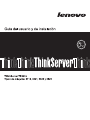 1
1
-
 2
2
-
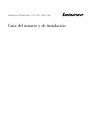 3
3
-
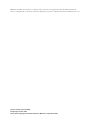 4
4
-
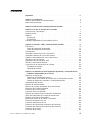 5
5
-
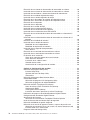 6
6
-
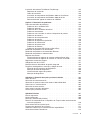 7
7
-
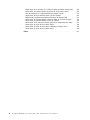 8
8
-
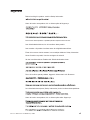 9
9
-
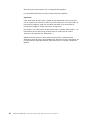 10
10
-
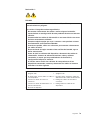 11
11
-
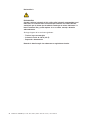 12
12
-
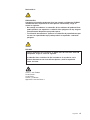 13
13
-
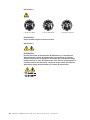 14
14
-
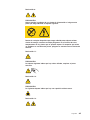 15
15
-
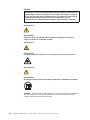 16
16
-
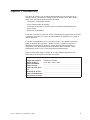 17
17
-
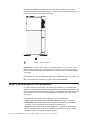 18
18
-
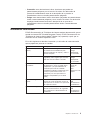 19
19
-
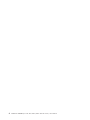 20
20
-
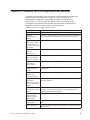 21
21
-
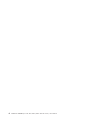 22
22
-
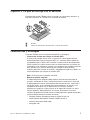 23
23
-
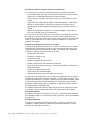 24
24
-
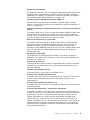 25
25
-
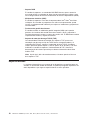 26
26
-
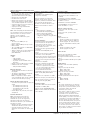 27
27
-
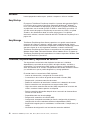 28
28
-
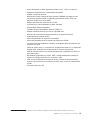 29
29
-
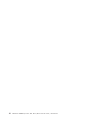 30
30
-
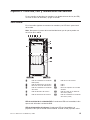 31
31
-
 32
32
-
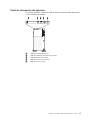 33
33
-
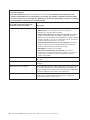 34
34
-
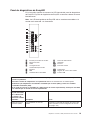 35
35
-
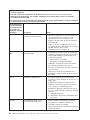 36
36
-
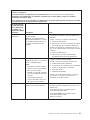 37
37
-
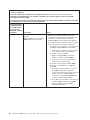 38
38
-
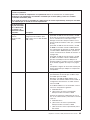 39
39
-
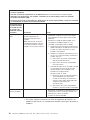 40
40
-
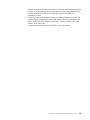 41
41
-
 42
42
-
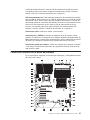 43
43
-
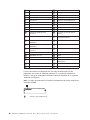 44
44
-
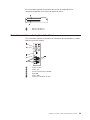 45
45
-
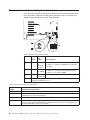 46
46
-
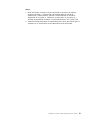 47
47
-
 48
48
-
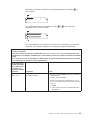 49
49
-
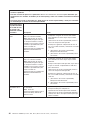 50
50
-
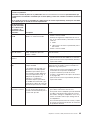 51
51
-
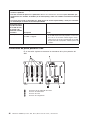 52
52
-
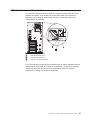 53
53
-
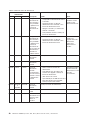 54
54
-
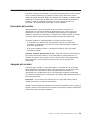 55
55
-
 56
56
-
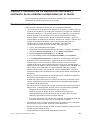 57
57
-
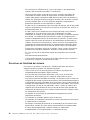 58
58
-
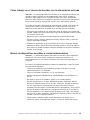 59
59
-
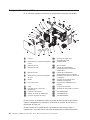 60
60
-
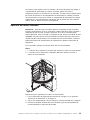 61
61
-
 62
62
-
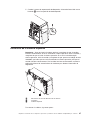 63
63
-
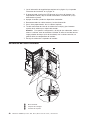 64
64
-
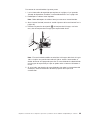 65
65
-
 66
66
-
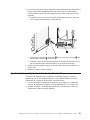 67
67
-
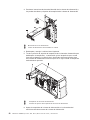 68
68
-
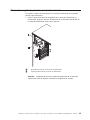 69
69
-
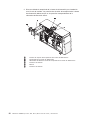 70
70
-
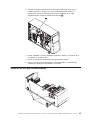 71
71
-
 72
72
-
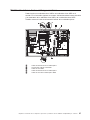 73
73
-
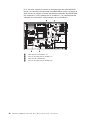 74
74
-
 75
75
-
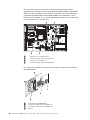 76
76
-
 77
77
-
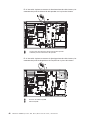 78
78
-
 79
79
-
 80
80
-
 81
81
-
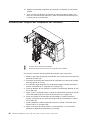 82
82
-
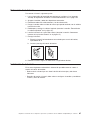 83
83
-
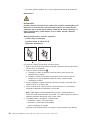 84
84
-
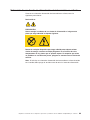 85
85
-
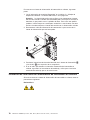 86
86
-
 87
87
-
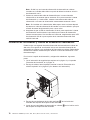 88
88
-
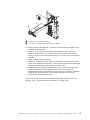 89
89
-
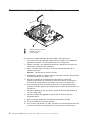 90
90
-
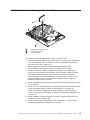 91
91
-
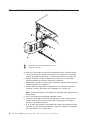 92
92
-
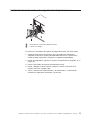 93
93
-
 94
94
-
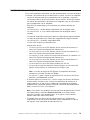 95
95
-
 96
96
-
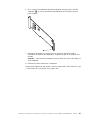 97
97
-
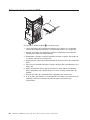 98
98
-
 99
99
-
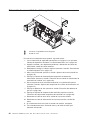 100
100
-
 101
101
-
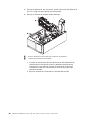 102
102
-
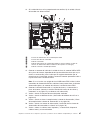 103
103
-
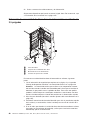 104
104
-
 105
105
-
 106
106
-
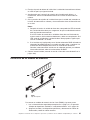 107
107
-
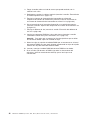 108
108
-
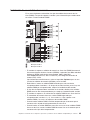 109
109
-
 110
110
-
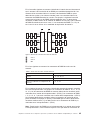 111
111
-
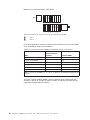 112
112
-
 113
113
-
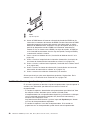 114
114
-
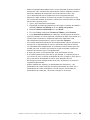 115
115
-
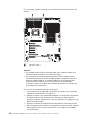 116
116
-
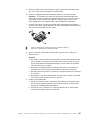 117
117
-
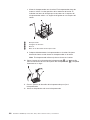 118
118
-
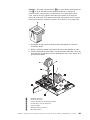 119
119
-
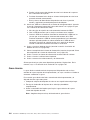 120
120
-
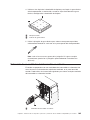 121
121
-
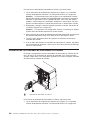 122
122
-
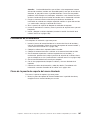 123
123
-
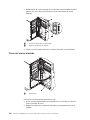 124
124
-
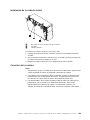 125
125
-
 126
126
-
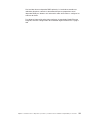 127
127
-
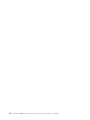 128
128
-
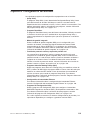 129
129
-
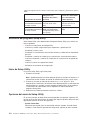 130
130
-
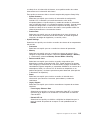 131
131
-
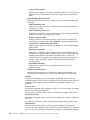 132
132
-
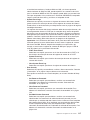 133
133
-
 134
134
-
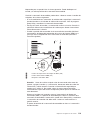 135
135
-
 136
136
-
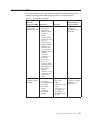 137
137
-
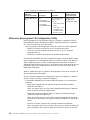 138
138
-
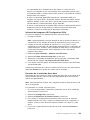 139
139
-
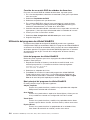 140
140
-
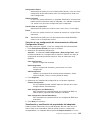 141
141
-
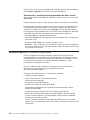 142
142
-
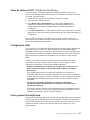 143
143
-
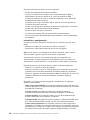 144
144
-
 145
145
-
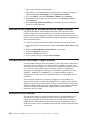 146
146
-
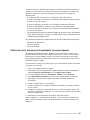 147
147
-
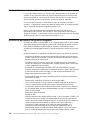 148
148
-
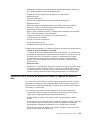 149
149
-
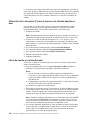 150
150
-
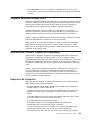 151
151
-
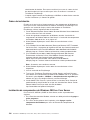 152
152
-
 153
153
-
 154
154
-
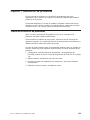 155
155
-
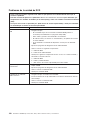 156
156
-
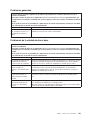 157
157
-
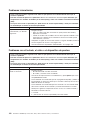 158
158
-
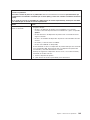 159
159
-
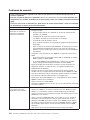 160
160
-
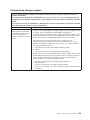 161
161
-
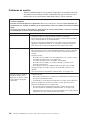 162
162
-
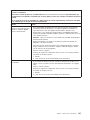 163
163
-
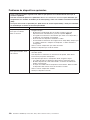 164
164
-
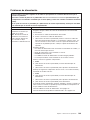 165
165
-
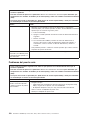 166
166
-
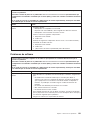 167
167
-
 168
168
-
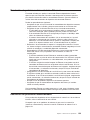 169
169
-
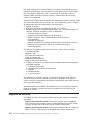 170
170
-
 171
171
-
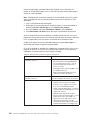 172
172
-
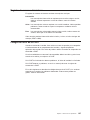 173
173
-
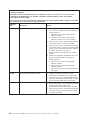 174
174
-
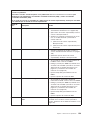 175
175
-
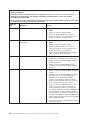 176
176
-
 177
177
-
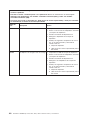 178
178
-
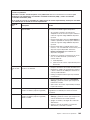 179
179
-
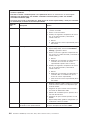 180
180
-
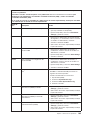 181
181
-
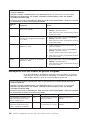 182
182
-
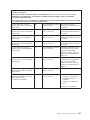 183
183
-
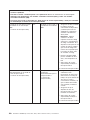 184
184
-
 185
185
-
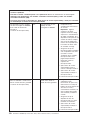 186
186
-
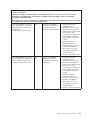 187
187
-
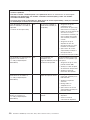 188
188
-
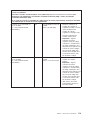 189
189
-
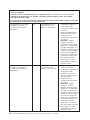 190
190
-
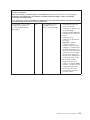 191
191
-
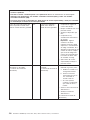 192
192
-
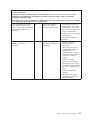 193
193
-
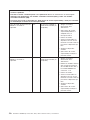 194
194
-
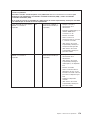 195
195
-
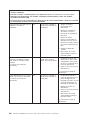 196
196
-
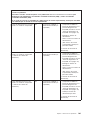 197
197
-
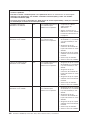 198
198
-
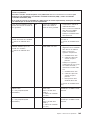 199
199
-
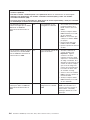 200
200
-
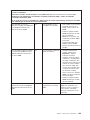 201
201
-
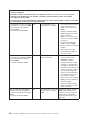 202
202
-
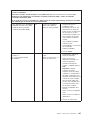 203
203
-
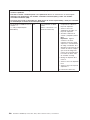 204
204
-
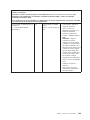 205
205
-
 206
206
-
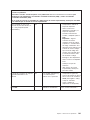 207
207
-
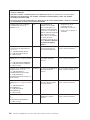 208
208
-
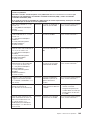 209
209
-
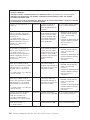 210
210
-
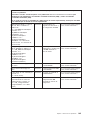 211
211
-
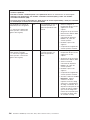 212
212
-
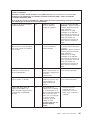 213
213
-
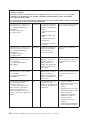 214
214
-
 215
215
-
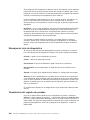 216
216
-
 217
217
-
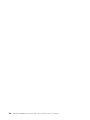 218
218
-
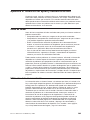 219
219
-
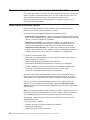 220
220
-
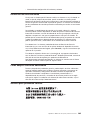 221
221
-
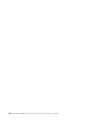 222
222
-
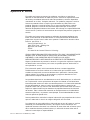 223
223
-
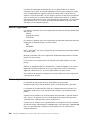 224
224
-
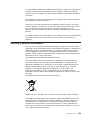 225
225
-
 226
226
-
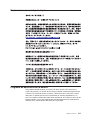 227
227
-
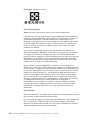 228
228
-
 229
229
-
 230
230
-
 231
231
-
 232
232
-
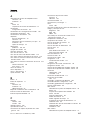 233
233
-
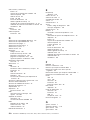 234
234
-
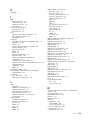 235
235
-
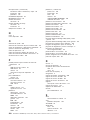 236
236
-
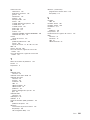 237
237
-
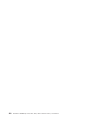 238
238
-
 239
239
-
 240
240
Lenovo ThinkServer TD200x Guia Del Usuario De Instalacion Manual
- Tipo
- Guia Del Usuario De Instalacion Manual
- Este manual también es adecuado para
Artículos relacionados
-
Lenovo ThinkServer 1105 Manual de usuario
-
Lenovo ThinkCentre A53 Manual de usuario
-
Lenovo THINKSERVER RS210 Guía de inicio rápido
-
Lenovo ThinkServer TS200 Guía Del Usuario Y De Instalación Manual
-
Lenovo ThinkServer 3795 Warranty And Support Information
-
Lenovo 8141 Manual de usuario
-
Lenovo THINKSERVER TD230 Guía Del Usuario Y De Instalación Manual
-
Lenovo ThinkServer TD100 Guía de instalación
-
Lenovo ThinkServer RD240 Manual de usuario
-
Lenovo ThinkServer RS110 Guía de instalación